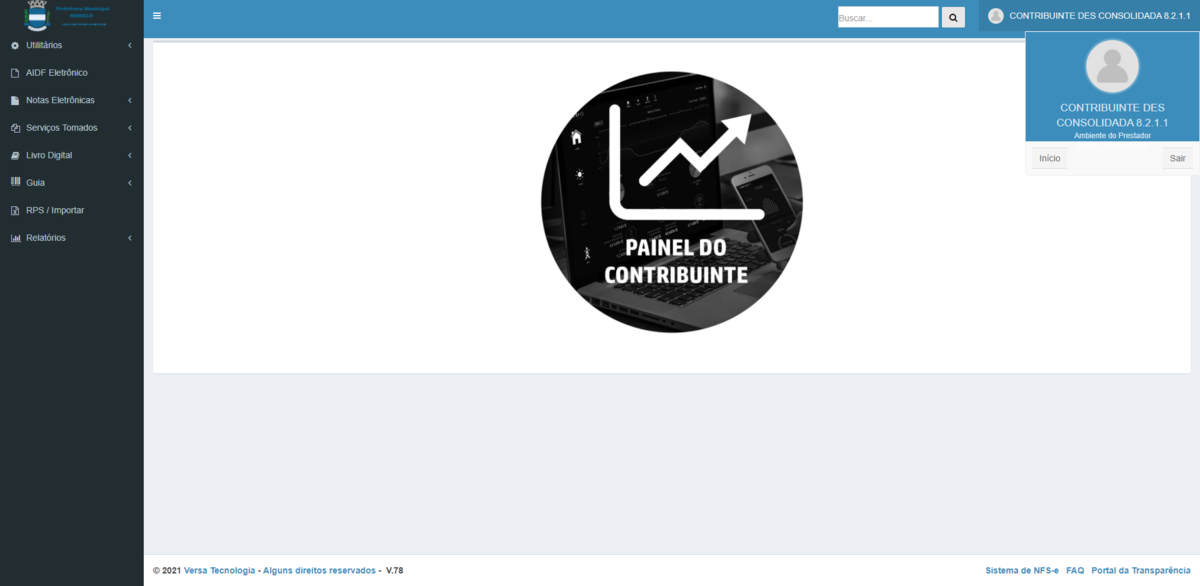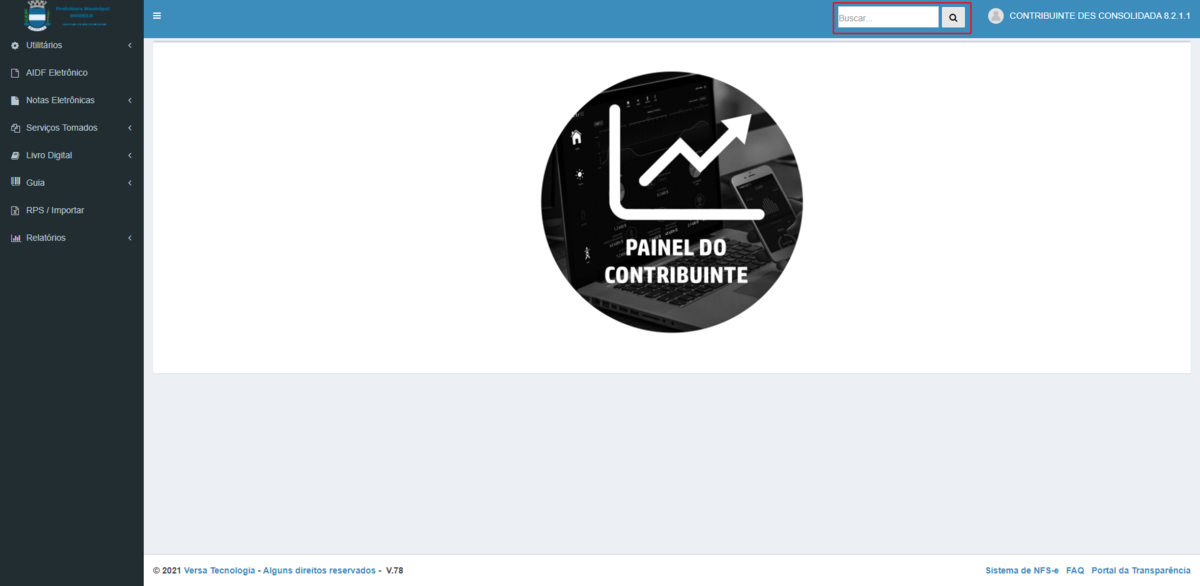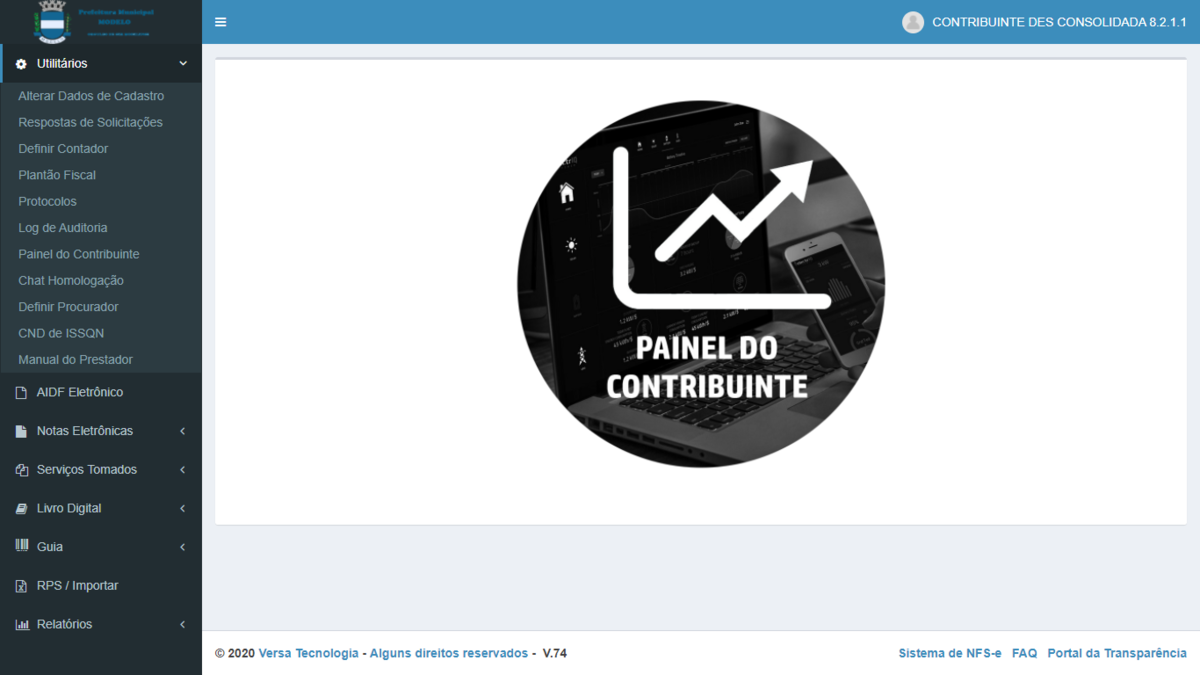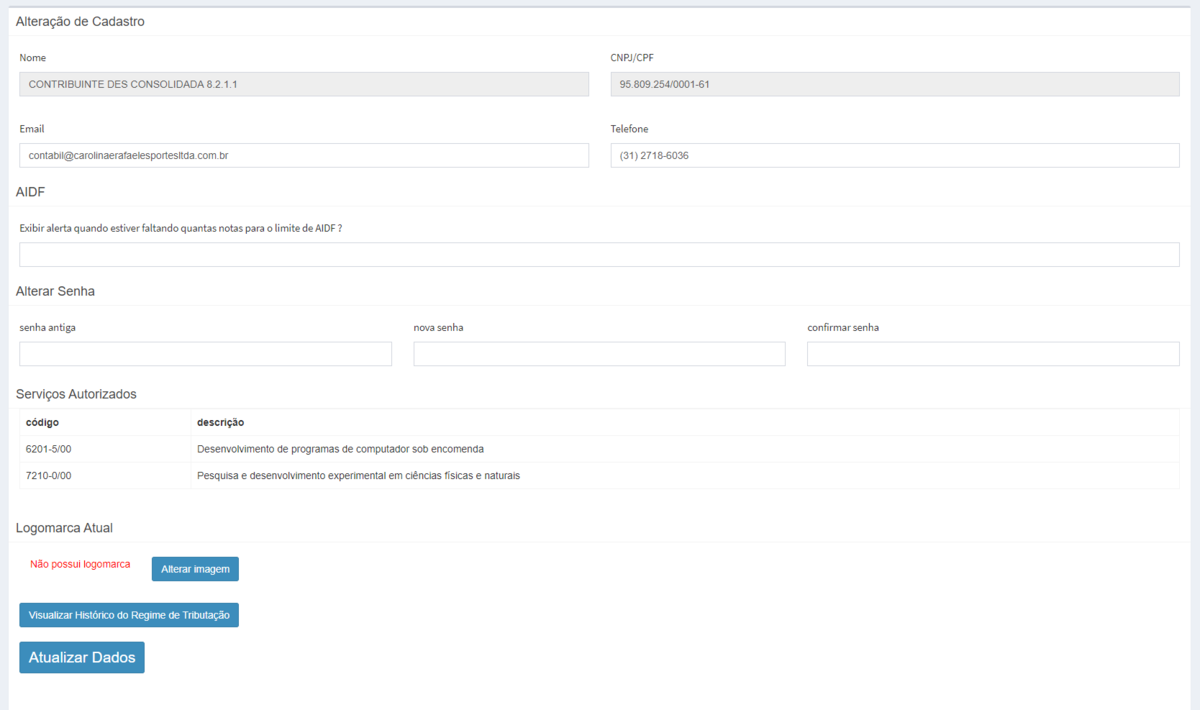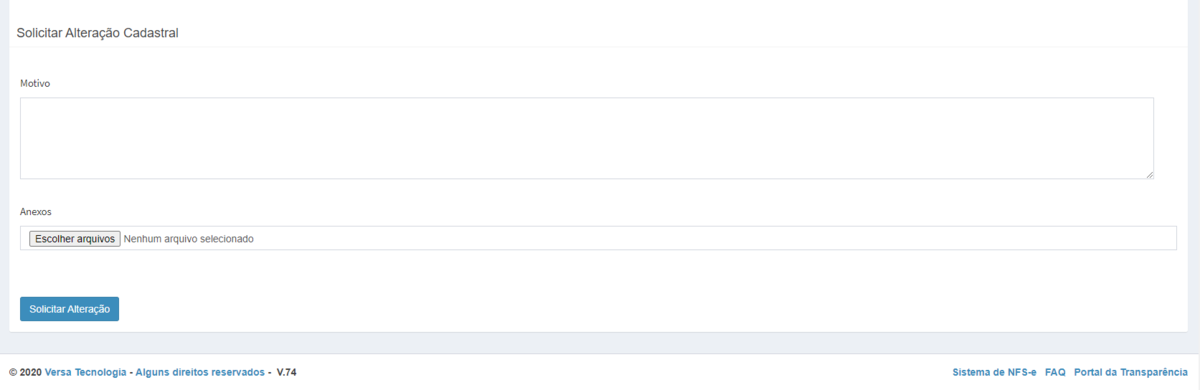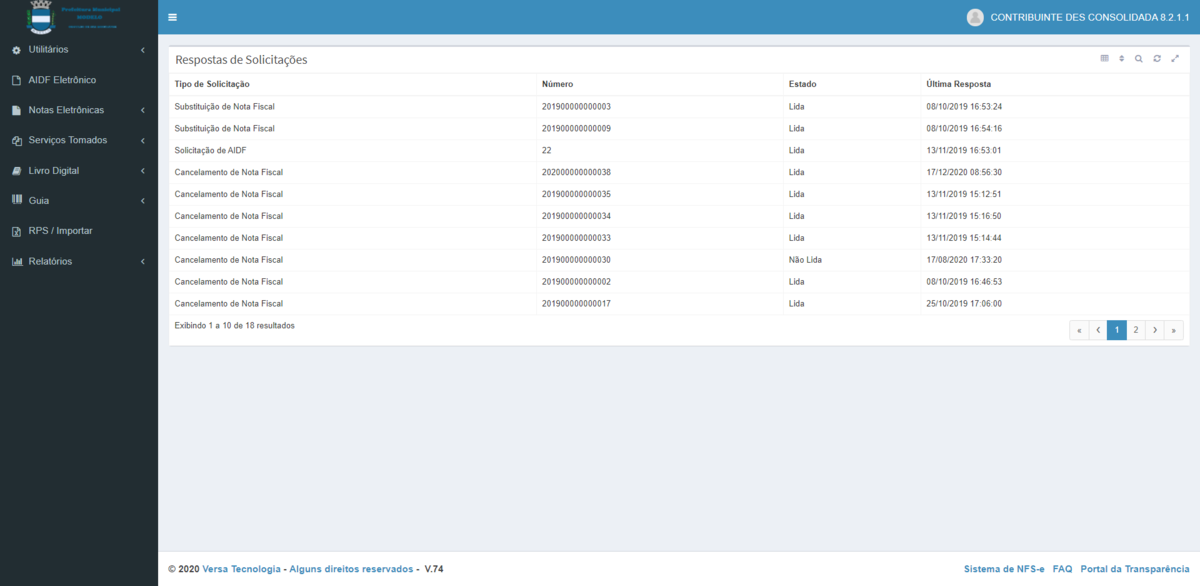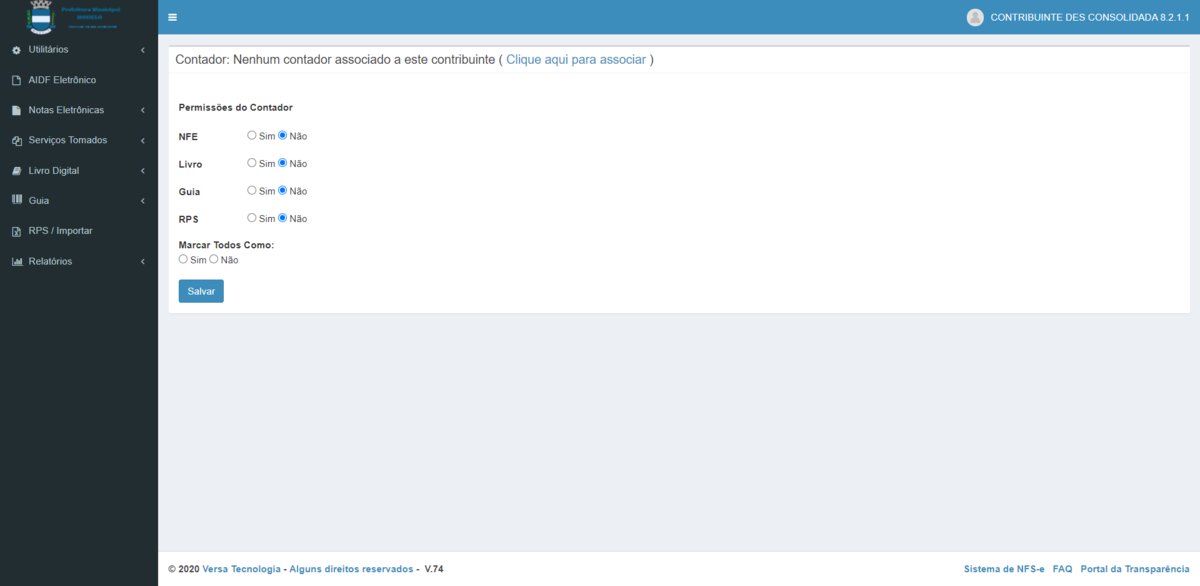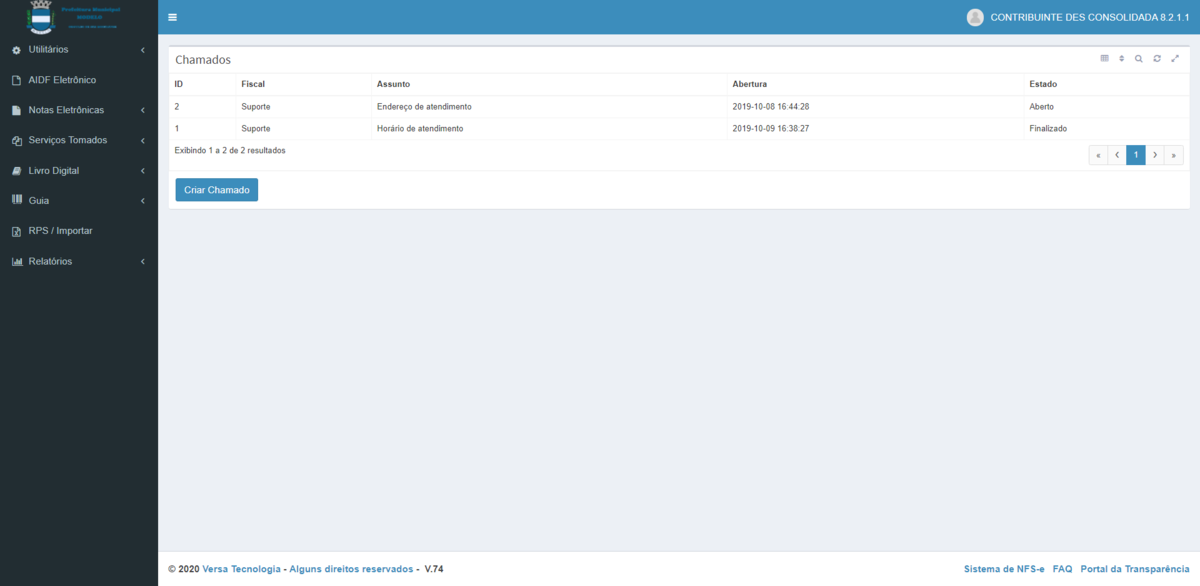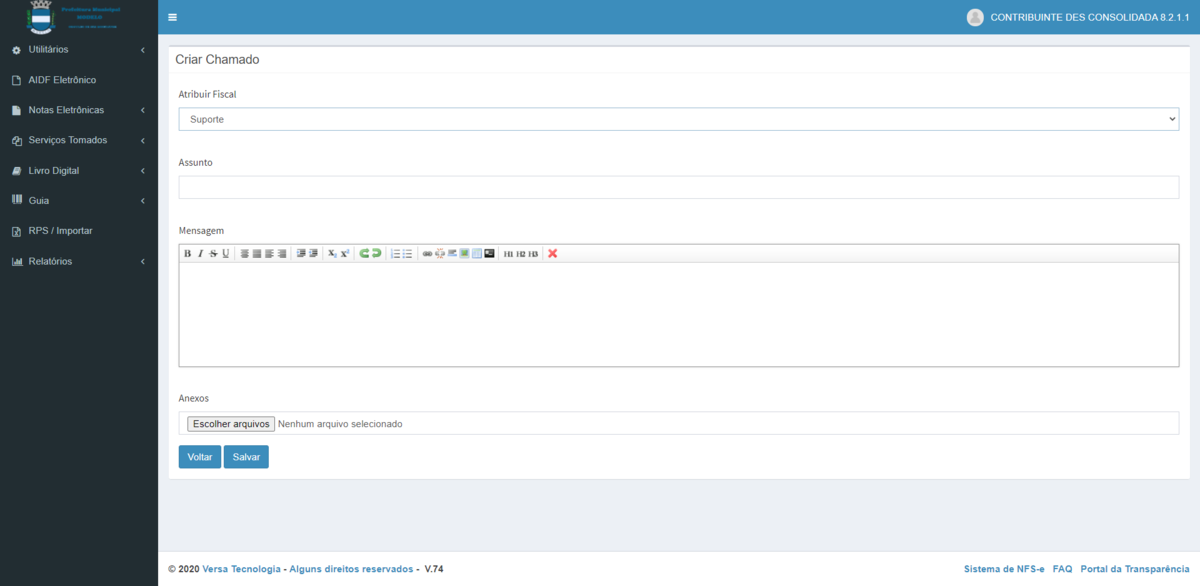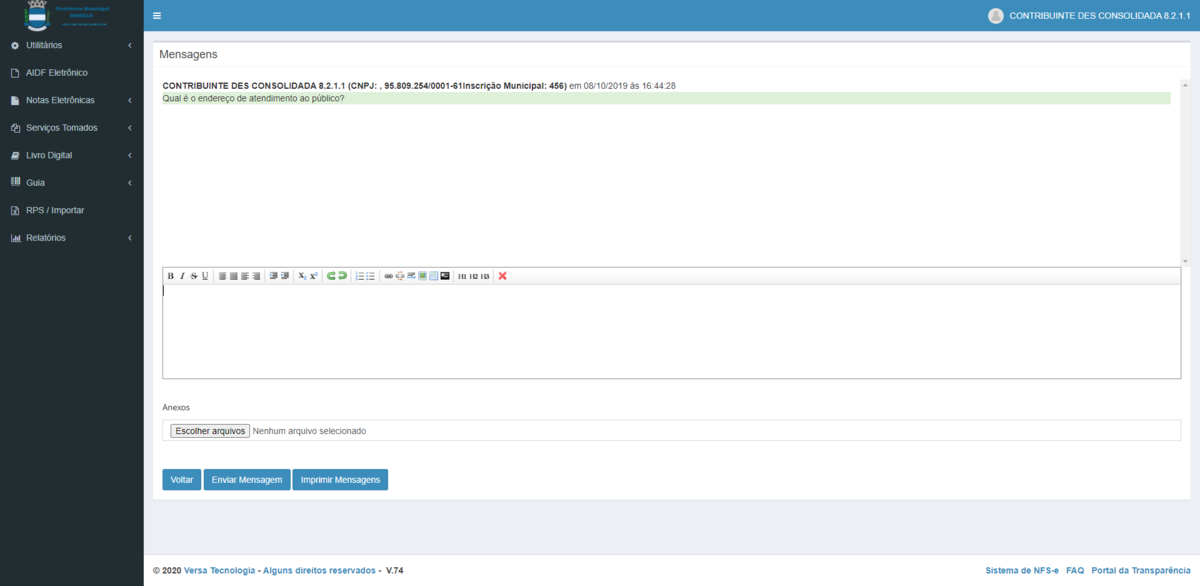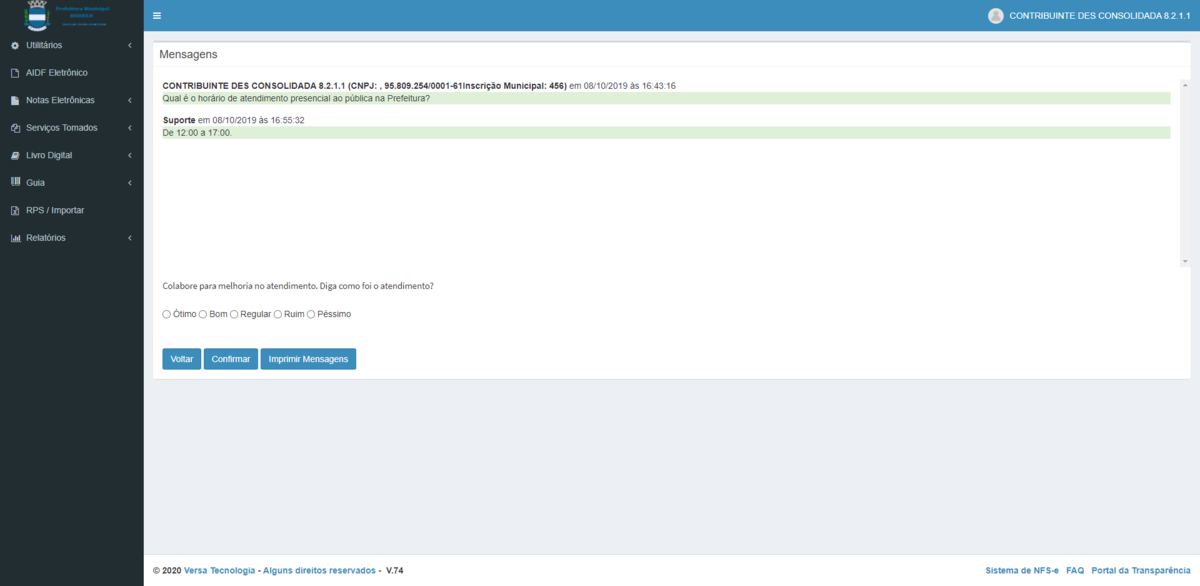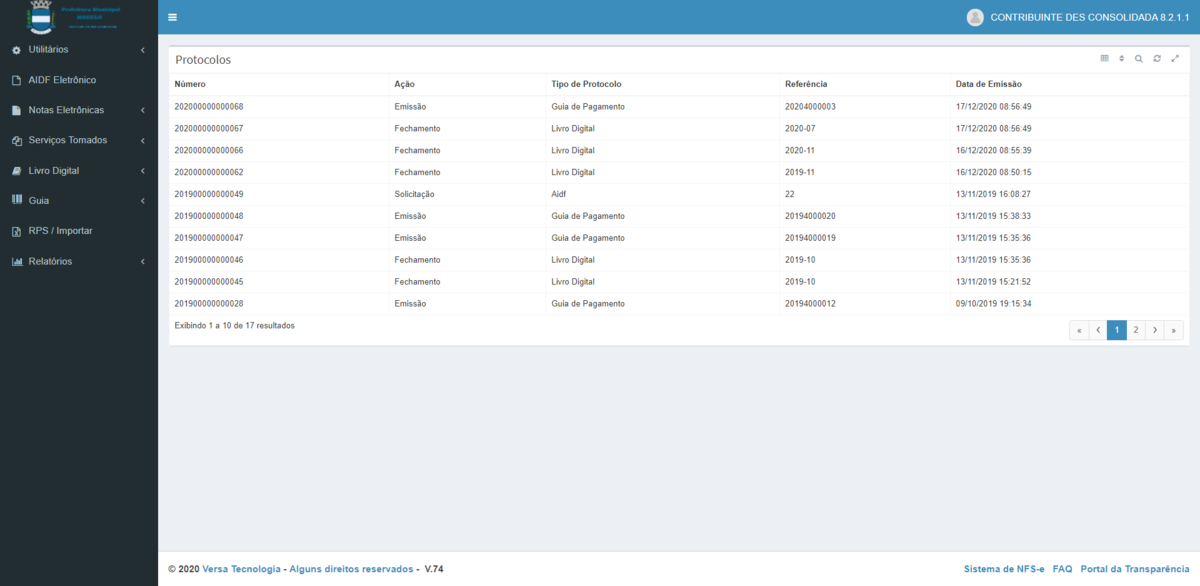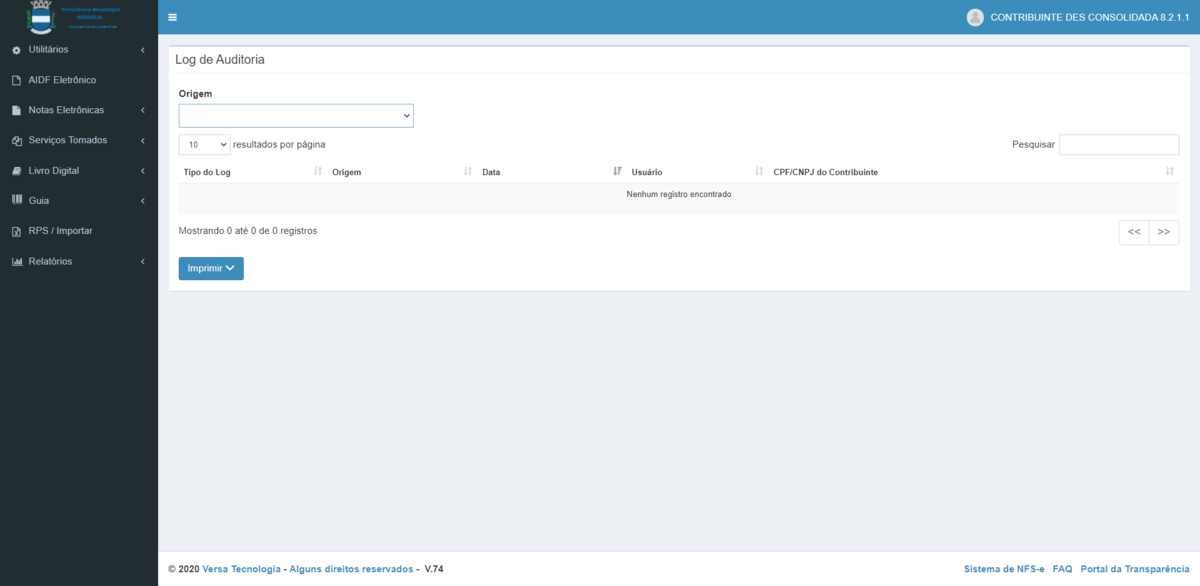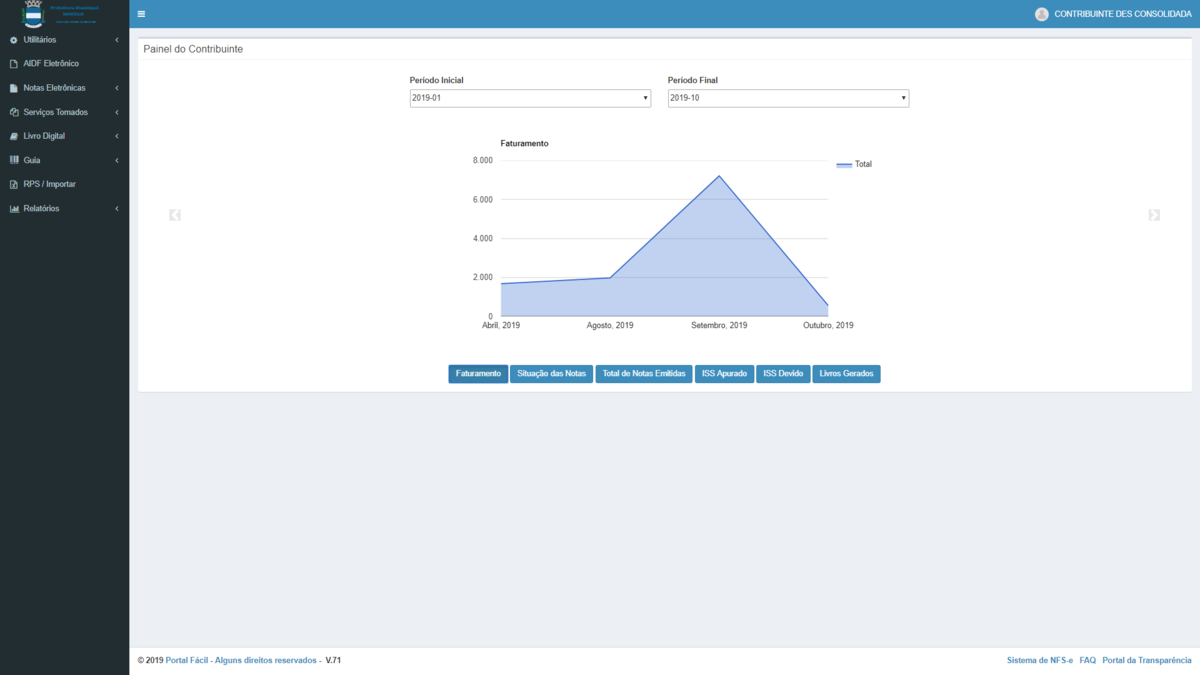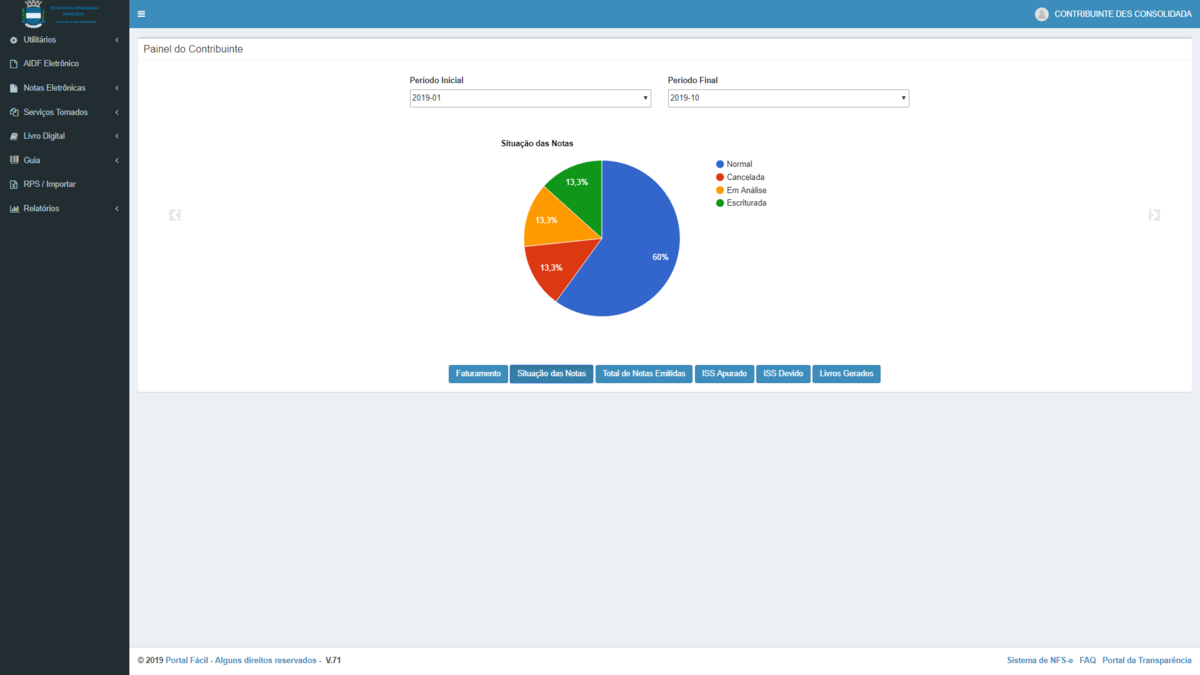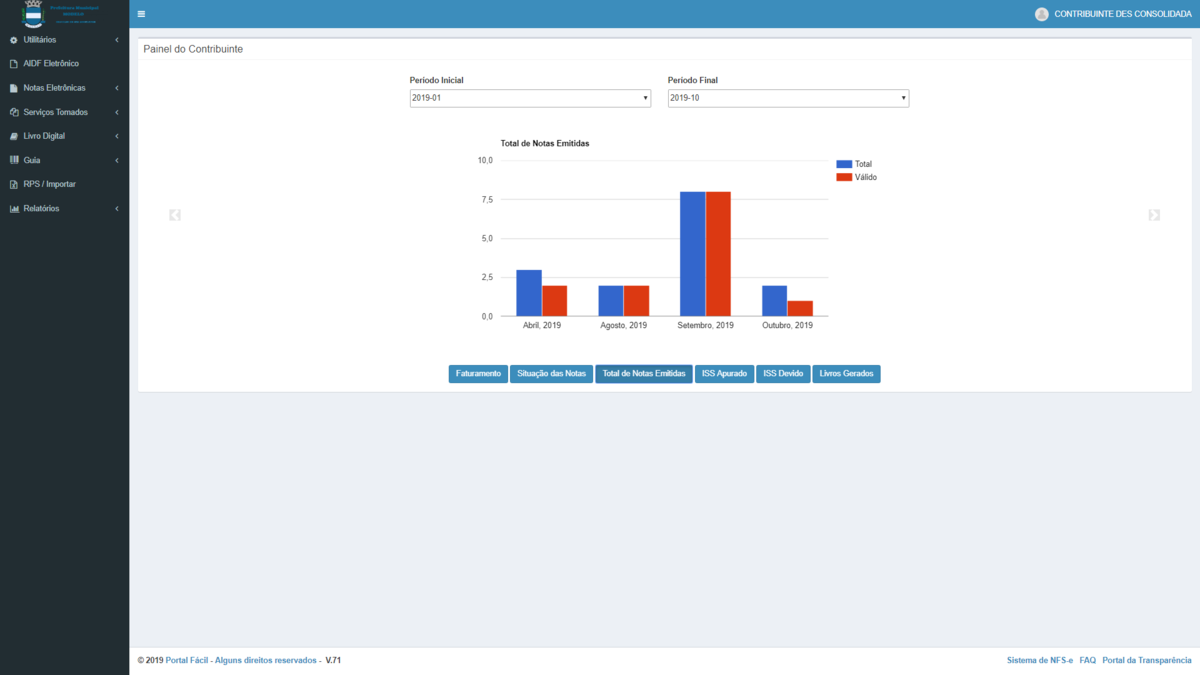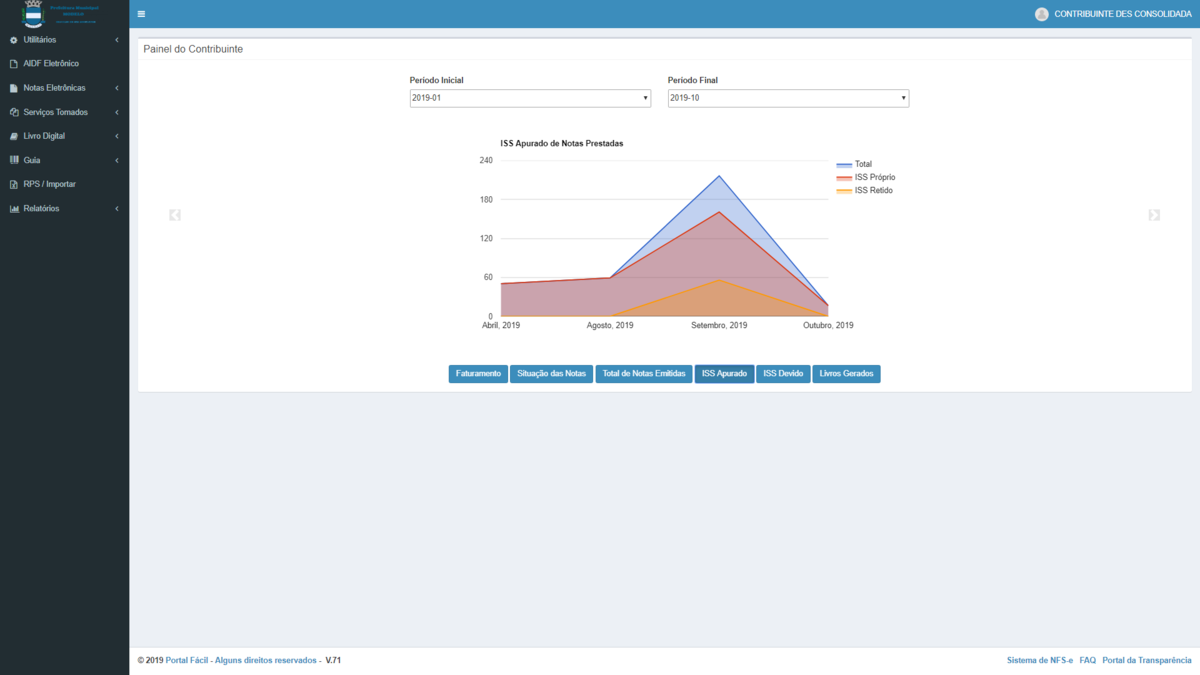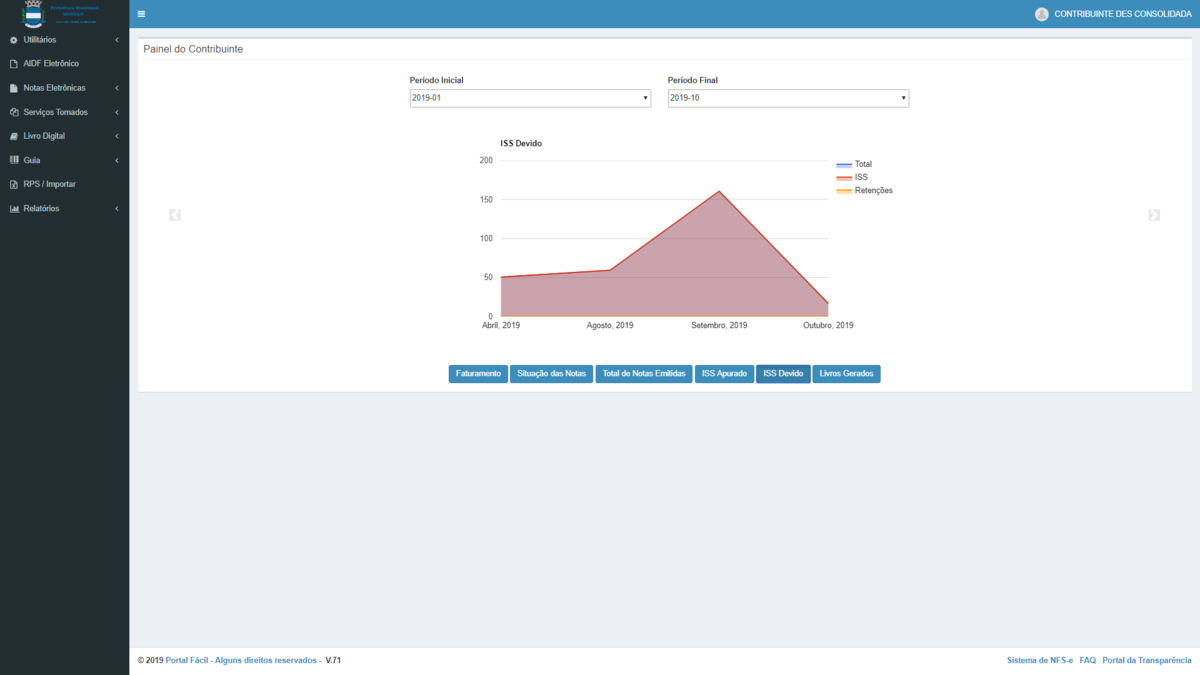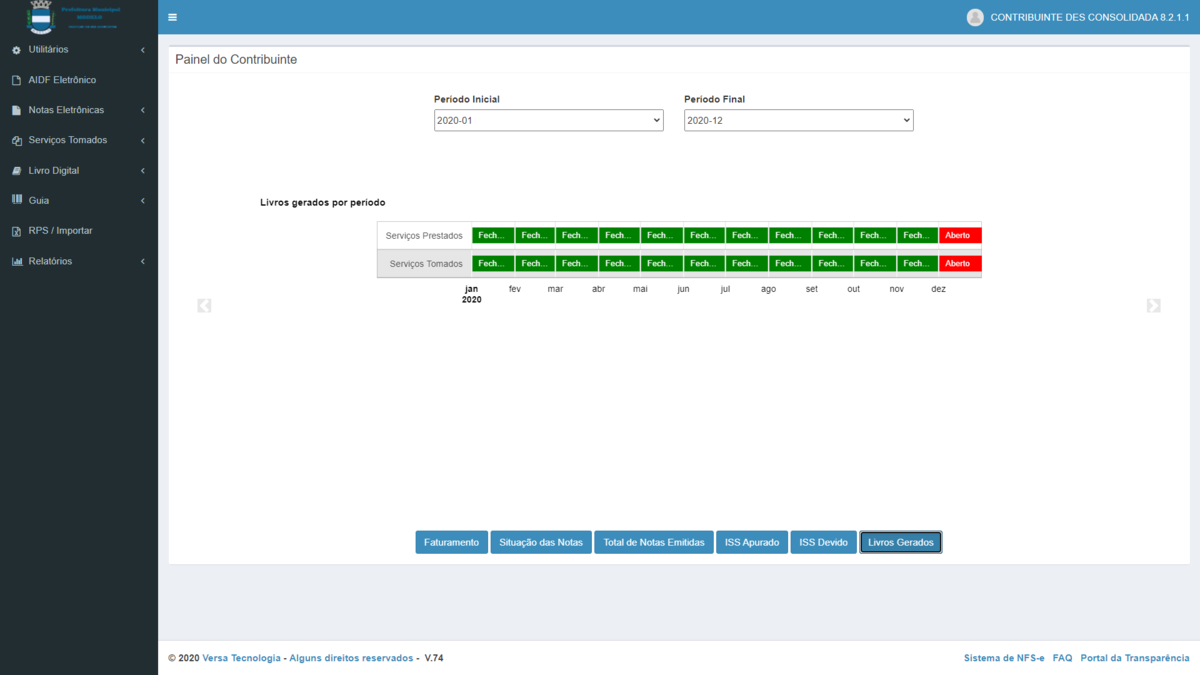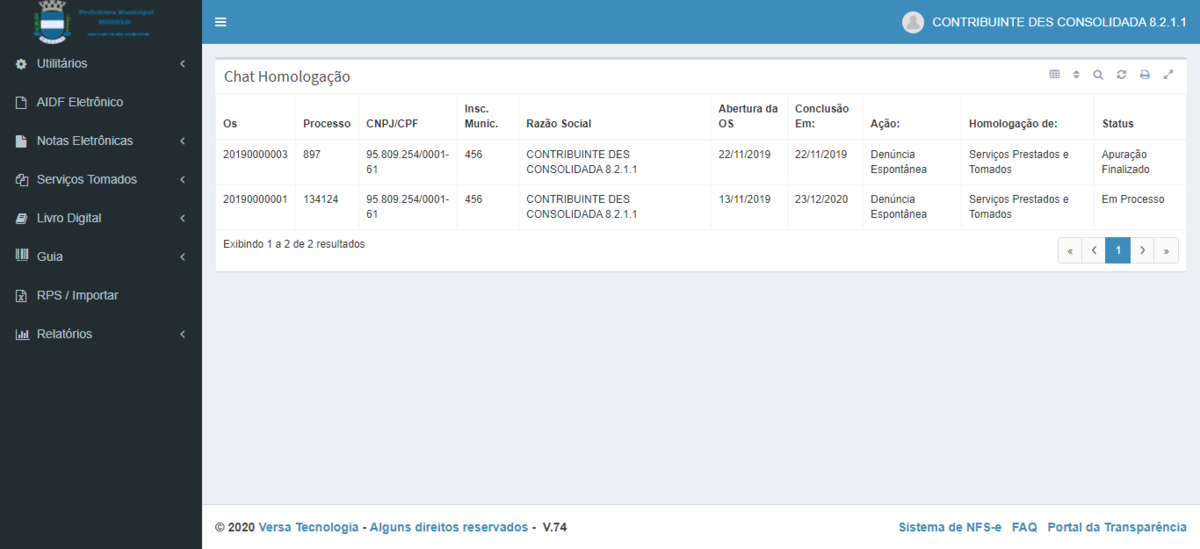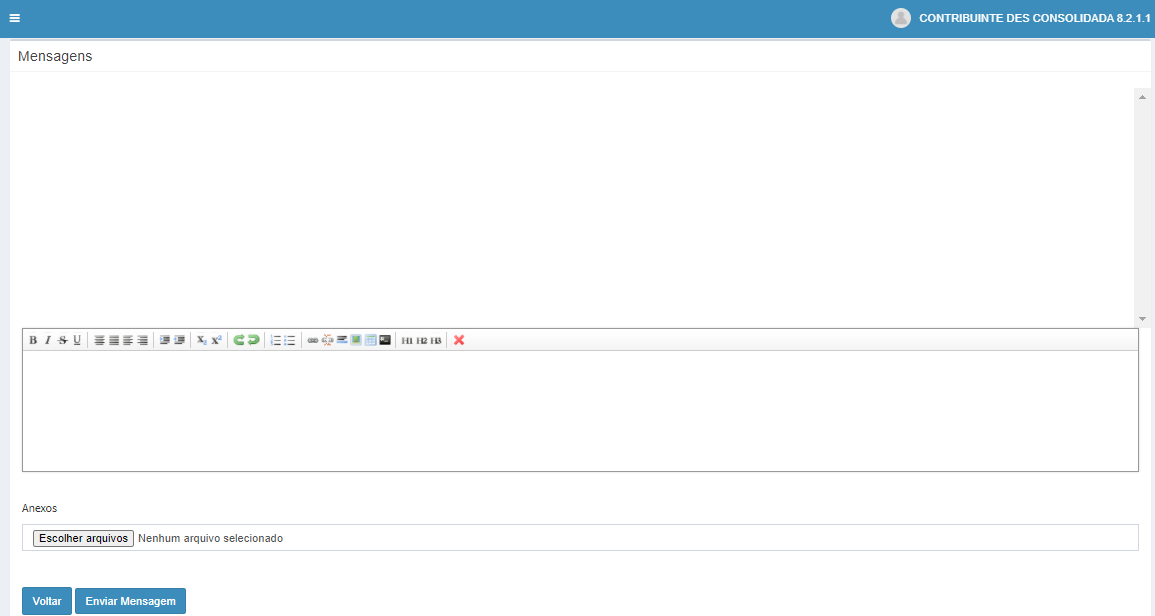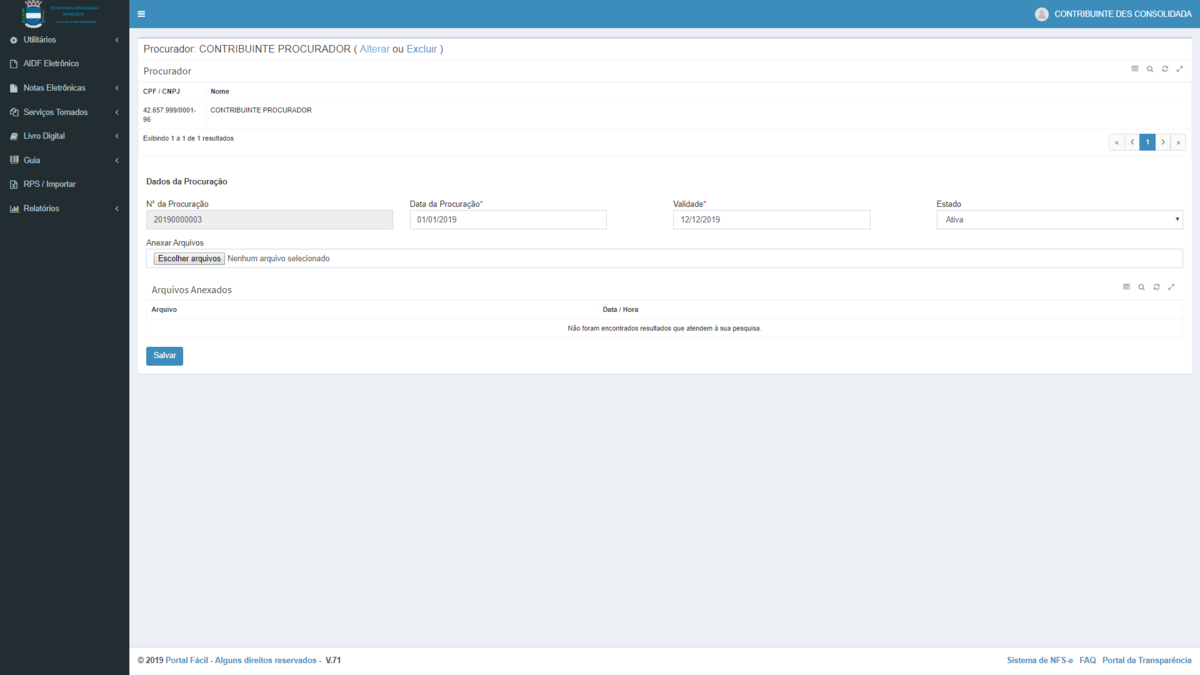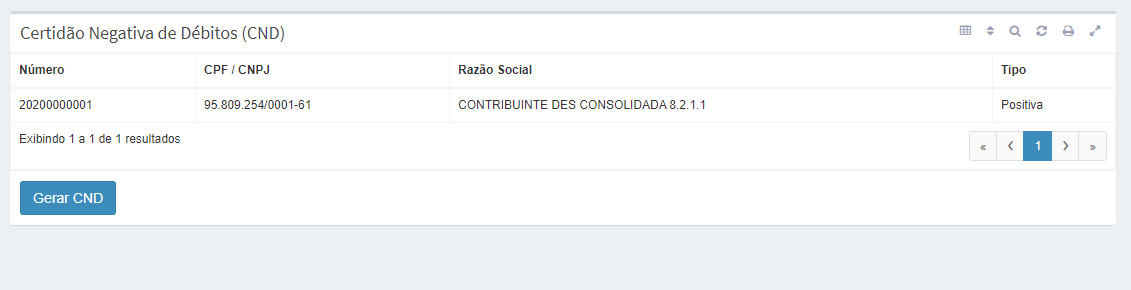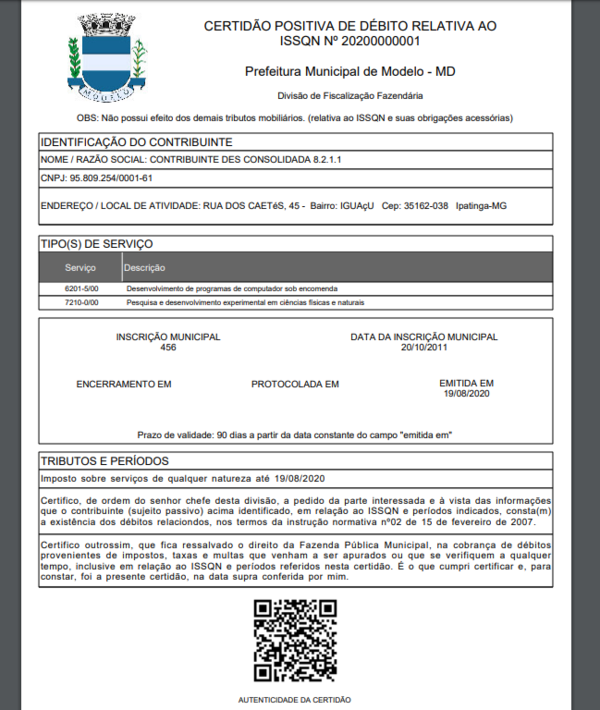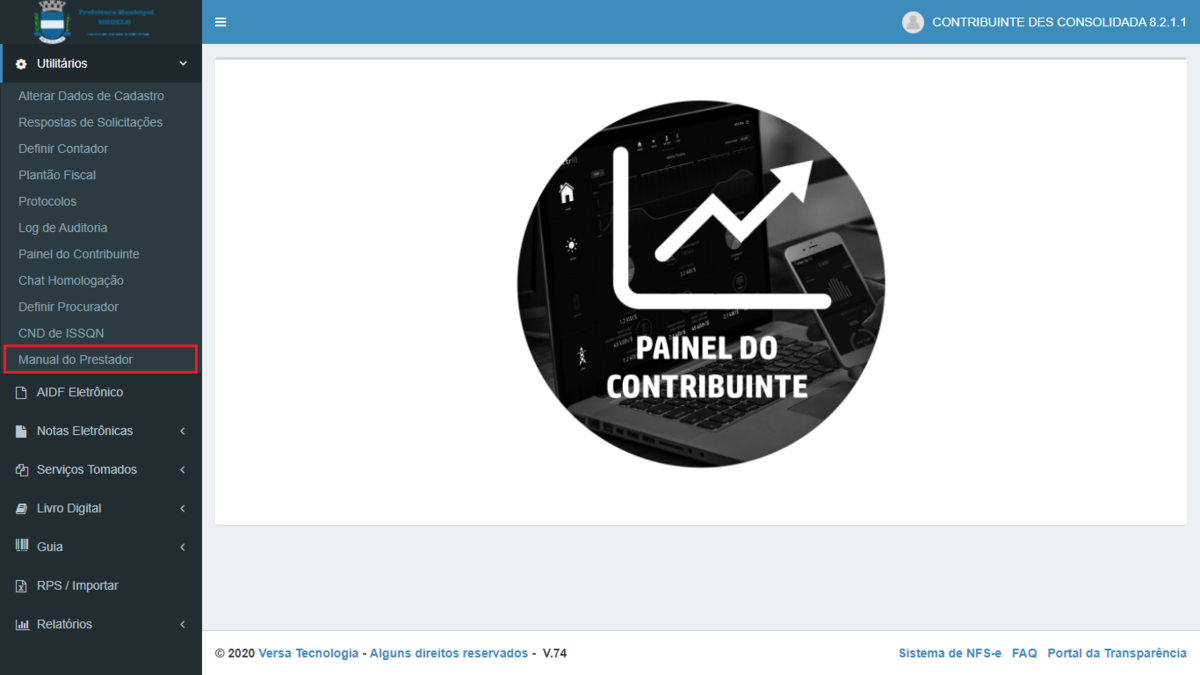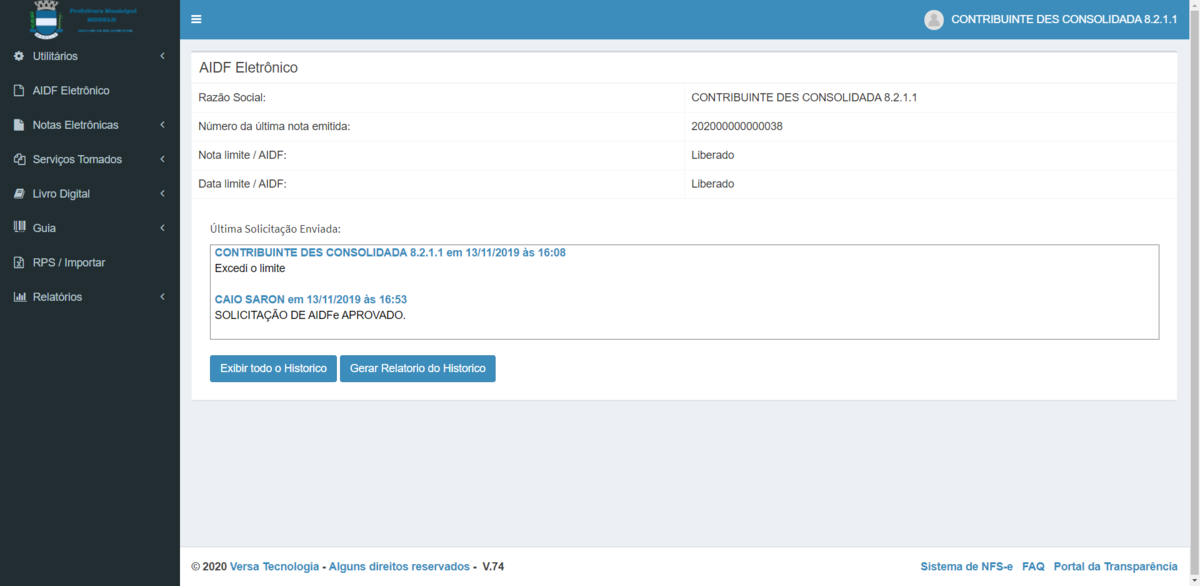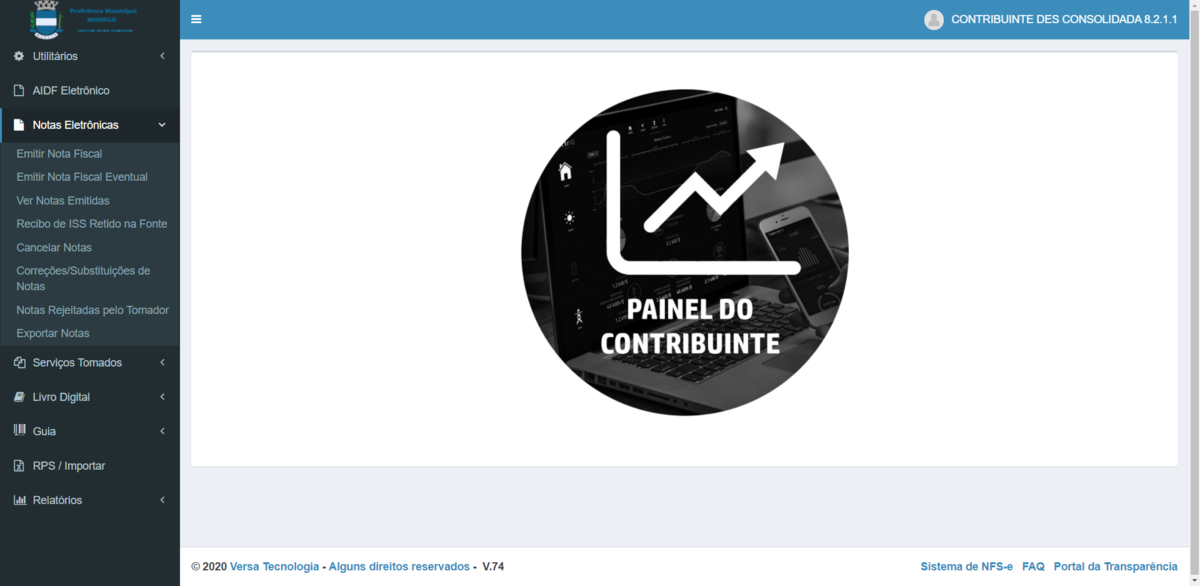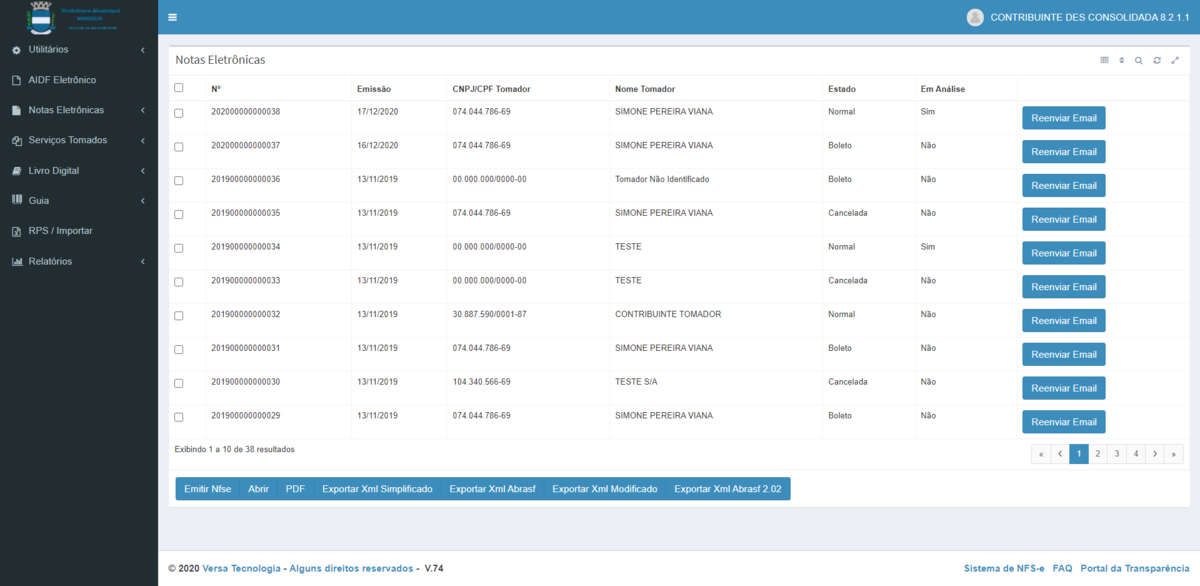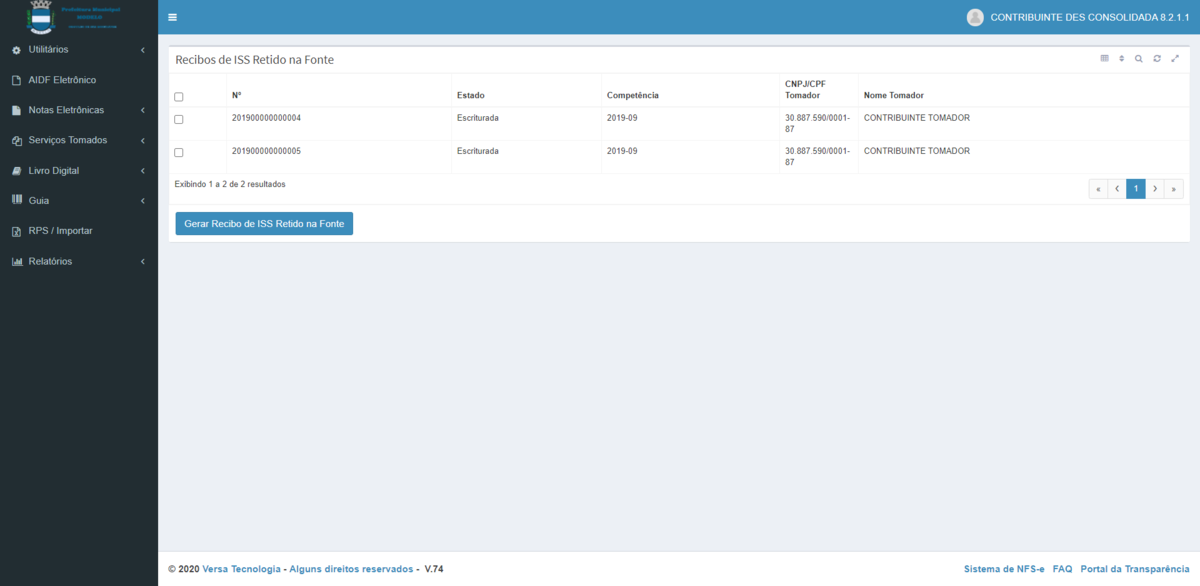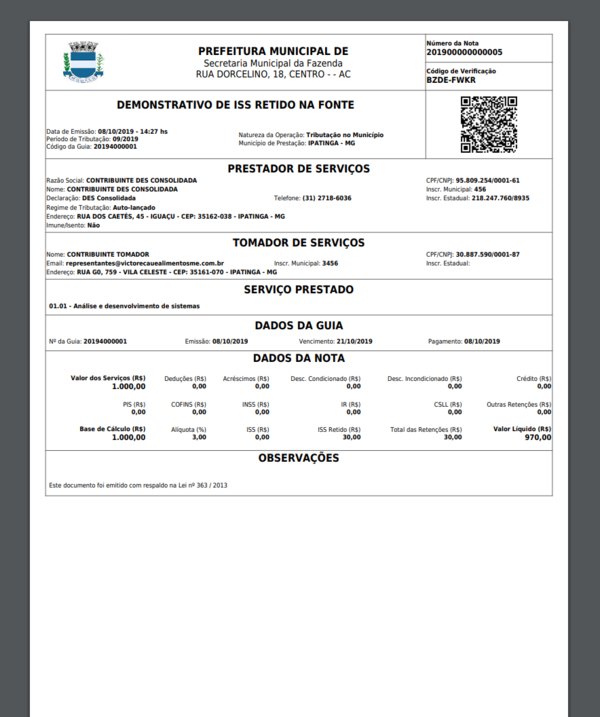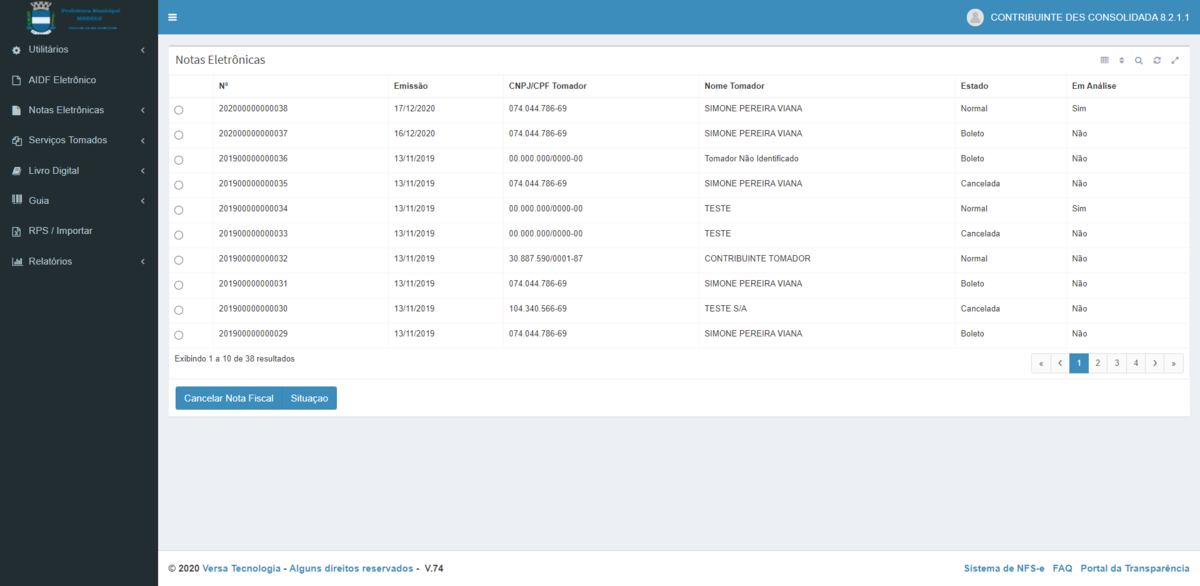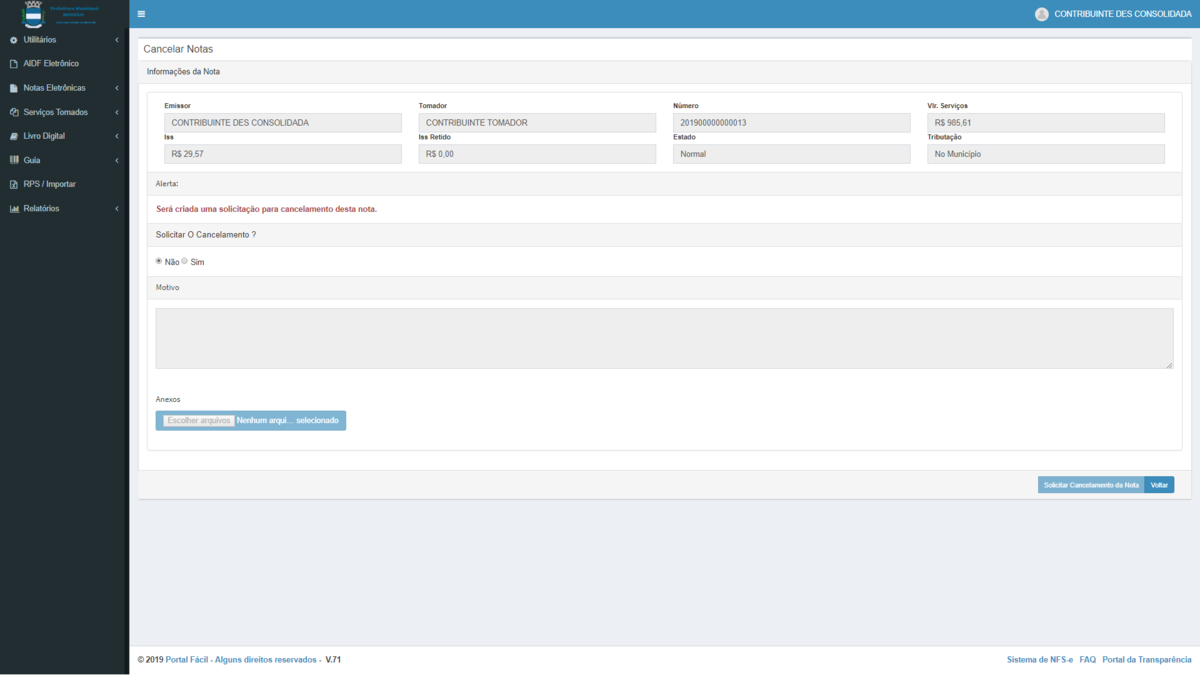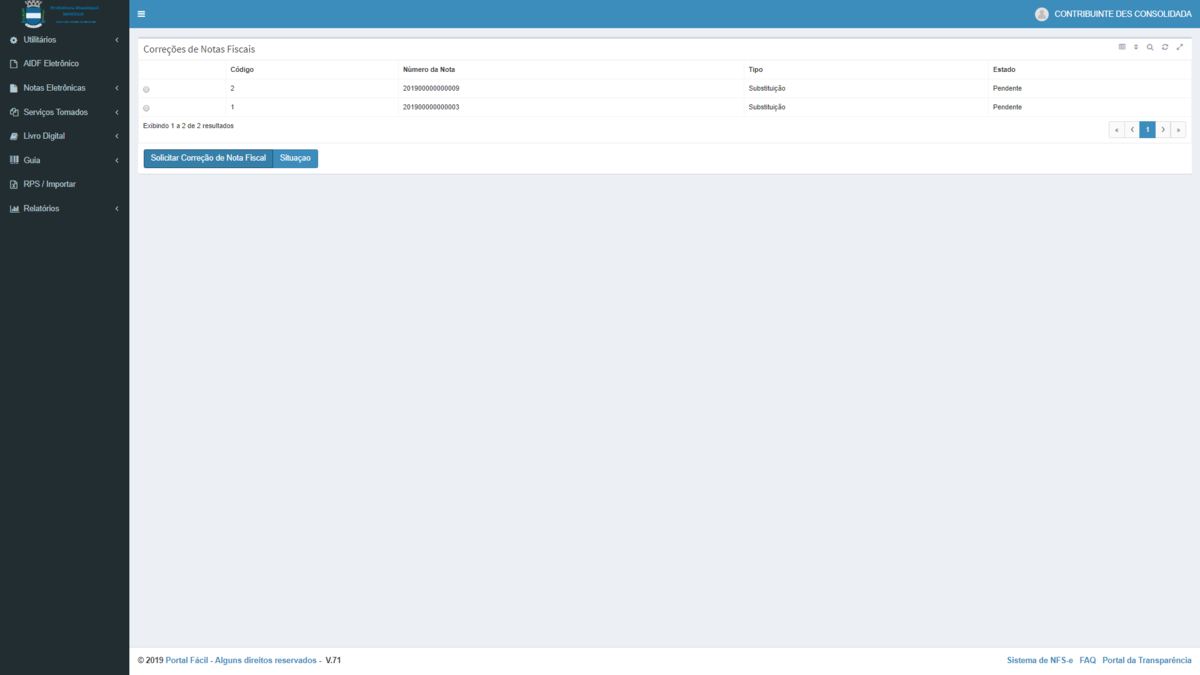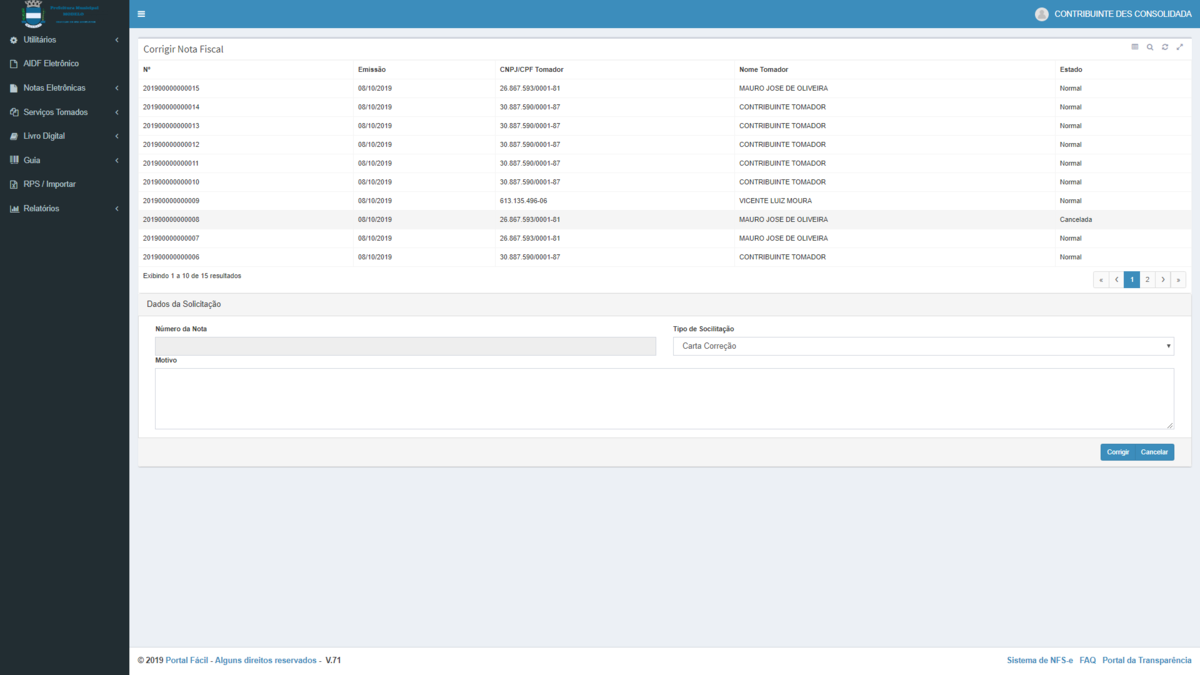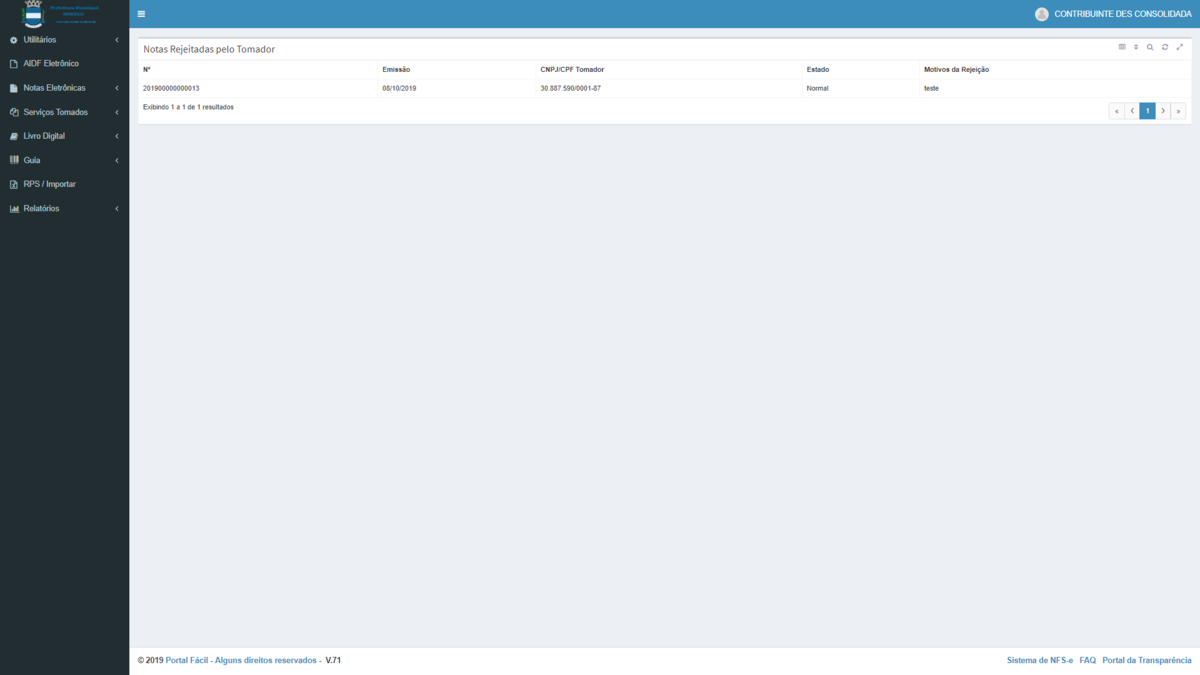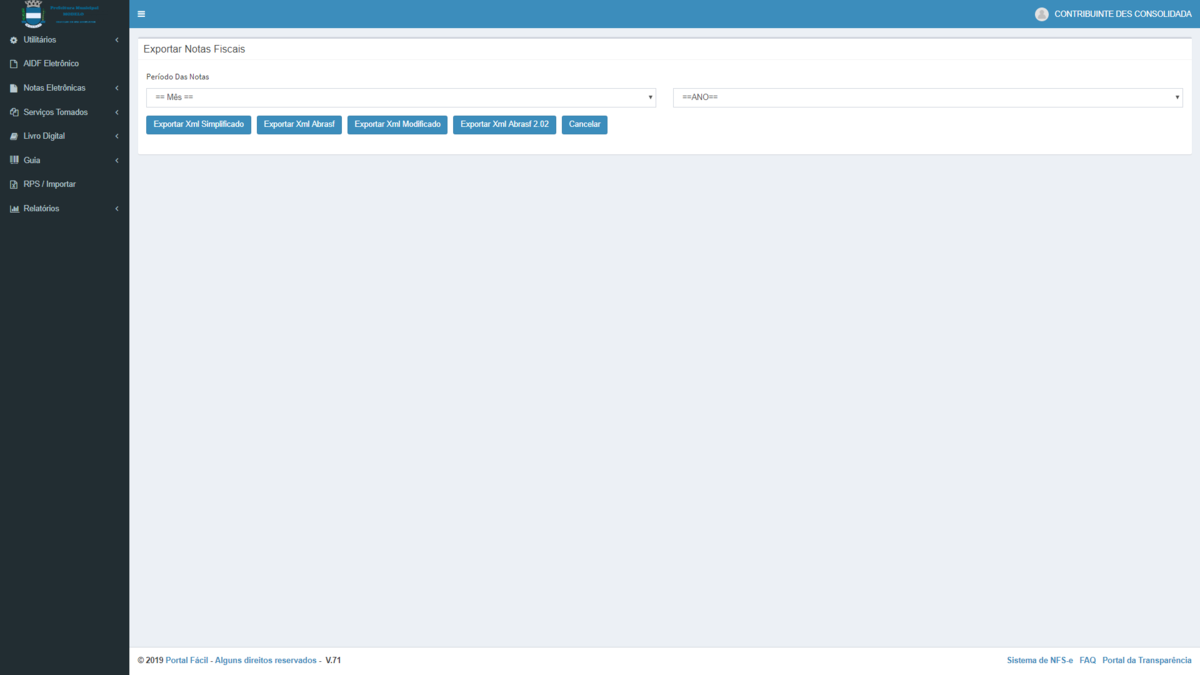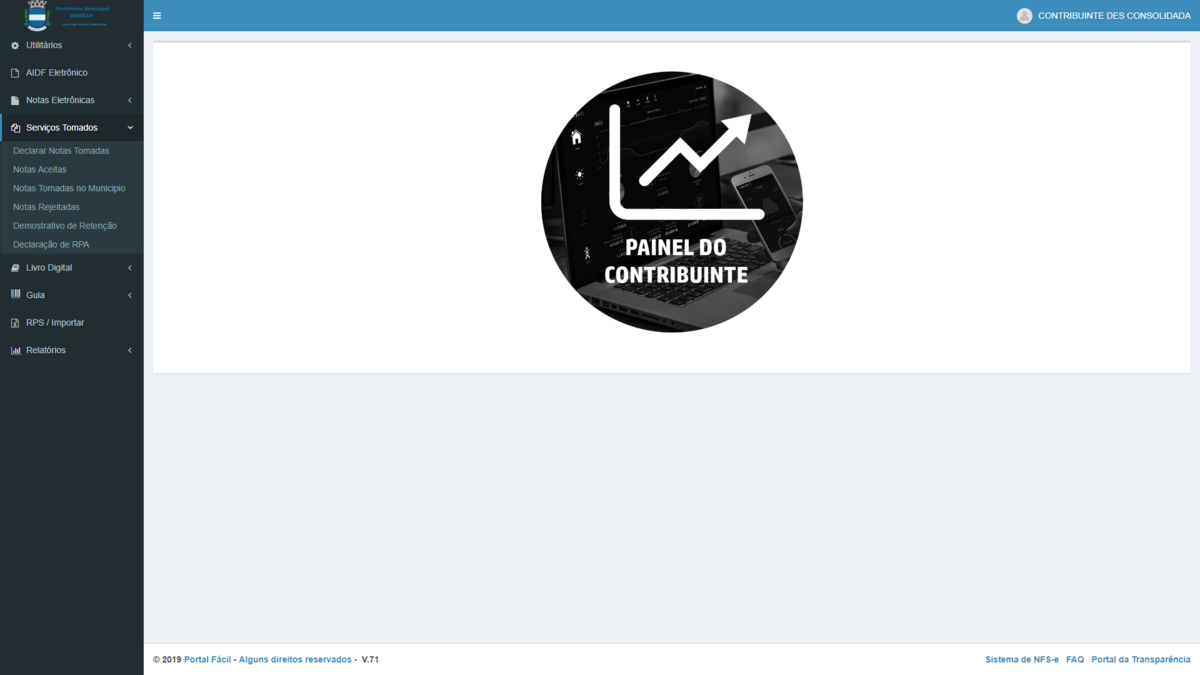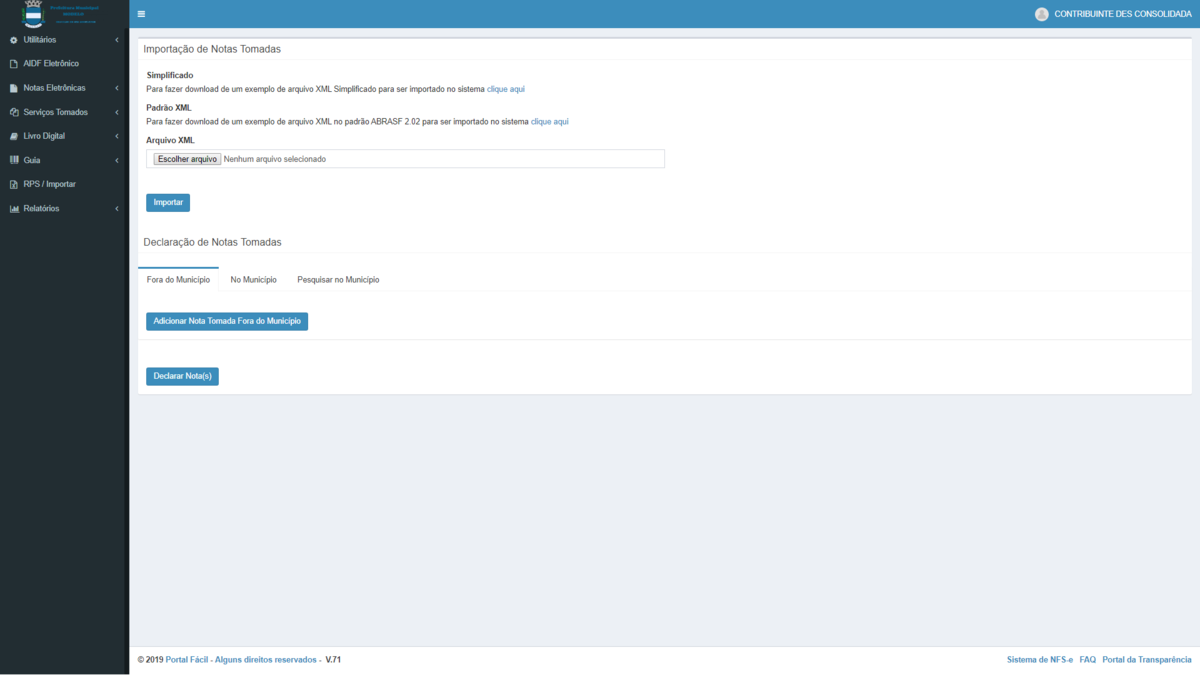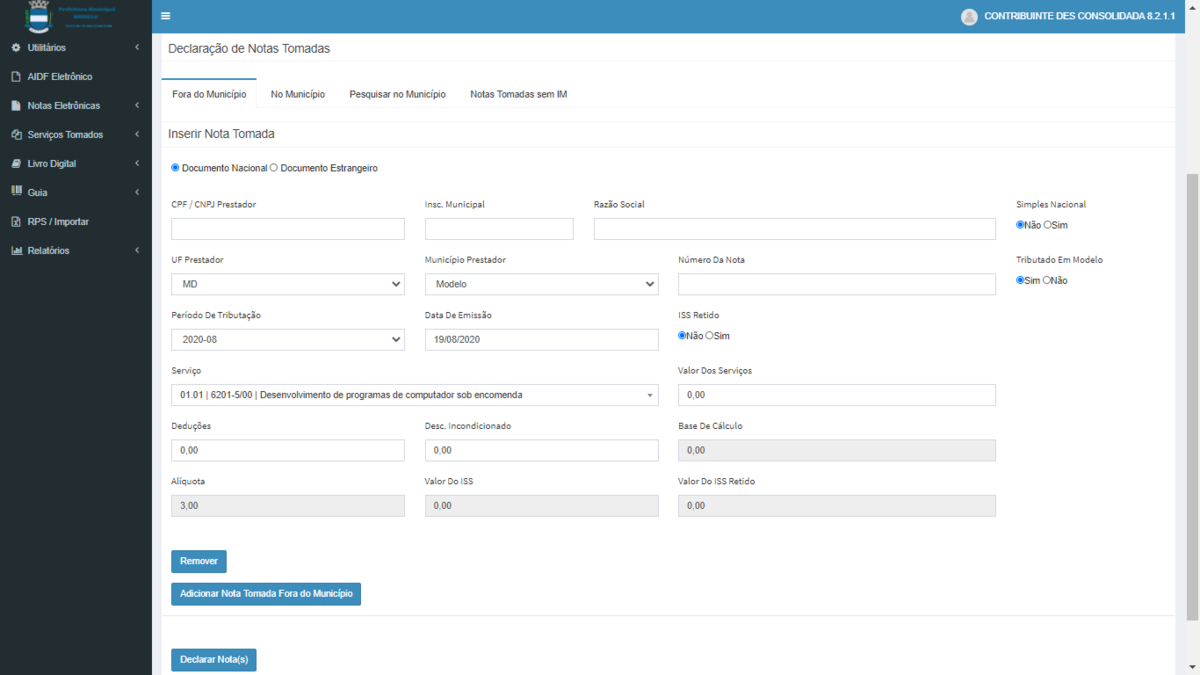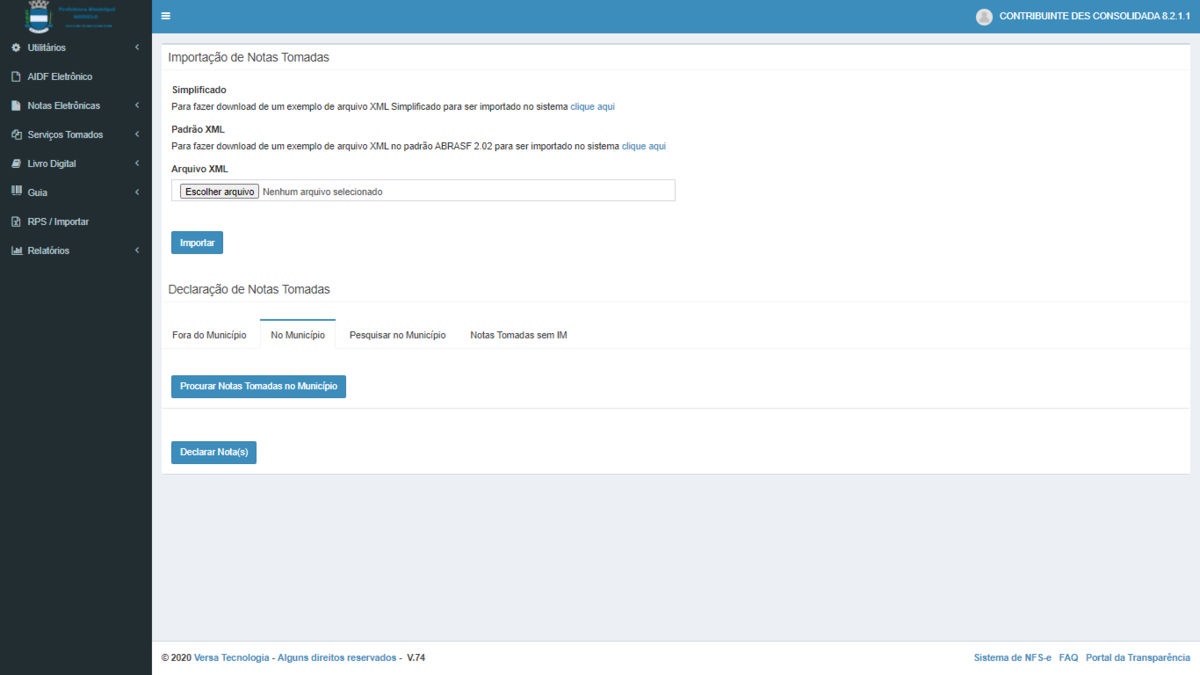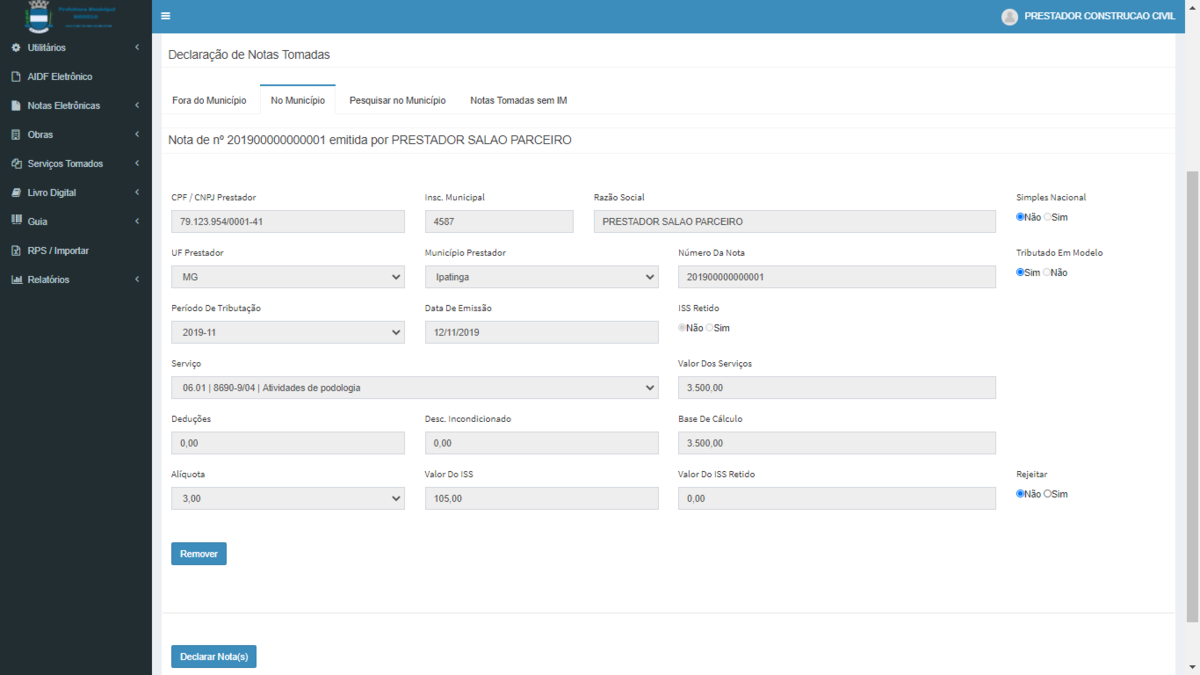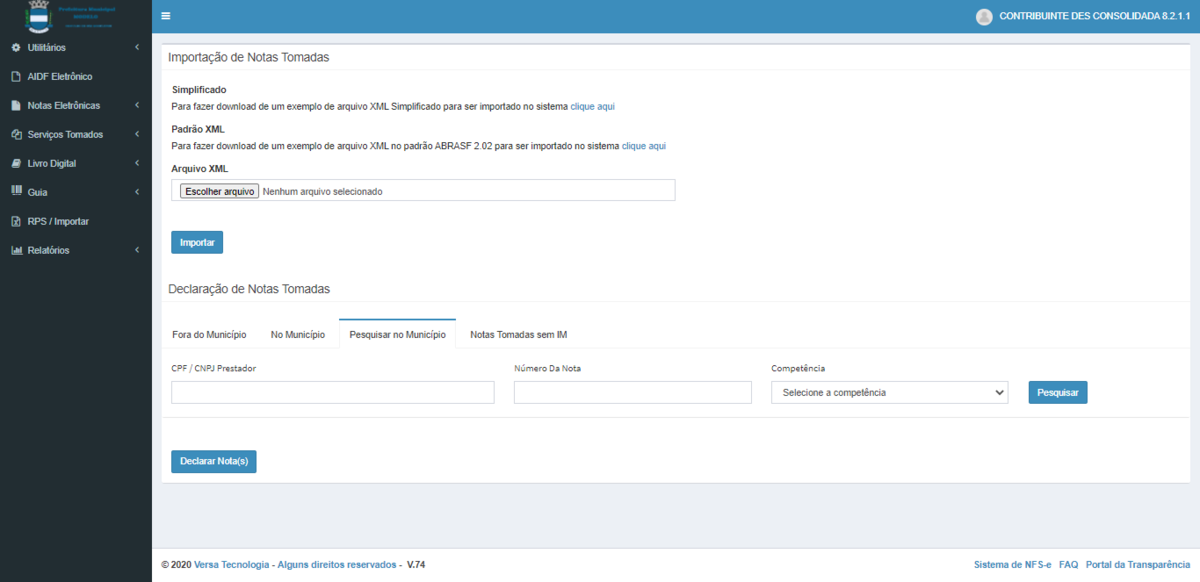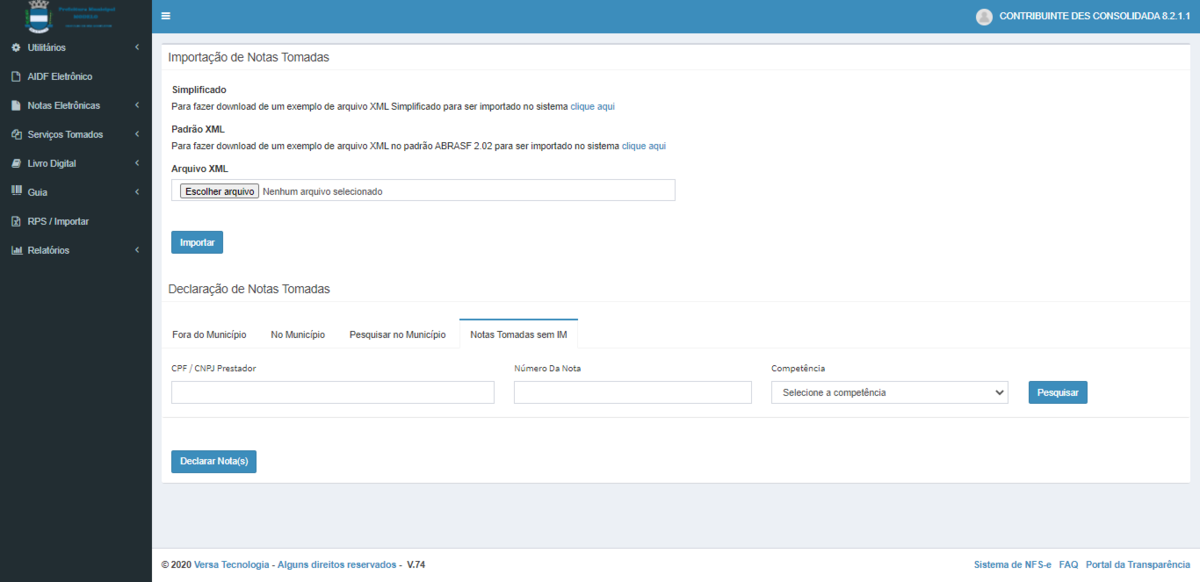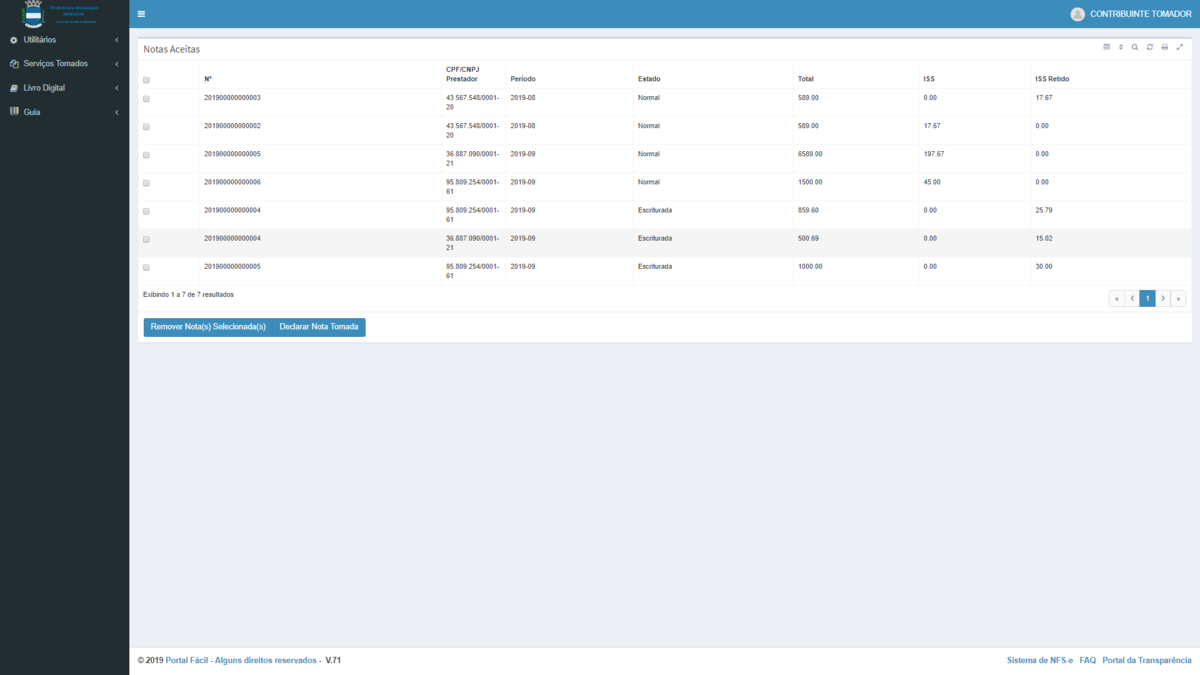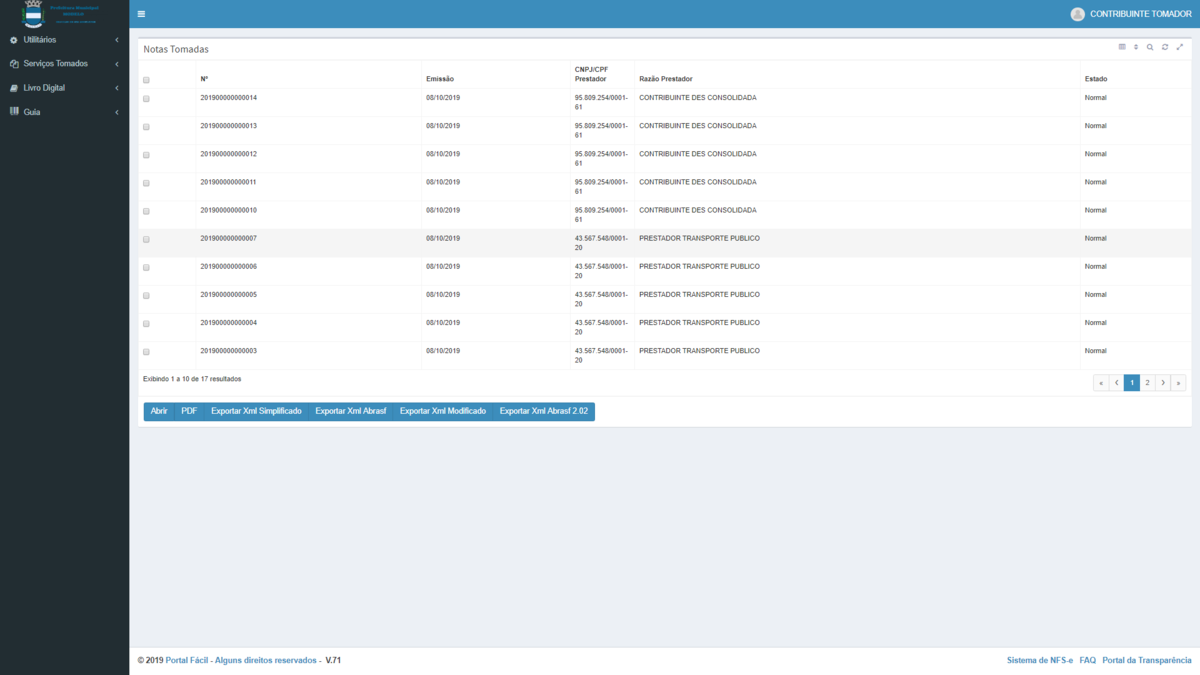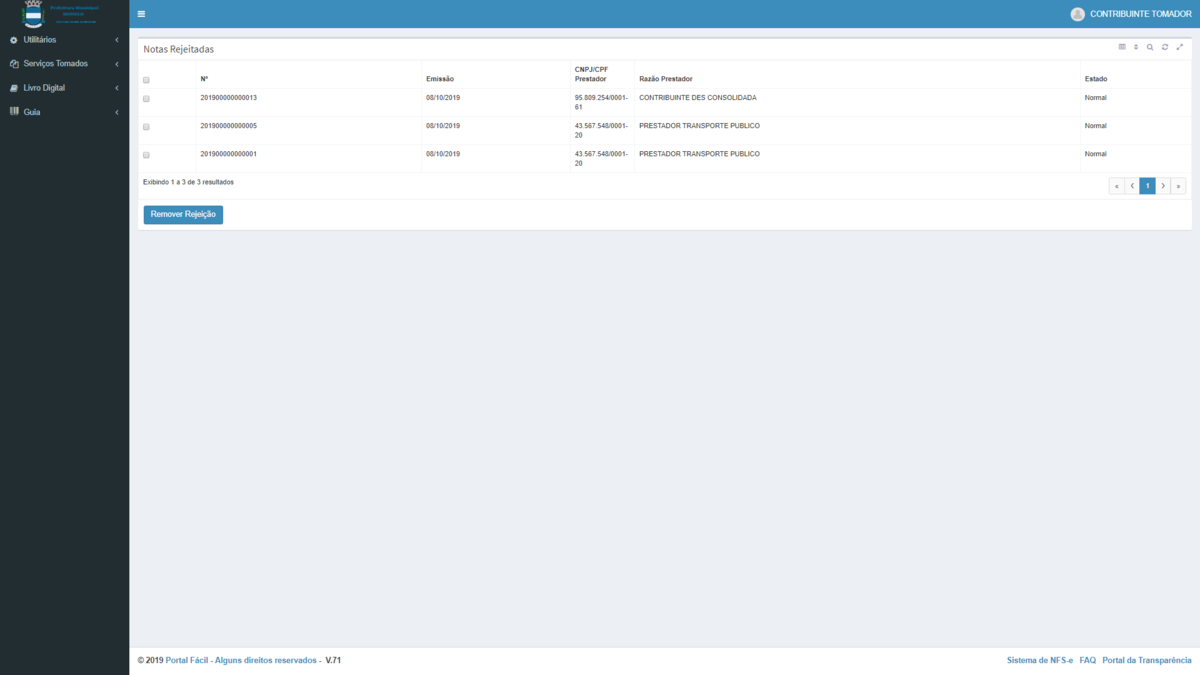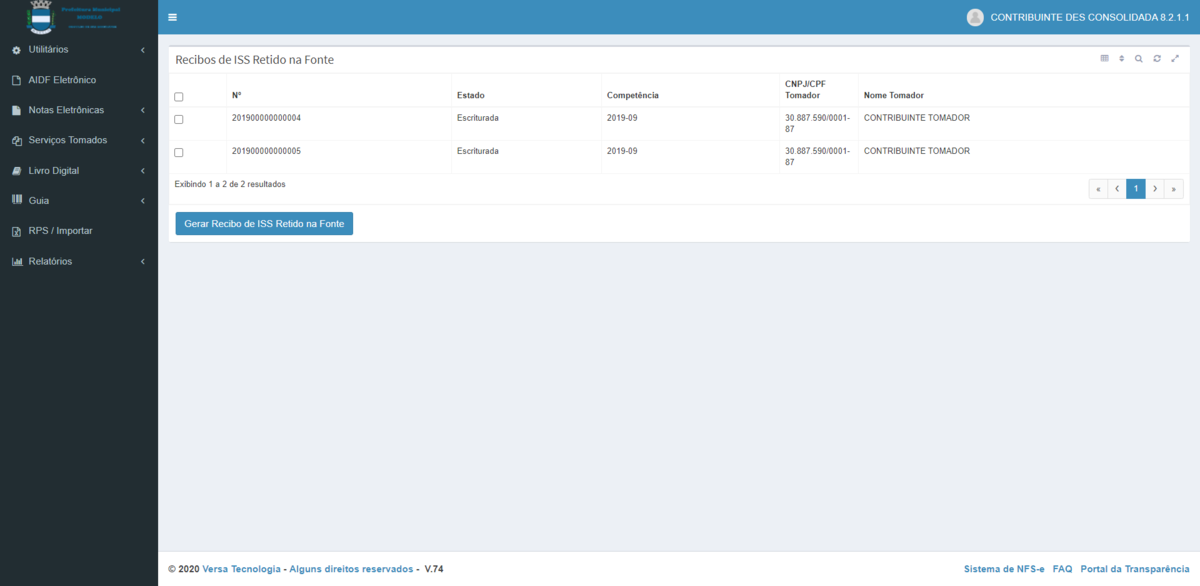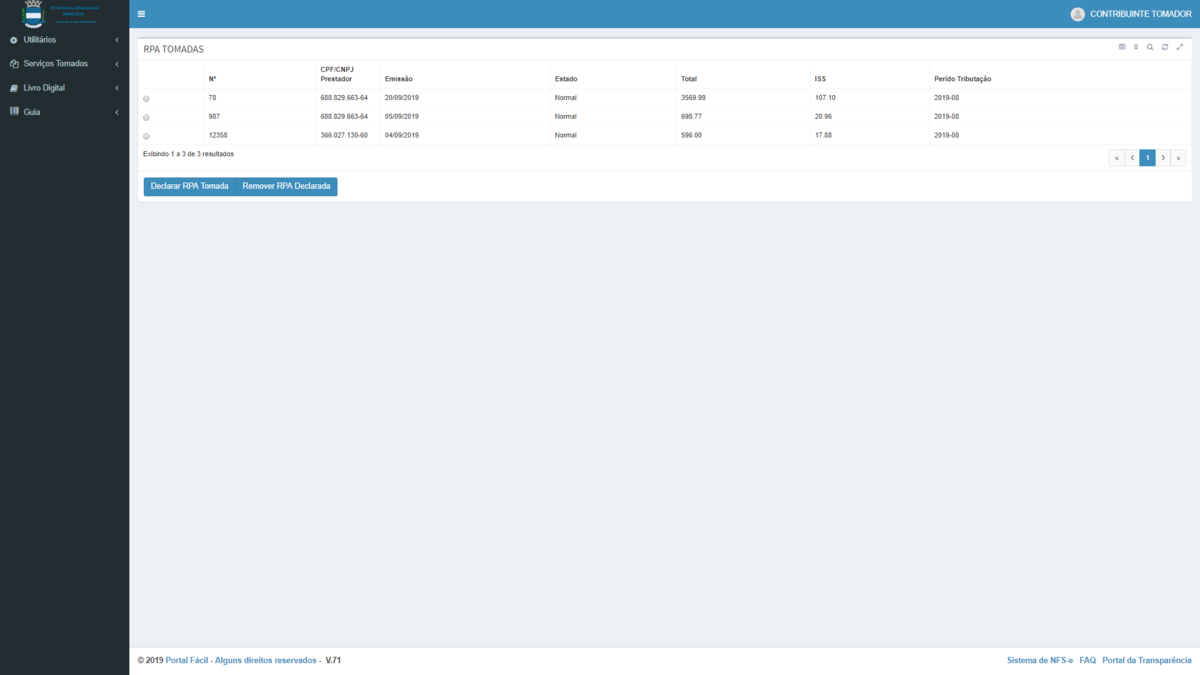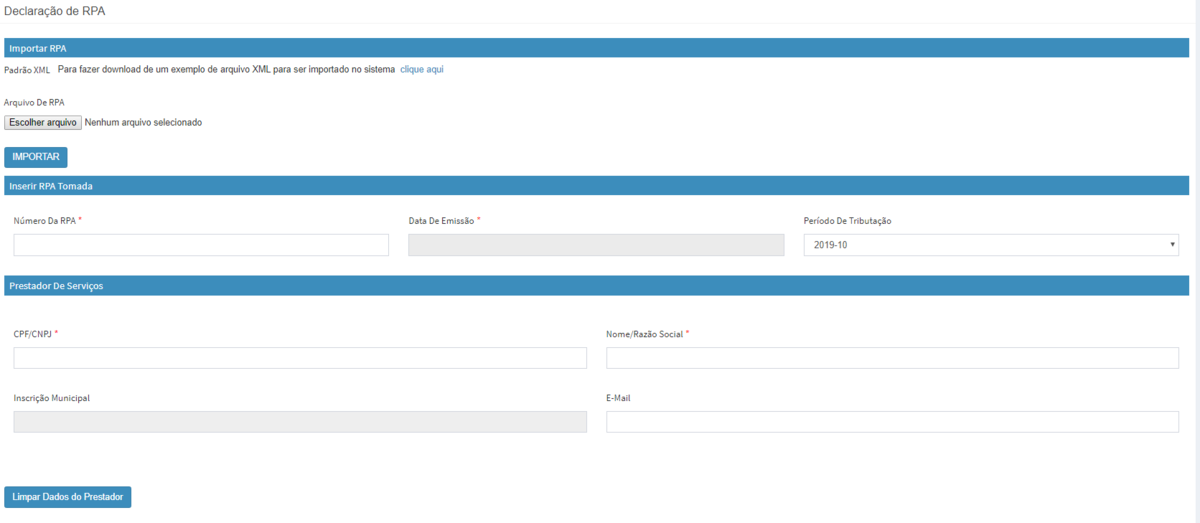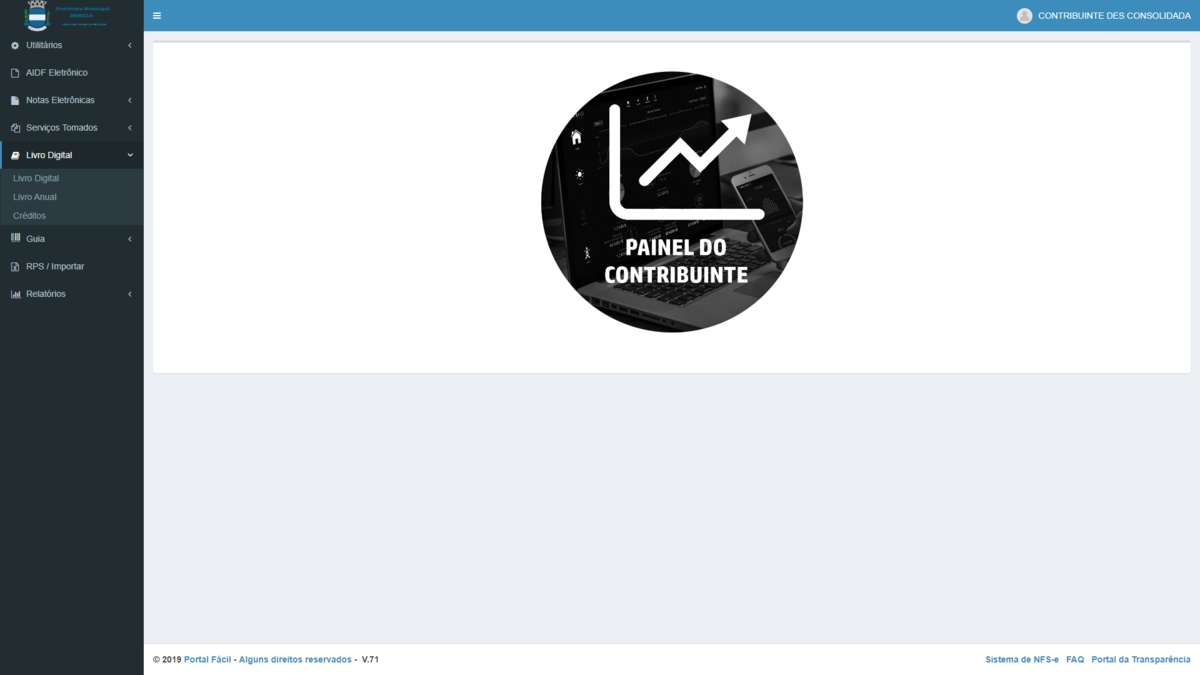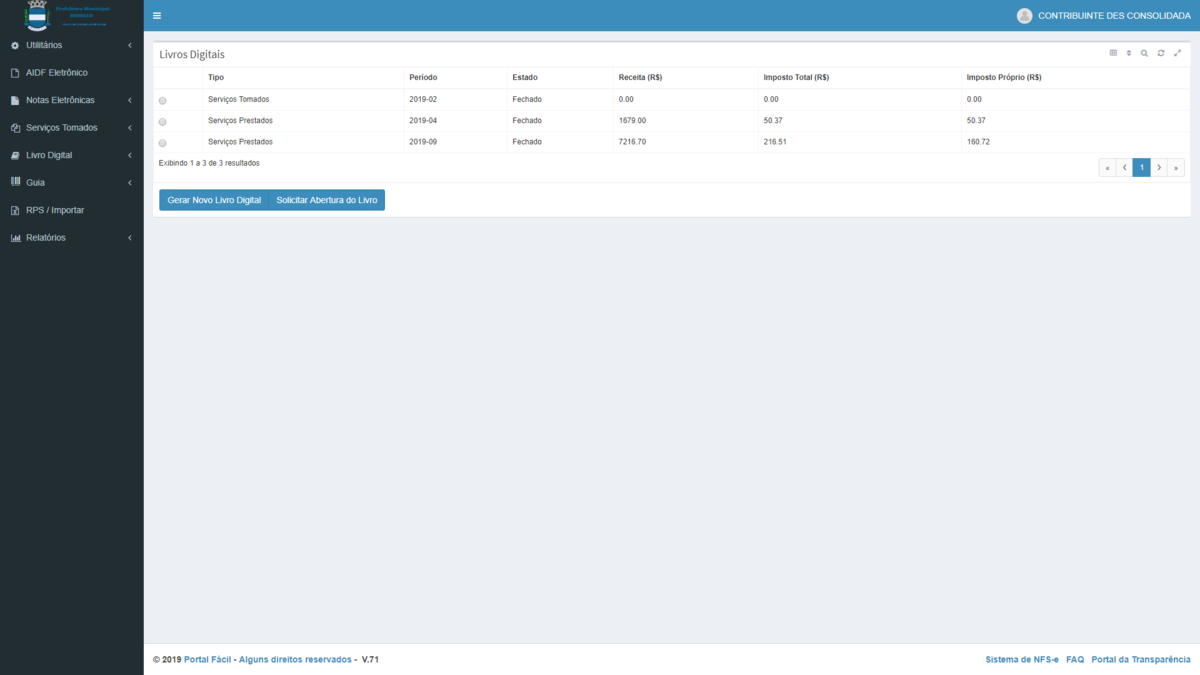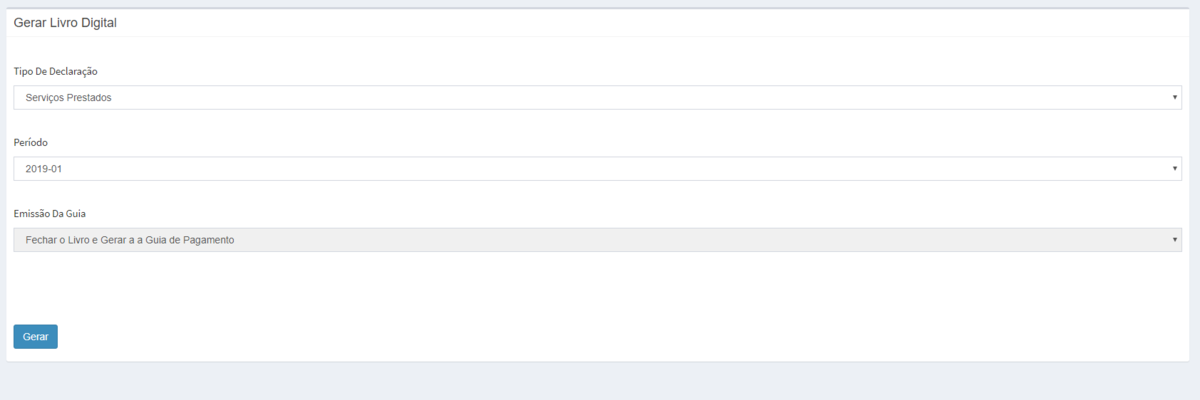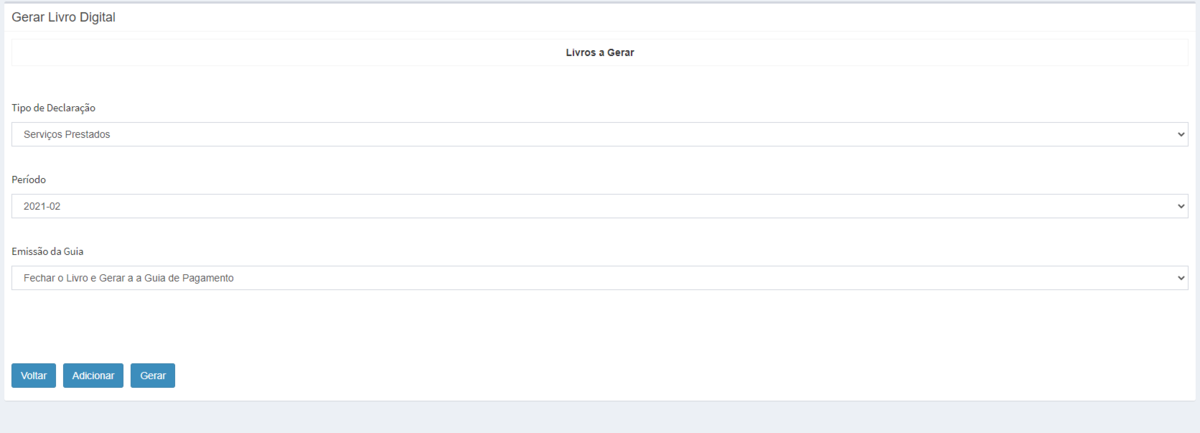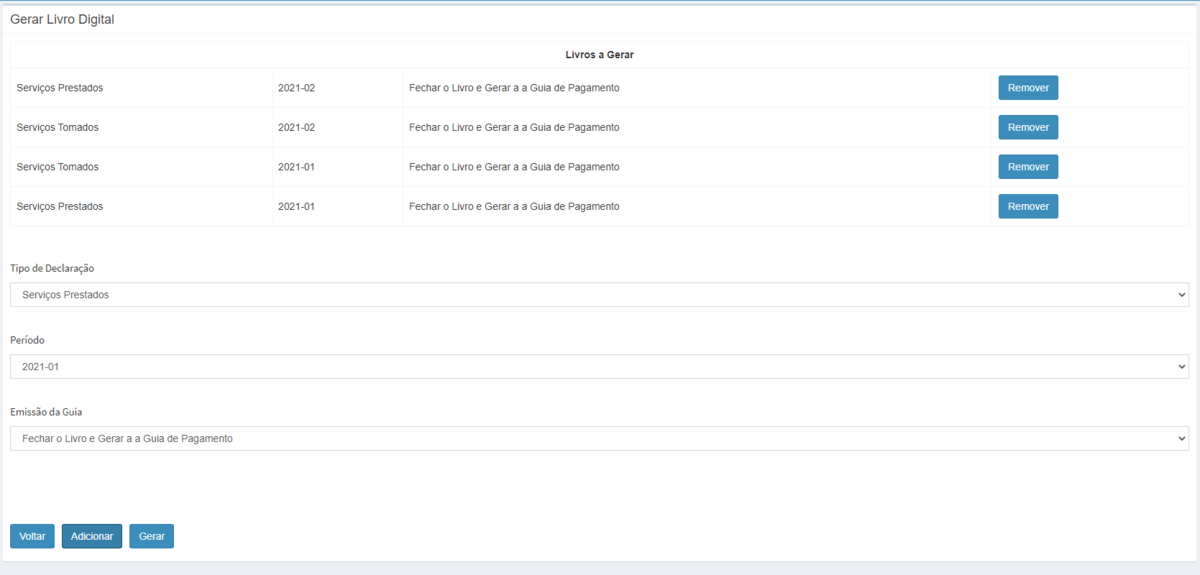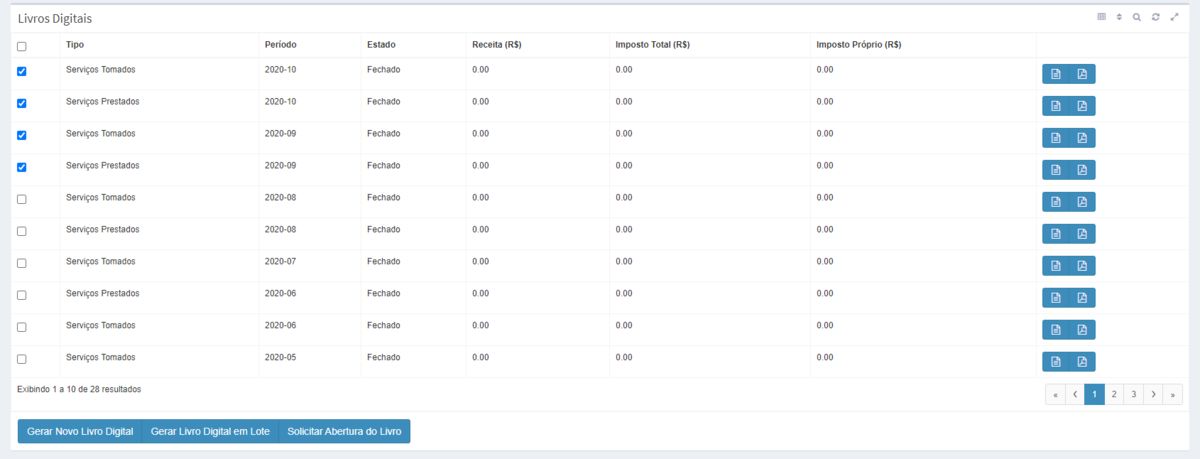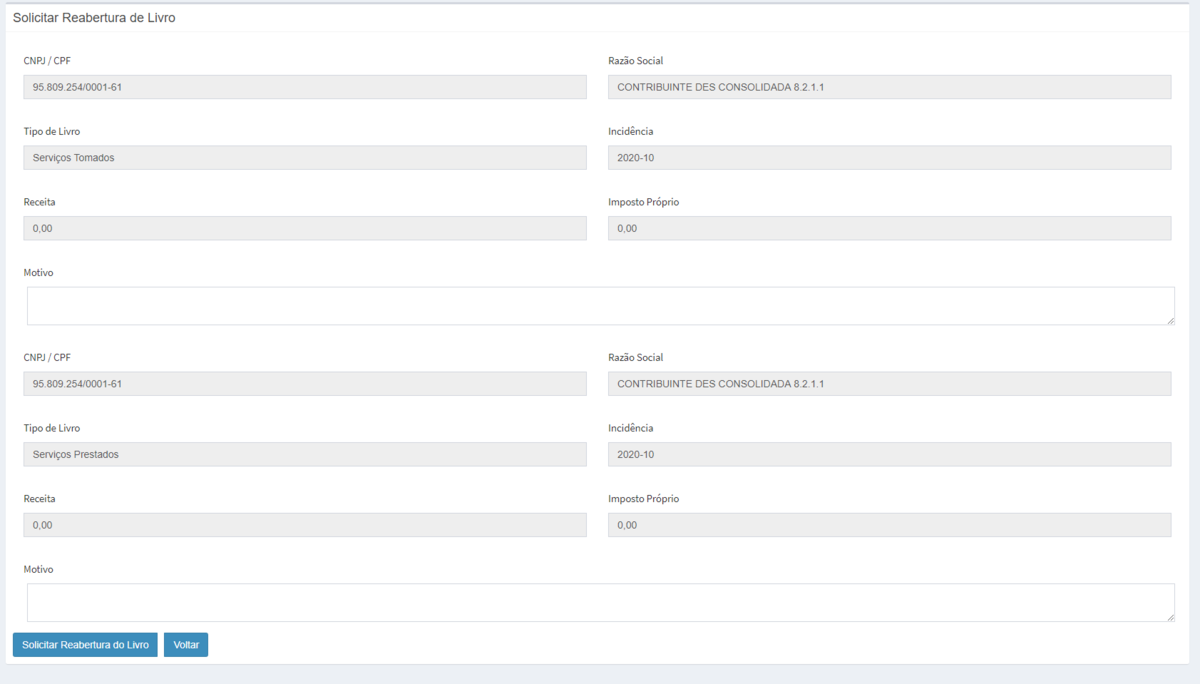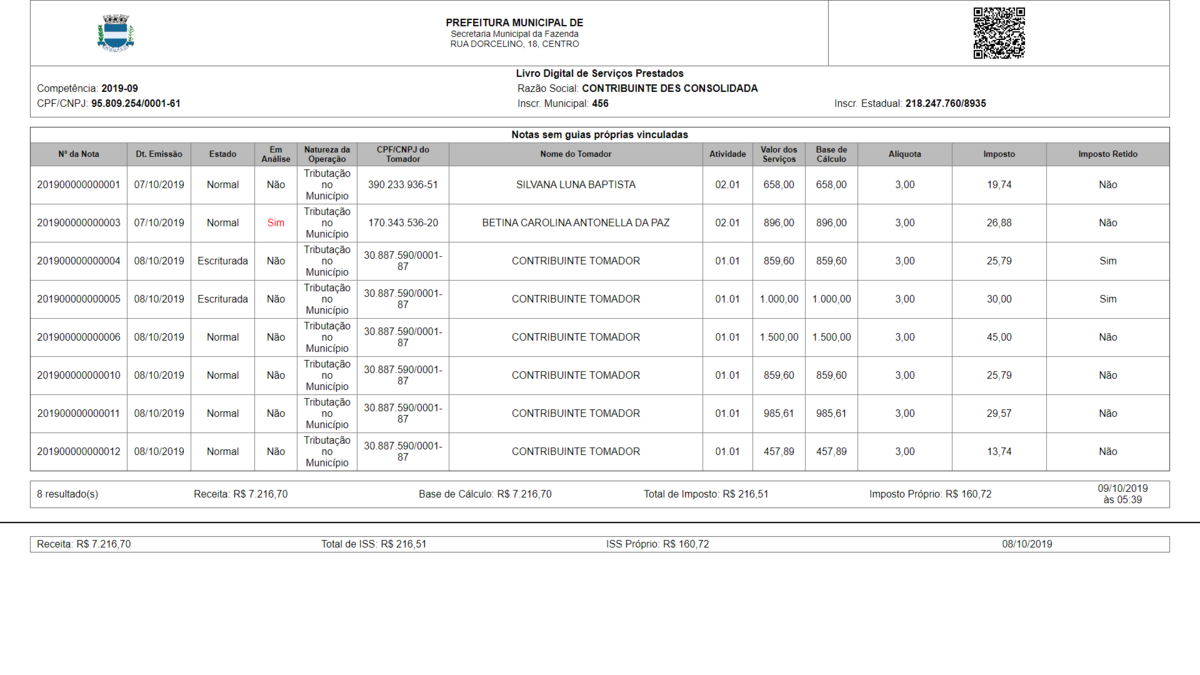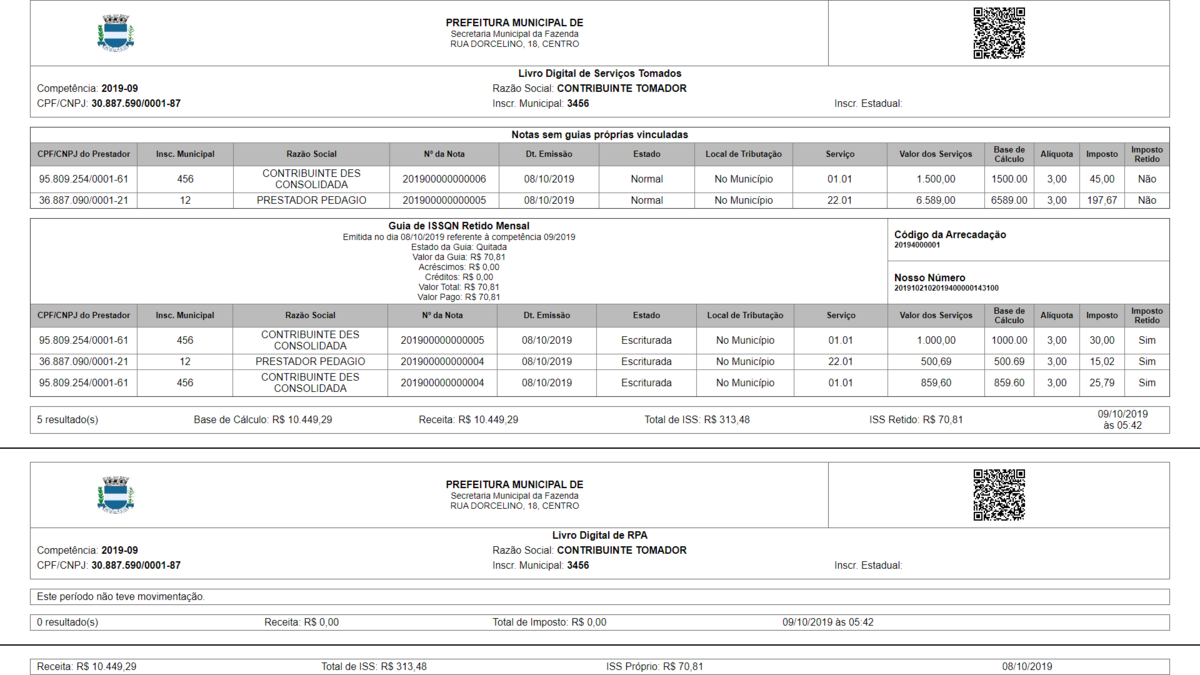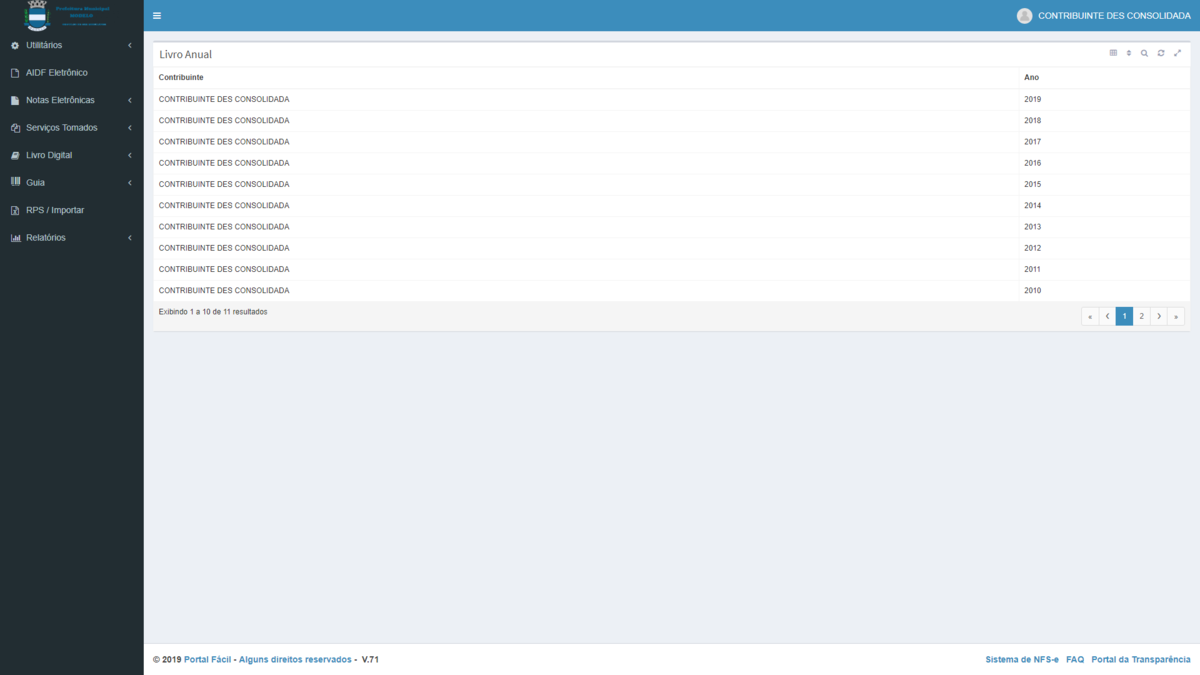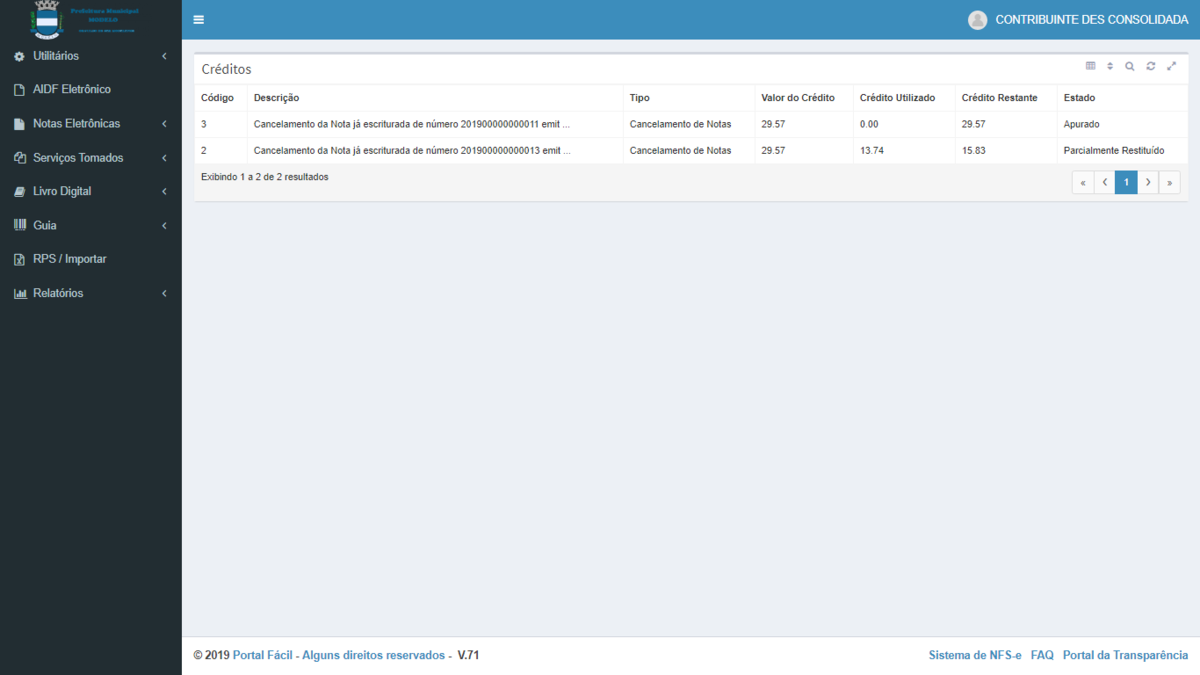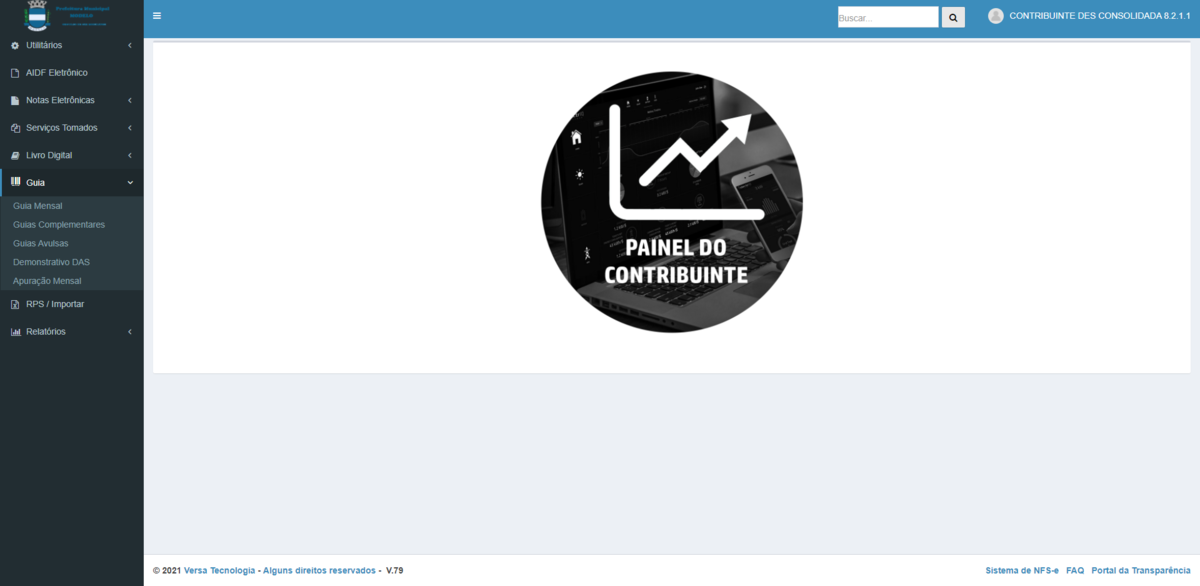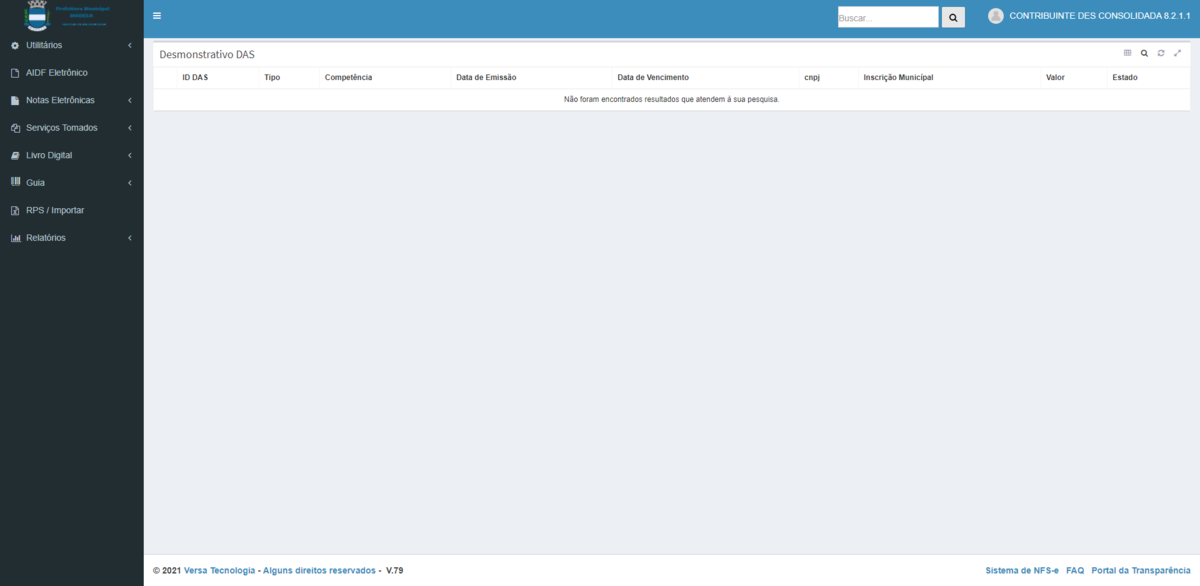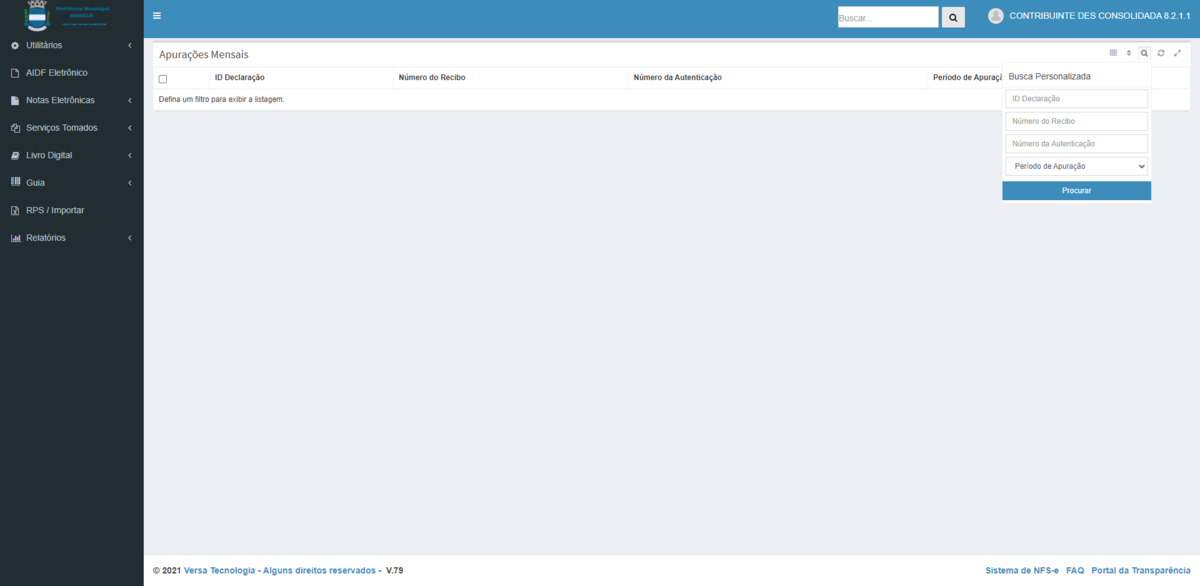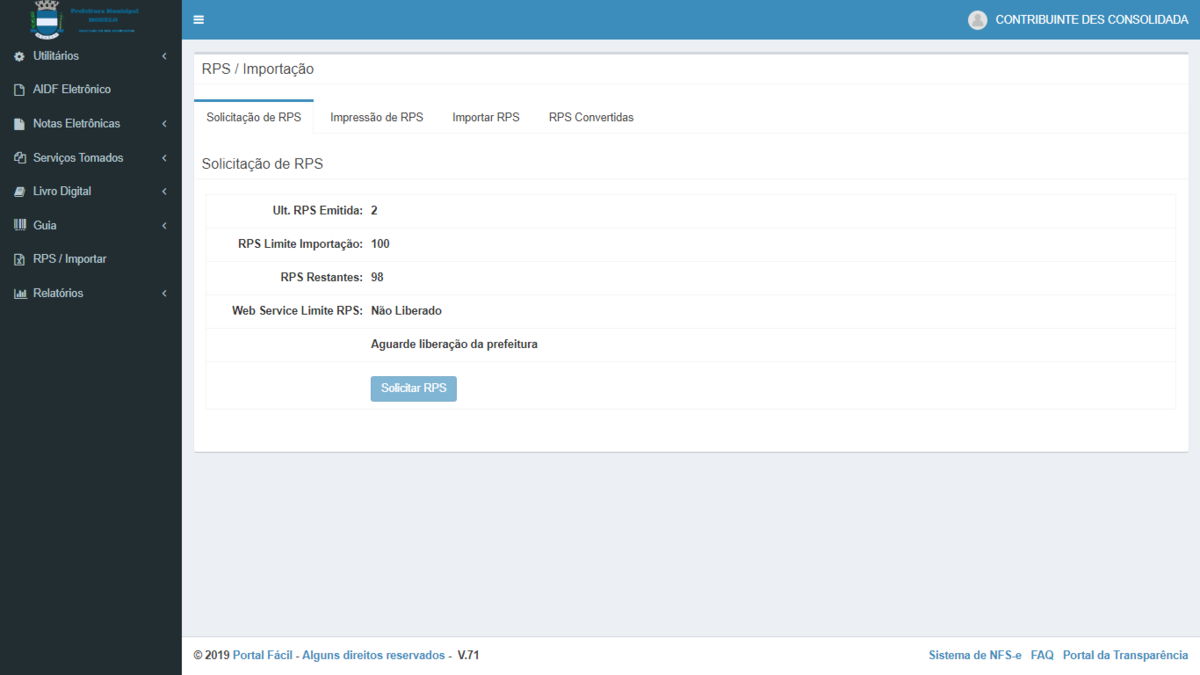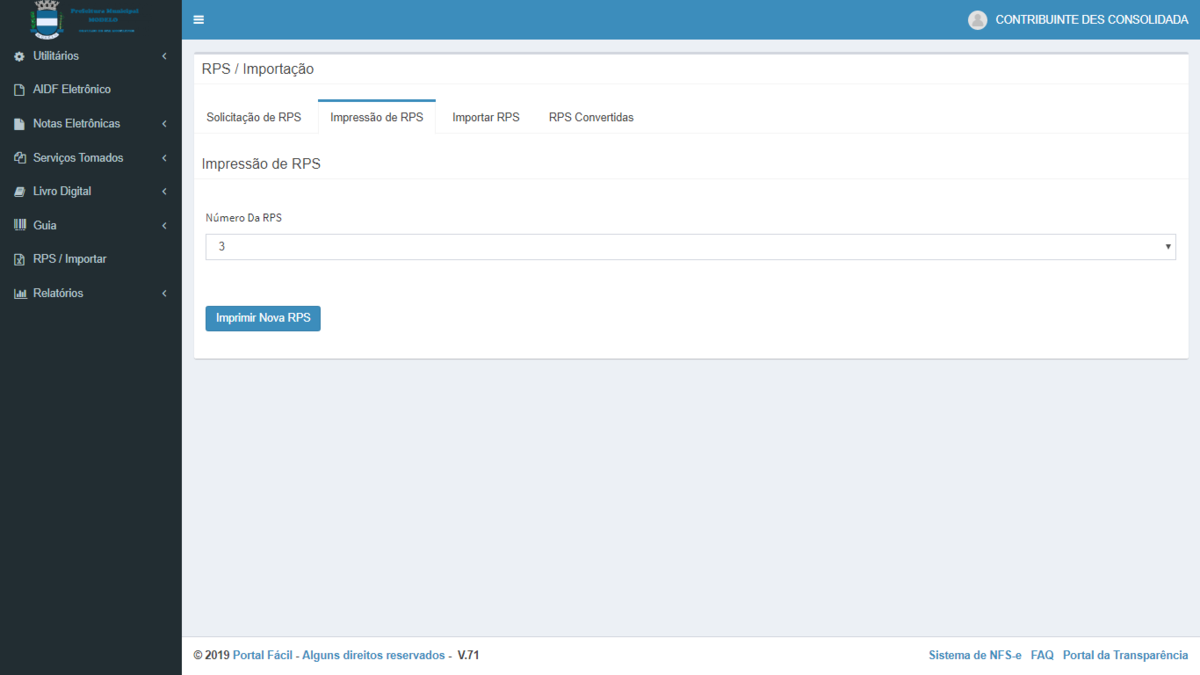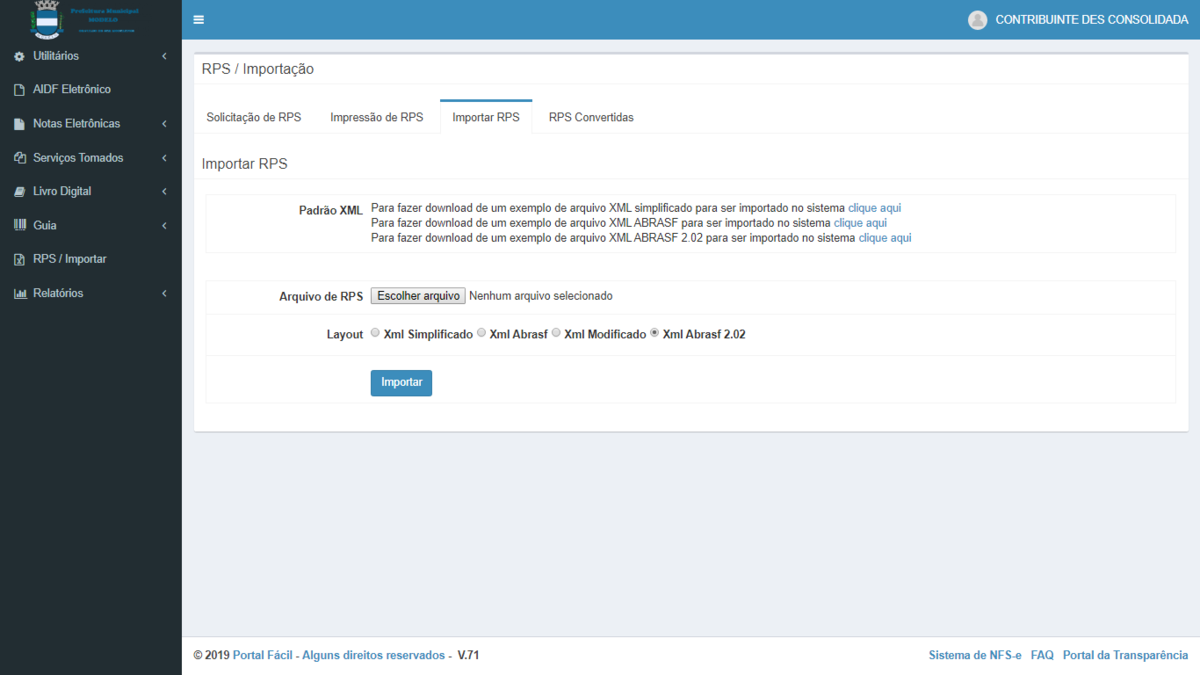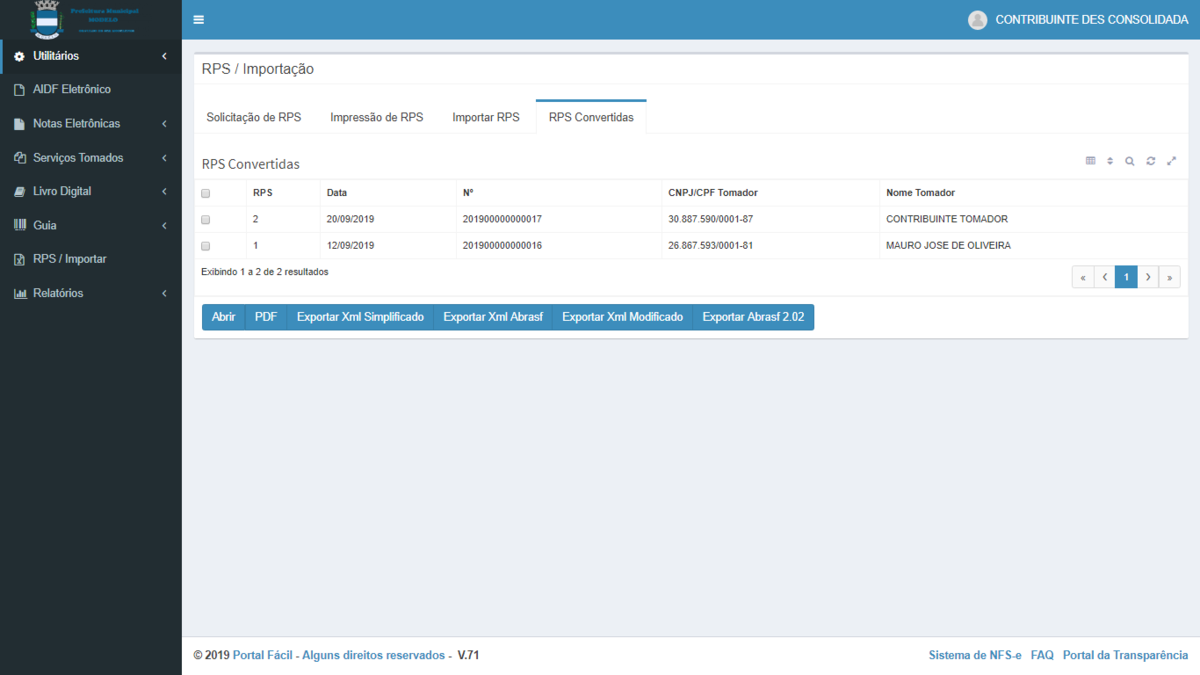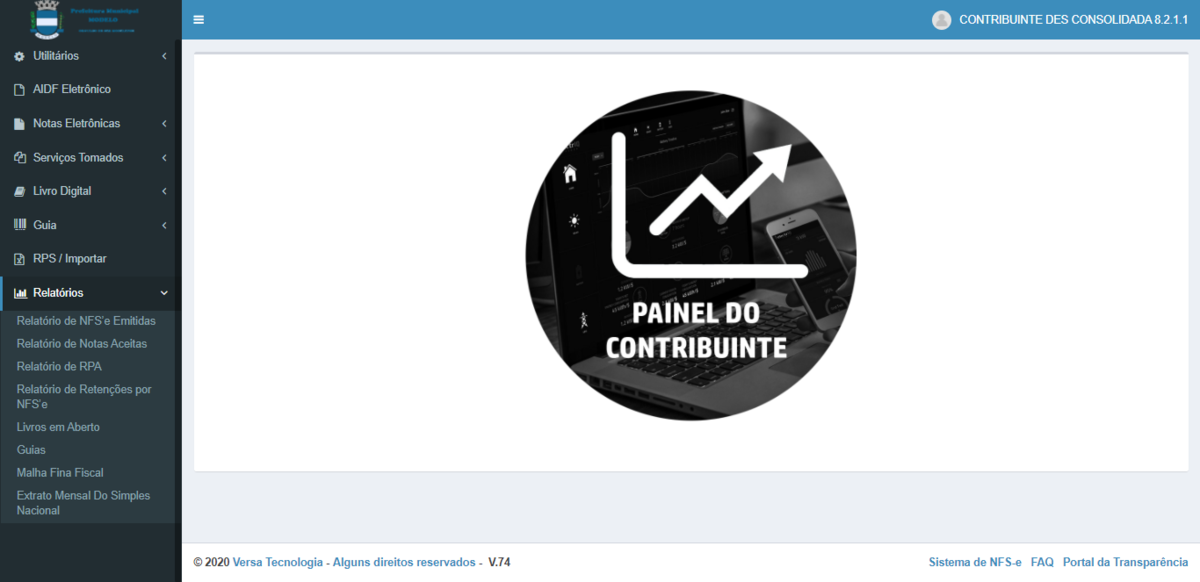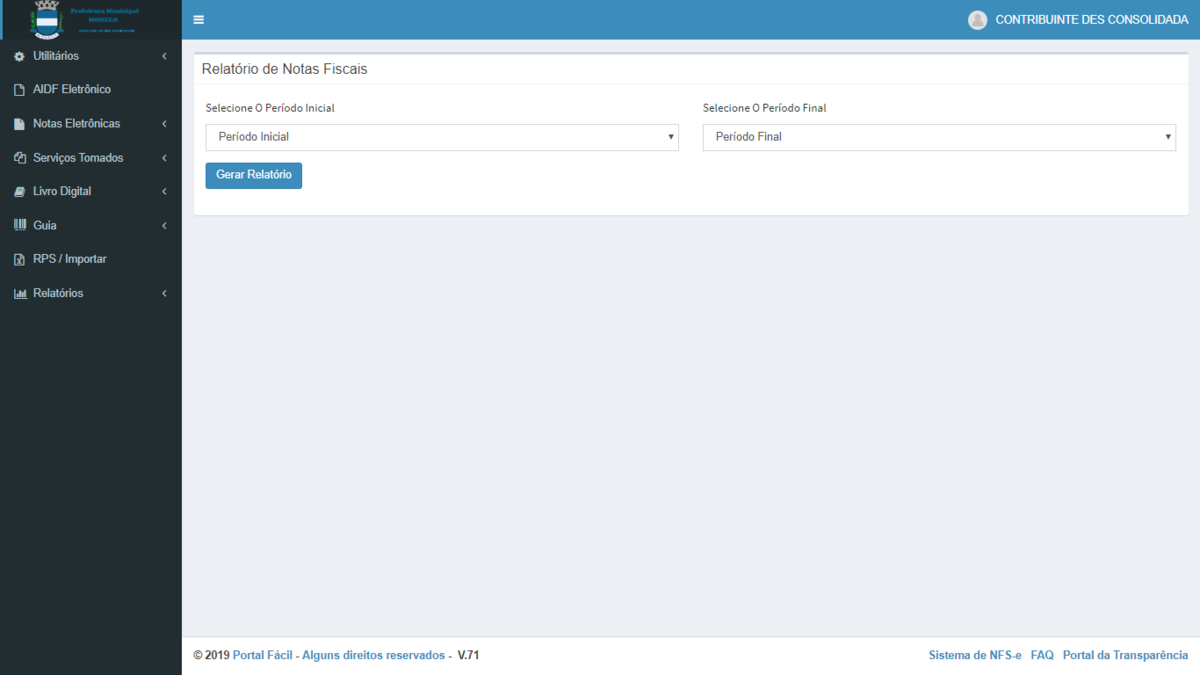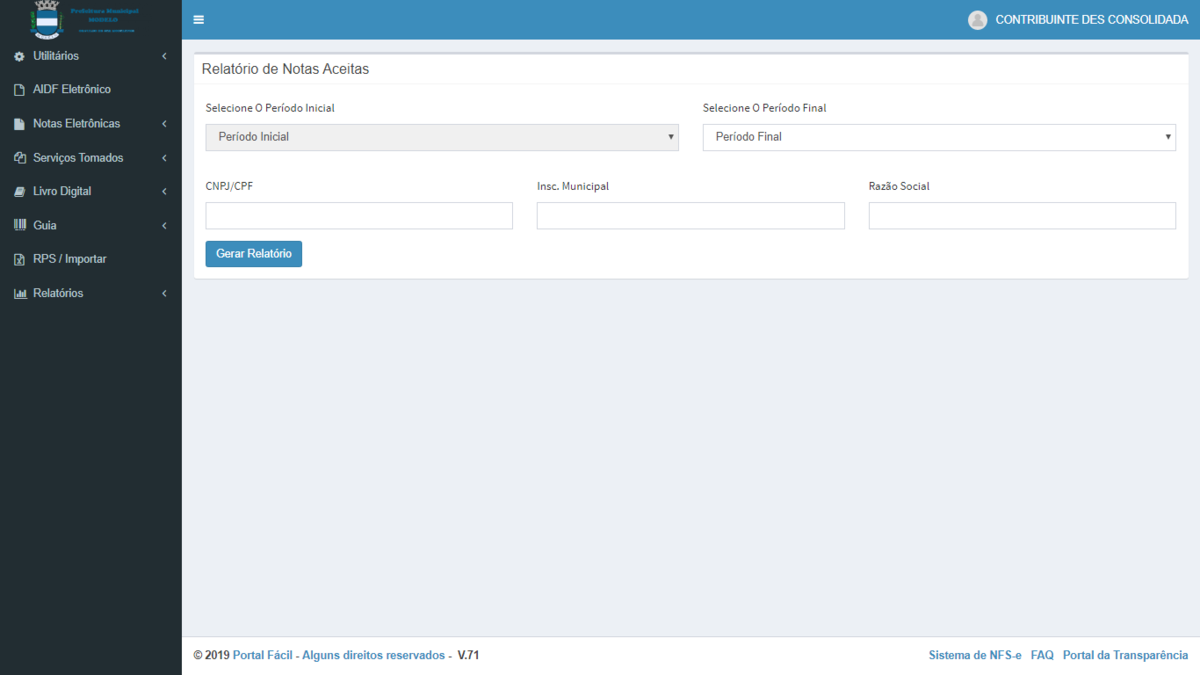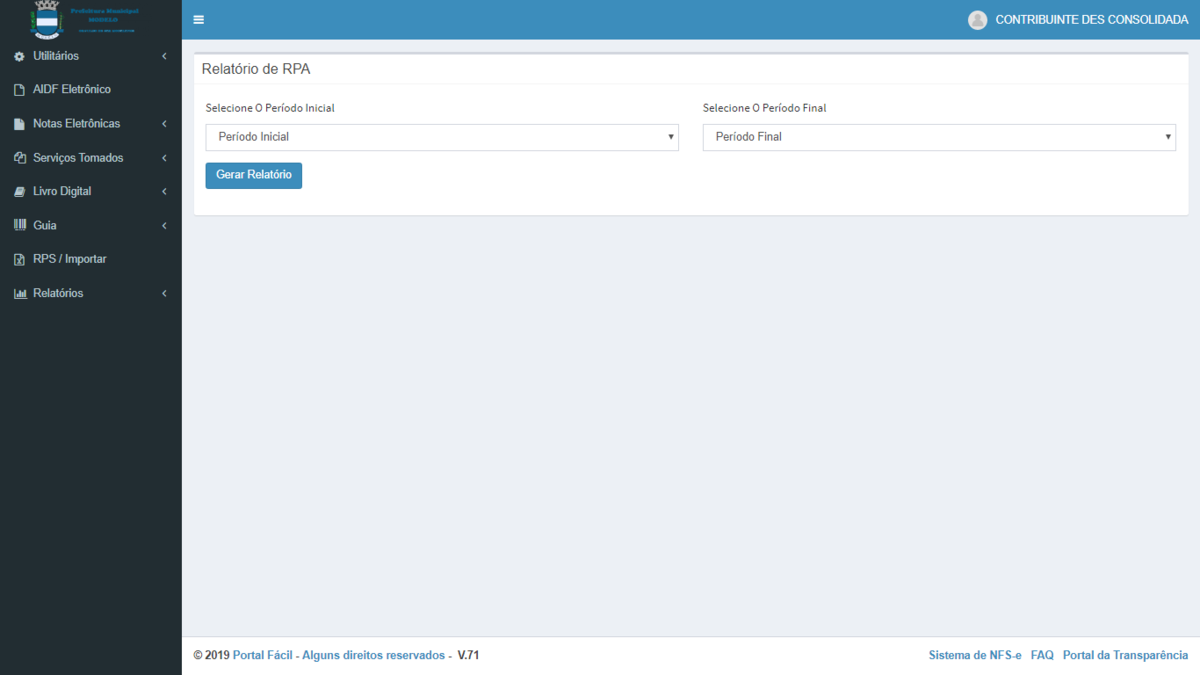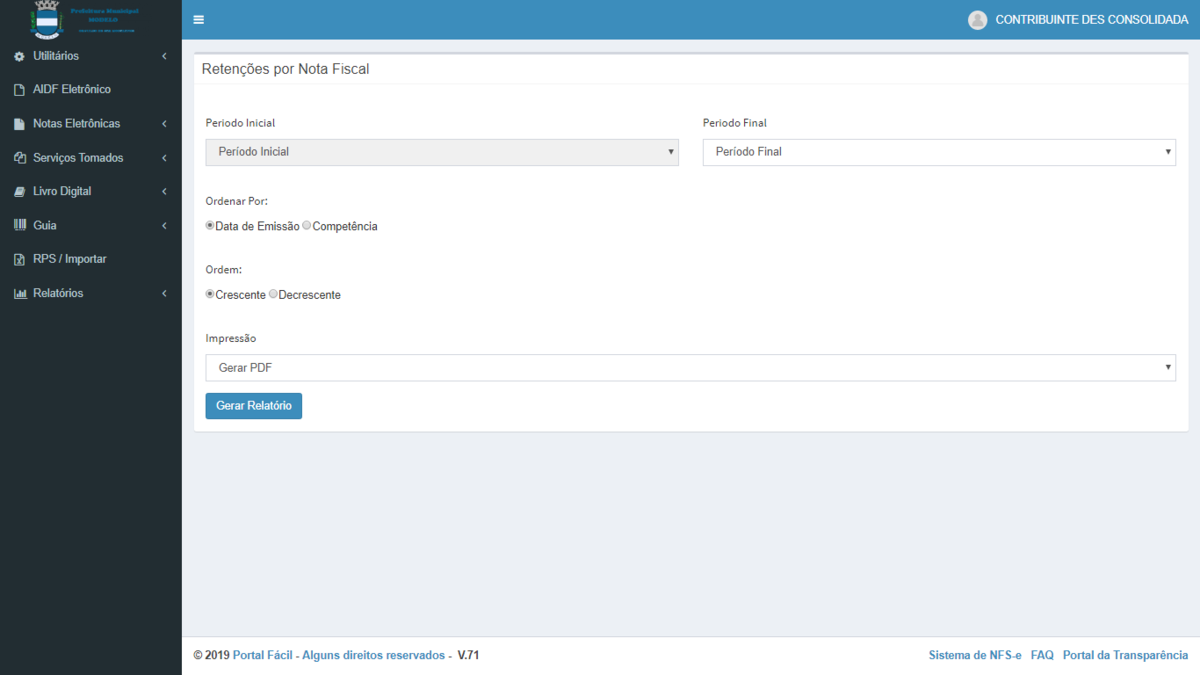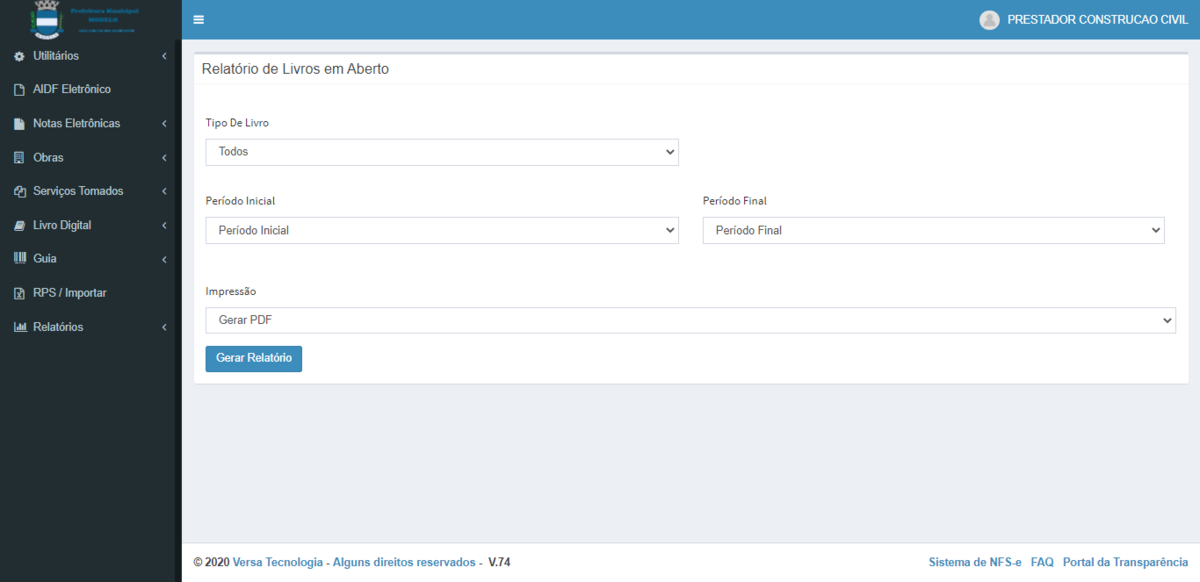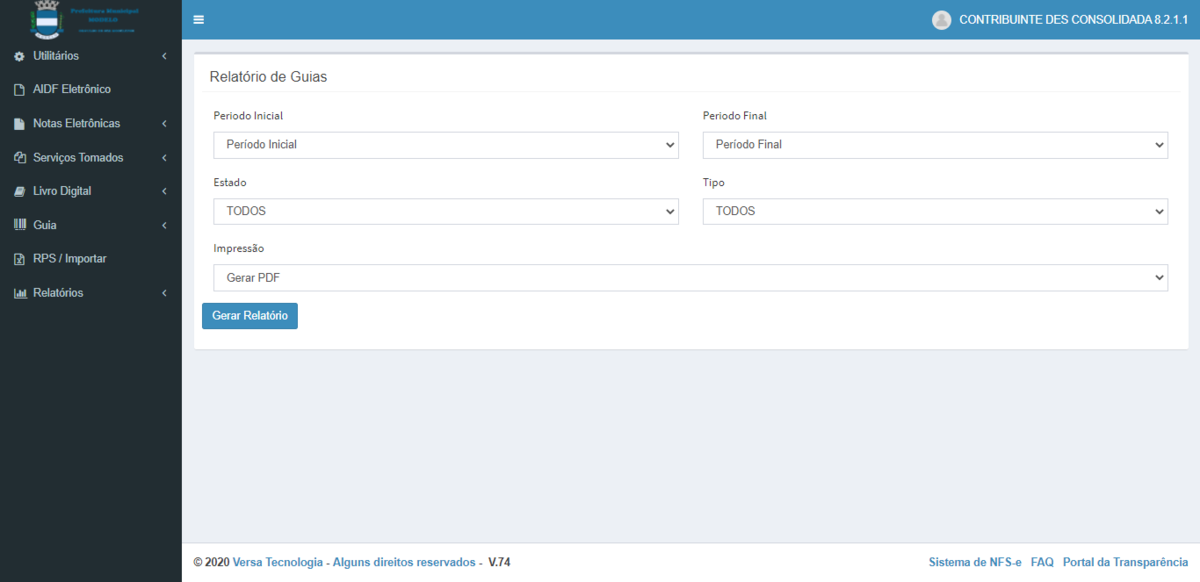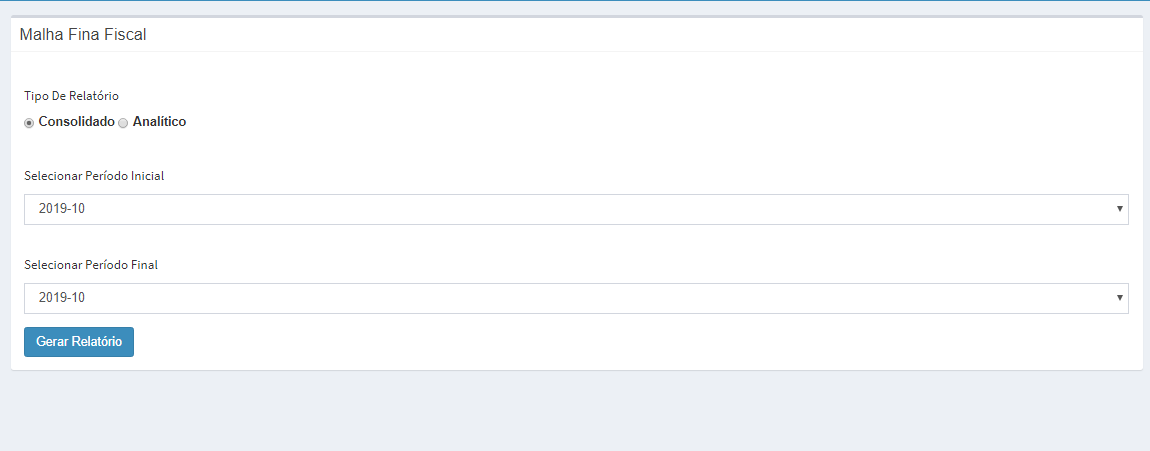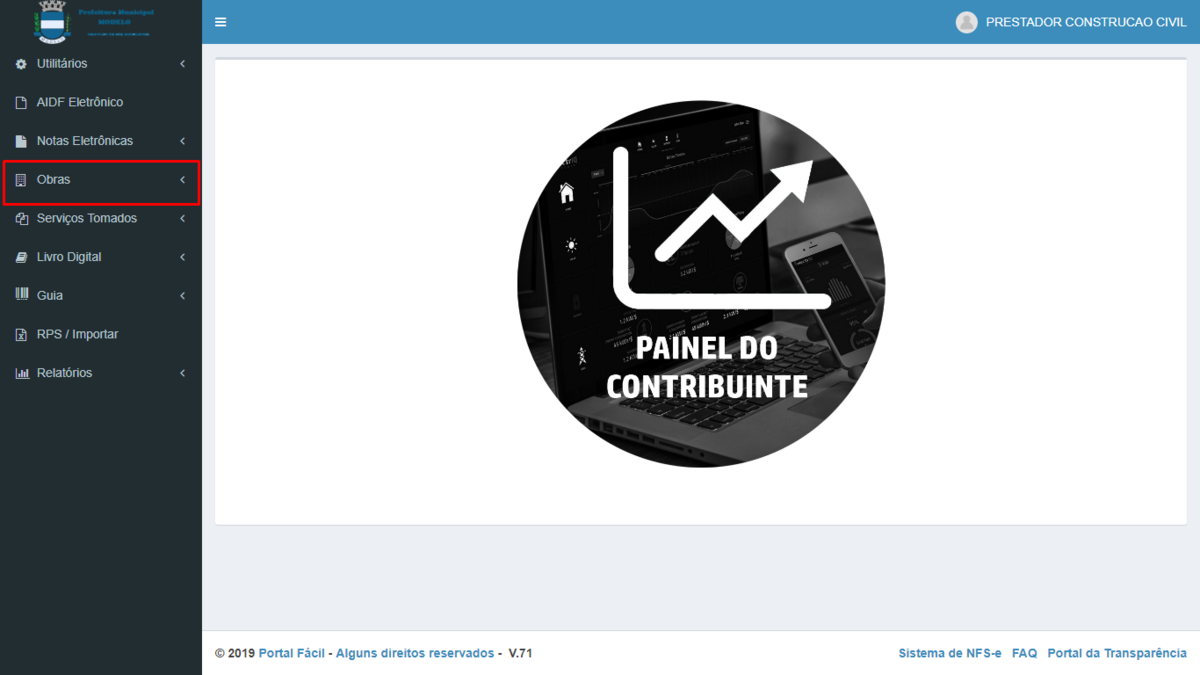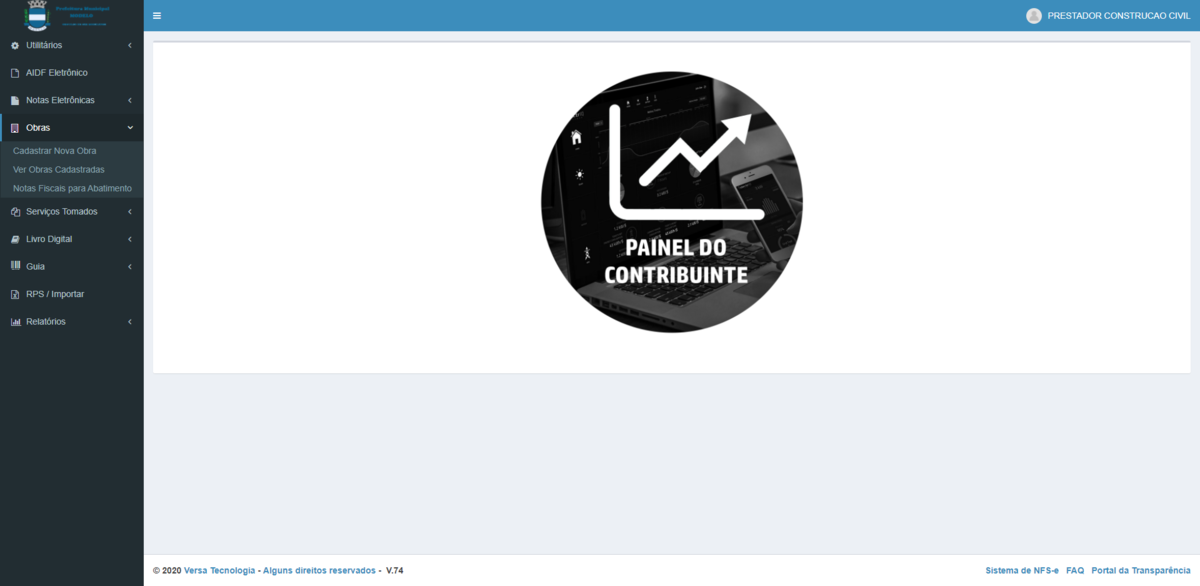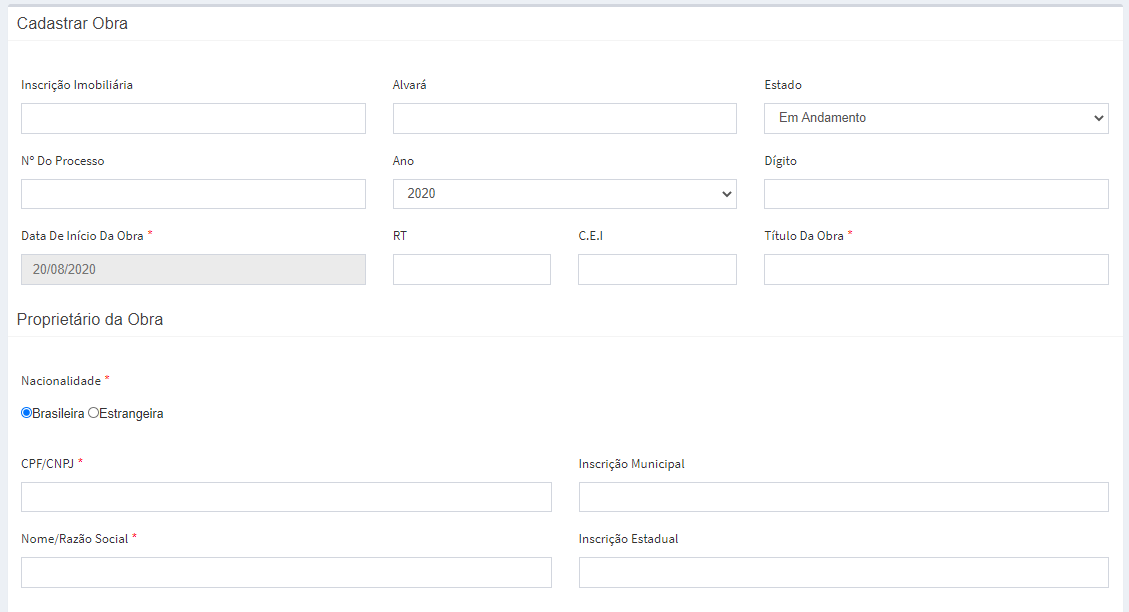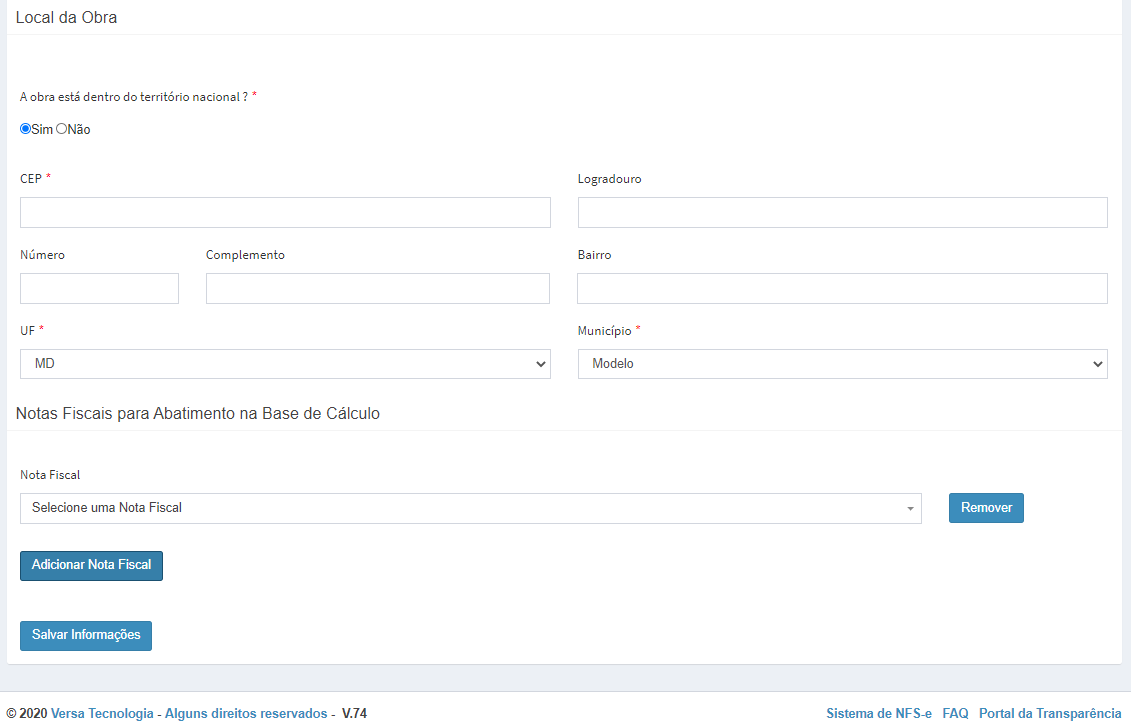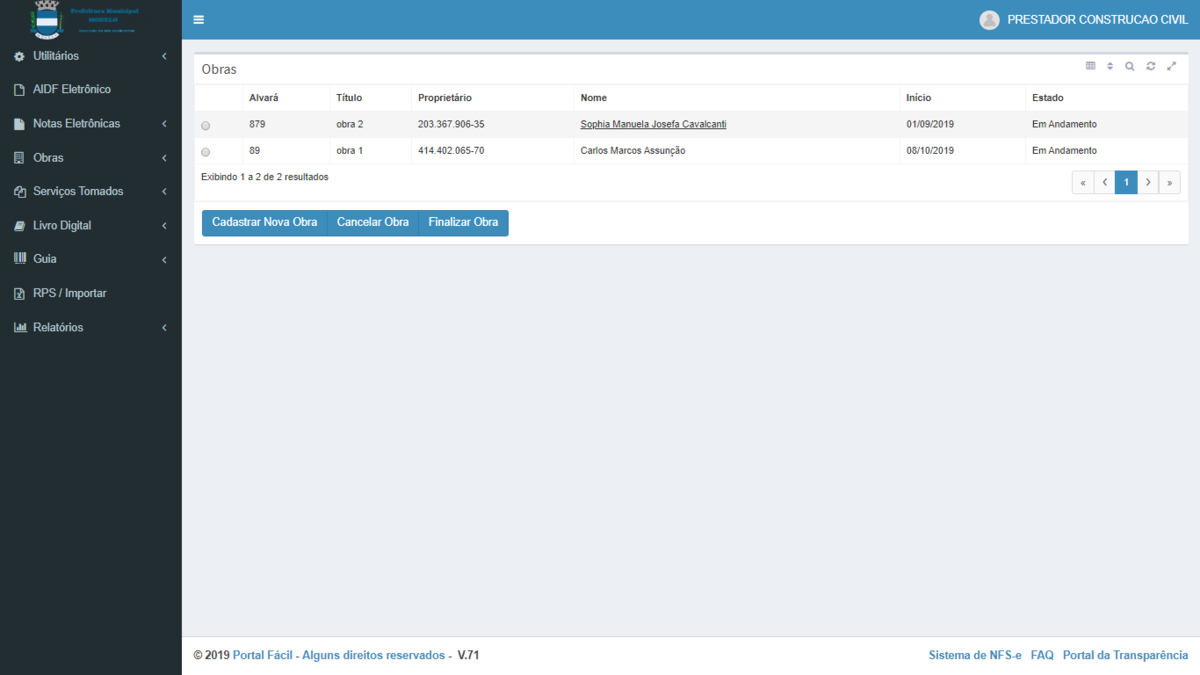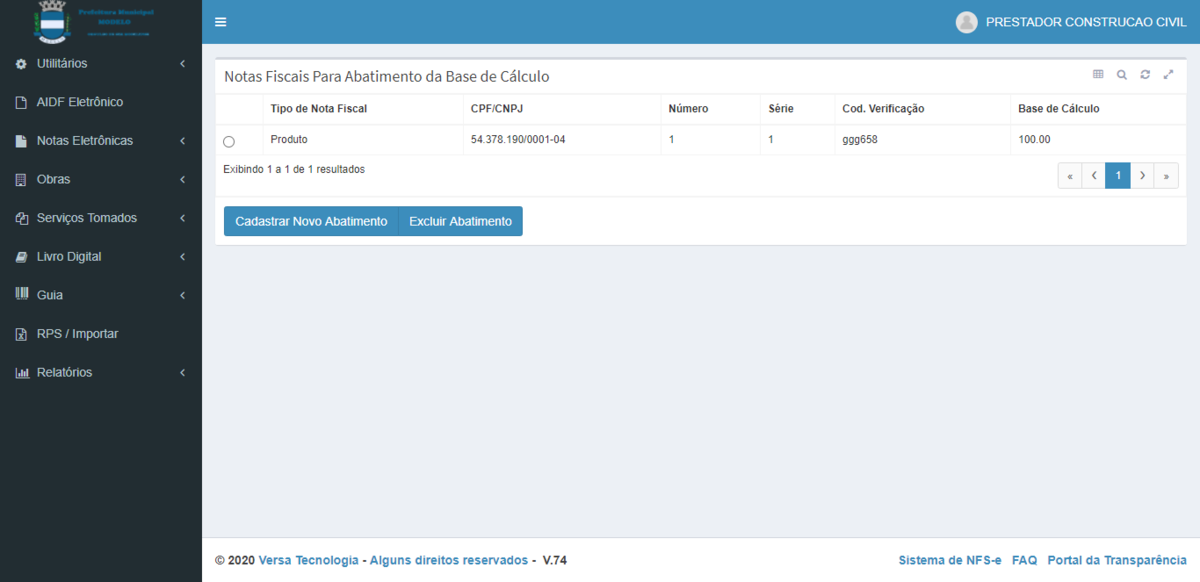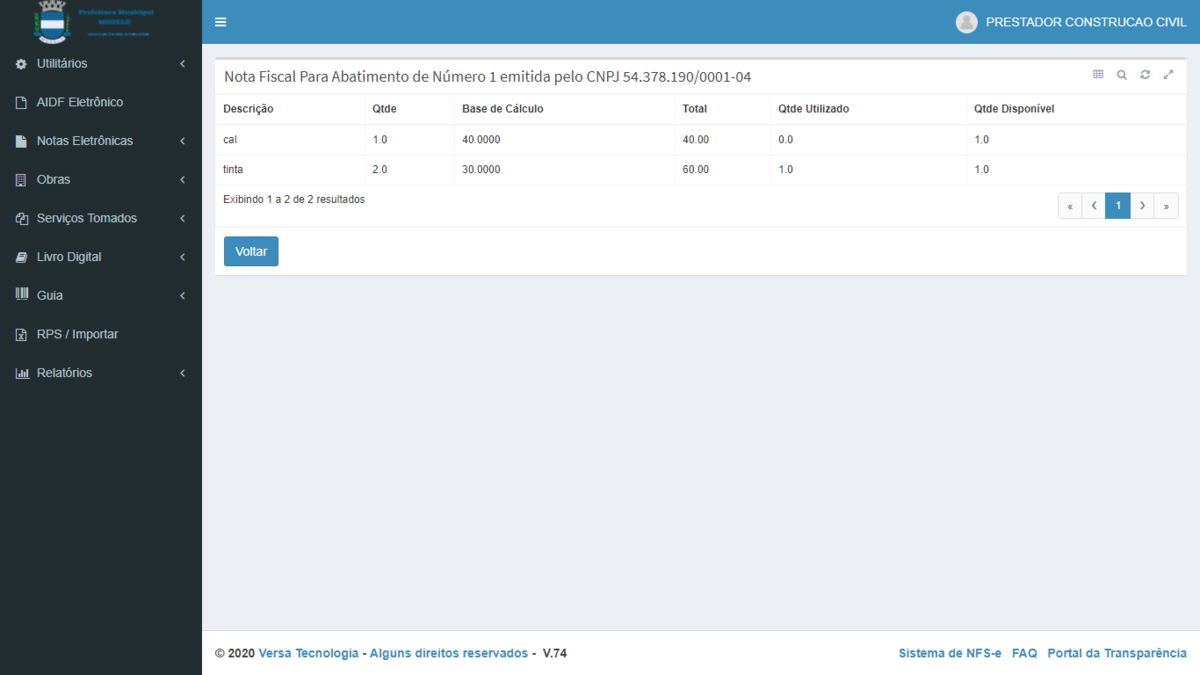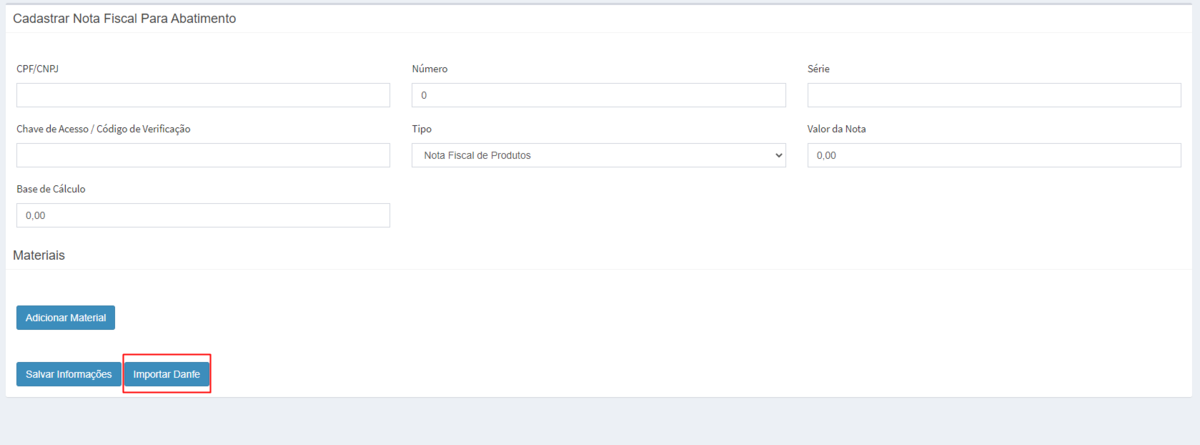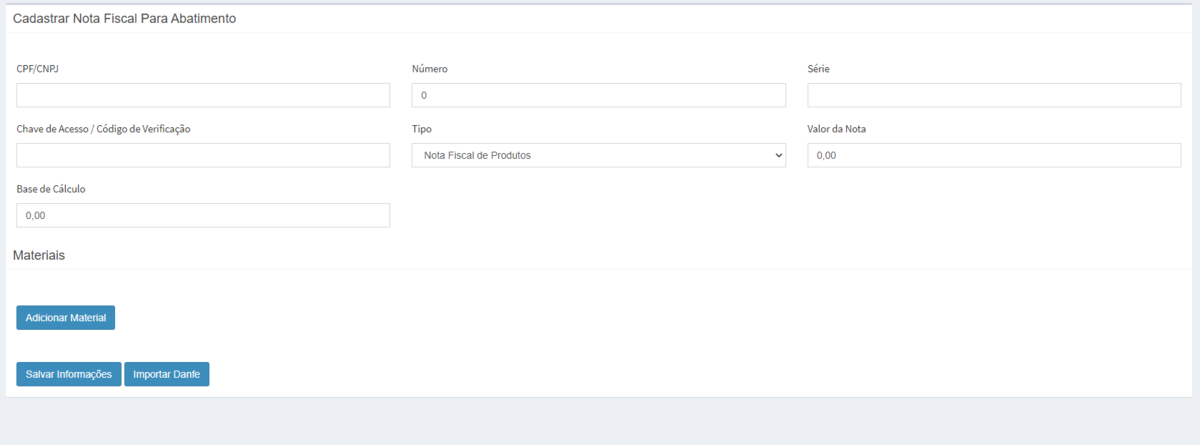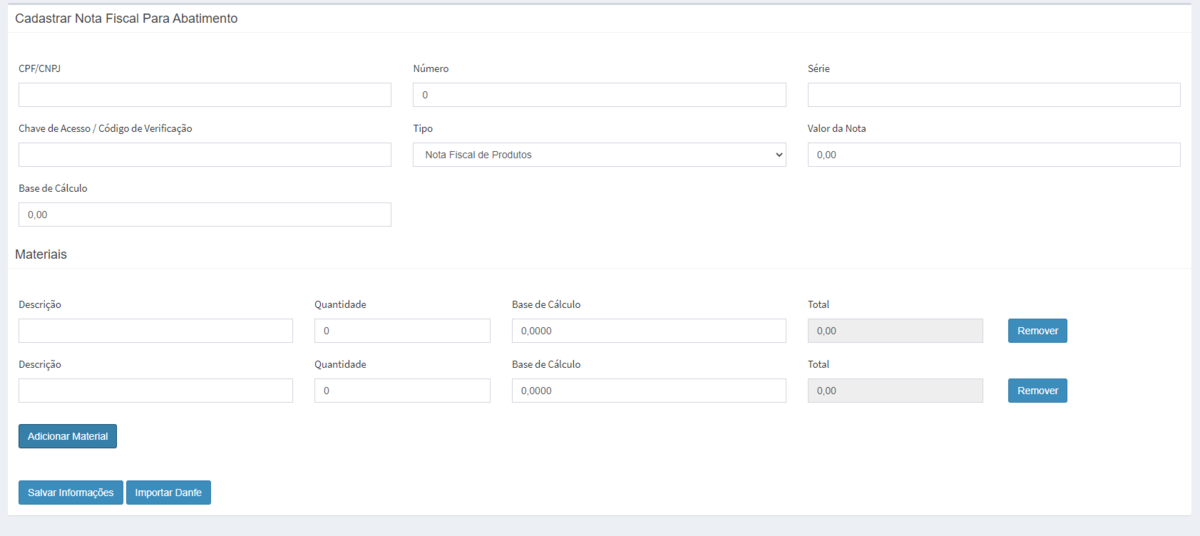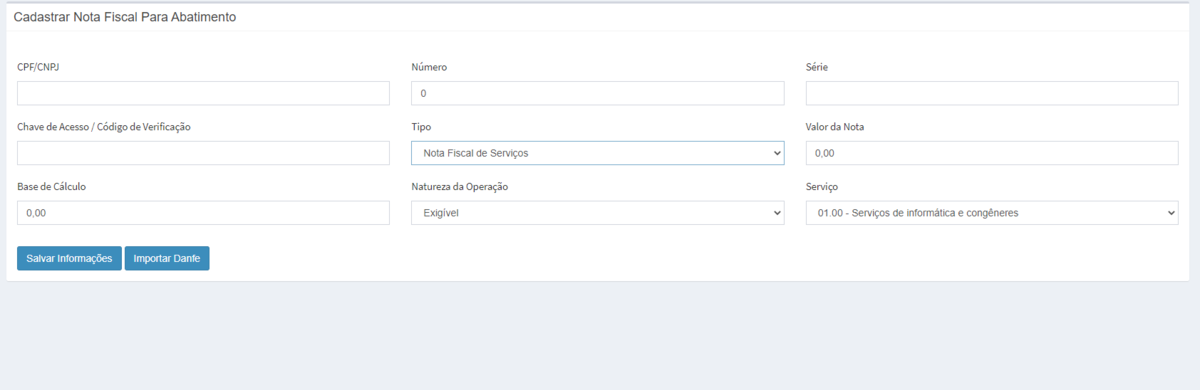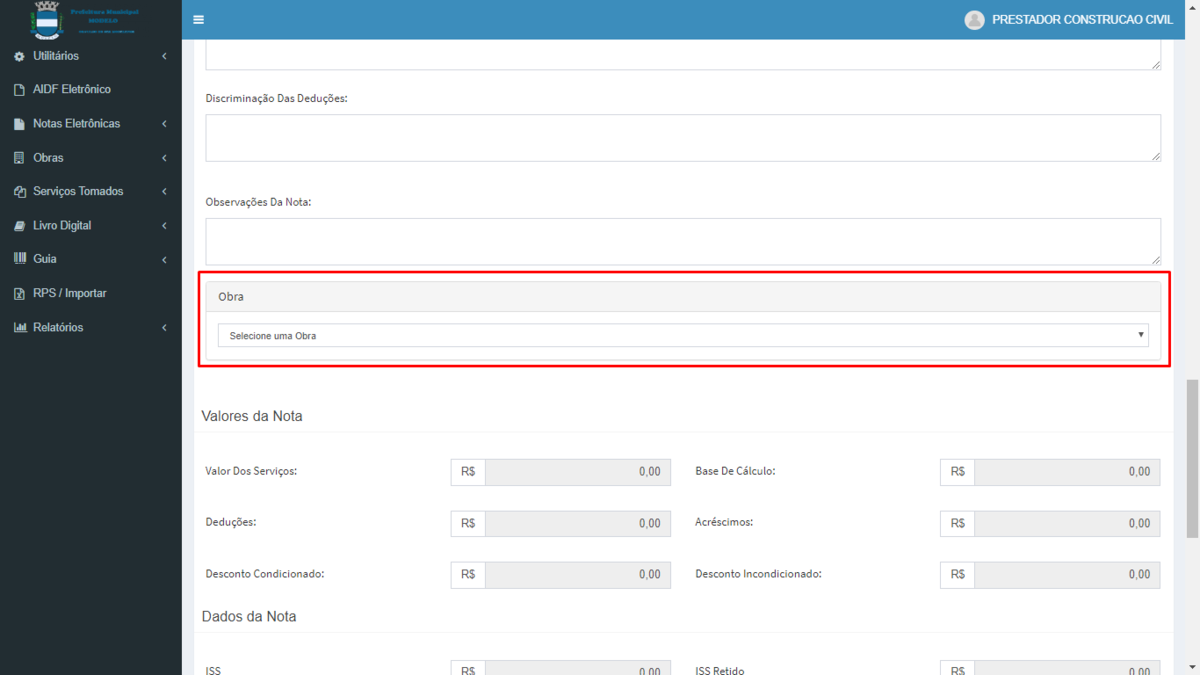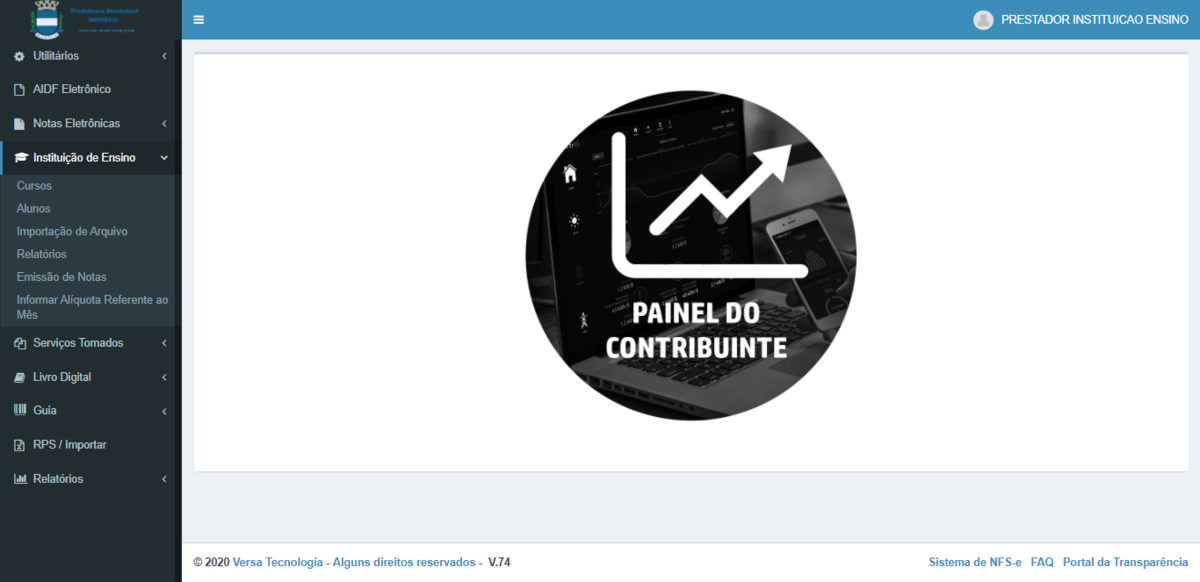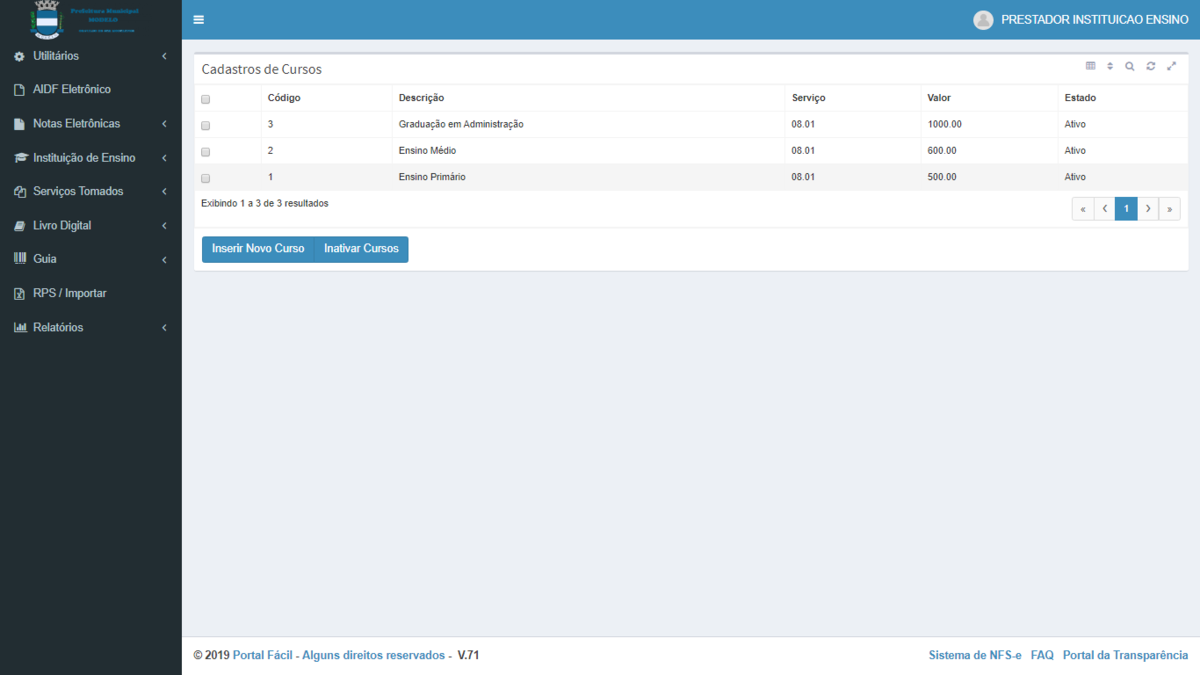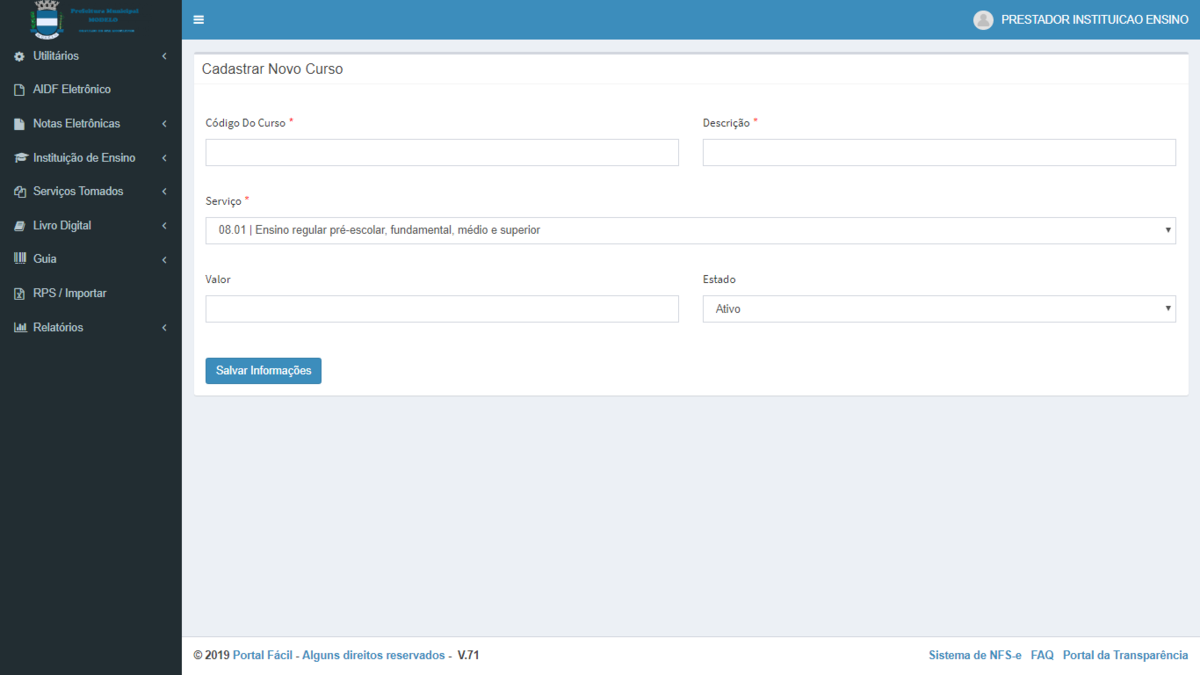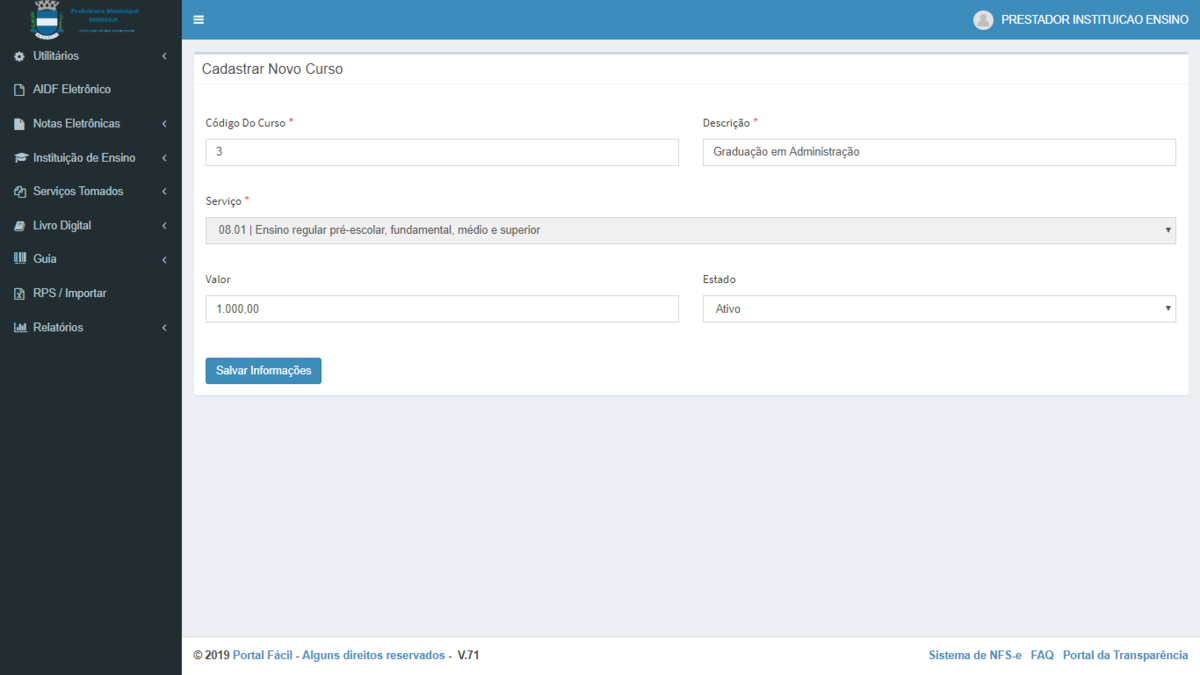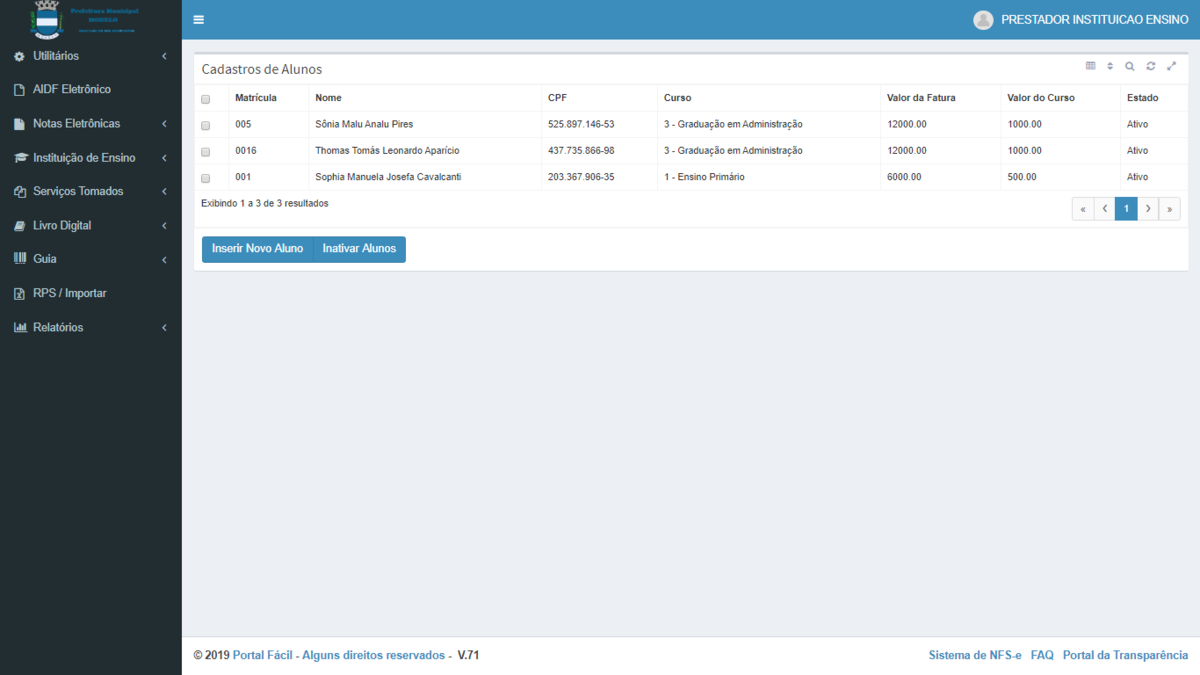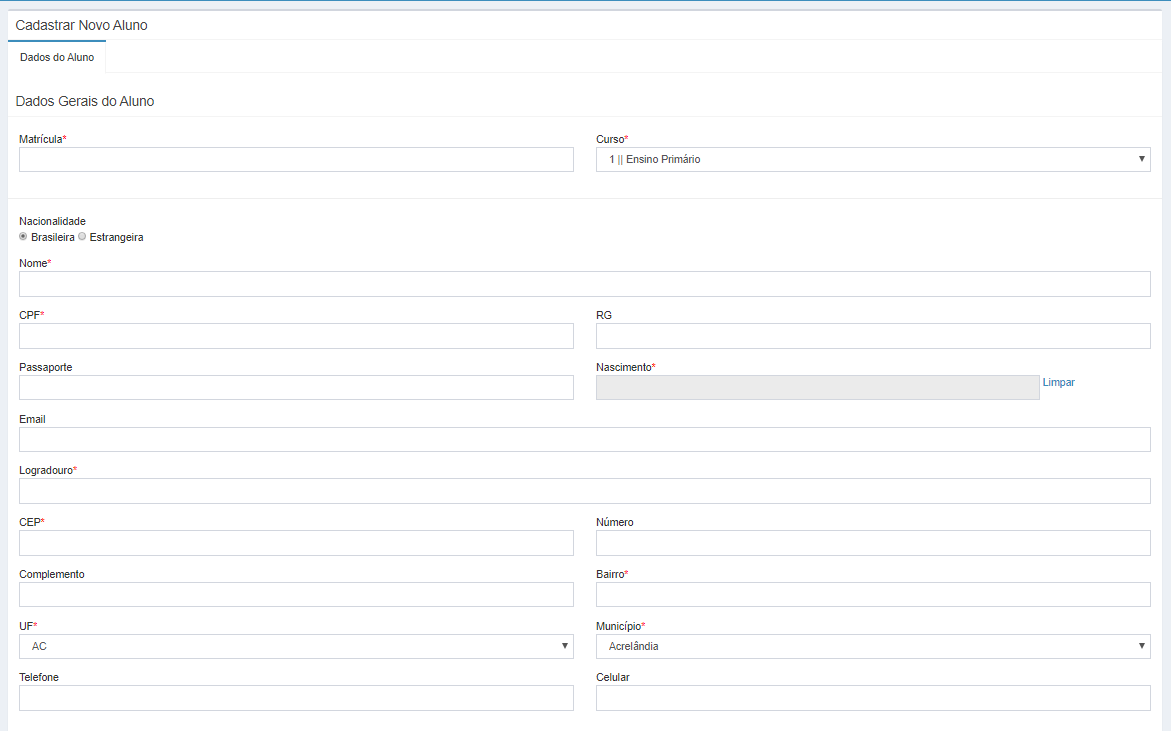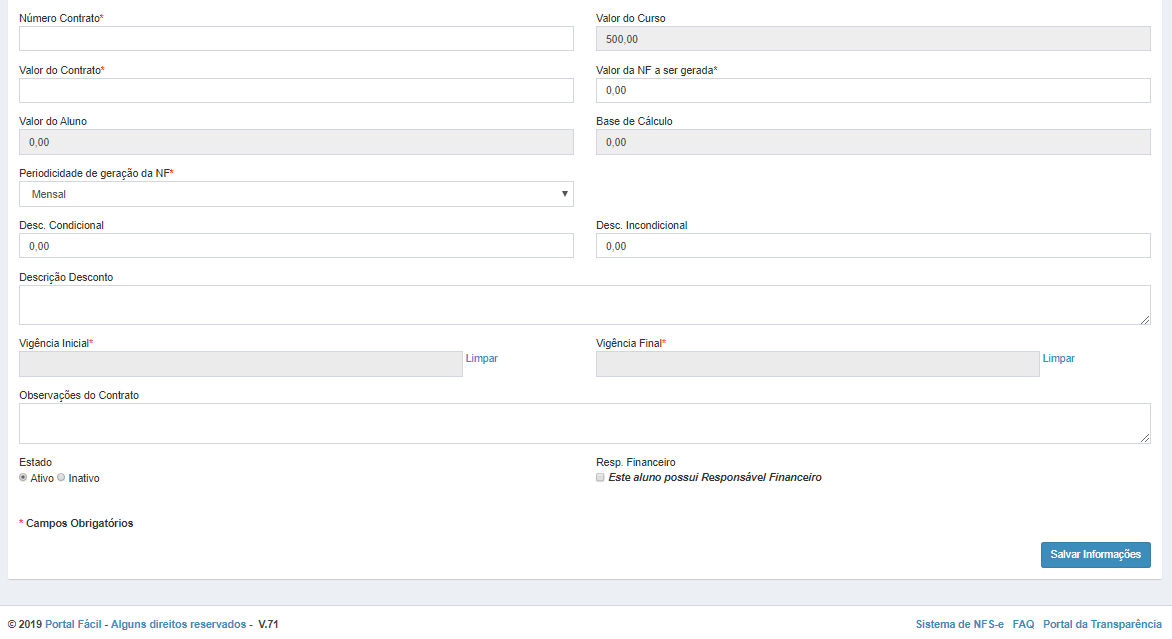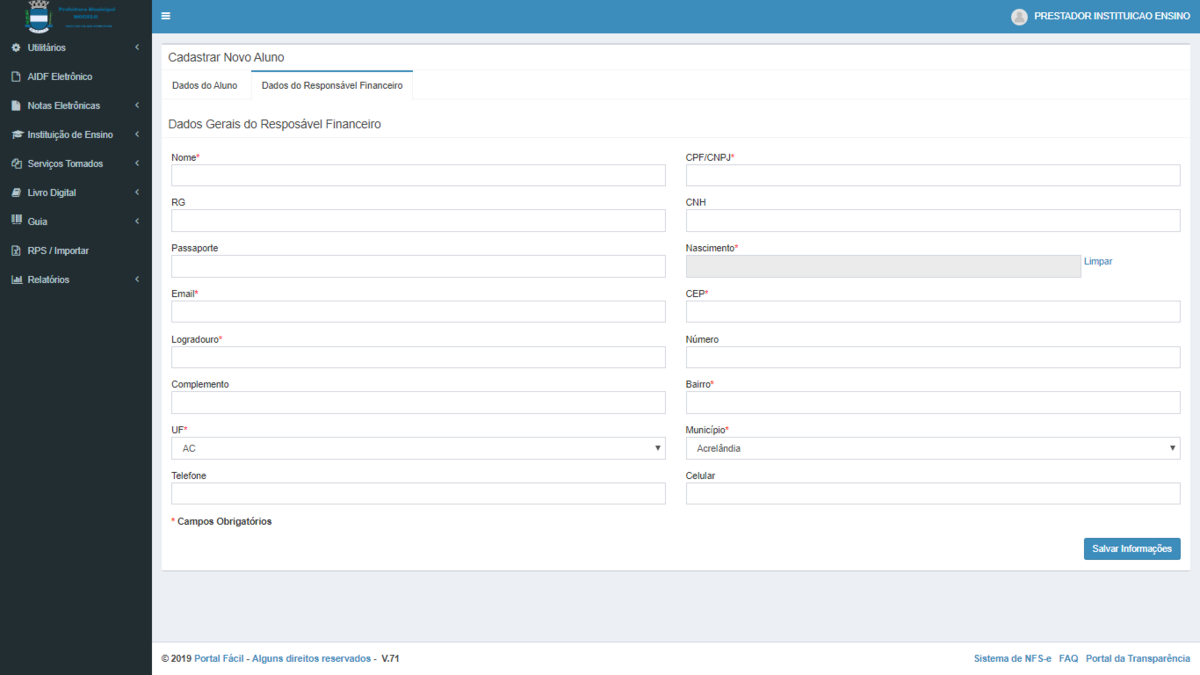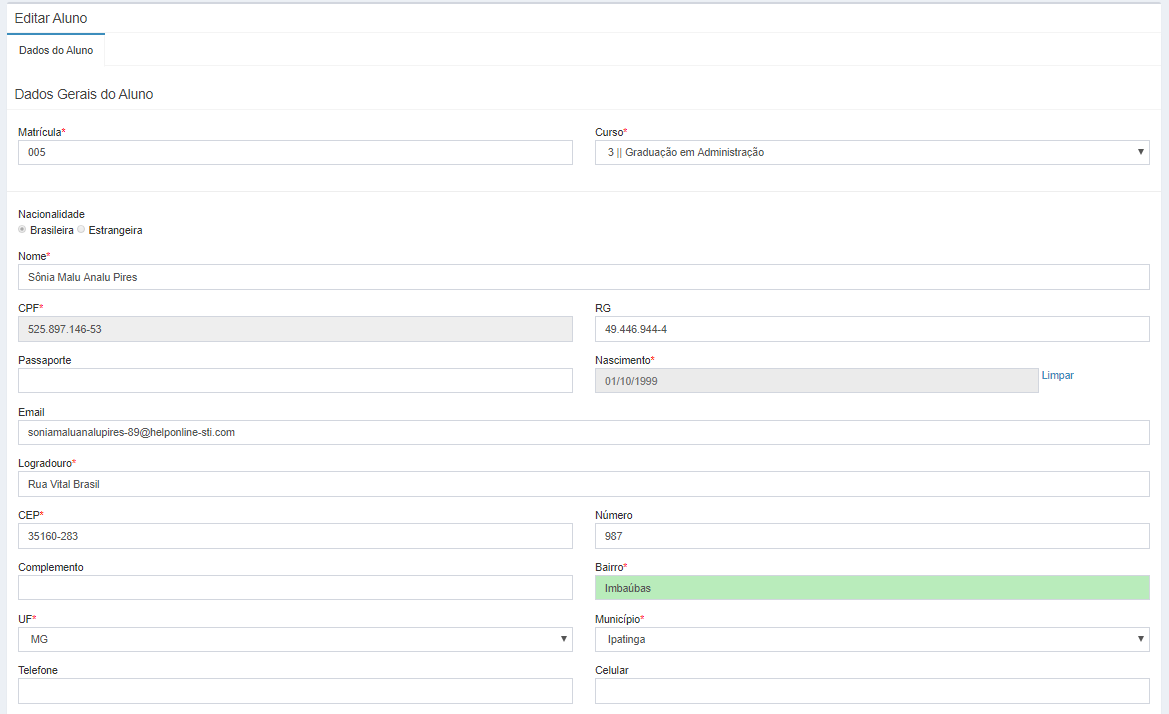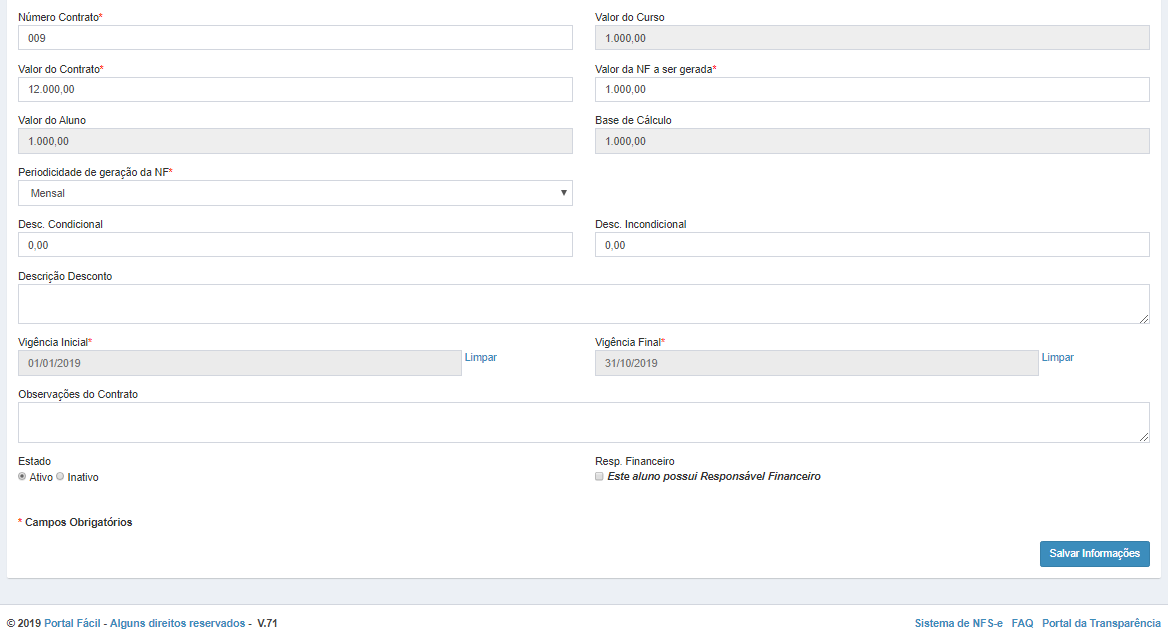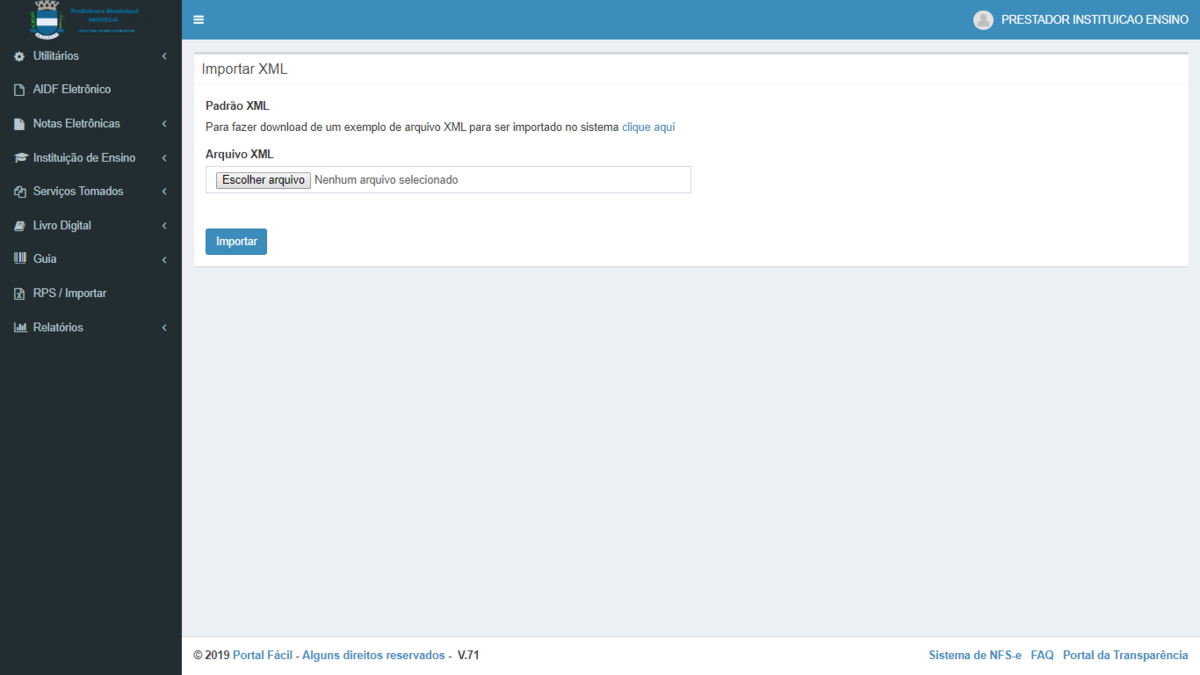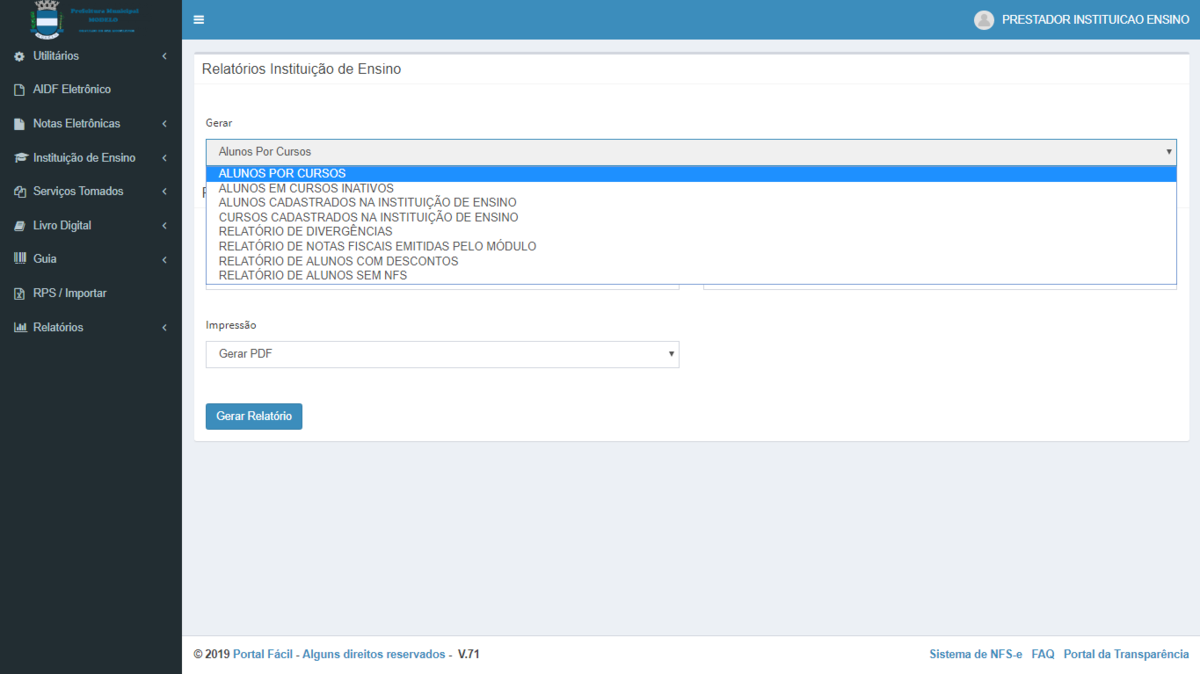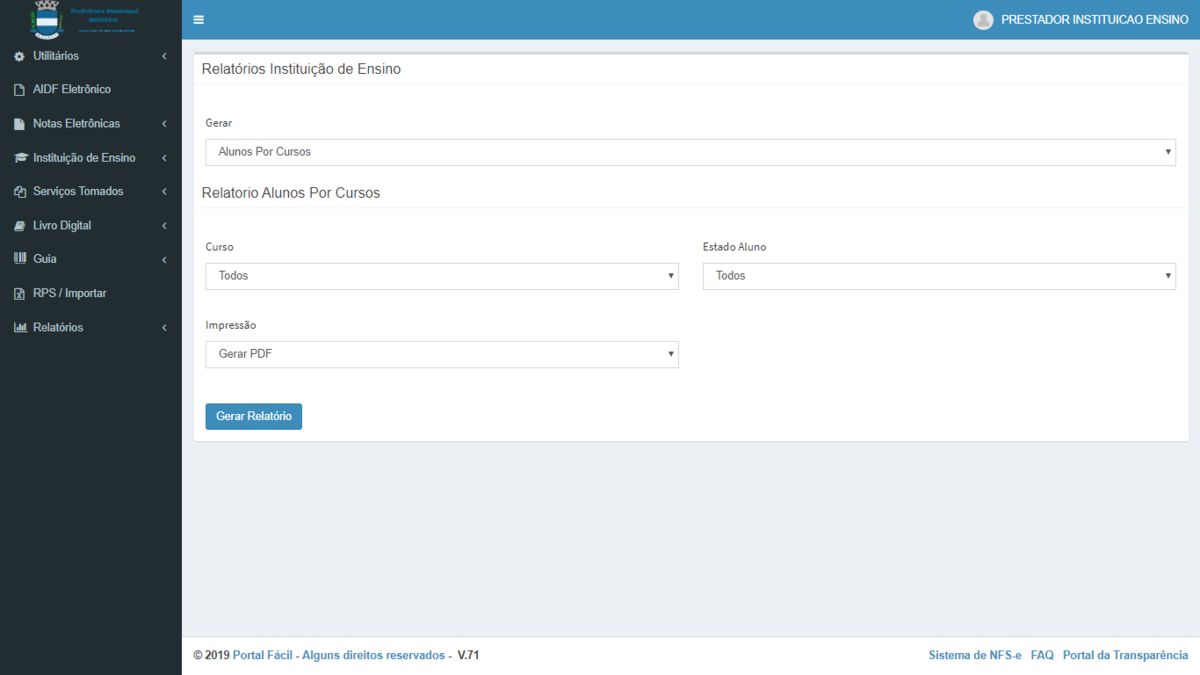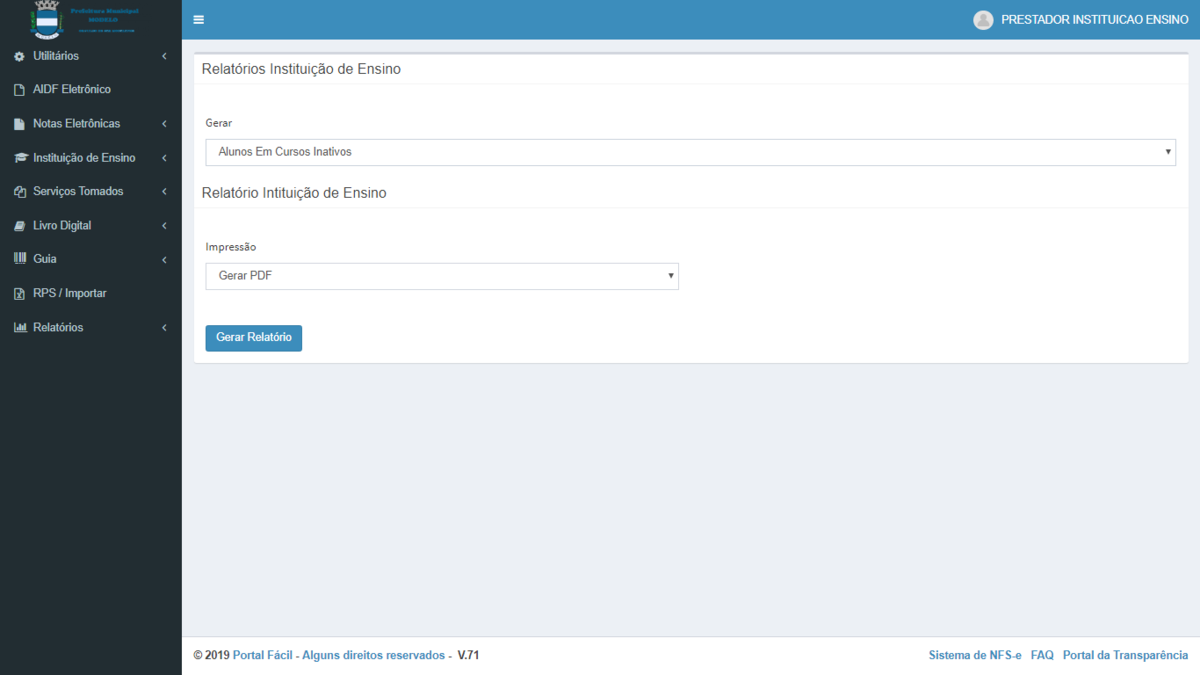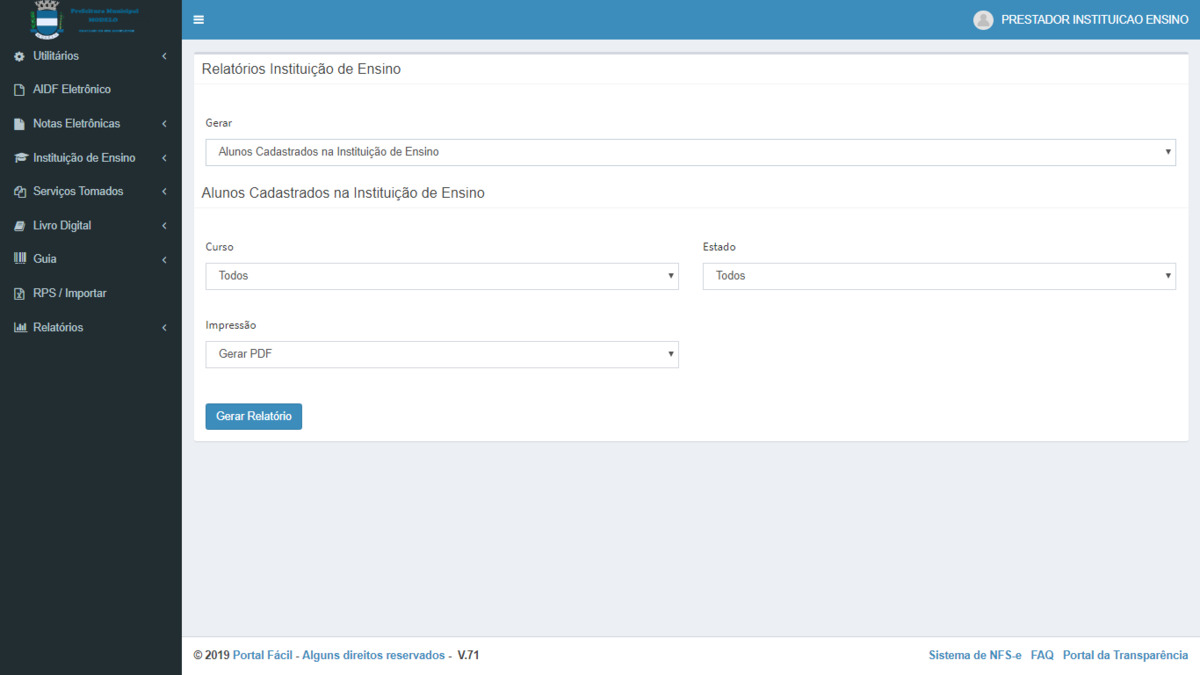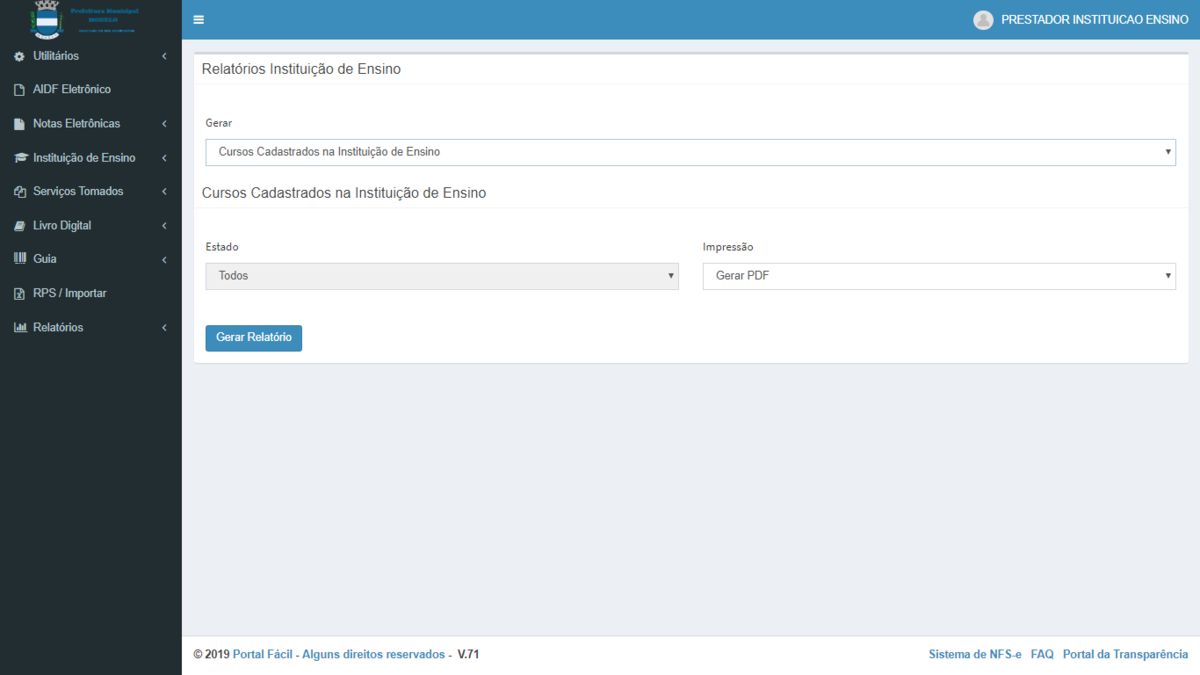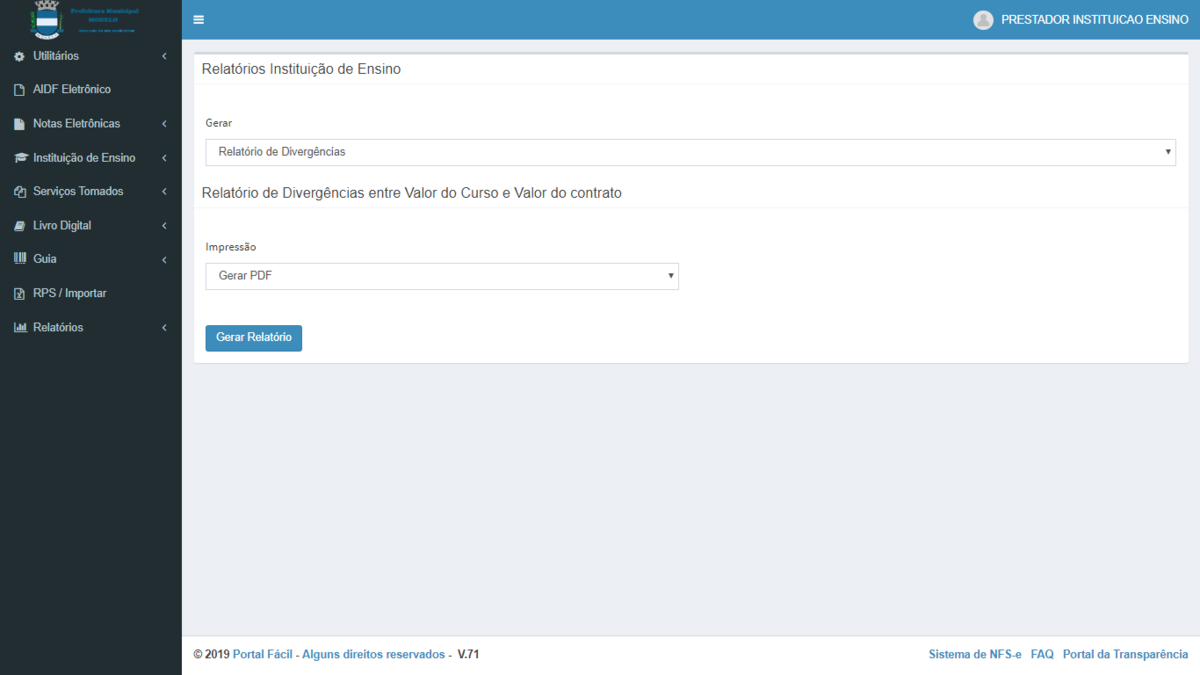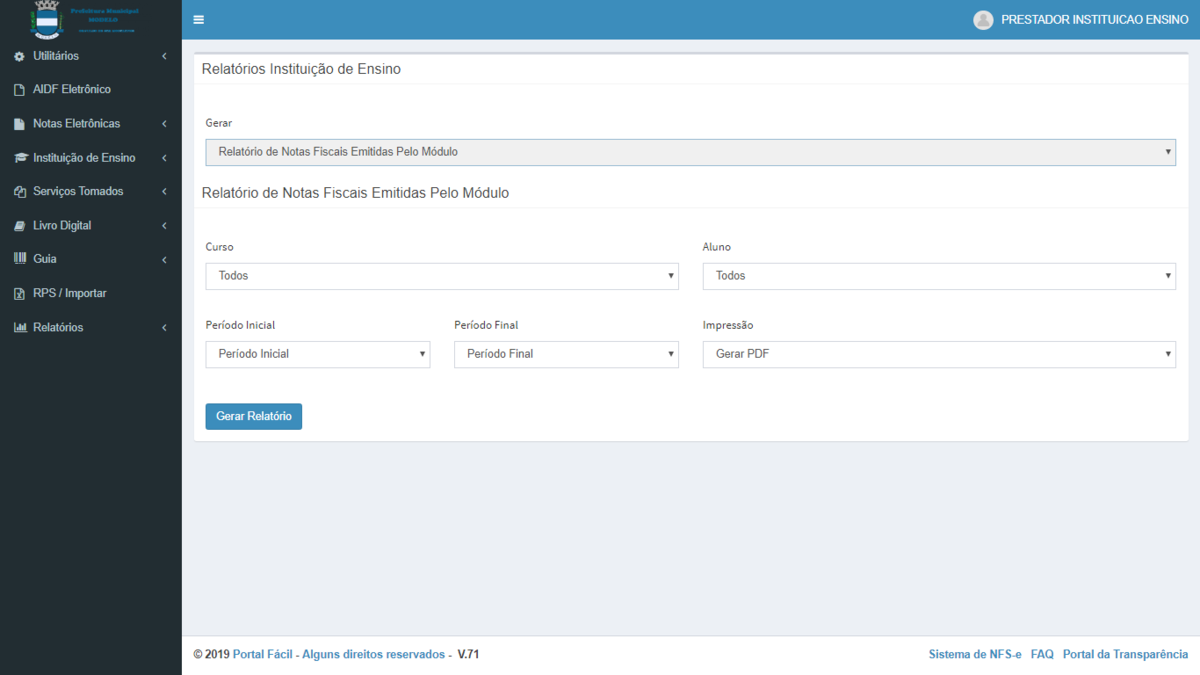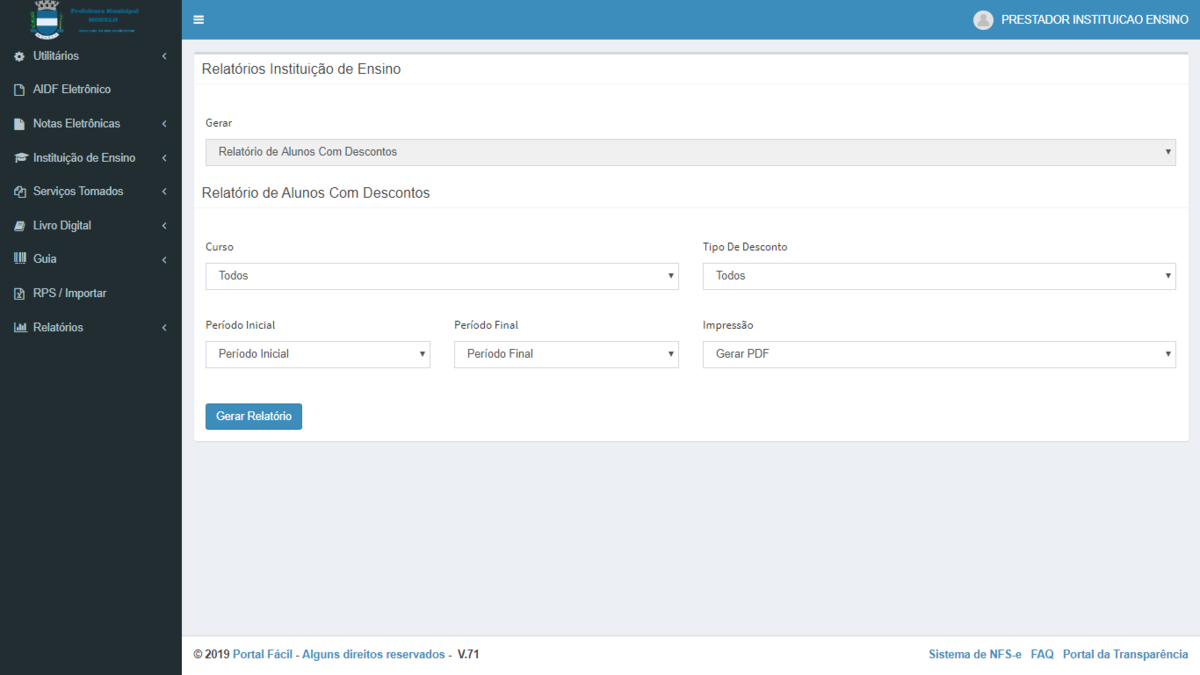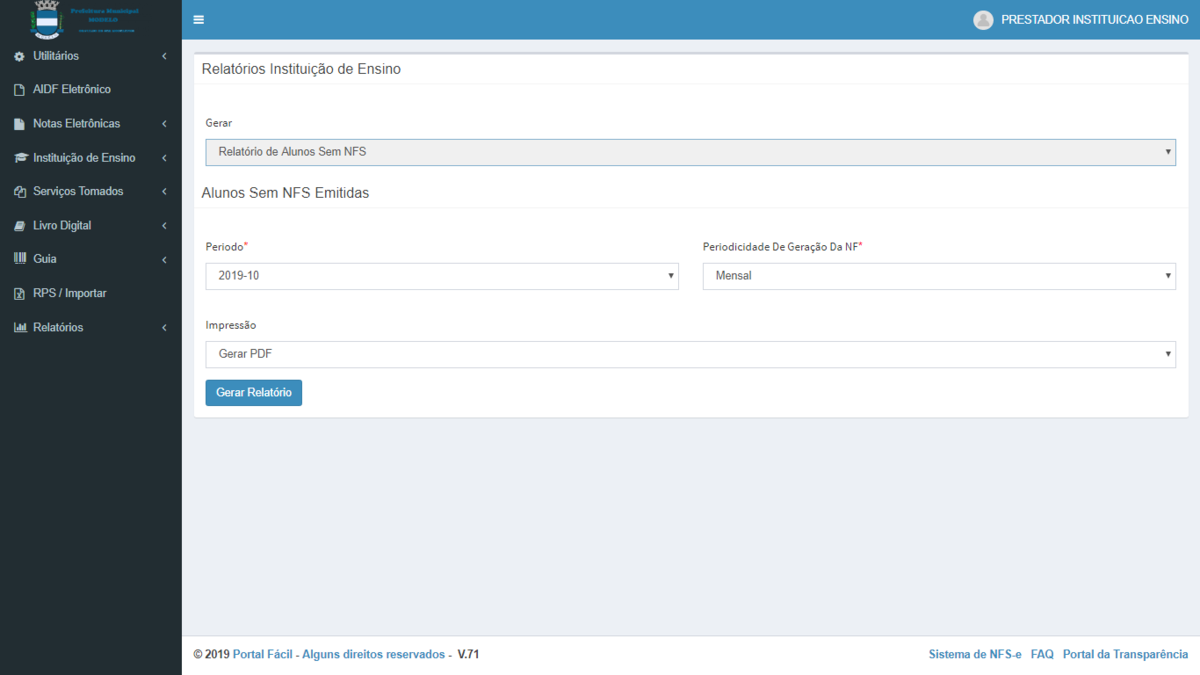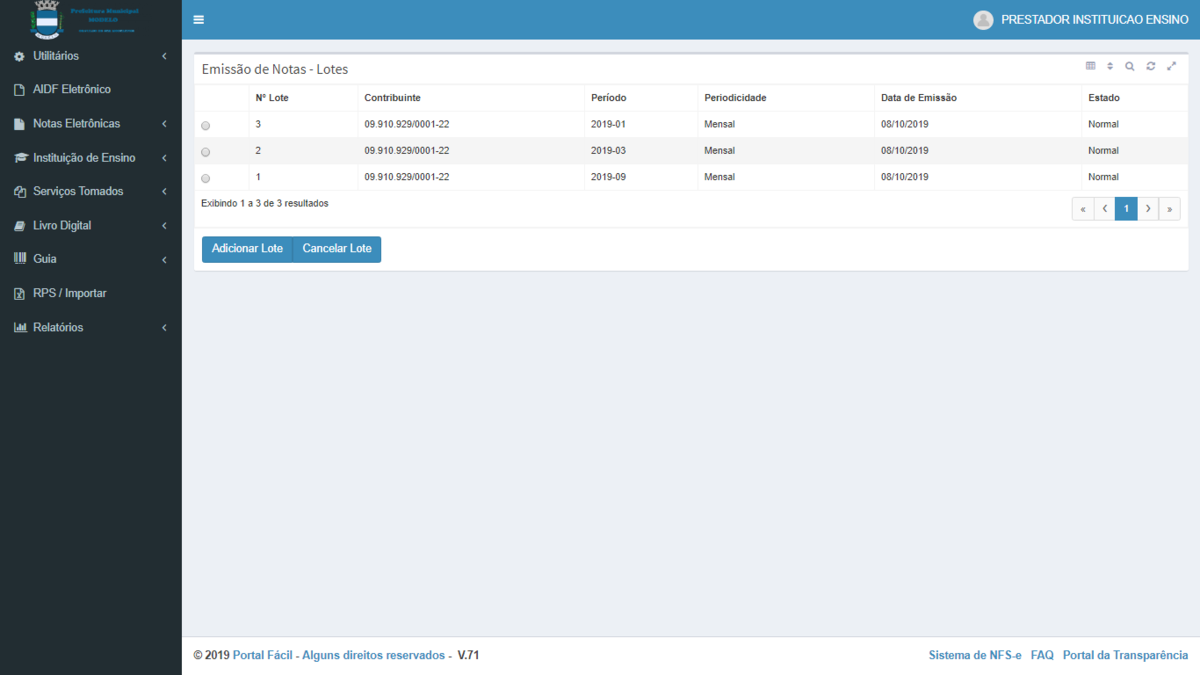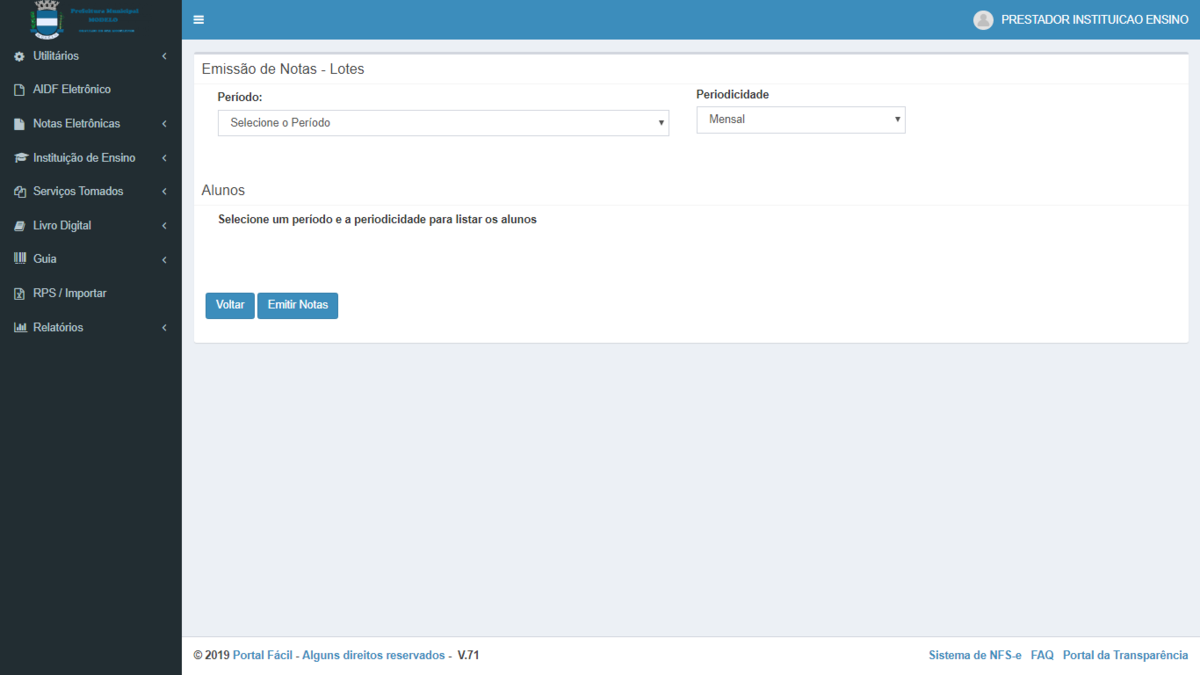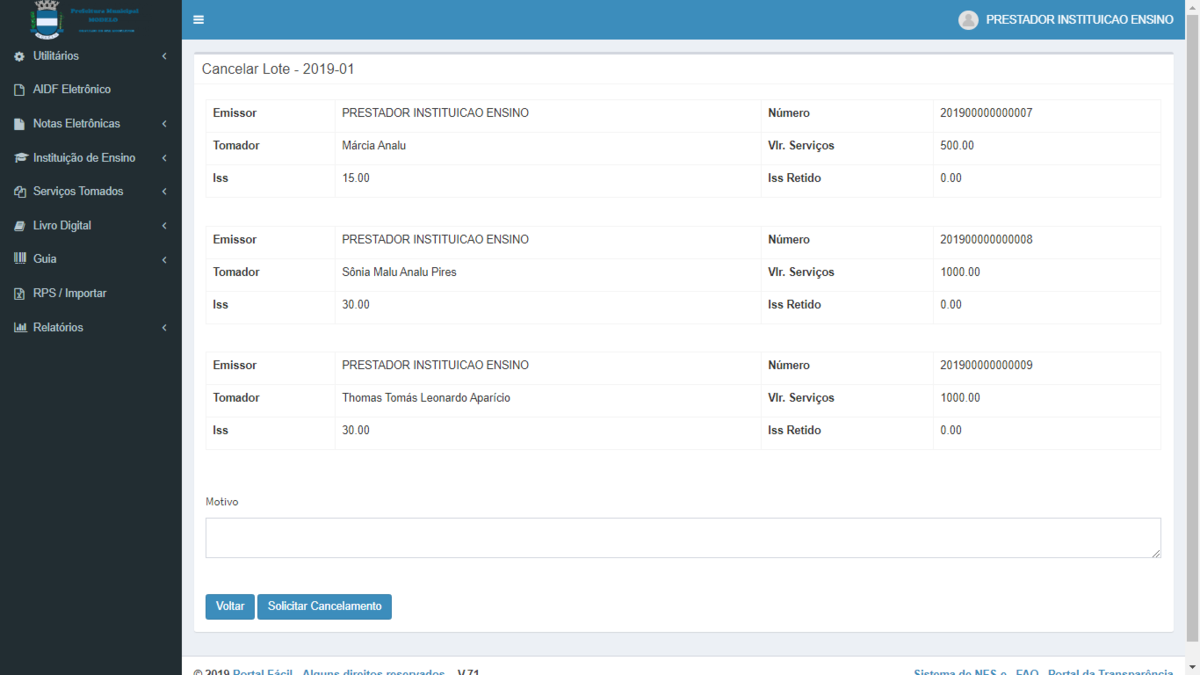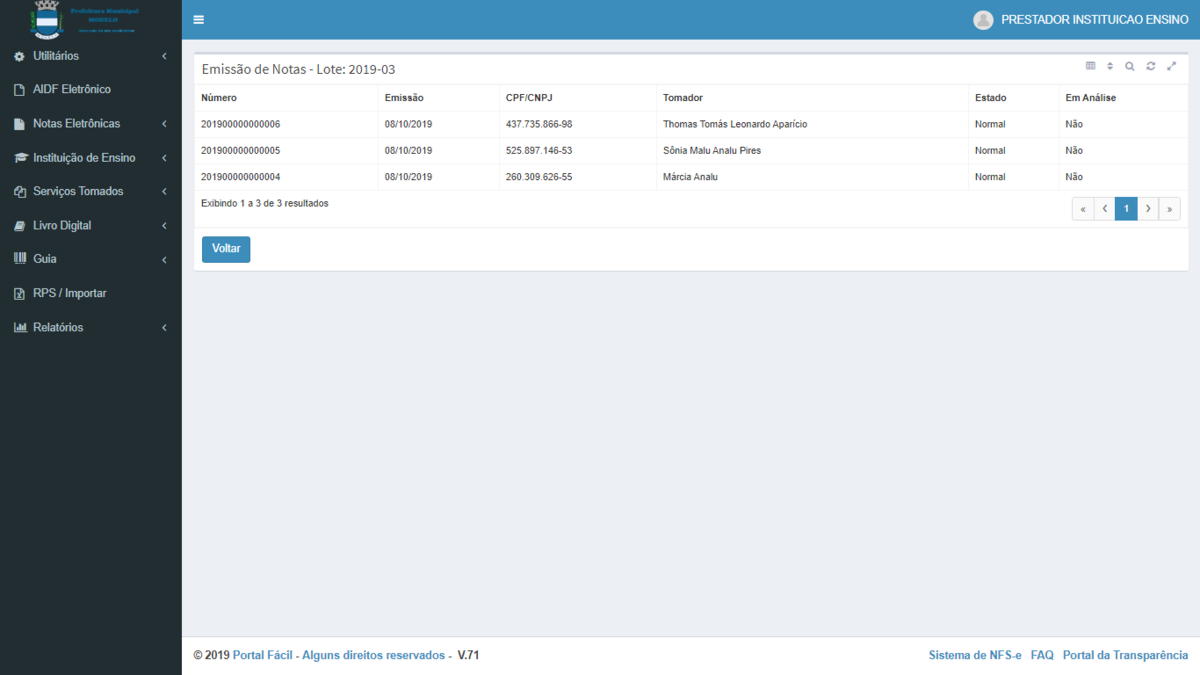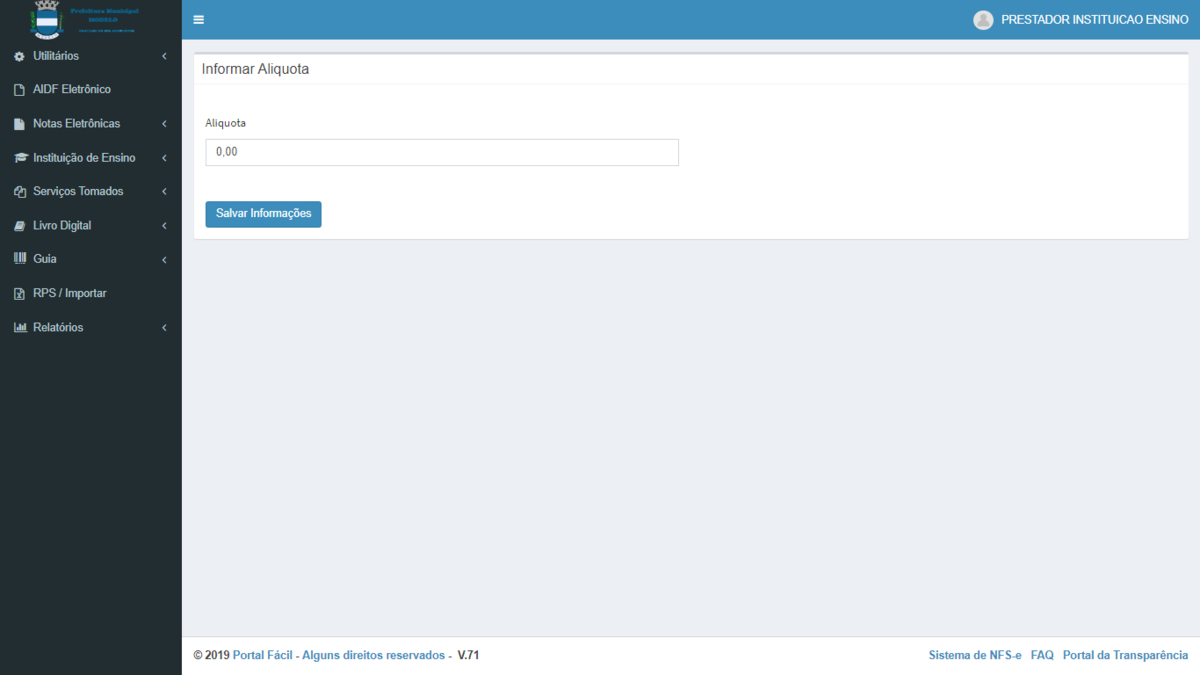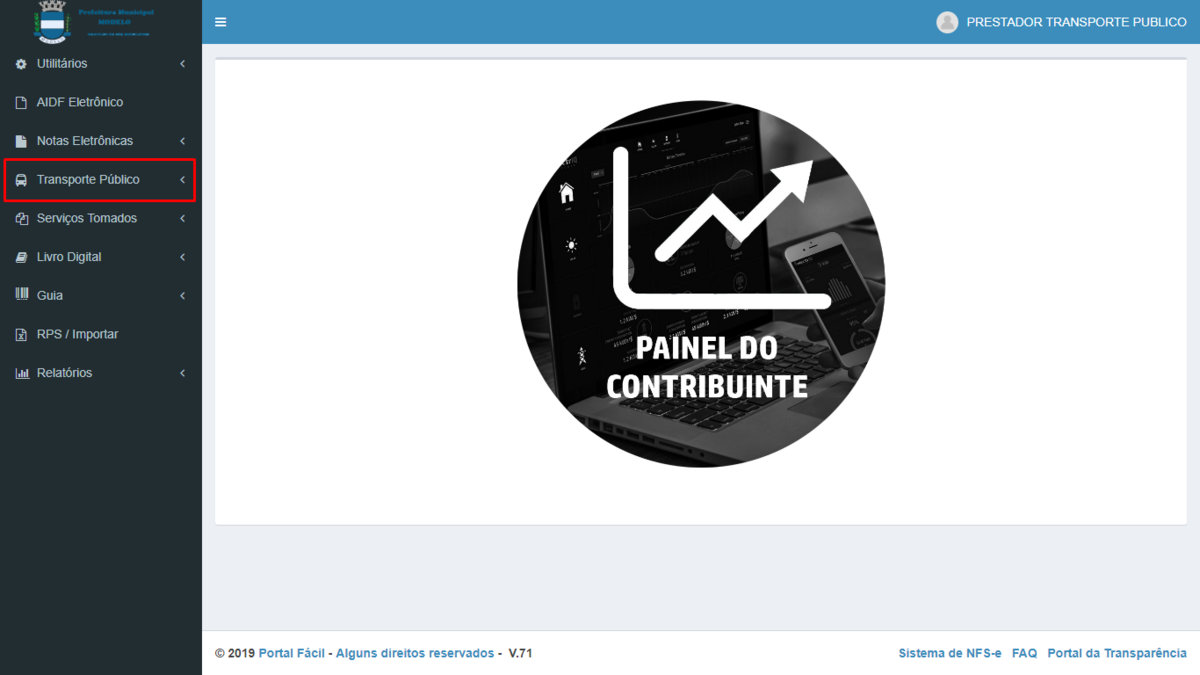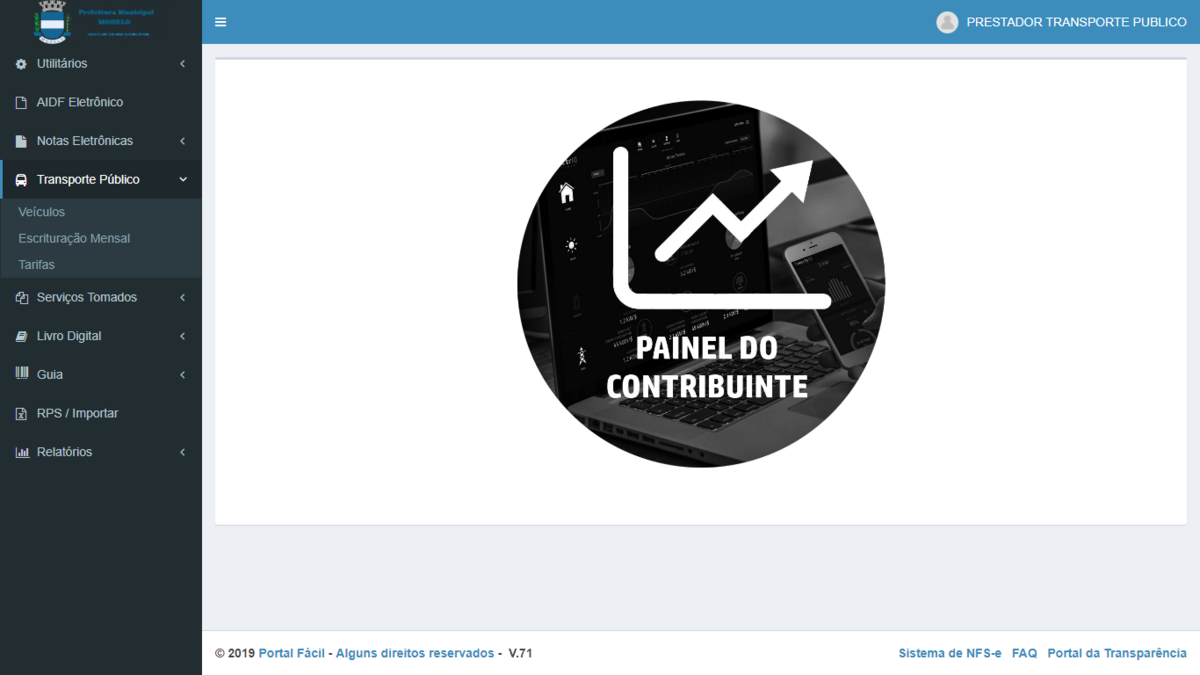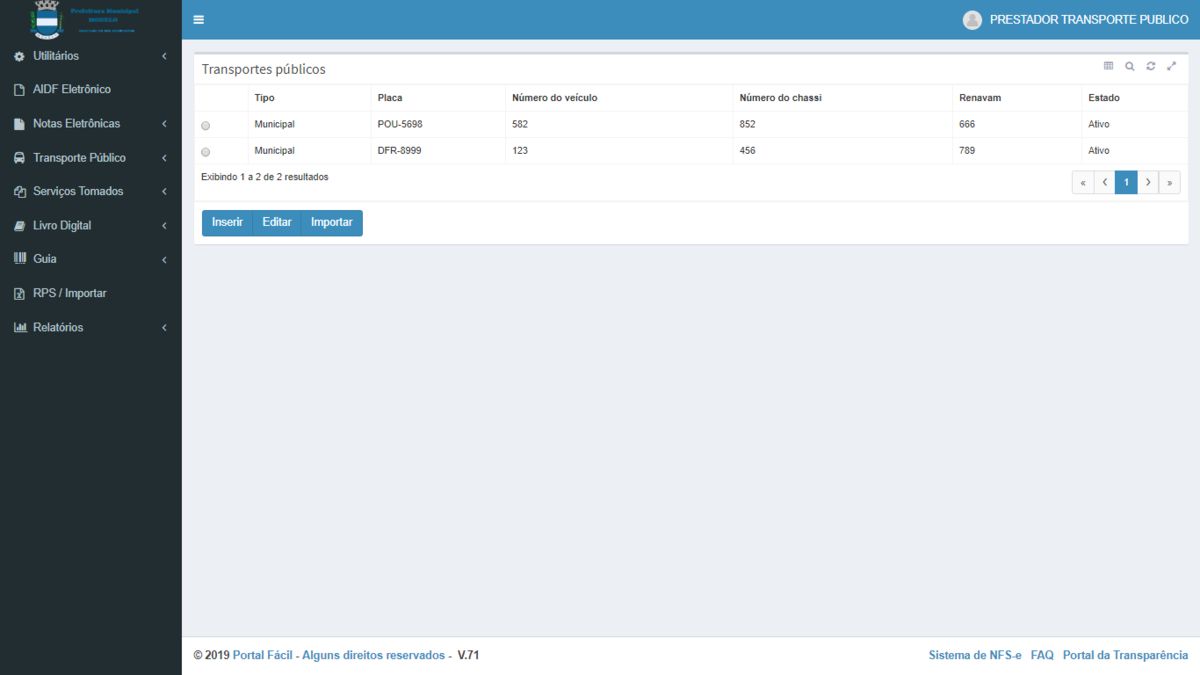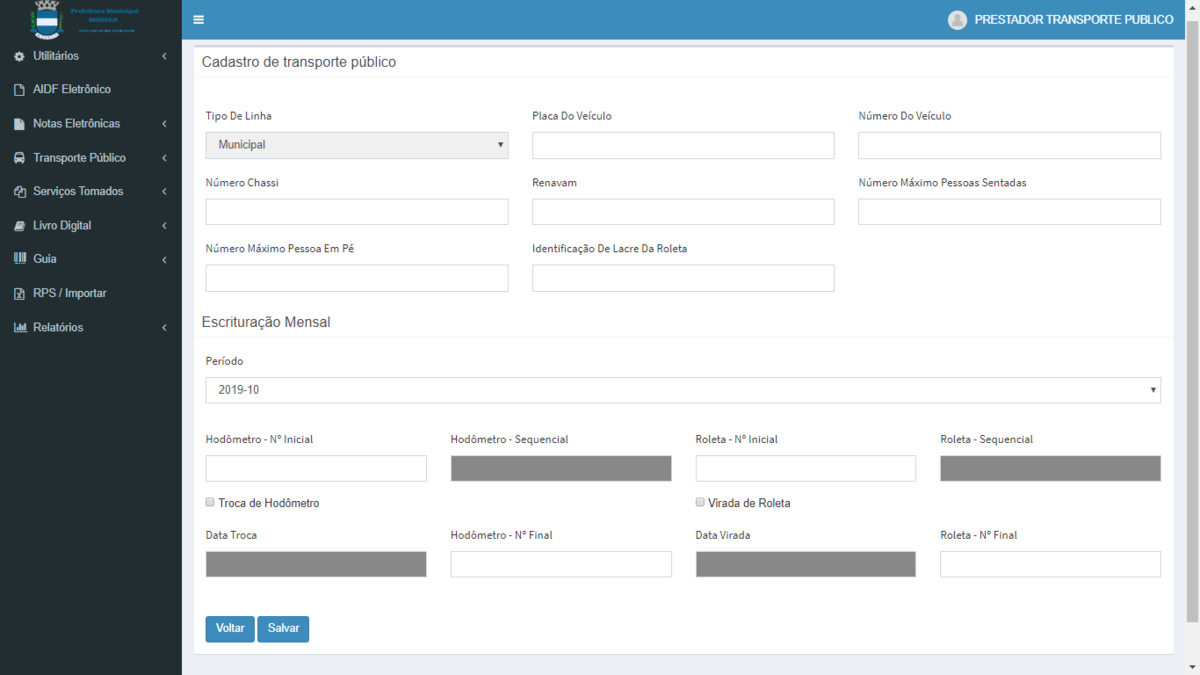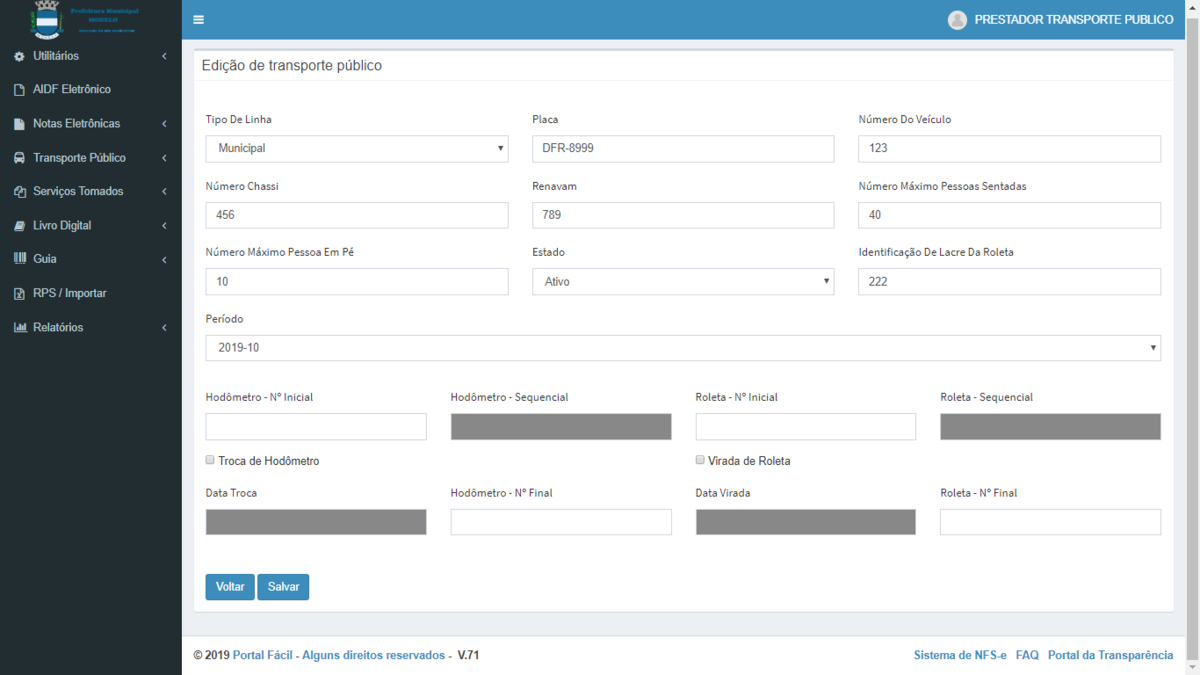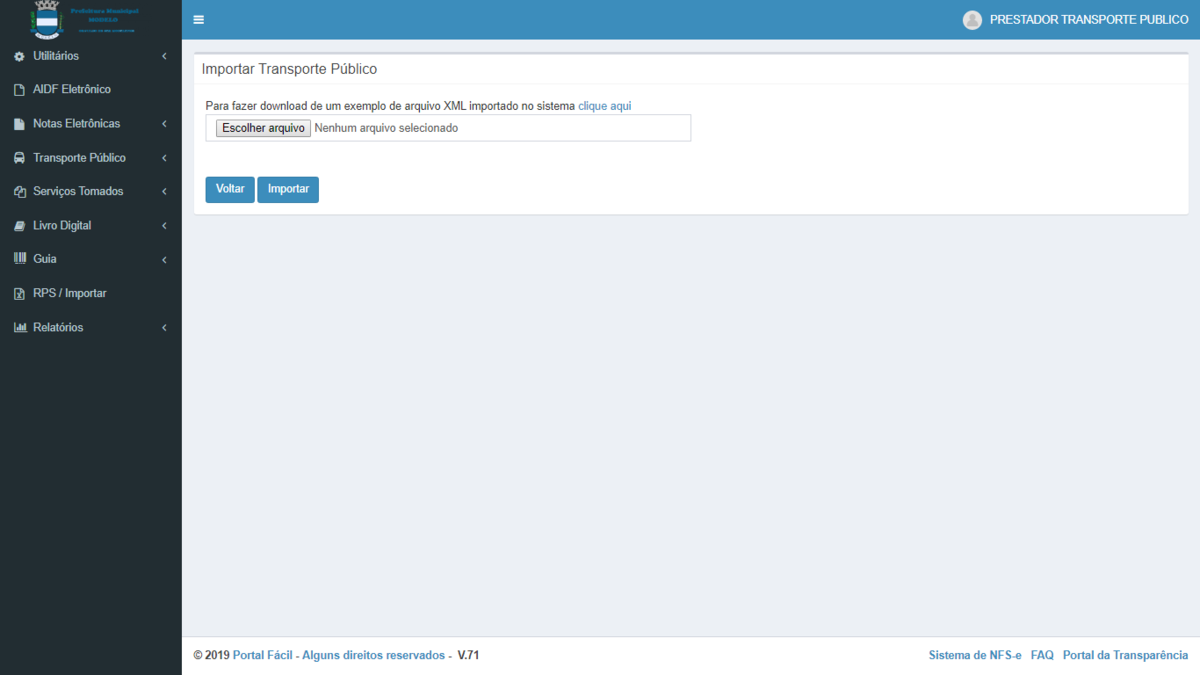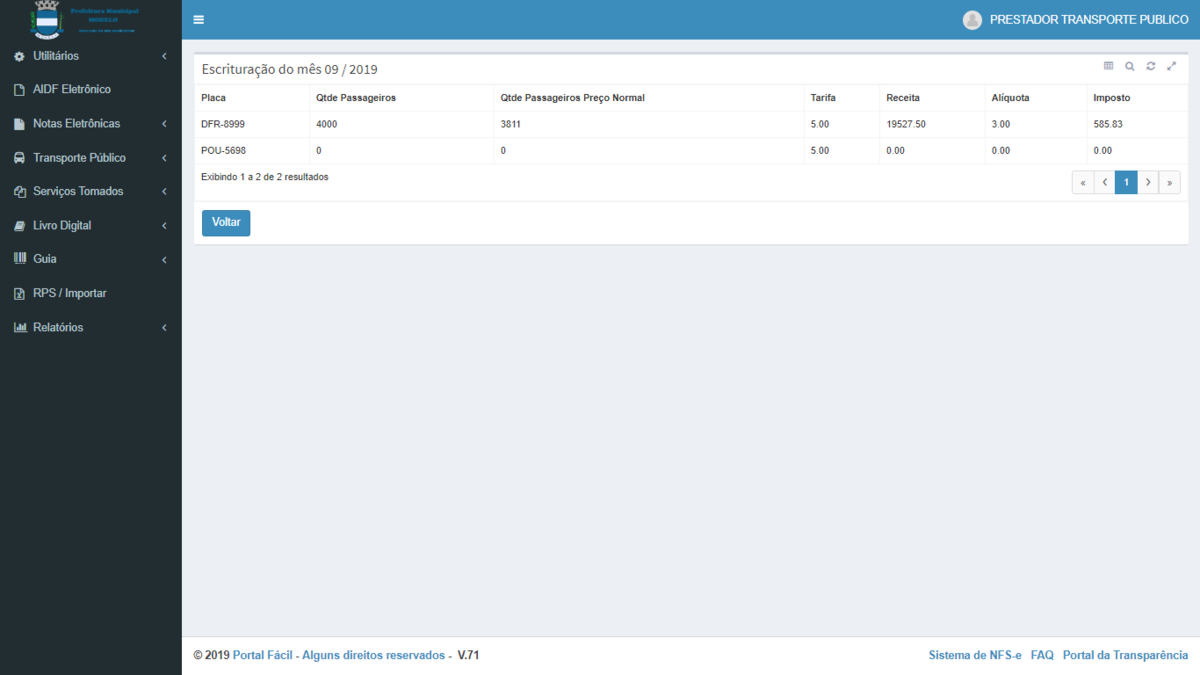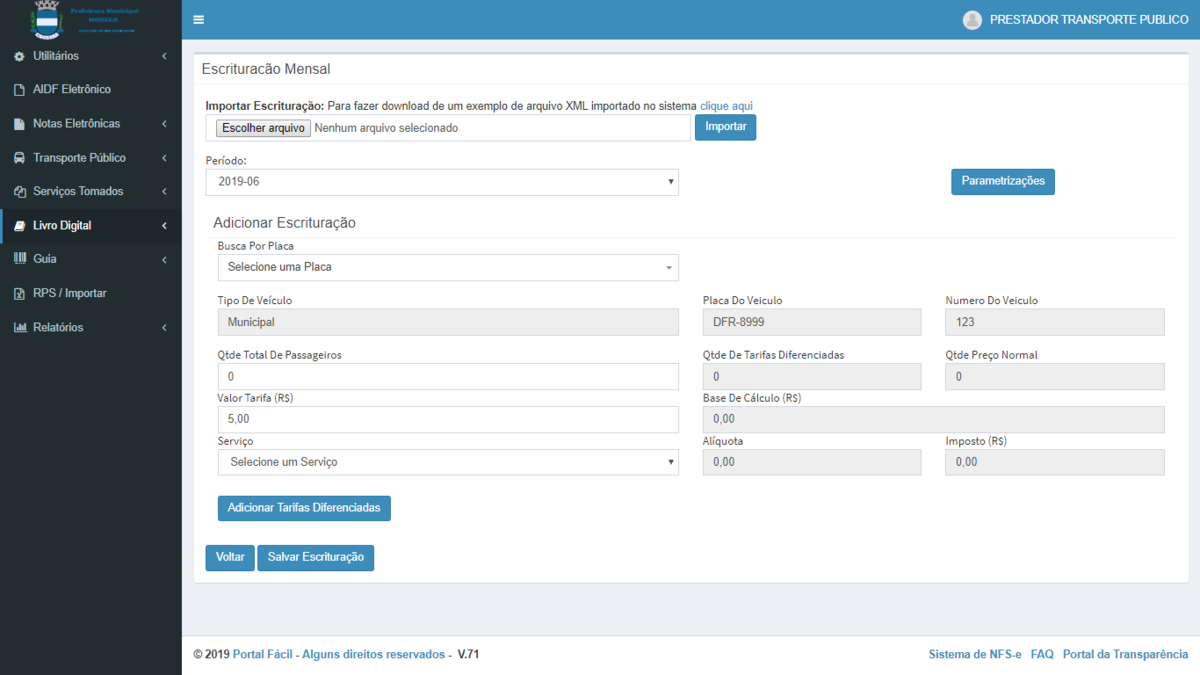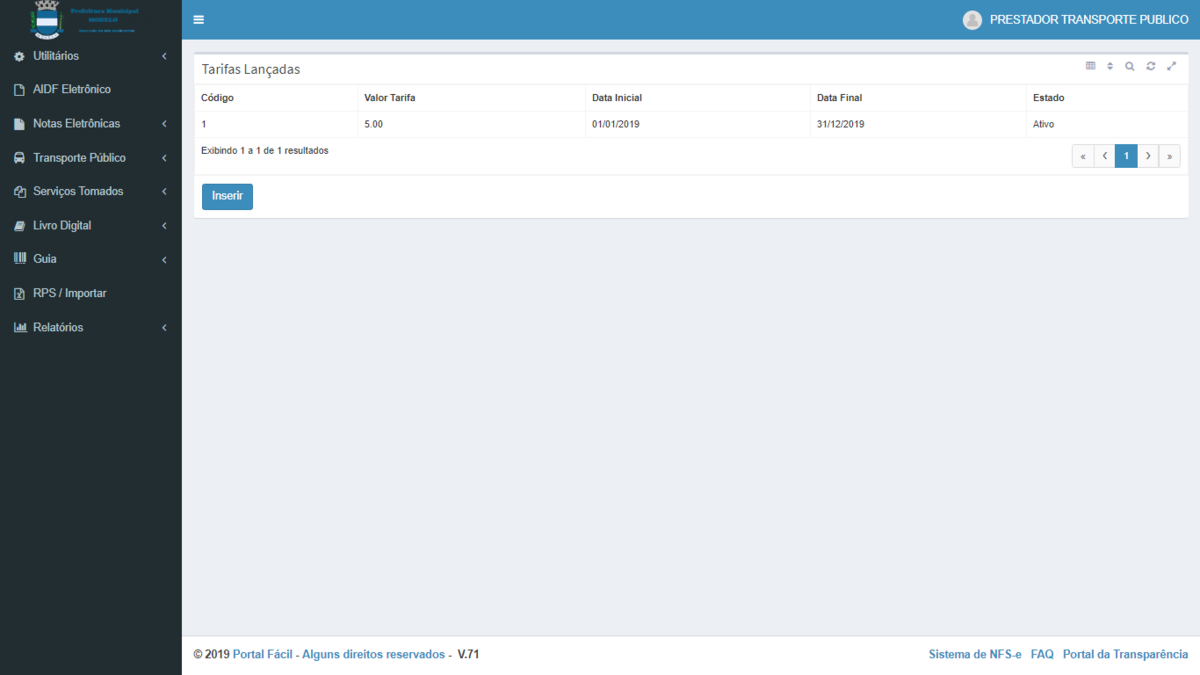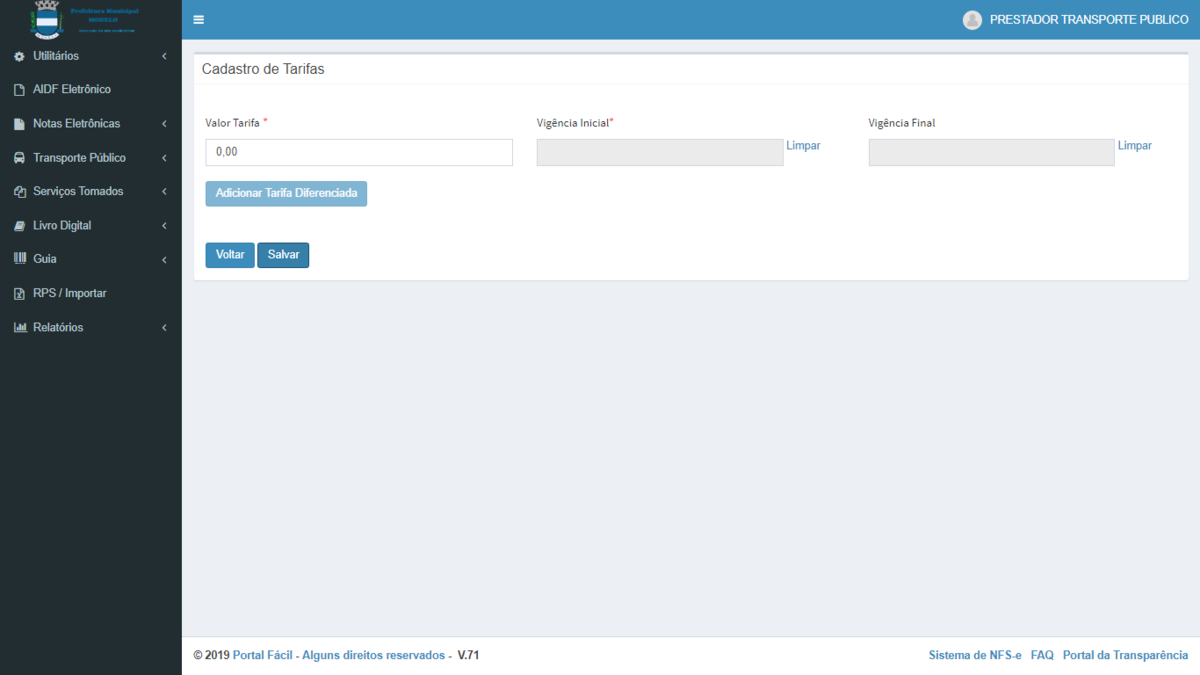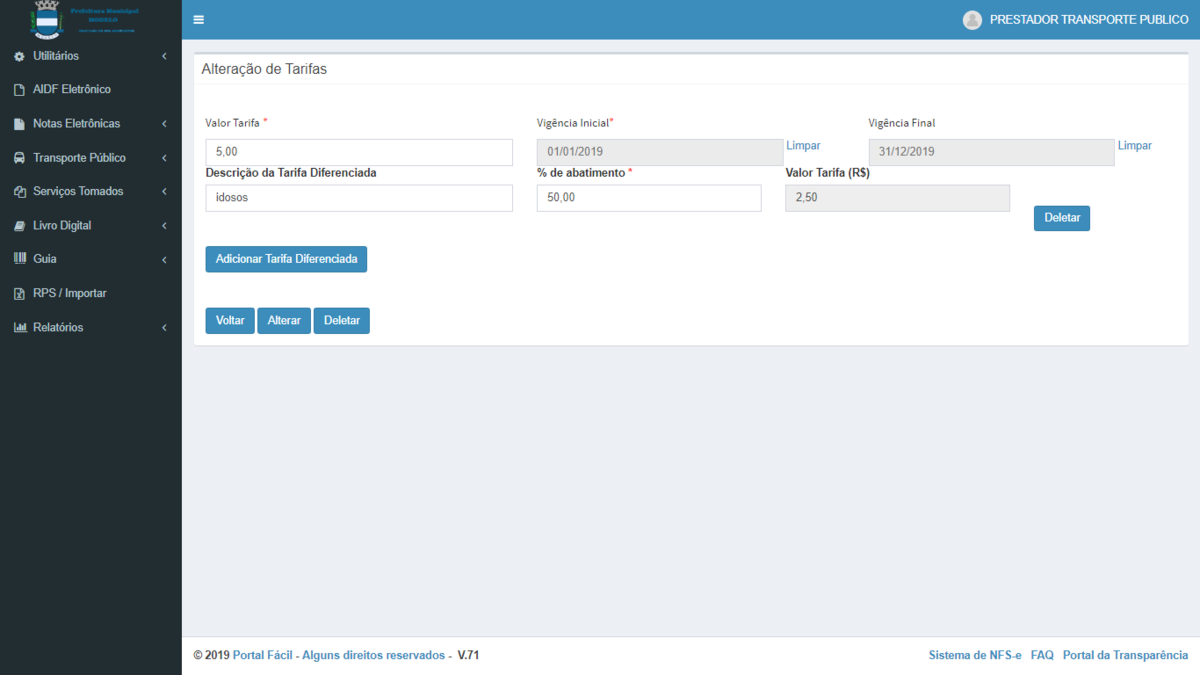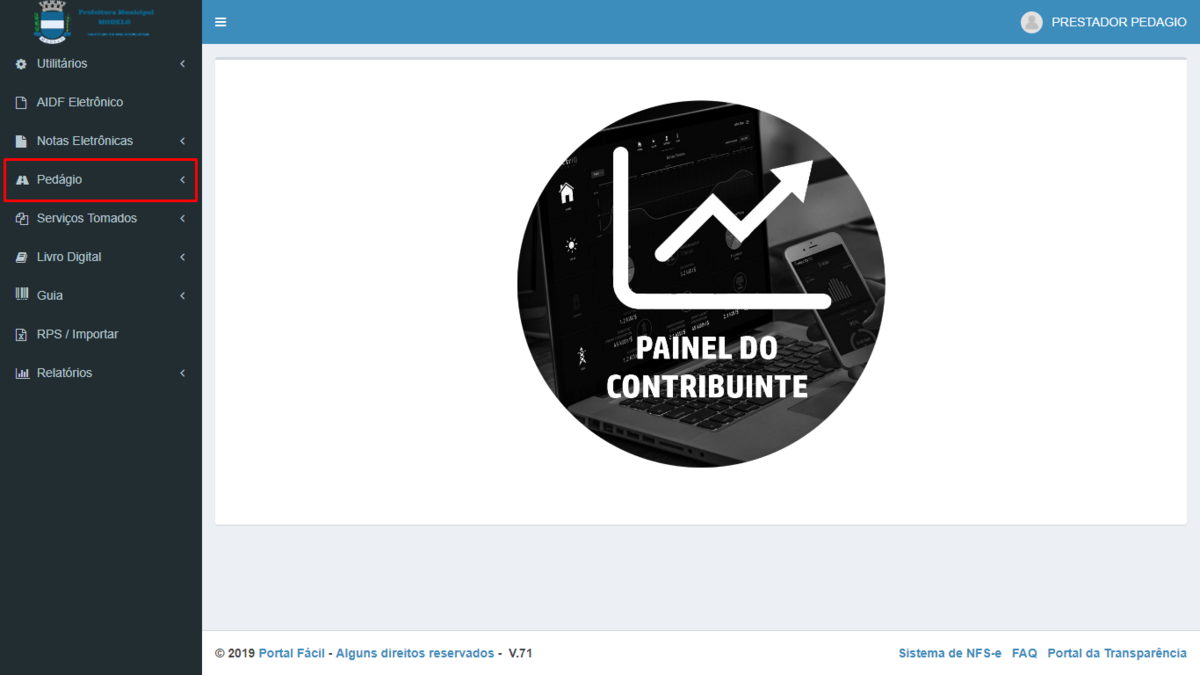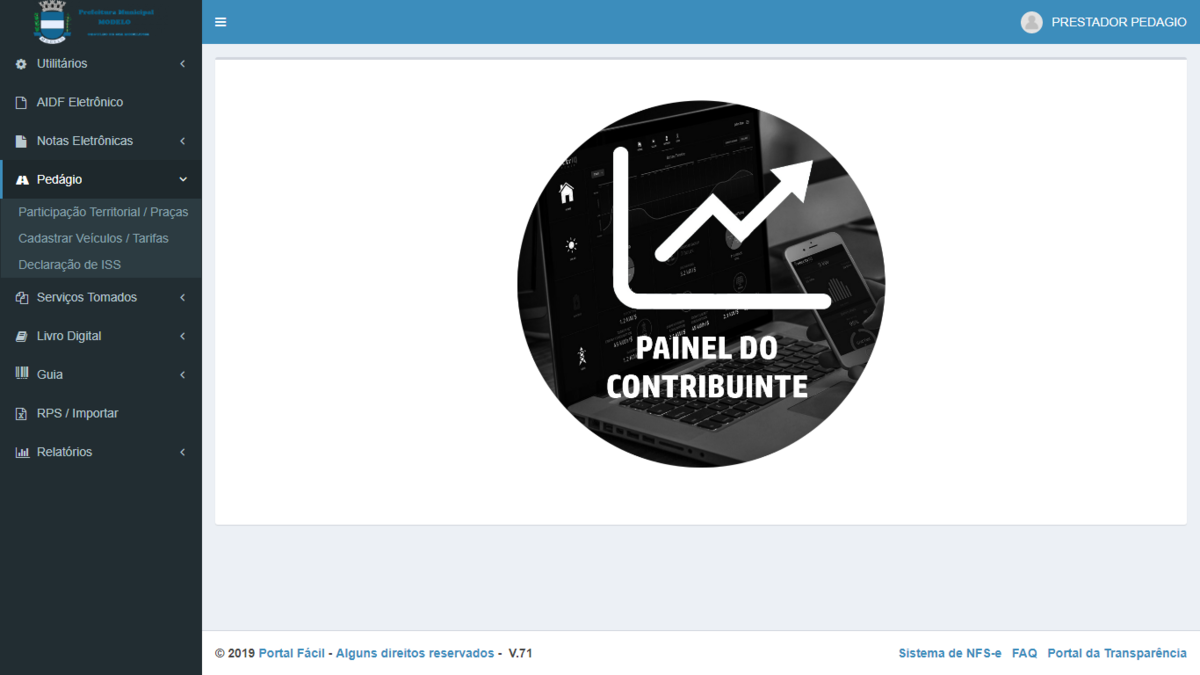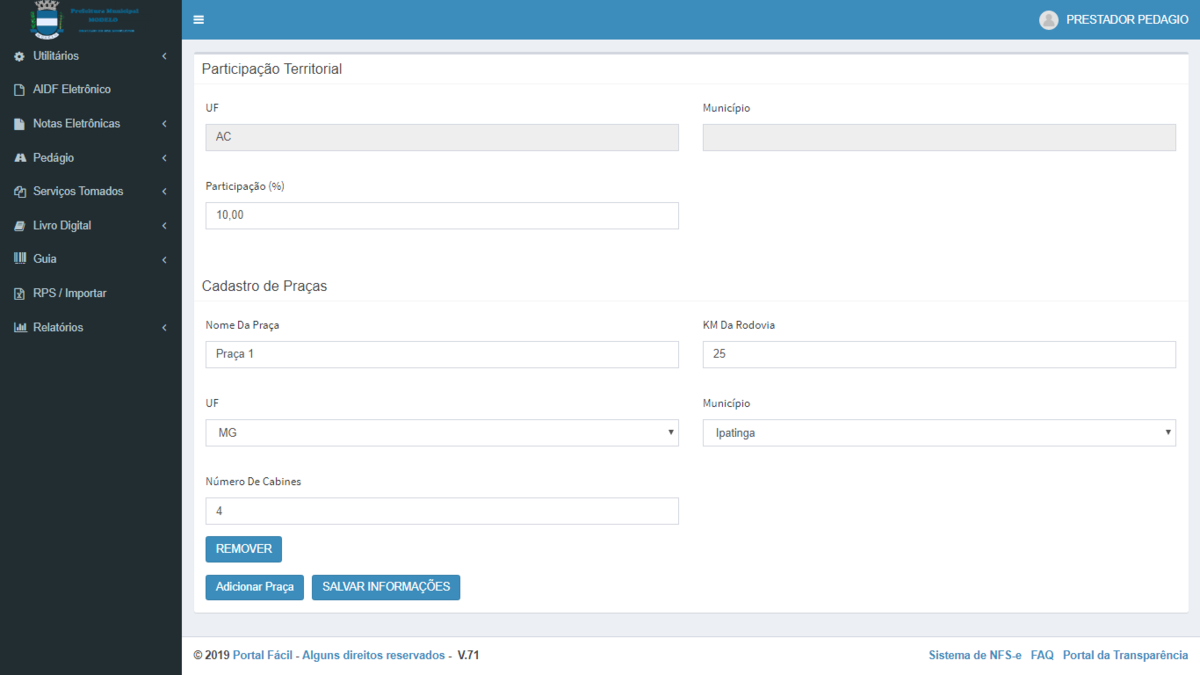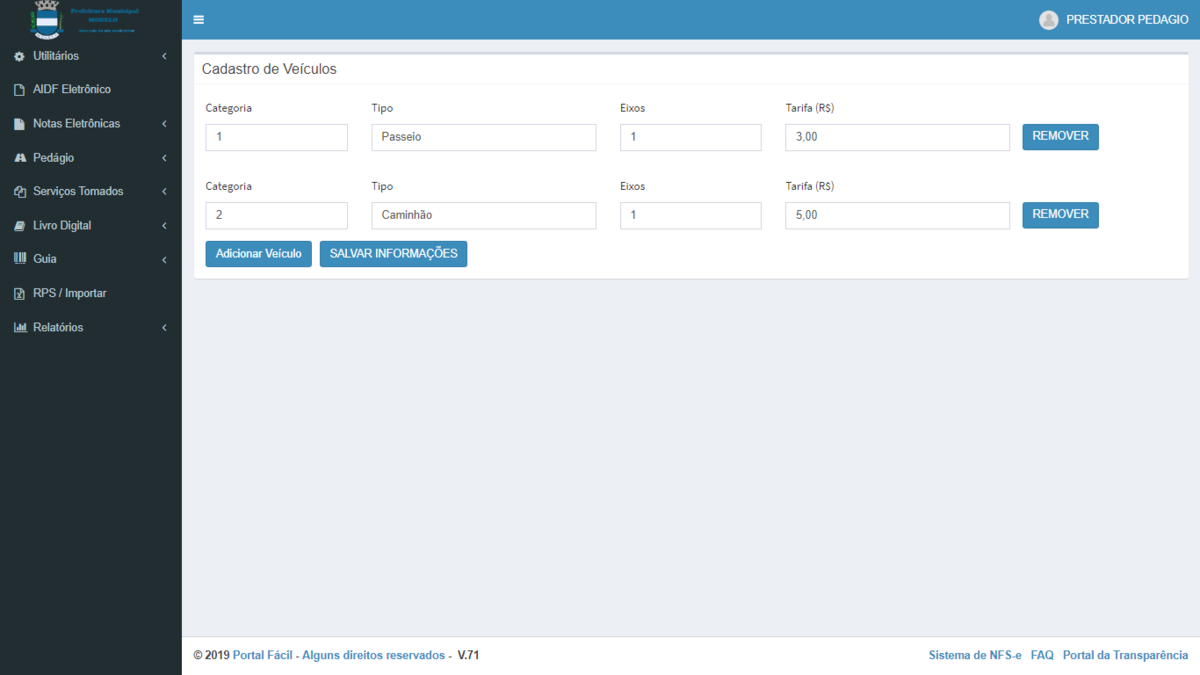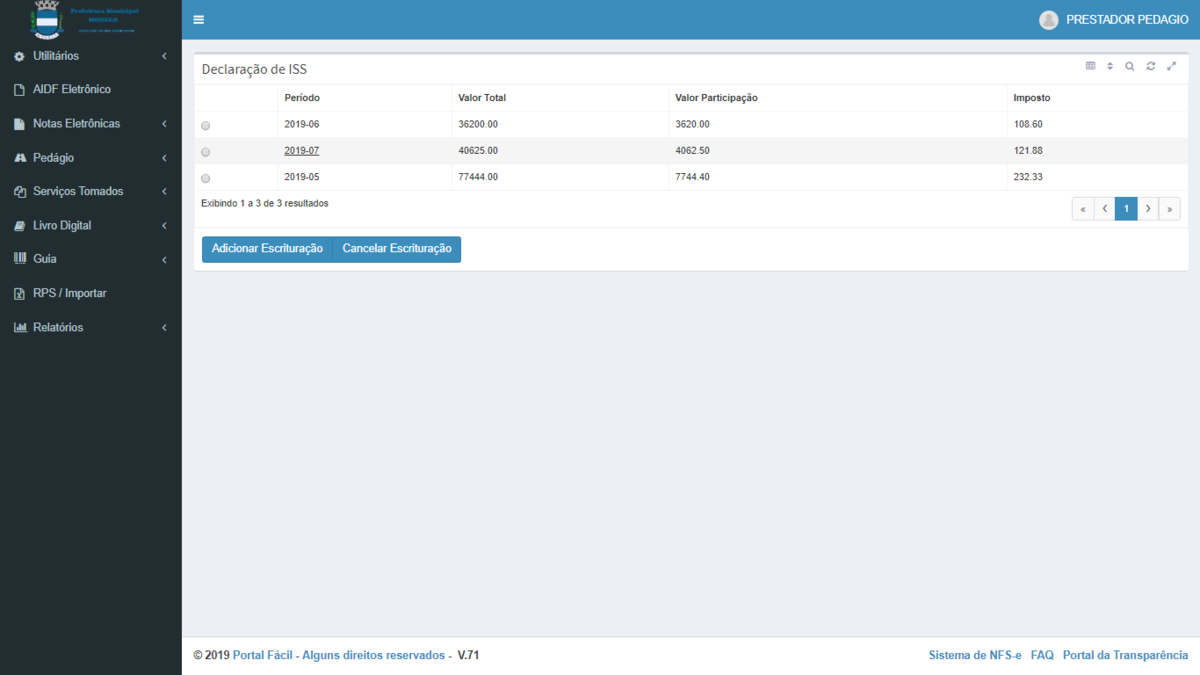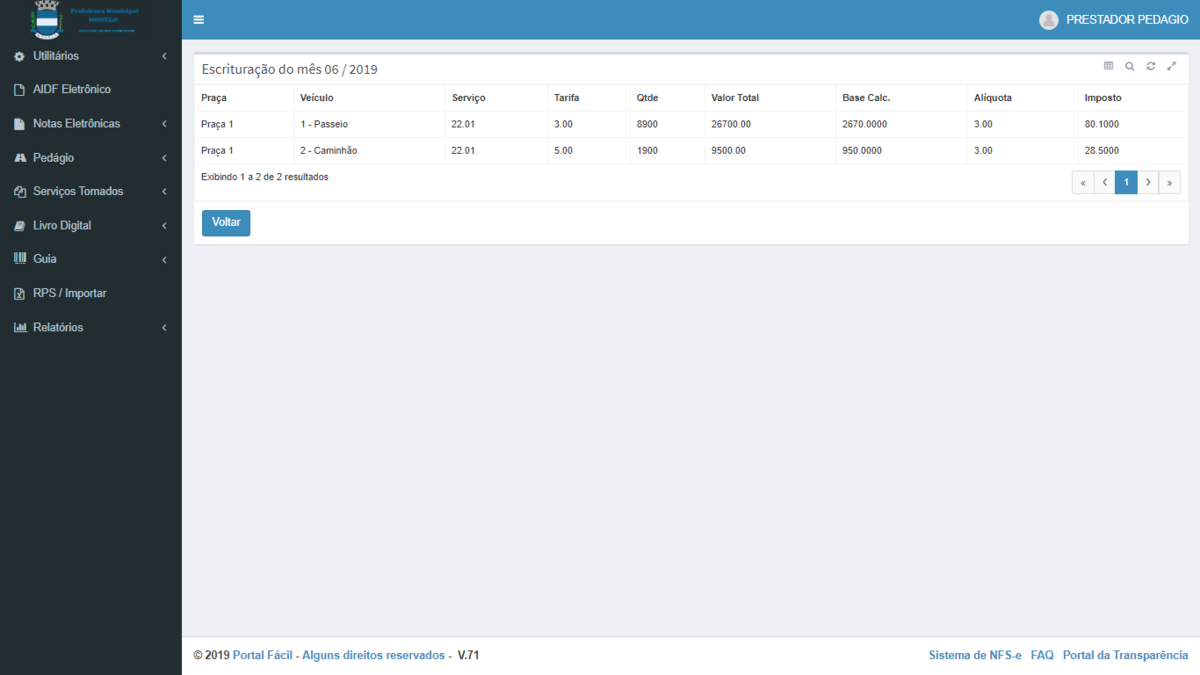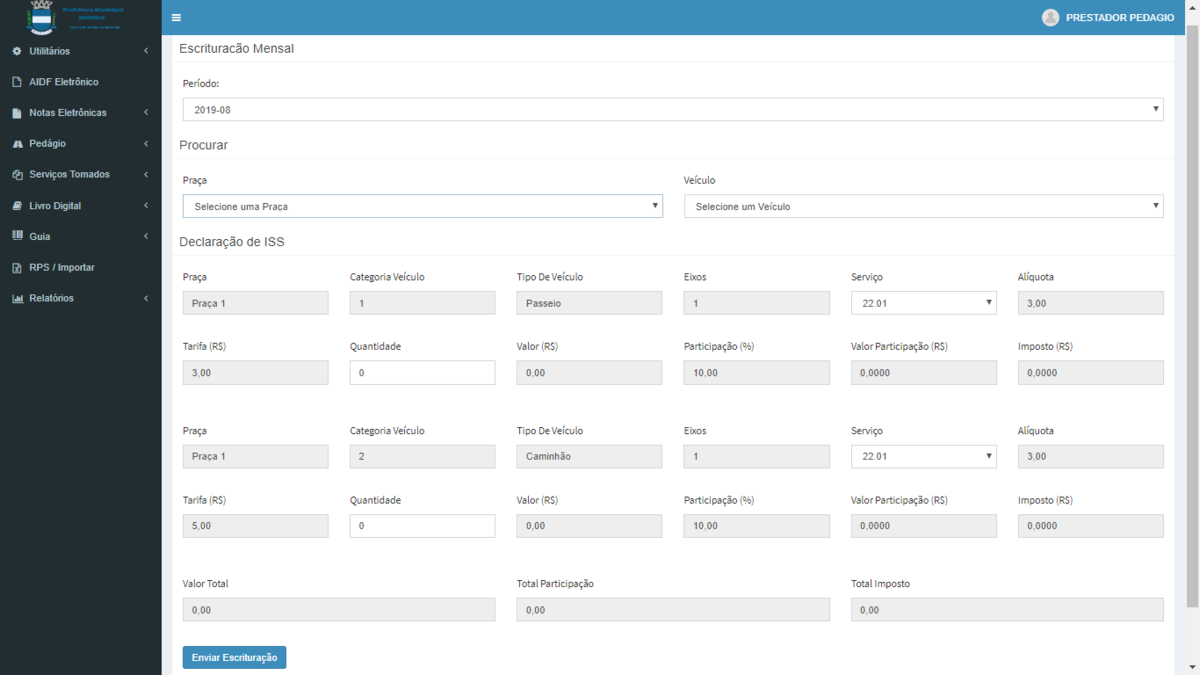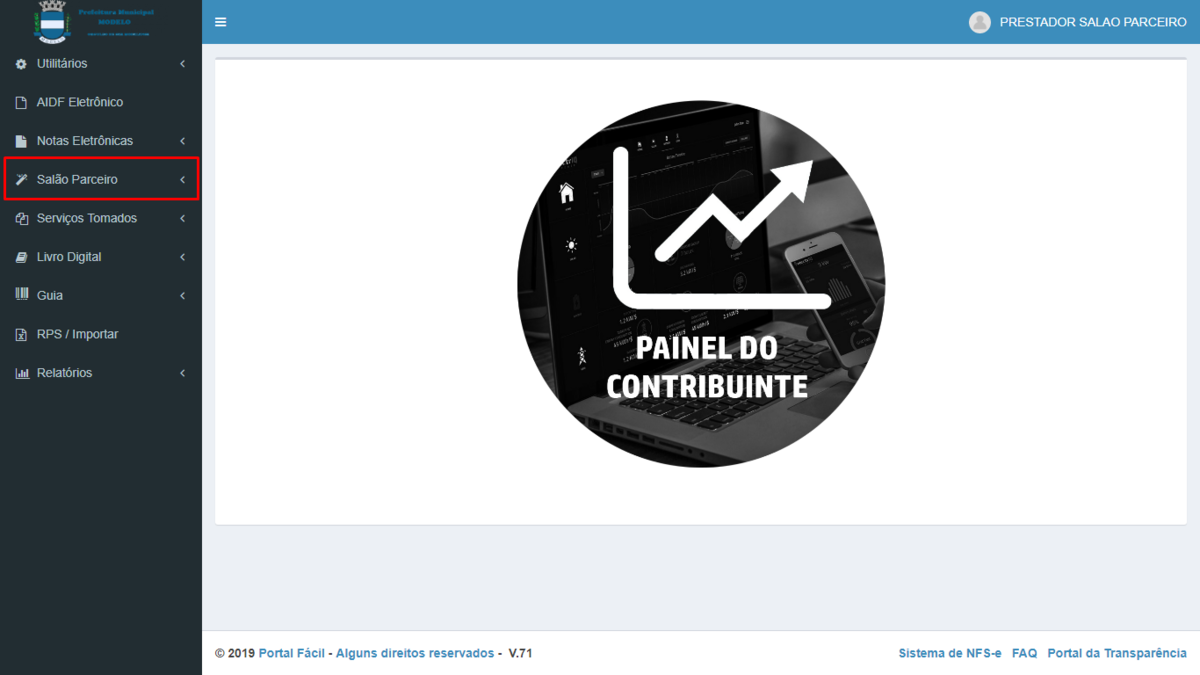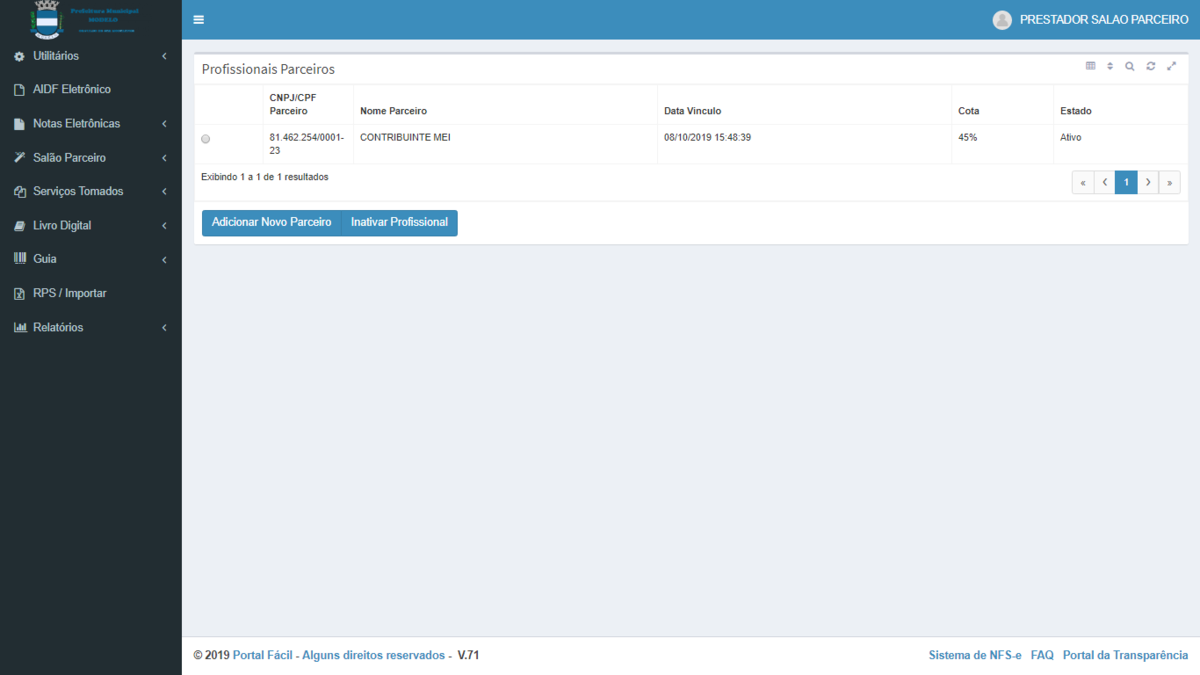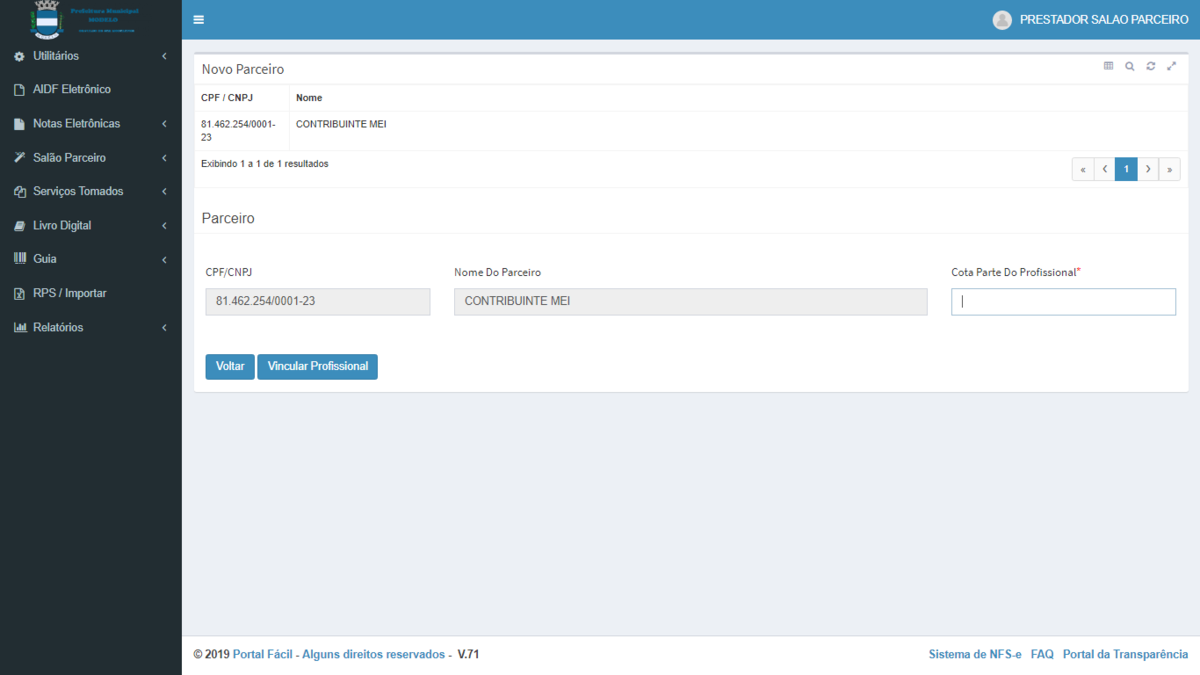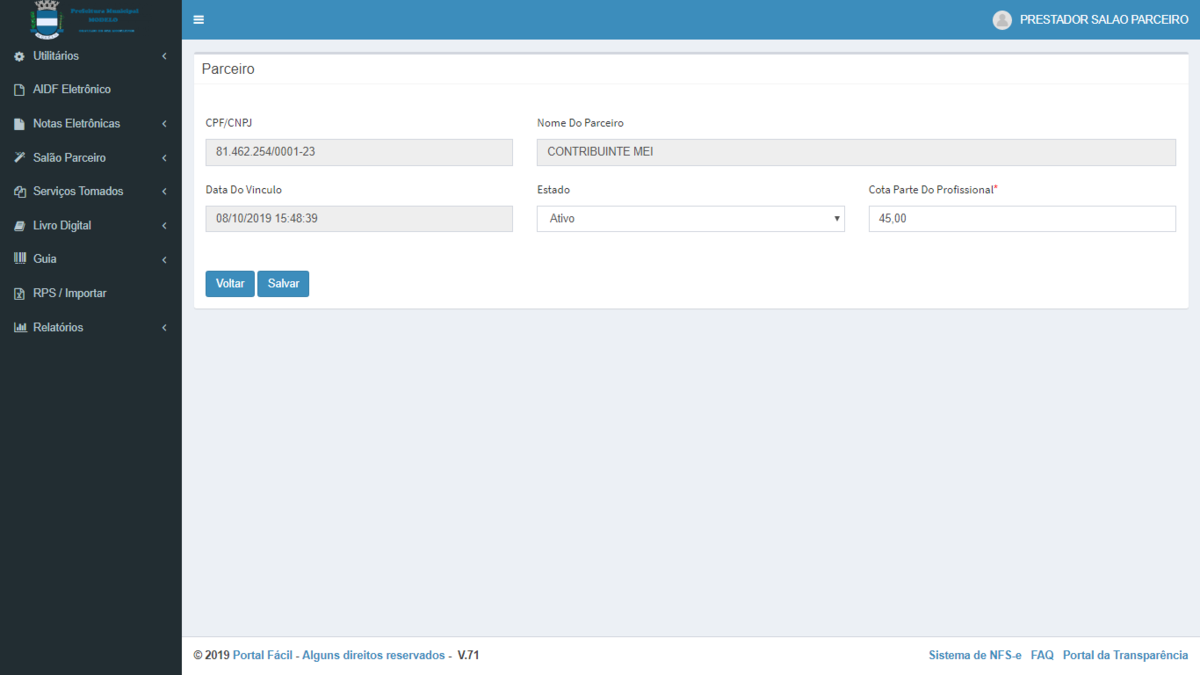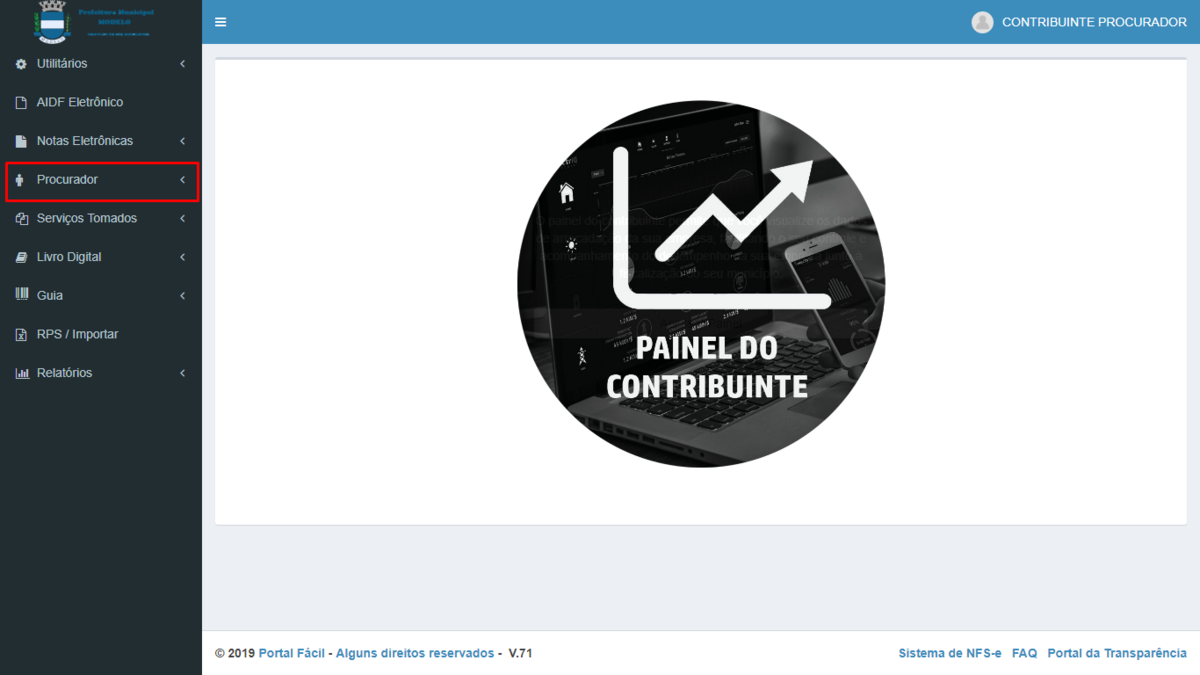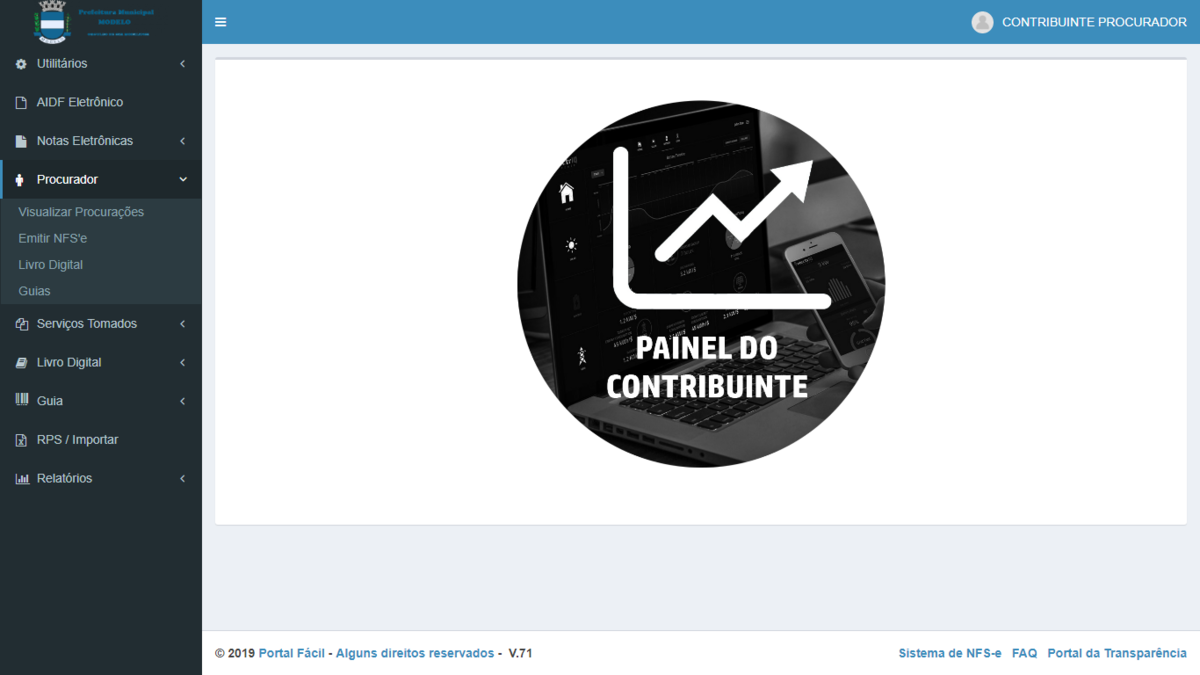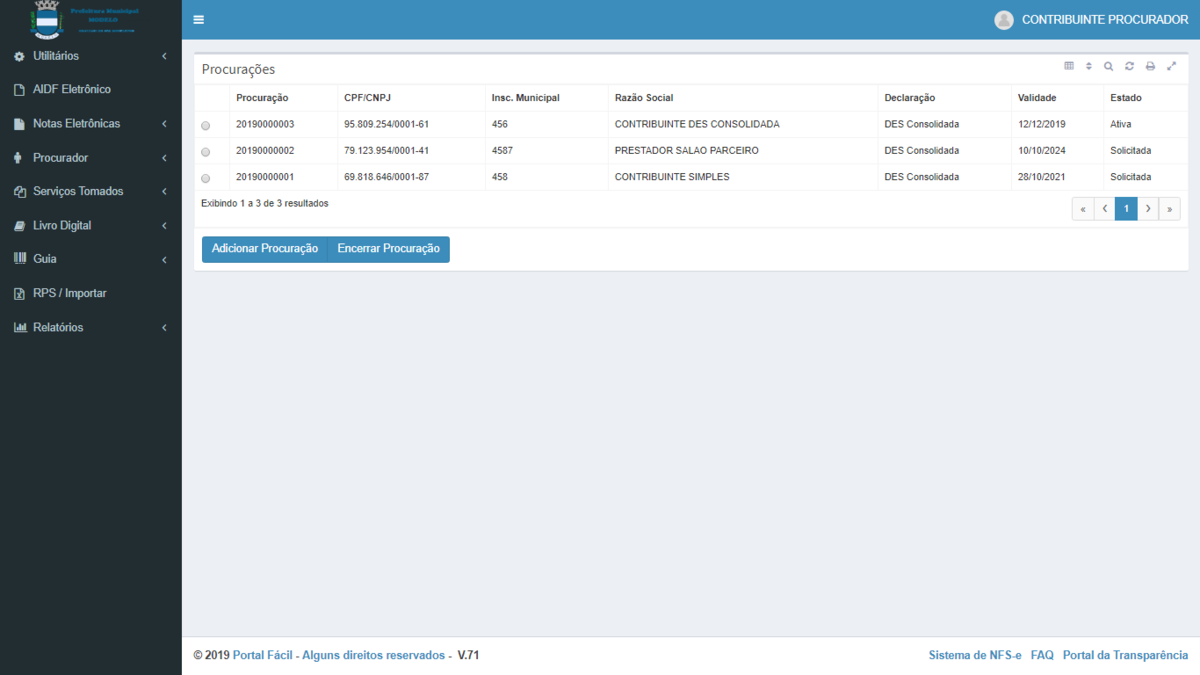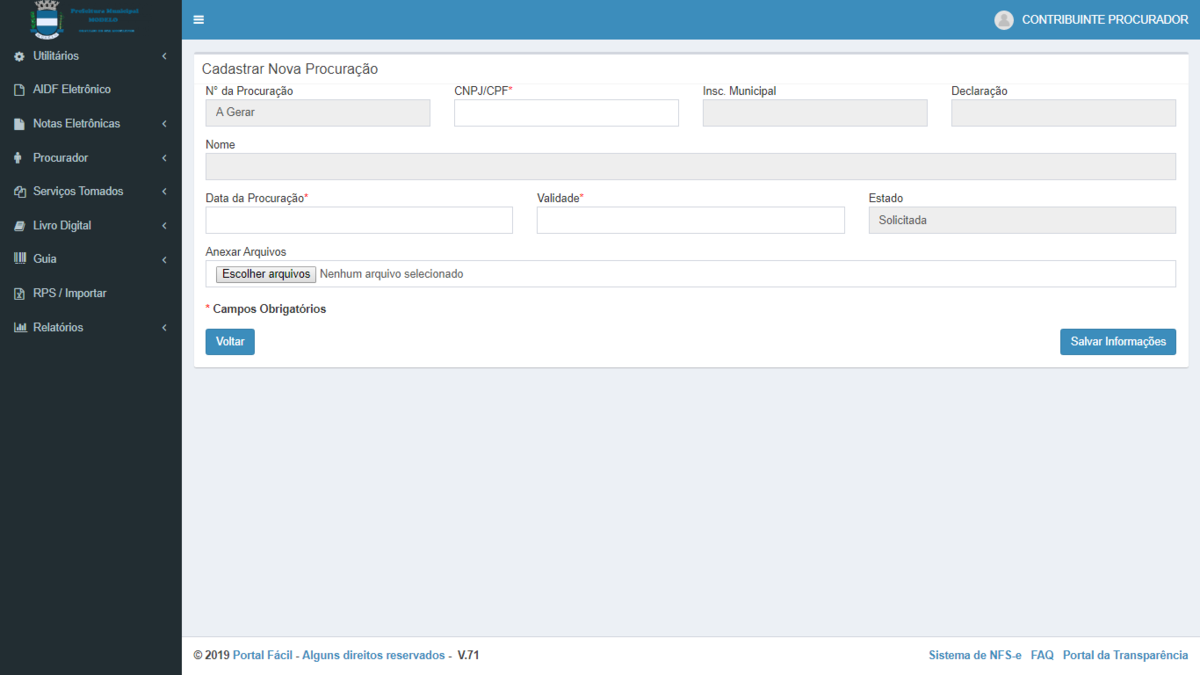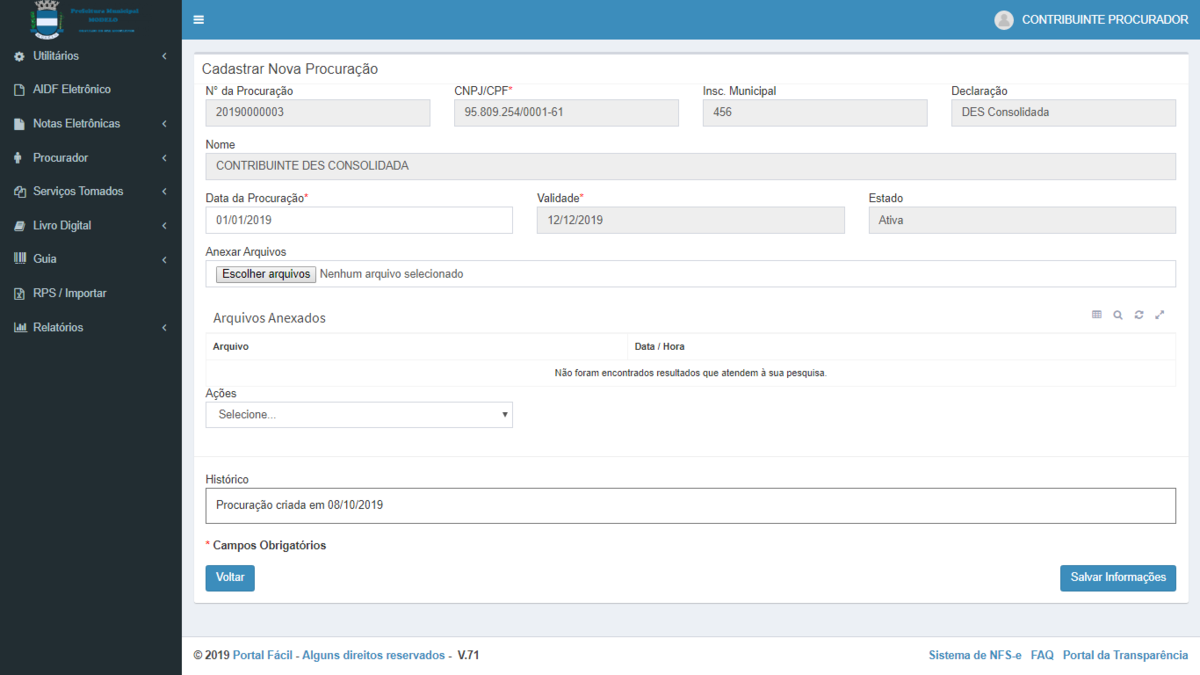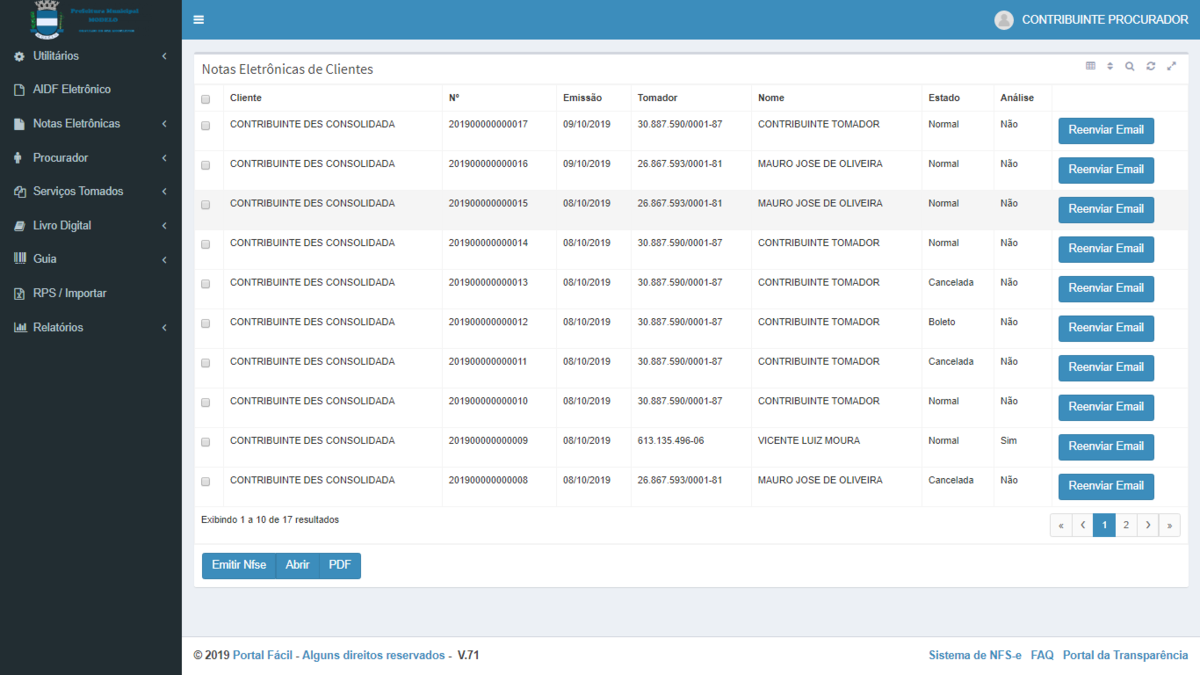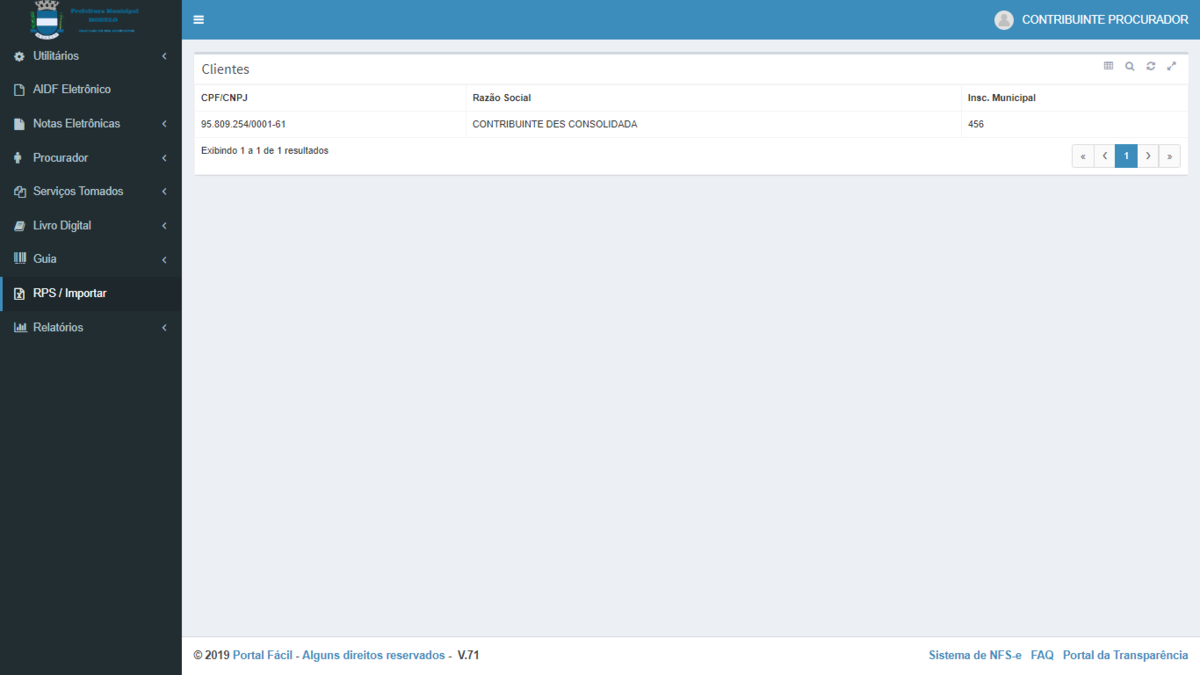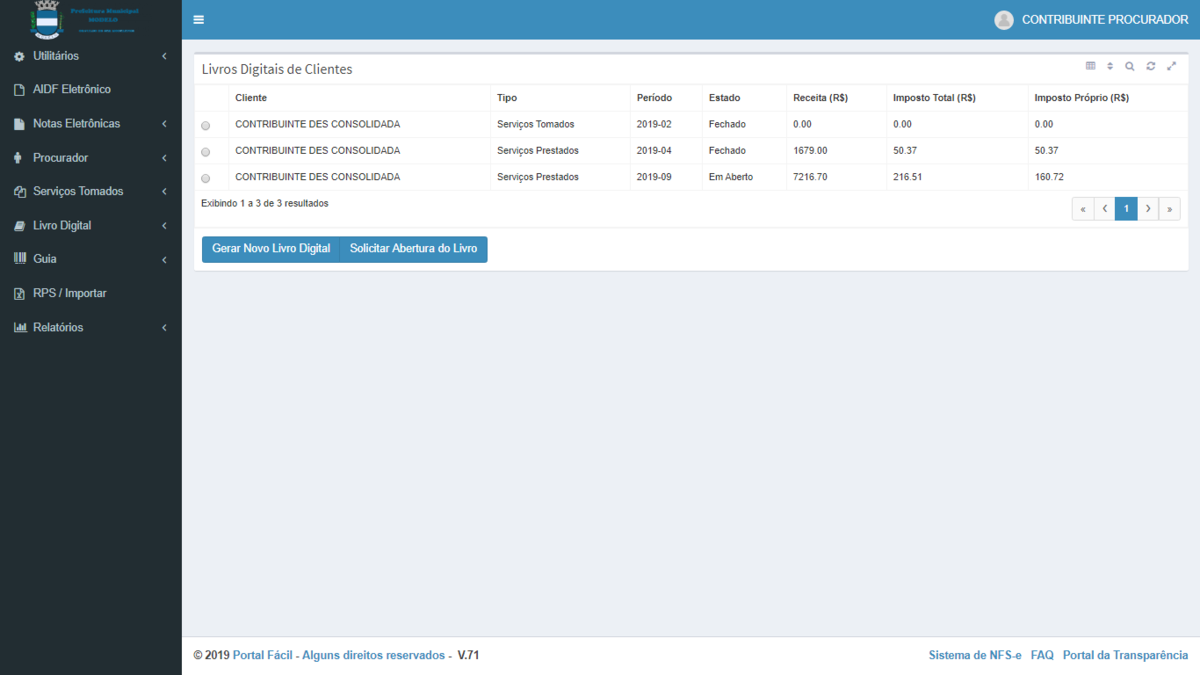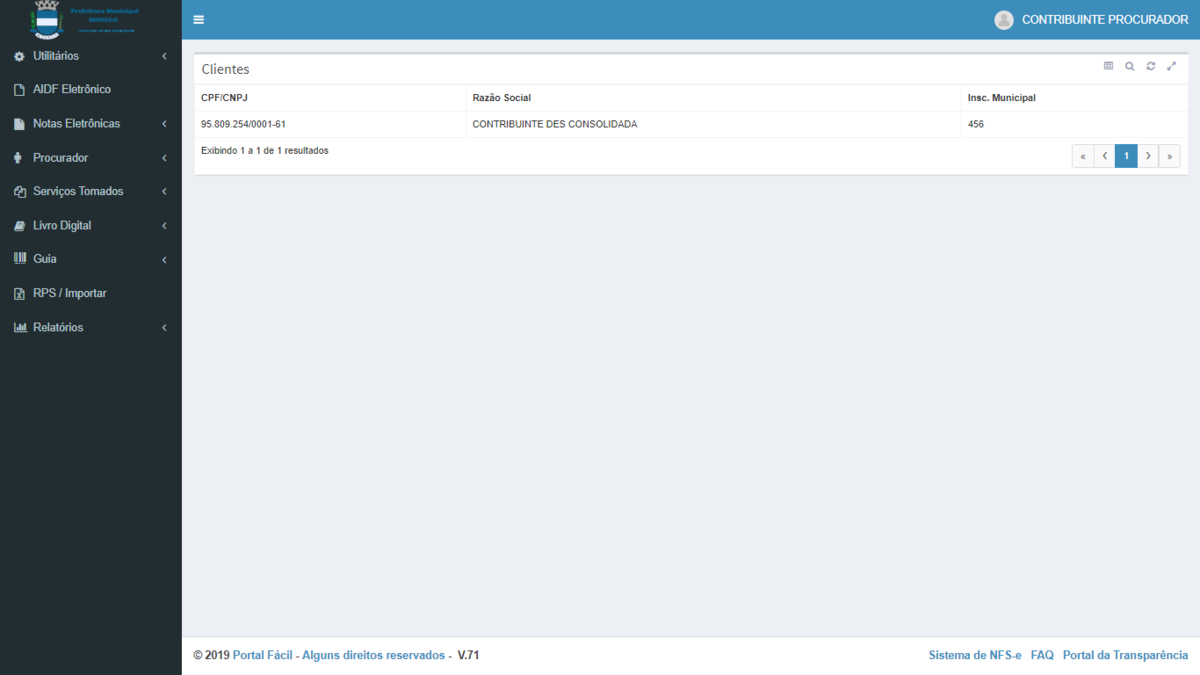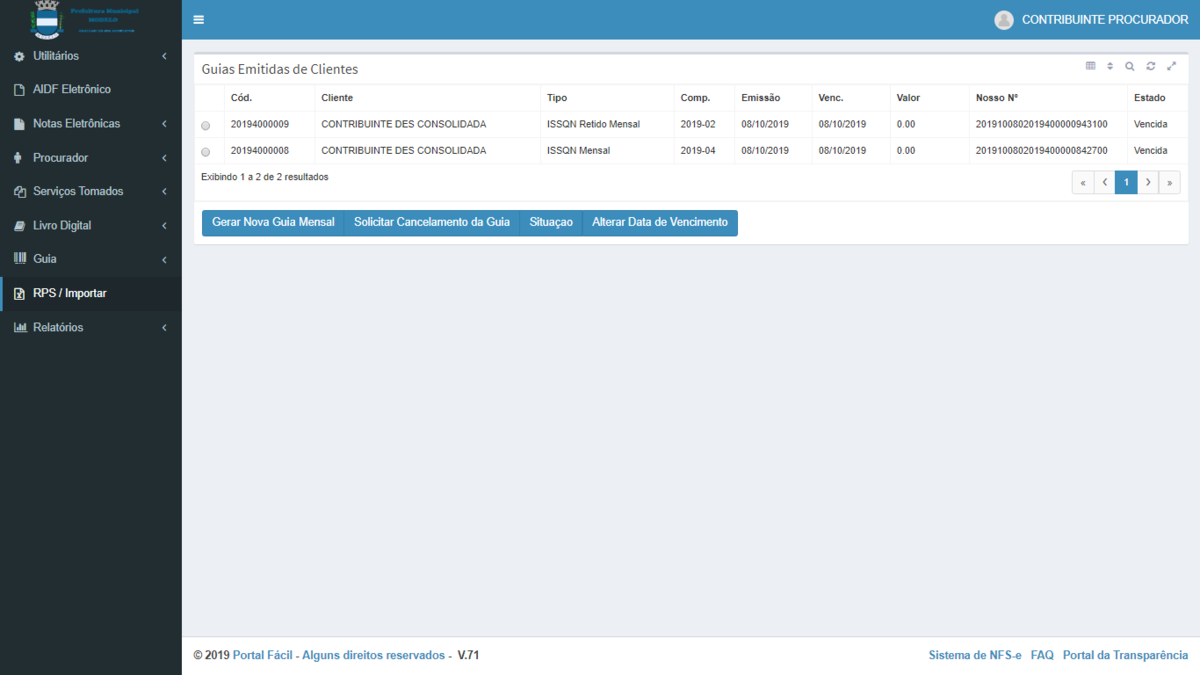Mudanças entre as edições de "Ambiente do Prestador de Serviços"
| (33 revisões intermediárias pelo mesmo usuário não estão sendo mostradas) | |||
| Linha 1: | Linha 1: | ||
<p style="text-align: justify;"><span style="font-family: "trebuchet ms", geneva;">Este manual de instruções tem por finalidade orientar o Prestador de Serviços na utilização do sistema de emissão de nota fiscal e gestão eletrônica de ISSQN.</span></p> | <p style="text-align: justify;"><span style="font-family: "trebuchet ms", geneva;">Este manual de instruções tem por finalidade orientar o Prestador de Serviços na utilização do sistema de emissão de nota fiscal e gestão eletrônica de ISSQN.</span></p> | ||
<p style="text-align: justify;"><span style="font-family: "trebuchet ms", geneva;"><br /></span></p> | <p style="text-align: justify;"><span style="font-family: "trebuchet ms", geneva;"><br /></span></p> | ||
| − | <p style="text-align: center;"><span style="font-family: "trebuchet ms", geneva;">[[Arquivo: | + | <p style="text-align: center;"><span style="font-family: "trebuchet ms", geneva;">[[Arquivo:Prestadorbusca1.png|Pagina Inicial|1200px]]</span></p> |
<p style="text-align: center;"> </p> | <p style="text-align: center;"> </p> | ||
<p style="text-align: center;"> </p> | <p style="text-align: center;"> </p> | ||
<p style="text-align: center;"><span style="font-family: "trebuchet ms", geneva;"><br /></span></p> | <p style="text-align: center;"><span style="font-family: "trebuchet ms", geneva;"><br /></span></p> | ||
| − | <h2><span style="line-height: 10.7px; font-family: "trebuchet ms", geneva;">Início e Sair </span> | + | <h2><span style="line-height: 10.7px; font-family: "trebuchet ms", geneva;">Início e Sair </span></h2> |
| − | <p class="MsoNormal"><span style="line-height: 10.7px; font-family: "trebuchet ms", geneva; background-image: initial; background-position: initial; background-size: initial; background-repeat: initial; background-attachment: initial; background-origin: initial; background-clip: initial;">Ao clicar na Razão Social que aparece no canto superior direito da página, o sistema exibe as informações básicas do contribuinte, apresenta também o botão início, que ao ser clicado volta para a página inicial independente da página que o contribuinte esteja, e o botão sair que encerra a seção.</span></p> | + | <p class="MsoNormal" style="text-align: justify;"><span style="line-height: 10.7px; font-family: "trebuchet ms", geneva; background-image: initial; background-position: initial; background-size: initial; background-repeat: initial; background-attachment: initial; background-origin: initial; background-clip: initial;">Ao clicar na Razão Social que aparece no canto superior direito da página, o sistema exibe as informações básicas do contribuinte, apresenta também o botão início, que ao ser clicado volta para a página inicial independente da página que o contribuinte esteja, e o botão sair que encerra a seção.</span></p> |
<p class="MsoNormal"> </p> | <p class="MsoNormal"> </p> | ||
| − | <p style="text-align: center;">[[Arquivo: | + | <p style="text-align: center;"><span style="font-family: "trebuchet ms", geneva;">[[Arquivo:Prestadorbusca2.png|Pagina Inicial|1200px]]</span></p> |
| − | <p style="text-align: center;"> </p> | + | <h2 style="text-align: left;"><span style="font-family: "trebuchet ms", geneva;">Busca Geral</span></h2> |
| + | <p style="text-align: center;"><span style="font-family: "trebuchet ms", geneva;"> </span></p> | ||
| + | <p><span style="font-family: "trebuchet ms", geneva;">Essa ferramenta tem como princiapal objetivo a otimização da pesquisa de ferramentas e relatórios exitentes no sistema. Para realizar uma busca basta inserir uma palavra no campo em destaque na imagem abaixo e clicar na lupa de pesquisa, serão listadas todas as ferramentas e todos os relatórios relacionados a busca relizada.</span></p> | ||
| + | <p><span style="font-family: "trebuchet ms", geneva;"><br /></span></p> | ||
| + | <p style="text-align: center;"><span style="font-family: "trebuchet ms", geneva;">[[Arquivo:Prestadorbusca3.png|Pagina Inicial|1200px]]</span></p> | ||
<p style="text-align: justify;"><span style="font-family: "trebuchet ms", geneva;">Vejamos as ferramentas do sistema, de acordo com cada uma das abas apresentadas nesse ambiente:<br /></span></p> | <p style="text-align: justify;"><span style="font-family: "trebuchet ms", geneva;">Vejamos as ferramentas do sistema, de acordo com cada uma das abas apresentadas nesse ambiente:<br /></span></p> | ||
<h2 style="text-align: justify;"><span style="font-family: "trebuchet ms", geneva;">Utilitários</span></h2> | <h2 style="text-align: justify;"><span style="font-family: "trebuchet ms", geneva;">Utilitários</span></h2> | ||
<p style="text-align: justify;"><span style="font-family: "trebuchet ms", geneva;">Na aba utilitários oferecemos ao prestador de serviços a opção de alterar alguns de seus dados cadastrais, definir permissões ao contador (caso já tenha sido vinculado) e verificar o estado de seu ISSQN através da Malha Fina Fiscal.</span></p> | <p style="text-align: justify;"><span style="font-family: "trebuchet ms", geneva;">Na aba utilitários oferecemos ao prestador de serviços a opção de alterar alguns de seus dados cadastrais, definir permissões ao contador (caso já tenha sido vinculado) e verificar o estado de seu ISSQN através da Malha Fina Fiscal.</span></p> | ||
<p style="text-align: justify;"><span style="font-family: "trebuchet ms", geneva;"><br /></span></p> | <p style="text-align: justify;"><span style="font-family: "trebuchet ms", geneva;"><br /></span></p> | ||
| − | <p style="text-align: center;"><span style="font-family: "trebuchet ms", geneva;">[[Arquivo:48.prestadorutilitarios.png|Pagina Inicial| | + | <p style="text-align: center;"><span style="font-family: "trebuchet ms", geneva;">[[Arquivo:48.prestadorutilitarios.png|Pagina Inicial|1200px]]</span></p> |
<p style="text-align: center;"><span style="font-family: "trebuchet ms", geneva;"><br /></span></p> | <p style="text-align: center;"><span style="font-family: "trebuchet ms", geneva;"><br /></span></p> | ||
<h3 style="text-align: justify;"><span style="font-family: "trebuchet ms", geneva;">Alterar Dados de Cadastro</span></h3> | <h3 style="text-align: justify;"><span style="font-family: "trebuchet ms", geneva;">Alterar Dados de Cadastro</span></h3> | ||
<p style="text-align: justify;"><span style="font-family: "trebuchet ms", geneva;">O contribuinte deverá selecionar esse tópico para alterar dados como e-mail, telefone e senha de acesso. </span></p> | <p style="text-align: justify;"><span style="font-family: "trebuchet ms", geneva;">O contribuinte deverá selecionar esse tópico para alterar dados como e-mail, telefone e senha de acesso. </span></p> | ||
<p style="text-align: justify;"><span style="font-family: "trebuchet ms", geneva;"><br /></span></p> | <p style="text-align: justify;"><span style="font-family: "trebuchet ms", geneva;"><br /></span></p> | ||
| − | <p style="text-align: center;"><span style="font-family: "trebuchet ms", geneva;">[[Arquivo:49.alterardados.png|Pagina Inicial| | + | <p style="text-align: center;"><span style="font-family: "trebuchet ms", geneva;">[[Arquivo:49.alterardados.png|Pagina Inicial|1200px]]</span></p> |
| + | <p style="text-align: center;"><span style="font-family: "trebuchet ms", geneva;">[[Arquivo:49.alterardados1.png|Pagina Inicial|1200px]]</span></p> | ||
<p style="text-align: center;"><span style="font-family: "trebuchet ms", geneva;"><br /></span></p> | <p style="text-align: center;"><span style="font-family: "trebuchet ms", geneva;"><br /></span></p> | ||
<p style="text-align: justify;"><span style="font-family: "trebuchet ms", geneva;">Caso seja constatado que as atividades cadastradas para o contribuinte não estejam de acordo com seu contrato social, deve-se entrar em contato com o setor de cadastramento de empresas da Prefeitura para que seja feita a atualização de seu cadastro.</span></p> | <p style="text-align: justify;"><span style="font-family: "trebuchet ms", geneva;">Caso seja constatado que as atividades cadastradas para o contribuinte não estejam de acordo com seu contrato social, deve-se entrar em contato com o setor de cadastramento de empresas da Prefeitura para que seja feita a atualização de seu cadastro.</span></p> | ||
| Linha 25: | Linha 30: | ||
<p style="text-align: justify;"><span style="font-family: "trebuchet ms", geneva;">No tópico Respostas de Solicitações o prestador de serviços terá acesso a todas as respostas enviadas por auditores fiscais para as solicitações feitas no sistema. Essas solicitações podem ser de liberação de AIDF, cancelamento de notas ou guias, substituição de notas, reabertura de livros, ou liberação de RPS.</span></p> | <p style="text-align: justify;"><span style="font-family: "trebuchet ms", geneva;">No tópico Respostas de Solicitações o prestador de serviços terá acesso a todas as respostas enviadas por auditores fiscais para as solicitações feitas no sistema. Essas solicitações podem ser de liberação de AIDF, cancelamento de notas ou guias, substituição de notas, reabertura de livros, ou liberação de RPS.</span></p> | ||
<p style="text-align: center;"> </p> | <p style="text-align: center;"> </p> | ||
| − | <p style="text-align: center;"><span style="font-family: "trebuchet ms", geneva;"><span style="text-align: center;">[[Arquivo:50.respostassolicitacoes.png|Pagina Inicial| | + | <p style="text-align: center;"><span style="font-family: "trebuchet ms", geneva;"><span style="text-align: center;">[[Arquivo:50.respostassolicitacoes.png|Pagina Inicial|1200px]]</span></span></p> |
<p style="text-align: center;"><span style="font-family: "trebuchet ms", geneva;"><span style="text-align: center;"><br /></span></span></p> | <p style="text-align: center;"><span style="font-family: "trebuchet ms", geneva;"><span style="text-align: center;"><br /></span></span></p> | ||
<p style="text-align: justify;"><span style="font-family: "trebuchet ms", geneva;">Sempre que uma solicitação for aceita, rejeitada ou respondida por um auditor fiscal, ao acessar o sistema o contribuinte receberá um aviso de qua há solicitações respondidas e para visualizá-las basta acessar esse tópico e clicar sobre a solicitação que deseja visualizar. </span></p> | <p style="text-align: justify;"><span style="font-family: "trebuchet ms", geneva;">Sempre que uma solicitação for aceita, rejeitada ou respondida por um auditor fiscal, ao acessar o sistema o contribuinte receberá um aviso de qua há solicitações respondidas e para visualizá-las basta acessar esse tópico e clicar sobre a solicitação que deseja visualizar. </span></p> | ||
| Linha 31: | Linha 36: | ||
<p style="text-align: justify;"><span style="font-family: "trebuchet ms", geneva;">Nesse tópico o contribuinte poderá definir as permissões do contador em seu ambiente, dando a ele poderes para realizar ou não determinadas tarefas sem precisar informar sua senha de acesso ao contador, além de desvincular um contador.</span></p> | <p style="text-align: justify;"><span style="font-family: "trebuchet ms", geneva;">Nesse tópico o contribuinte poderá definir as permissões do contador em seu ambiente, dando a ele poderes para realizar ou não determinadas tarefas sem precisar informar sua senha de acesso ao contador, além de desvincular um contador.</span></p> | ||
<p style="text-align: center;"> </p> | <p style="text-align: center;"> </p> | ||
| − | <p style="text-align: center;"><span style="font-family: "trebuchet ms", geneva;">[[Arquivo:51.definircontador.png|Pagina Inicial| | + | <p style="text-align: center;"><span style="font-family: "trebuchet ms", geneva;">[[Arquivo:51.definircontador.png|Pagina Inicial|1200px]]</span></p> |
<p style="text-align: center;"><span style="font-family: "trebuchet ms", geneva;"><br /></span></p> | <p style="text-align: center;"><span style="font-family: "trebuchet ms", geneva;"><br /></span></p> | ||
<p style="text-align: justify;"><span style="font-family: "trebuchet ms", geneva;">Para desvincular o contador a ele vinculado, basta clicar no botão <strong>Desvincular Contador</strong>.</span></p> | <p style="text-align: justify;"><span style="font-family: "trebuchet ms", geneva;">Para desvincular o contador a ele vinculado, basta clicar no botão <strong>Desvincular Contador</strong>.</span></p> | ||
| Linha 37: | Linha 42: | ||
<p style="text-align: justify;"><span style="font-family: "trebuchet ms", geneva;">A ferramenta Plantão Fiscal funciona como um canal de comunicação entre o contribuinte e os auditores fiscais da Prefeitura. Através dela o contribuinte pode abrir um chamado, onde colocará sua dúvida, sugestão, questionamento e afins e atribuir um auditor fiscal específico para responder a esse chamado. <br />Todos os chamados criados ficarão listados nesse tópico, para futuras visualizações. </span></p> | <p style="text-align: justify;"><span style="font-family: "trebuchet ms", geneva;">A ferramenta Plantão Fiscal funciona como um canal de comunicação entre o contribuinte e os auditores fiscais da Prefeitura. Através dela o contribuinte pode abrir um chamado, onde colocará sua dúvida, sugestão, questionamento e afins e atribuir um auditor fiscal específico para responder a esse chamado. <br />Todos os chamados criados ficarão listados nesse tópico, para futuras visualizações. </span></p> | ||
<p style="text-align: center;"> </p> | <p style="text-align: center;"> </p> | ||
| − | <p style="text-align: center;"><span style="font-family: "trebuchet ms", geneva;">[[Arquivo:52.plantaofiscal.png|Pagina Inicial| | + | <p style="text-align: center;"><span style="font-family: "trebuchet ms", geneva;">[[Arquivo:52.plantaofiscal.png|Pagina Inicial|1200px]]</span></p> |
<p style="text-align: center;"><span style="font-family: "trebuchet ms", geneva;"><br /></span></p> | <p style="text-align: center;"><span style="font-family: "trebuchet ms", geneva;"><br /></span></p> | ||
<p style="text-align: justify;"><span style="font-family: "trebuchet ms", geneva;">Para abrir um novo chamado, basta que o contribuinte acesse esse tópico e clique no botão <strong>Criar Chamado</strong>, feito isso uma nova tela será aberta e nela o contribuinte deverá informar o assunto, o auditor fiscal a quem o chamado será direcionado, escrever a mensagem que deseja transmitir e clicar no botão <strong>Salvar</strong>.</span></p> | <p style="text-align: justify;"><span style="font-family: "trebuchet ms", geneva;">Para abrir um novo chamado, basta que o contribuinte acesse esse tópico e clique no botão <strong>Criar Chamado</strong>, feito isso uma nova tela será aberta e nela o contribuinte deverá informar o assunto, o auditor fiscal a quem o chamado será direcionado, escrever a mensagem que deseja transmitir e clicar no botão <strong>Salvar</strong>.</span></p> | ||
<p style="text-align: center;"> </p> | <p style="text-align: center;"> </p> | ||
| − | <p style="text-align: center;"><span style="font-family: "trebuchet ms", geneva;">[[Arquivo:53.plantaofiscalcriarchamado.png|Pagina Inicial| | + | <p style="text-align: center;"><span style="font-family: "trebuchet ms", geneva;">[[Arquivo:53.plantaofiscalcriarchamado.png|Pagina Inicial|1200px]]</span></p> |
<p style="text-align: center;"><span style="font-family: "trebuchet ms", geneva;"><br /></span></p> | <p style="text-align: center;"><span style="font-family: "trebuchet ms", geneva;"><br /></span></p> | ||
<p style="text-align: justify;"><span style="font-family: "trebuchet ms", geneva;">Para enviar uma nova mensagem ao auditor fiscal ou verificar uma resposta enviada por ele para um chamado que já está aberto, basta clicar sobre a ID do chamado, escrever o texto da mensagem na nova tela que se abrirá e então clicar no botão <strong>Enviar Mensagem</strong>.</span></p> | <p style="text-align: justify;"><span style="font-family: "trebuchet ms", geneva;">Para enviar uma nova mensagem ao auditor fiscal ou verificar uma resposta enviada por ele para um chamado que já está aberto, basta clicar sobre a ID do chamado, escrever o texto da mensagem na nova tela que se abrirá e então clicar no botão <strong>Enviar Mensagem</strong>.</span></p> | ||
<p style="text-align: center;"> </p> | <p style="text-align: center;"> </p> | ||
| − | <p style="text-align: center;"><span style="font-family: "trebuchet ms", geneva;">[[Arquivo:54.plantaofiscalresponder.png|Pagina Inicial| | + | <p style="text-align: center;"><span style="font-family: "trebuchet ms", geneva;">[[Arquivo:54.plantaofiscalresponder.png|Pagina Inicial|1200px]]</span></p> |
<p style="text-align: center;"><span style="font-family: "trebuchet ms", geneva;"><br /></span></p> | <p style="text-align: center;"><span style="font-family: "trebuchet ms", geneva;"><br /></span></p> | ||
<p style="text-align: justify;"><span style="font-family: "trebuchet ms", geneva;">O auditor fiscal terá o poder de encerrar um chamado e ao fazê-lo o contribuinte poderá avaliar a qualidade do atendimento que lhe fora dispensado. Para avaliar um atendimento, basta clicar sobre a ID do chamado, qualificar o atendimento como ótimo, bom, regular, ruim ou péssimo e então clicar no botão <strong>Confirmar</strong>.</span></p> | <p style="text-align: justify;"><span style="font-family: "trebuchet ms", geneva;">O auditor fiscal terá o poder de encerrar um chamado e ao fazê-lo o contribuinte poderá avaliar a qualidade do atendimento que lhe fora dispensado. Para avaliar um atendimento, basta clicar sobre a ID do chamado, qualificar o atendimento como ótimo, bom, regular, ruim ou péssimo e então clicar no botão <strong>Confirmar</strong>.</span></p> | ||
<p style="text-align: center;"> </p> | <p style="text-align: center;"> </p> | ||
| − | <p style="text-align: center;"><span style="font-family: "trebuchet ms", geneva;"><span style="text-align: center;">[[Arquivo:55.plantaofiscalavaliar.png|Pagina Inicial| | + | <p style="text-align: center;"><span style="font-family: "trebuchet ms", geneva;"><span style="text-align: center;">[[Arquivo:55.plantaofiscalavaliar.png|Pagina Inicial|1200px]]</span></span></p> |
<p style="text-align: center;"><span style="font-family: "trebuchet ms", geneva;"><span style="text-align: center;"><br /></span></span></p> | <p style="text-align: center;"><span style="font-family: "trebuchet ms", geneva;"><span style="text-align: center;"><br /></span></span></p> | ||
<h3 style="text-align: justify;"><span style="font-family: "trebuchet ms", geneva;">Protocolos</span></h3> | <h3 style="text-align: justify;"><span style="font-family: "trebuchet ms", geneva;">Protocolos</span></h3> | ||
<p style="text-align: justify;"><span style="font-family: "trebuchet ms", geneva;">Nesse tópico o contribuinte terá acesso aos protocolocos gerados para determinadas ações realizadas no sistema. </span></p> | <p style="text-align: justify;"><span style="font-family: "trebuchet ms", geneva;">Nesse tópico o contribuinte terá acesso aos protocolocos gerados para determinadas ações realizadas no sistema. </span></p> | ||
<p style="text-align: center;"> </p> | <p style="text-align: center;"> </p> | ||
| − | <p style="text-align: center;"><span style="font-family: "trebuchet ms", geneva;"><span style="text-align: center;">[[Arquivo:56.protocolos.png|Pagina Inicial| | + | <p style="text-align: center;"><span style="font-family: "trebuchet ms", geneva;"><span style="text-align: center;">[[Arquivo:56.protocolos.png|Pagina Inicial|1200px]]</span></span></p> |
<p style="text-align: center;"><span style="font-family: "trebuchet ms", geneva;"><span style="text-align: center;"><br /></span></span></p> | <p style="text-align: center;"><span style="font-family: "trebuchet ms", geneva;"><span style="text-align: center;"><br /></span></span></p> | ||
<p style="text-align: justify;"><span style="font-family: "trebuchet ms", geneva;"><span style="text-align: center;">Serão gerados protocolos para as seguintes situações: fechamento de livro digital, emissão de guia de pagamento e solicitação de limite de AIDF.</span></span></p> | <p style="text-align: justify;"><span style="font-family: "trebuchet ms", geneva;"><span style="text-align: center;">Serão gerados protocolos para as seguintes situações: fechamento de livro digital, emissão de guia de pagamento e solicitação de limite de AIDF.</span></span></p> | ||
| Linha 60: | Linha 65: | ||
<p><span style="font-family: "trebuchet ms", geneva;"><span style="text-align: justify;">A ferramenta Log de Auditoria permite ao contribuinte controlar as ações executadas em seu ambiente, seja pelo contador ou pelo procurador. </span></span></p> | <p><span style="font-family: "trebuchet ms", geneva;"><span style="text-align: justify;">A ferramenta Log de Auditoria permite ao contribuinte controlar as ações executadas em seu ambiente, seja pelo contador ou pelo procurador. </span></span></p> | ||
<p><span style="font-family: "trebuchet ms", geneva;"><span style="text-align: justify;"><br /></span></span></p> | <p><span style="font-family: "trebuchet ms", geneva;"><span style="text-align: justify;"><br /></span></span></p> | ||
| − | <p style="text-align: center | + | <p style="text-align: center;"><span style="font-family: "trebuchet ms", geneva;">[[Arquivo:57.logs.png|Pagina Inicial|1200px]]</span></p> |
| − | <p style="text-align: center | + | <p style="text-align: center;"><span style="font-family: "trebuchet ms", geneva;"><br /></span></p> |
<h3><span style="font-family: "trebuchet ms", geneva;">Painel do Contribuinte</span></h3> | <h3><span style="font-family: "trebuchet ms", geneva;">Painel do Contribuinte</span></h3> | ||
| − | <p><span style="font-family: "trebuchet ms", geneva | + | <p><span style="font-family: "trebuchet ms", geneva;">A ferramenta Painel do contribuinte, possibilita a visualização resumida das movimentações realizadas no sistema.</span></p> |
<h4><span style="font-family: "trebuchet ms", geneva;">Faturamento</span></h4> | <h4><span style="font-family: "trebuchet ms", geneva;">Faturamento</span></h4> | ||
| − | <p><span style="font-family: "trebuchet ms", geneva; color: #000000;"><span style=" | + | <p><span style="font-family: "trebuchet ms", geneva; color: #000000;"><span style="text-align: justify;">O primeiro gráfico apresentado é o de Faturamento, nele é possível visualizar o faturamento de cada competência de acordo com os filtros selecionados.</span></span></p> |
<p> </p> | <p> </p> | ||
| − | <p style="text-align: center | + | <p style="text-align: center;"><span style="font-family: "trebuchet ms", geneva;">[[Arquivo:58.painelfaturamento.png|Pagina Inicial|1200px]]</span></p> |
| − | + | ||
<h4 style="text-align: left;"><span style="font-family: "trebuchet ms", geneva;"><span style="text-align: start;">Situação das Notas</span></span></h4> | <h4 style="text-align: left;"><span style="font-family: "trebuchet ms", geneva;"><span style="text-align: start;">Situação das Notas</span></span></h4> | ||
| − | <p><span style="font-family: "trebuchet ms", geneva;"><span style="text-align: start | + | <p><span style="font-family: "trebuchet ms", geneva;"><span style="text-align: start;">O próximo gráfico exibe a situação das notas que foram emitidas dentro dos períodos selecionados.</span></span></p> |
| − | + | <p style="text-align: center;"><span style="font-family: "trebuchet ms", geneva;">[[Arquivo:59.painelsituação.png|Pagina Inicial|1200px]]</span></p> | |
| − | + | <p class="MsoNormal"><span style="font-family: "trebuchet ms", geneva;"><span style="line-height: 10.7px;">Elas podem estar em diferentes estados, são eles:</span><span style="text-align: center;"> </span></span></p> | |
| − | + | ||
| − | <p style="text-align: center | + | |
| − | <p class="MsoNormal"><span style=" | + | |
<ul> | <ul> | ||
| − | <li><span style="line-height: 10.7px; font-family: " | + | <li><span style="line-height: 10.7px; font-family: "trebuchet ms", geneva;">Normal</span></li> |
| − | <li><span style="line-height: 10.7px; font-family: " | + | <li><span style="line-height: 10.7px; font-family: "trebuchet ms", geneva;">Escriturada</span></li> |
| − | <li><span style="line-height: 10.7px; font-family: " | + | <li><span style="line-height: 10.7px; font-family: "trebuchet ms", geneva;">Cancelada</span></li> |
| − | <li><span style="line-height: 10.7px; font-family: " | + | <li><span style="line-height: 10.7px; font-family: "trebuchet ms", geneva;">Ou Em Análise.</span></li> |
</ul> | </ul> | ||
<h4><span style="font-family: "trebuchet ms", geneva; text-align: center;"><span style="text-align: start;">Total de Notas Emitidas</span></span></h4> | <h4><span style="font-family: "trebuchet ms", geneva; text-align: center;"><span style="text-align: start;">Total de Notas Emitidas</span></span></h4> | ||
| − | <p><span style="font-family: "trebuchet ms", geneva; text-align: center;"><span style="text-align: start | + | <p><span style="font-family: "trebuchet ms", geneva; text-align: center;"><span style="text-align: start;">Apresenta um comparativo entre o total de notas emitidas e o total de notas válidas de acordo com o período selecionado.</span></span></p> |
| − | <p><span style="font-family: "trebuchet ms", geneva; text-align: center;"><span style="text-align: start;"><span style=" | + | <p><span style="font-family: "trebuchet ms", geneva; text-align: center;"><span style="text-align: start;"><span style="font-weight: bold;"><br /></span></span></span></p> |
| − | <p style="text-align: center | + | <p style="text-align: center;"><span style="font-family: "trebuchet ms", geneva;">[[Arquivo:60.paineltotal.png|Pagina Inicial|1200px]]</span></p> |
| − | + | ||
<h4><span style="font-family: "trebuchet ms", geneva; text-align: center;"><span style="text-align: start;">ISS Apurado de Notas Prestadas</span></span></h4> | <h4><span style="font-family: "trebuchet ms", geneva; text-align: center;"><span style="text-align: start;">ISS Apurado de Notas Prestadas</span></span></h4> | ||
| − | <p><span style="font-family: "trebuchet ms", geneva; text-align: center;"><span style="text-align: start;"><span | + | <p><span style="font-family: "trebuchet ms", geneva; text-align: center;"><span style="text-align: start;"> </span></span>Esse gráfico apresenta o valor total do ISS apurado e apresenta também os valores do ISS próprio e o ISS retido, de acordo com os períodos selecionados.</p> |
| − | + | <p style="text-align: center;"><span style="font-family: "trebuchet ms", geneva;">[[Arquivo:61.painelissapurado.png|Pagina Inicial|1200px]]</span></p> | |
| − | + | ||
| − | + | ||
| − | <p style="text-align: center | + | |
| − | + | ||
<h4><span style="font-family: "trebuchet ms", geneva; text-align: center;"><span style="text-align: start;">ISS Devido</span></span></h4> | <h4><span style="font-family: "trebuchet ms", geneva; text-align: center;"><span style="text-align: start;">ISS Devido</span></span></h4> | ||
| − | <p><span style="font-family: "trebuchet ms", geneva; text-align: center;"><span style="text-align: start;"><span style=" | + | <p><span style="font-family: "trebuchet ms", geneva; text-align: center;"><span style="text-align: start;"><span style="text-align: justify;">Esse gráfico apresenta o valor total do ISS devido e apresenta também os valores do ISS próprio e o ISS retido devidos, de acordo com os períodos selecionados.</span></span></span></p> |
| − | <p><span style="font-family: "trebuchet ms", geneva; text-align: center;"><span style="text-align: start;"><span style=" | + | <p><span style="font-family: "trebuchet ms", geneva; text-align: center;"><span style="text-align: start;"><span style="text-align: justify;"><br /></span></span></span></p> |
| − | <p style="text-align: center | + | <p style="text-align: center;"><span style="font-family: "trebuchet ms", geneva;">[[Arquivo:62.painelissdevido.png|Pagina Inicial|1200px]]</span></p> |
| − | + | ||
<h4 style="text-align: left;"><span style="font-family: "trebuchet ms", geneva;">Livros Gerados Por Período</span></h4> | <h4 style="text-align: left;"><span style="font-family: "trebuchet ms", geneva;">Livros Gerados Por Período</span></h4> | ||
| − | <p><span style="font-family: "trebuchet ms", geneva | + | <p><span style="font-family: "trebuchet ms", geneva;">Aqui são apresentadas as informações dos livros gerados de acordo com o período selecionado.</span></p> |
| − | <p><span style="font-family: "trebuchet ms", geneva | + | <p><span style="font-family: "trebuchet ms", geneva;"><br /></span></p> |
| − | <p style="text-align: center | + | <p style="text-align: center;"><span style="font-family: "trebuchet ms", geneva;">[[Arquivo:63.painellivros.png|Pagina Inicial|1200px]]</span></p> |
<p style="text-align: center;"> </p> | <p style="text-align: center;"> </p> | ||
<h3><span style="font-family: "trebuchet ms", geneva;">Chat Homologação</span></h3> | <h3><span style="font-family: "trebuchet ms", geneva;">Chat Homologação</span></h3> | ||
| − | <p><span style="font-family: "trebuchet ms", geneva | + | <p><span style="font-family: "trebuchet ms", geneva;">A ferramenta chat homologação permite ao contribuinte acompanhar o andamento de uma homologação aberta contra ele.</span></p> |
<p class="MsoNormal"> </p> | <p class="MsoNormal"> </p> | ||
| − | <p style="text-align: center;"><span style="font-family: "trebuchet ms", geneva;"> | + | <p style="text-align: center;"><span style="font-family: "trebuchet ms", geneva;"> <span style="text-align: center;">[[Arquivo:64.chathomologacao.png|Pagina Inicial|1200px]]</span></span></p> |
<p style="text-align: center;"><span style="font-family: "trebuchet ms", geneva; text-align: center;"><br /></span></p> | <p style="text-align: center;"><span style="font-family: "trebuchet ms", geneva; text-align: center;"><br /></span></p> | ||
| − | <p style="text-align: left;"><span style="font-family: "trebuchet ms", geneva; text-align: center;"><span style=" | + | <p style="text-align: left;"><span style="font-family: "trebuchet ms", geneva; text-align: center;"><span style="text-align: start;">Ao clicar em cima de um dos processos é aberta a opção de enviar mensagem ou arquivos à fiscalização.</span></span></p> |
| − | <p style="text-align: left;"><span style="font-family: "trebuchet ms", geneva; text-align: center;"><span style=" | + | <p style="text-align: left;"><span style="font-family: "trebuchet ms", geneva; text-align: center;"><span style="text-align: start;"><br /></span></span></p> |
| − | <p class="MsoNormal" style="text-align: center;"><span style="font-family: "trebuchet ms", geneva; text-align: center;">[[Arquivo:Chat_homologação.png|Pagina Inicial| | + | <p class="MsoNormal" style="text-align: center;"><span style="font-family: "trebuchet ms", geneva; text-align: center;">[[Arquivo:Chat_homologação.png|Pagina Inicial|1200px]]</span></p> |
<p class="MsoNormal" style="text-align: center;"><span style="font-family: "trebuchet ms", geneva; text-align: center;"><br /></span></p> | <p class="MsoNormal" style="text-align: center;"><span style="font-family: "trebuchet ms", geneva; text-align: center;"><br /></span></p> | ||
<h3 style="text-align: left;"><span style="font-family: "trebuchet ms", geneva; text-align: center;">Definir Procurador</span></h3> | <h3 style="text-align: left;"><span style="font-family: "trebuchet ms", geneva; text-align: center;">Definir Procurador</span></h3> | ||
| − | <p style="text-align: left;"><span style="font-family: "trebuchet ms", geneva; text-align: center;"> </span | + | <p style="text-align: left;"><span style="font-family: "trebuchet ms", geneva;"><span style="text-align: center;"> </span>Nesse tópico o contribuinte poderá definir um Procurador, que terá autorização para realizar ações em seu ambiente sem precisar informar sua senha de acesso a ele.</span></p> |
<p><span style="font-family: "trebuchet ms", geneva;"><br /></span></p> | <p><span style="font-family: "trebuchet ms", geneva;"><br /></span></p> | ||
| − | <p style="text-align: center;"><span style="font-family: "trebuchet ms", geneva;"> | + | <p style="text-align: center;"><span style="font-family: "trebuchet ms", geneva;"> [[Arquivo:64.definirprocurador.png|Pagina Inicial|1200px]]</span></p> |
<p style="text-align: center;"><span style="font-family: "trebuchet ms", geneva;"><br /></span></p> | <p style="text-align: center;"><span style="font-family: "trebuchet ms", geneva;"><br /></span></p> | ||
<h3><span style="font-family: "trebuchet ms", geneva;">Certidão Negativa de Débito</span></h3> | <h3><span style="font-family: "trebuchet ms", geneva;">Certidão Negativa de Débito</span></h3> | ||
<p><span style="font-family: "trebuchet ms", geneva;">Essa ferramenta permite ao contribuinte emitir uma certidão positiva ou negativa de débitos referentes ao ISSQN em aberto no sistema. </span></p> | <p><span style="font-family: "trebuchet ms", geneva;">Essa ferramenta permite ao contribuinte emitir uma certidão positiva ou negativa de débitos referentes ao ISSQN em aberto no sistema. </span></p> | ||
<p><span style="font-family: "trebuchet ms", geneva;"><br /></span></p> | <p><span style="font-family: "trebuchet ms", geneva;"><br /></span></p> | ||
| − | <p style="text-align: center;"><span style="font-family: "trebuchet ms", geneva;"> | + | <p style="text-align: center;"><span style="font-family: "trebuchet ms", geneva;"> [[Arquivo:65.CNDdeISSQN.png|Pagina Inicial|1200px]]</span></p> |
<p style="text-align: center;"><span style="font-family: "trebuchet ms", geneva;"> </span></p> | <p style="text-align: center;"><span style="font-family: "trebuchet ms", geneva;"> </span></p> | ||
| − | <p>Ao clicar em alguma certidão já gerada anteriormente o sistema abre uma aba para a visualização dessa certidão.</p> | + | <p><span style="font-family: "trebuchet ms", geneva;">Ao clicar em alguma certidão já gerada anteriormente o sistema abre uma aba para a visualização dessa certidão.</span></p> |
<p> </p> | <p> </p> | ||
| − | <p style="text-align: center;"><span style="font-family: "trebuchet ms", geneva;"> | + | <p style="text-align: center;"><span style="font-family: "trebuchet ms", geneva;"> [[Arquivo:Cndiss.png|Pagina Inicial|600px]]</span></p> |
<p style="text-align: center;"><span style="font-family: "trebuchet ms", geneva;"><br /></span></p> | <p style="text-align: center;"><span style="font-family: "trebuchet ms", geneva;"><br /></span></p> | ||
<h3 style="text-align: left;"><span style="font-family: "trebuchet ms", geneva;">Manual do Prestador </span></h3> | <h3 style="text-align: left;"><span style="font-family: "trebuchet ms", geneva;">Manual do Prestador </span></h3> | ||
<p style="text-align: left;"><span style="font-family: "trebuchet ms", geneva;">Esse tópico leva o contribuinte ao manual próprio, com todas as funcionalidades de seu módulo.</span></p> | <p style="text-align: left;"><span style="font-family: "trebuchet ms", geneva;">Esse tópico leva o contribuinte ao manual próprio, com todas as funcionalidades de seu módulo.</span></p> | ||
<p><span style="font-family: "trebuchet ms", geneva;"><br /></span></p> | <p><span style="font-family: "trebuchet ms", geneva;"><br /></span></p> | ||
| − | <p style="text-align: center;"><span style="font-family: "trebuchet ms", geneva;"> | + | <p style="text-align: center;"><span style="font-family: "trebuchet ms", geneva;"> [[Arquivo:65.prestadormanual.png|Pagina Inicial|1200px]]</span></p> |
<p style="text-align: center;"> </p> | <p style="text-align: center;"> </p> | ||
<h2><span style="font-family: "trebuchet ms", geneva;">AIDF Eletrônico</span></h2> | <h2><span style="font-family: "trebuchet ms", geneva;">AIDF Eletrônico</span></h2> | ||
<p style="text-align: justify;"><span style="font-family: "trebuchet ms", geneva;">Esse é o ambiente onde o usuário poderá solicitar à prefeitura a Autorização de Impressão de Documentos Fiscais Eletrônicos. Depois de solicitado um novo limite de AIDFs ou notas fiscais, será remetida uma requisição de liberação para a Prefeitura, que poderá aprovar ou não.</span></p> | <p style="text-align: justify;"><span style="font-family: "trebuchet ms", geneva;">Esse é o ambiente onde o usuário poderá solicitar à prefeitura a Autorização de Impressão de Documentos Fiscais Eletrônicos. Depois de solicitado um novo limite de AIDFs ou notas fiscais, será remetida uma requisição de liberação para a Prefeitura, que poderá aprovar ou não.</span></p> | ||
<p style="text-align: center;"> </p> | <p style="text-align: center;"> </p> | ||
| − | <p style="text-align: center;"><span style="font-family: "trebuchet ms", geneva;">[[Arquivo:66.prestadoraidf.png|Pagina Inicial| | + | <p style="text-align: center;"><span style="font-family: "trebuchet ms", geneva;">[[Arquivo:66.prestadoraidf.png|Pagina Inicial|1200px]] </span></p> |
<p style="text-align: center;"><span style="font-family: "trebuchet ms", geneva;"><br /></span></p> | <p style="text-align: center;"><span style="font-family: "trebuchet ms", geneva;"><br /></span></p> | ||
<h2><span style="font-family: "trebuchet ms", geneva;">Notas Eletrônicas</span></h2> | <h2><span style="font-family: "trebuchet ms", geneva;">Notas Eletrônicas</span></h2> | ||
| − | <p style="text-align: left;">Nesse tópico o contribuinte poderá acessar as notas emitidas e emitir novas notas, bem como corrigir, substituir, cancelar e imprimir notas.</p> | + | <p style="text-align: left;"><span style="font-family: "trebuchet ms", geneva;">Nesse tópico o contribuinte poderá acessar as notas emitidas e emitir novas notas, bem como corrigir, substituir, cancelar e imprimir notas.</span></p> |
<p style="text-align: left;"> </p> | <p style="text-align: left;"> </p> | ||
| − | <p style="text-align: center;"><span style="font-family: "trebuchet ms", geneva;">[[Arquivo:67.prestadornotaseletronicas.png|Pagina Inicial| | + | <p style="text-align: center;"><span style="font-family: "trebuchet ms", geneva;">[[Arquivo:67.prestadornotaseletronicas.png|Pagina Inicial|1200px]]</span></p> |
<h3><span style="font-family: "trebuchet ms", geneva;">Emitir Nota Fiscal</span></h3> | <h3><span style="font-family: "trebuchet ms", geneva;">Emitir Nota Fiscal</span></h3> | ||
<p style="text-align: justify;"><span style="font-family: "trebuchet ms", geneva;">O contribuinte deverá acessar esse tópico caso queira emitir uma nota fiscal eletrônica de serviços.</span><br /><span style="font-family: "trebuchet ms", geneva;">Vejamos detalhadamente no link a seguir, o passo a passo para a emissão de uma nfs-e.</span></p> | <p style="text-align: justify;"><span style="font-family: "trebuchet ms", geneva;">O contribuinte deverá acessar esse tópico caso queira emitir uma nota fiscal eletrônica de serviços.</span><br /><span style="font-family: "trebuchet ms", geneva;">Vejamos detalhadamente no link a seguir, o passo a passo para a emissão de uma nfs-e.</span></p> | ||
| Linha 152: | Linha 147: | ||
<p style="text-align: justify;"><span style="font-family: "trebuchet ms", geneva;">Além de visualizar, o contribuinte poderá também exportar o XML de uma nota, selecionando-a e clicando no padrão ao qual deseja<strong>.</strong></span></p> | <p style="text-align: justify;"><span style="font-family: "trebuchet ms", geneva;">Além de visualizar, o contribuinte poderá também exportar o XML de uma nota, selecionando-a e clicando no padrão ao qual deseja<strong>.</strong></span></p> | ||
<p style="text-align: center;"> </p> | <p style="text-align: center;"> </p> | ||
| − | <p style="text-align: center;"><span style="font-family: "trebuchet ms", geneva;">[[Arquivo:68.prestadornotaemitidas.png|Pagina Inicial| | + | <p style="text-align: center;"><span style="font-family: "trebuchet ms", geneva;">[[Arquivo:68.prestadornotaemitidas.png|Pagina Inicial|1200px]]</span></p> |
<p style="text-align: center;"><span style="font-family: "trebuchet ms", geneva;"><br /></span></p> | <p style="text-align: center;"><span style="font-family: "trebuchet ms", geneva;"><br /></span></p> | ||
| − | <h3><span style="font-family: "trebuchet ms", geneva;"> | + | <h3><span style="font-family: "trebuchet ms", geneva;">Recibos de ISS Retido na Fonte</span></h3> |
<p style="text-align: justify;"><span style="font-family: "trebuchet ms", geneva;">Nesse tópico o contribuinte conseguirá visualizar as notas emitidas por ele com retenção do ISSQN para o tomador de serviços e gerar o comprovante de retenção do imposto.</span></p> | <p style="text-align: justify;"><span style="font-family: "trebuchet ms", geneva;">Nesse tópico o contribuinte conseguirá visualizar as notas emitidas por ele com retenção do ISSQN para o tomador de serviços e gerar o comprovante de retenção do imposto.</span></p> | ||
<p style="text-align: center;"> </p> | <p style="text-align: center;"> </p> | ||
| − | <p style="text-align: center;"><span style="font-family: "trebuchet ms", geneva;">[[Arquivo:69.demonstrativoretencao.png|Pagina Inicial| | + | <p style="text-align: center;"><span style="font-family: "trebuchet ms", geneva;">[[Arquivo:69.demonstrativoretencao.png|Pagina Inicial|1200px]]</span></p> |
<p><span style="font-family: "trebuchet ms", geneva;"><br /></span></p> | <p><span style="font-family: "trebuchet ms", geneva;"><br /></span></p> | ||
<p><span style="font-family: "trebuchet ms", geneva;">Ao clicar em algum demonstrativo já gerado anteriormente o sistema abre uma aba para a visualização do mesmo.</span></p> | <p><span style="font-family: "trebuchet ms", geneva;">Ao clicar em algum demonstrativo já gerado anteriormente o sistema abre uma aba para a visualização do mesmo.</span></p> | ||
| Linha 164: | Linha 159: | ||
<p style="text-align: center;"><span style="font-family: "trebuchet ms", geneva;"><br /></span></p> | <p style="text-align: center;"><span style="font-family: "trebuchet ms", geneva;"><br /></span></p> | ||
<h3><span style="font-family: "trebuchet ms", geneva;">Cancelar Notas</span></h3> | <h3><span style="font-family: "trebuchet ms", geneva;">Cancelar Notas</span></h3> | ||
| − | <p style="text-align: justify;"><span style="font-family: "trebuchet ms", geneva;">Para cancelar uma | + | <p style="text-align: justify;"><span style="font-family: "trebuchet ms", geneva;">Para cancelar uma ou mais notas emitidas basta o contribuinte acessar esse tópico, selecionar as notas que deseja cancelar e clicar no botão <strong>Cancelar Nota Fiscal</strong>.</span></p> |
<p style="text-align: center;"> </p> | <p style="text-align: center;"> </p> | ||
| − | <p style="text-align: center;"><span style="font-family: "trebuchet ms", geneva;">[[Arquivo:71.prestadorcancelarnotas.png|Pagina Inicial| | + | <p style="text-align: center;"><span style="font-family: "trebuchet ms", geneva;">[[Arquivo:71.prestadorcancelarnotas.png|Pagina Inicial|1200px]]</span></p> |
<p style="text-align: center;"><span style="font-family: "trebuchet ms", geneva;"><br /></span></p> | <p style="text-align: center;"><span style="font-family: "trebuchet ms", geneva;"><br /></span></p> | ||
| − | <p style="text-align: justify;"><span style="font-family: "trebuchet ms", geneva;">Feito isso, uma nova tela irá abrir e ele deverá então verificar os dados | + | <p style="text-align: justify;"><span style="font-family: "trebuchet ms", geneva;">Feito isso, uma nova tela irá abrir e ele deverá então verificar os dados das notas e escrever o motivo pelo qual deseja solicitar o cancelamento. </span><span style="font-family: "trebuchet ms", geneva;">Lembrando que, caso a nota tenha sido emitida há mais de sete dias, será enviada uma requisição para os fiscais e a nota só será de fato cancelada se essa solicitação for aprovada.</span></p> |
<p style="text-align: center;"> </p> | <p style="text-align: center;"> </p> | ||
| − | <p style="text-align: center;"><span style="font-family: "trebuchet ms", geneva;">[[Arquivo:72.prestadorcancelarnotassolicitar.png|Pagina Inicial| | + | <p style="text-align: center;"><span style="font-family: "trebuchet ms", geneva;">[[Arquivo:72.prestadorcancelarnotassolicitar.png|Pagina Inicial|1200px]]</span></p> |
<p style="text-align: center;"><span style="font-family: "trebuchet ms", geneva;"><br /></span></p> | <p style="text-align: center;"><span style="font-family: "trebuchet ms", geneva;"><br /></span></p> | ||
<p style="text-align: justify;"><span style="font-family: "trebuchet ms", geneva;">Para verificar o estado de uma solicitação de cancelamento, basta o contribuinte selecionar uma nota e clicar no botão <strong>Situação. </strong></span></p> | <p style="text-align: justify;"><span style="font-family: "trebuchet ms", geneva;">Para verificar o estado de uma solicitação de cancelamento, basta o contribuinte selecionar uma nota e clicar no botão <strong>Situação. </strong></span></p> | ||
| Linha 176: | Linha 171: | ||
<p style="text-align: justify;"><span style="font-family: "trebuchet ms", geneva;">Nesse tópico o contribuinte poderá visualizar ou solicitar uma nova correção/ substituição de nota fiscal.</span></p> | <p style="text-align: justify;"><span style="font-family: "trebuchet ms", geneva;">Nesse tópico o contribuinte poderá visualizar ou solicitar uma nova correção/ substituição de nota fiscal.</span></p> | ||
<p style="text-align: center;"> </p> | <p style="text-align: center;"> </p> | ||
| − | <p style="text-align: center;"><span style="font-family: "trebuchet ms", geneva;">[[Arquivo:73.prestadorcorrecoes.png|Pagina Inicial| | + | <p style="text-align: center;"><span style="font-family: "trebuchet ms", geneva;">[[Arquivo:73.prestadorcorrecoes.png|Pagina Inicial|1200px]]</span></p> |
<p style="text-align: center;"><span style="font-family: "trebuchet ms", geneva;"><br /></span></p> | <p style="text-align: center;"><span style="font-family: "trebuchet ms", geneva;"><br /></span></p> | ||
<p style="text-align: justify;"><span style="font-family: "trebuchet ms", geneva;">Para fazer uma nova solicitação basta clicar no botão <strong>Solicitar Correção de Nota Fiscal</strong>, selecionar a nota que deseja corrigir ou substituir, escolher no campo Tipo de Solicitação se a nota deve ser corrigida ou substituida e informar o motivo da alteração.</span></p> | <p style="text-align: justify;"><span style="font-family: "trebuchet ms", geneva;">Para fazer uma nova solicitação basta clicar no botão <strong>Solicitar Correção de Nota Fiscal</strong>, selecionar a nota que deseja corrigir ou substituir, escolher no campo Tipo de Solicitação se a nota deve ser corrigida ou substituida e informar o motivo da alteração.</span></p> | ||
<p style="text-align: center;"> </p> | <p style="text-align: center;"> </p> | ||
| − | <p style="text-align: center;"><span style="font-family: "trebuchet ms", geneva;">[[Arquivo:74.prestadorcorrecoessolicitar.png|Pagina Inicial| | + | <p style="text-align: center;"><span style="font-family: "trebuchet ms", geneva;">[[Arquivo:74.prestadorcorrecoessolicitar.png|Pagina Inicial|1200px]]</span></p> |
<p style="text-align: center;"><span style="font-family: "trebuchet ms", geneva;"><br /></span></p> | <p style="text-align: center;"><span style="font-family: "trebuchet ms", geneva;"><br /></span></p> | ||
<p><span style="font-family: "trebuchet ms", geneva;">Feito isso o sistema irá abrir uma nova tela onde deverão ser alterados os campos desejados.</span></p> | <p><span style="font-family: "trebuchet ms", geneva;">Feito isso o sistema irá abrir uma nova tela onde deverão ser alterados os campos desejados.</span></p> | ||
<h3><span style="font-family: "trebuchet ms", geneva;">Notas Rejeitadas Pelo Tomador </span></h3> | <h3><span style="font-family: "trebuchet ms", geneva;">Notas Rejeitadas Pelo Tomador </span></h3> | ||
<p><span style="font-family: "trebuchet ms", geneva;">Caso alguma nota tenha sido rejeitada pelo tomador poderá ser visualizada aqui.</span></p> | <p><span style="font-family: "trebuchet ms", geneva;">Caso alguma nota tenha sido rejeitada pelo tomador poderá ser visualizada aqui.</span></p> | ||
| − | <p class="MsoNormal"><span style="font-size: 10.5pt; line-height: 107%; font-family: " | + | <p class="MsoNormal"><span style="font-size: 10.5pt; line-height: 107%; font-family: "trebuchet ms", geneva; color: #252525; background-image: initial; background-position: initial; background-size: initial; background-repeat: initial; background-attachment: initial; background-origin: initial; background-clip: initial;"> </span></p> |
| − | <p style="text-align: center;"><span style="font-family: "trebuchet ms", geneva;">[[Arquivo:75.prestadornotasrejeitadas.png|Pagina Inicial| | + | <p style="text-align: center;"><span style="font-family: "trebuchet ms", geneva;">[[Arquivo:75.prestadornotasrejeitadas.png|Pagina Inicial|1200px]]</span></p> |
<h3><span style="font-family: "trebuchet ms", geneva;">Exportar Notas </span></h3> | <h3><span style="font-family: "trebuchet ms", geneva;">Exportar Notas </span></h3> | ||
<p><span style="font-family: "trebuchet ms", geneva;">Esse tópico é direcionado à geração do xml em lote de notas de acordo com a competência.</span></p> | <p><span style="font-family: "trebuchet ms", geneva;">Esse tópico é direcionado à geração do xml em lote de notas de acordo com a competência.</span></p> | ||
<p style="text-align: center;"> </p> | <p style="text-align: center;"> </p> | ||
| − | <p style="text-align: center;"><span style="font-family: "trebuchet ms", geneva;">[[Arquivo:76.prestadorexportarnotas.png|Pagina Inicial| | + | <p style="text-align: center;"><span style="font-family: "trebuchet ms", geneva;">[[Arquivo:76.prestadorexportarnotas.png|Pagina Inicial|1200px]]</span></p> |
<p style="text-align: center;"><span style="font-family: "trebuchet ms", geneva;"> </span></p> | <p style="text-align: center;"><span style="font-family: "trebuchet ms", geneva;"> </span></p> | ||
<h2><span style="font-family: "trebuchet ms", geneva;">Notas Tomadas</span></h2> | <h2><span style="font-family: "trebuchet ms", geneva;">Notas Tomadas</span></h2> | ||
<p style="text-align: justify;"><span style="font-family: "trebuchet ms", geneva;">Nessa aba estão todas as ferramentas destinadas à notas que foram tomadas pelo contribuinte.</span></p> | <p style="text-align: justify;"><span style="font-family: "trebuchet ms", geneva;">Nessa aba estão todas as ferramentas destinadas à notas que foram tomadas pelo contribuinte.</span></p> | ||
<p style="text-align: center;"> </p> | <p style="text-align: center;"> </p> | ||
| − | <p style="text-align: center;"><span style="font-family: "trebuchet ms", geneva;">[[Arquivo:77.prestadorservicostomados.png|Pagina Inicial| | + | <p style="text-align: center;"><span style="font-family: "trebuchet ms", geneva;">[[Arquivo:77.prestadorservicostomados.png|Pagina Inicial|1200px]]</span></p> |
<p style="text-align: center;"><span style="font-family: "trebuchet ms", geneva;"><br /></span></p> | <p style="text-align: center;"><span style="font-family: "trebuchet ms", geneva;"><br /></span></p> | ||
<p style="text-align: justify;"><span style="font-family: "trebuchet ms", geneva;">Para poder visualizar uma nota e tê-la inclusa no livro digital, o contribuinte deverá antes fazer a declaração da mesma.</span></p> | <p style="text-align: justify;"><span style="font-family: "trebuchet ms", geneva;">Para poder visualizar uma nota e tê-la inclusa no livro digital, o contribuinte deverá antes fazer a declaração da mesma.</span></p> | ||
| Linha 204: | Linha 199: | ||
<h5 style="text-align: justify;"><span style="font-family: "trebuchet ms", geneva;">Importar nota tomada fora do município</span></h5> | <h5 style="text-align: justify;"><span style="font-family: "trebuchet ms", geneva;">Importar nota tomada fora do município</span></h5> | ||
<p style="text-align: justify;"><span style="font-family: "trebuchet ms", geneva;">Para importar a nota fiscal tomada fora do município o contribuinte deverá clicar na opção Escolher Arquivo, selecionar o arquivo em seus diretórios e então clicar no botão Importar. </span></p> | <p style="text-align: justify;"><span style="font-family: "trebuchet ms", geneva;">Para importar a nota fiscal tomada fora do município o contribuinte deverá clicar na opção Escolher Arquivo, selecionar o arquivo em seus diretórios e então clicar no botão Importar. </span></p> | ||
| − | |||
<h5 style="text-align: justify;"><span style="font-family: "trebuchet ms", geneva;">Declarar manualmente nota tomada fora do município</span></h5> | <h5 style="text-align: justify;"><span style="font-family: "trebuchet ms", geneva;">Declarar manualmente nota tomada fora do município</span></h5> | ||
<p style="text-align: justify;"><span style="font-family: "trebuchet ms", geneva;">Para declarar manualmente uma nota desse tipo o contribuinte deverá clicar na opção Notas Tomadas Fora do Município, selecionar o botão <strong style="font-family: "trebuchet ms", geneva;">Adicionar Nota Tomada Fora do Município</strong>.</span></p> | <p style="text-align: justify;"><span style="font-family: "trebuchet ms", geneva;">Para declarar manualmente uma nota desse tipo o contribuinte deverá clicar na opção Notas Tomadas Fora do Município, selecionar o botão <strong style="font-family: "trebuchet ms", geneva;">Adicionar Nota Tomada Fora do Município</strong>.</span></p> | ||
| Linha 210: | Linha 204: | ||
</ul> | </ul> | ||
<p style="text-align: center;"> </p> | <p style="text-align: center;"> </p> | ||
| − | <p style="text-align: center;"><span style="font-family: "trebuchet ms", geneva;">[[Arquivo:78.declararnotas.png|Pagina Inicial| | + | <p style="text-align: center;"><span style="font-family: "trebuchet ms", geneva;">[[Arquivo:78.declararnotas.png|Pagina Inicial|1200px]]</span></p> |
<p style="text-align: center;"><span style="font-family: "trebuchet ms", geneva;"><br /></span></p> | <p style="text-align: center;"><span style="font-family: "trebuchet ms", geneva;"><br /></span></p> | ||
<p style="text-align: justify;"><span style="font-family: "trebuchet ms", geneva;"> Feito isso, deverá preencher os dados da nota e clicar em <strong>Salvar Informações</strong>.</span></p> | <p style="text-align: justify;"><span style="font-family: "trebuchet ms", geneva;"> Feito isso, deverá preencher os dados da nota e clicar em <strong>Salvar Informações</strong>.</span></p> | ||
<p style="text-align: center;"> </p> | <p style="text-align: center;"> </p> | ||
| − | <p style="text-align: center;"><span style="font-family: "trebuchet ms", geneva;">[[Arquivo:79.declararnotasdefora.png|Pagina Inicial| | + | <p style="text-align: center;"><span style="font-family: "trebuchet ms", geneva;">[[Arquivo:79.declararnotasdefora.png|Pagina Inicial|1200px]]</span></p> |
<p style="text-align: center;"><span style="font-family: "trebuchet ms", geneva;"><br /></span></p> | <p style="text-align: center;"><span style="font-family: "trebuchet ms", geneva;"><br /></span></p> | ||
<h4 style="text-align: justify;"><span style="font-family: "trebuchet ms", geneva;">Notas Tomadas no Município</span></h4> | <h4 style="text-align: justify;"><span style="font-family: "trebuchet ms", geneva;">Notas Tomadas no Município</span></h4> | ||
| Linha 221: | Linha 215: | ||
</ul> | </ul> | ||
<p style="text-align: center;"> </p> | <p style="text-align: center;"> </p> | ||
| − | <p style="text-align: center;"><span style="font-family: "trebuchet ms", geneva;">[[Arquivo:80.declararnotasprocurar.png|Pagina Inicial| | + | <p style="text-align: center;"><span style="font-family: "trebuchet ms", geneva;">[[Arquivo:80.declararnotasprocurar.png|Pagina Inicial|1200px]]</span></p> |
<p style="text-align: center;"><span style="font-family: "trebuchet ms", geneva;"><br /></span></p> | <p style="text-align: center;"><span style="font-family: "trebuchet ms", geneva;"><br /></span></p> | ||
<p style="text-align: justify;"><span style="font-family: "trebuchet ms", geneva;"> Feito Isso, o sistema mostrará a relação de todas as notas encontradas e o contribuinte deverá então remover aquelas que não deseja declarar no momento, rejeitar as que não considera como válidas e clicar no botão <strong>Salvar Informações</strong>.</span></p> | <p style="text-align: justify;"><span style="font-family: "trebuchet ms", geneva;"> Feito Isso, o sistema mostrará a relação de todas as notas encontradas e o contribuinte deverá então remover aquelas que não deseja declarar no momento, rejeitar as que não considera como válidas e clicar no botão <strong>Salvar Informações</strong>.</span></p> | ||
<p style="text-align: center;"> </p> | <p style="text-align: center;"> </p> | ||
| − | <p style="text-align: center;"><span style="font-family: "trebuchet ms", geneva;">[[Arquivo:80.declararnotasprocurar1.png|Pagina Inicial| | + | <p style="text-align: center;"><span style="font-family: "trebuchet ms", geneva;">[[Arquivo:80.declararnotasprocurar1.png|Pagina Inicial|1200px]]</span></p> |
<p style="text-align: center;"><span style="font-family: "trebuchet ms", geneva;"><br /></span></p> | <p style="text-align: center;"><span style="font-family: "trebuchet ms", geneva;"><br /></span></p> | ||
<p style="text-align: justify;"><span style="font-family: "trebuchet ms", geneva;">*Caso uma nota fiscal seja rejeitada, automaticamente será enviado um e-mail ao prestador de serviços que a emitiu informando essa rejeição.</span></p> | <p style="text-align: justify;"><span style="font-family: "trebuchet ms", geneva;">*Caso uma nota fiscal seja rejeitada, automaticamente será enviado um e-mail ao prestador de serviços que a emitiu informando essa rejeição.</span></p> | ||
| Linha 231: | Linha 225: | ||
<p style="text-align: justify;"><span style="font-family: "trebuchet ms", geneva;">Essa ferramenta permite ao contribuinte, procurar por um contribuinte, uma nota ou uma competência específica.</span></p> | <p style="text-align: justify;"><span style="font-family: "trebuchet ms", geneva;">Essa ferramenta permite ao contribuinte, procurar por um contribuinte, uma nota ou uma competência específica.</span></p> | ||
<p style="text-align: justify;"> </p> | <p style="text-align: justify;"> </p> | ||
| − | <p style="text-align: center;"><span style="text-align: center; | + | <p style="text-align: center;"><span style="text-align: center; font-family: "trebuchet ms", geneva;">[[Arquivo:81.declararnotaspesquisar.png|Pagina Inicial|1200px]]</span></p> |
<p style="text-align: center;"><span style="font-family: "trebuchet ms", geneva; text-align: center;"><br /></span></p> | <p style="text-align: center;"><span style="font-family: "trebuchet ms", geneva; text-align: center;"><br /></span></p> | ||
<h4 style="text-align: left;"><span style="font-family: "trebuchet ms", geneva;">Notas Tomadas sem Inscrição Municipal</span></h4> | <h4 style="text-align: left;"><span style="font-family: "trebuchet ms", geneva;">Notas Tomadas sem Inscrição Municipal</span></h4> | ||
<h4 style="text-align: justify;"><span style="font-family: "trebuchet ms", geneva; font-weight: 400;">Essa ferramenta permite ao contribuinte, procurar por um contribuinte, uma nota ou uma competência específica.</span></h4> | <h4 style="text-align: justify;"><span style="font-family: "trebuchet ms", geneva; font-weight: 400;">Essa ferramenta permite ao contribuinte, procurar por um contribuinte, uma nota ou uma competência específica.</span></h4> | ||
<p><span style="font-family: "trebuchet ms", geneva; font-weight: 400;"><br /></span></p> | <p><span style="font-family: "trebuchet ms", geneva; font-weight: 400;"><br /></span></p> | ||
| − | <p style="text-align: center;"><span style="font-family: "trebuchet ms", geneva;">[[Arquivo:81.declararnotaspesquisarsemIM.png|Pagina Inicial| | + | <p style="text-align: center;"><span style="font-family: "trebuchet ms", geneva;">[[Arquivo:81.declararnotaspesquisarsemIM.png|Pagina Inicial|1200px]]</span></p> |
<p style="text-align: center;"><span style="font-family: "trebuchet ms", geneva;"><br /></span></p> | <p style="text-align: center;"><span style="font-family: "trebuchet ms", geneva;"><br /></span></p> | ||
<h3><span style="font-family: "trebuchet ms", geneva;">Notas Aceitas</span></h3> | <h3><span style="font-family: "trebuchet ms", geneva;">Notas Aceitas</span></h3> | ||
<p style="text-align: justify;"><span style="font-family: "trebuchet ms", geneva;">Depois de declarar as notas o contribuinte poderá visualizá-las através desse tópico. Além disso, caso o contribuinte tenha feito alguma declaração com dados incorretos, basta ele acessar esse tópico, selecionar a nota declarada incorretamente e clicar no botão <strong>Remover Nota Declarada</strong>.</span></p> | <p style="text-align: justify;"><span style="font-family: "trebuchet ms", geneva;">Depois de declarar as notas o contribuinte poderá visualizá-las através desse tópico. Além disso, caso o contribuinte tenha feito alguma declaração com dados incorretos, basta ele acessar esse tópico, selecionar a nota declarada incorretamente e clicar no botão <strong>Remover Nota Declarada</strong>.</span></p> | ||
<p style="text-align: center;"> </p> | <p style="text-align: center;"> </p> | ||
| − | <p style="text-align: center;"><span style="font-family: "trebuchet ms", geneva;">[[Arquivo:82.notasaceitas.png|Pagina Inicial| | + | <p style="text-align: center;"><span style="font-family: "trebuchet ms", geneva;">[[Arquivo:82.notasaceitas.png|Pagina Inicial|1200px]]</span></p> |
<p style="text-align: center;"><span style="font-family: "trebuchet ms", geneva;"><br /></span></p> | <p style="text-align: center;"><span style="font-family: "trebuchet ms", geneva;"><br /></span></p> | ||
<h3 style="text-align: justify;"><span style="font-family: "trebuchet ms", geneva;">Notas Tomadas no Município</span></h3> | <h3 style="text-align: justify;"><span style="font-family: "trebuchet ms", geneva;">Notas Tomadas no Município</span></h3> | ||
<p style="text-align: justify;"><span style="font-family: "trebuchet ms", geneva;">Nesse tópico o contribuinte conseguirá visualizar todas as notas que tenham sido emitidas para ele no sistema, independente de terem sido declaradas ou não.</span></p> | <p style="text-align: justify;"><span style="font-family: "trebuchet ms", geneva;">Nesse tópico o contribuinte conseguirá visualizar todas as notas que tenham sido emitidas para ele no sistema, independente de terem sido declaradas ou não.</span></p> | ||
<p style="text-align: center;"> </p> | <p style="text-align: center;"> </p> | ||
| − | <p style="text-align: center;"><span style="font-family: "trebuchet ms", geneva;">[[Arquivo:83.notastomadasmunicipio.png|Pagina Inicial| | + | <p style="text-align: center;"><span style="font-family: "trebuchet ms", geneva;">[[Arquivo:83.notastomadasmunicipio.png|Pagina Inicial|1200px]]</span></p> |
<p style="text-align: center;"><span style="font-family: "trebuchet ms", geneva;"><br /></span></p> | <p style="text-align: center;"><span style="font-family: "trebuchet ms", geneva;"><br /></span></p> | ||
<h3 style="text-align: justify;"><span style="font-family: "trebuchet ms", geneva;">Notas Rejeitadas</span></h3> | <h3 style="text-align: justify;"><span style="font-family: "trebuchet ms", geneva;">Notas Rejeitadas</span></h3> | ||
<p style="text-align: justify;"><span style="font-family: "trebuchet ms", geneva;">Caso alguma nota tenha sido rejeitada pelo tomador poderá ser visualizada aqui. </span></p> | <p style="text-align: justify;"><span style="font-family: "trebuchet ms", geneva;">Caso alguma nota tenha sido rejeitada pelo tomador poderá ser visualizada aqui. </span></p> | ||
<p style="text-align: center;"> </p> | <p style="text-align: center;"> </p> | ||
| − | <p style="text-align: center;"><span style="font-family: "trebuchet ms", geneva;">[[Arquivo:84.notasrejeitadas.png|Pagina Inicial| | + | <p style="text-align: center;"><span style="font-family: "trebuchet ms", geneva;">[[Arquivo:84.notasrejeitadas.png|Pagina Inicial|1200px]]</span></p> |
<p style="text-align: center;"><span style="font-family: "trebuchet ms", geneva;"><br /></span></p> | <p style="text-align: center;"><span style="font-family: "trebuchet ms", geneva;"><br /></span></p> | ||
| − | <h3 | + | <h3><span style="font-family: "trebuchet ms", geneva;">Recibos de ISS Retido na Fonte</span></h3> |
<p><span style="font-family: "trebuchet ms", geneva;">Nesse tópico o contribuinte conseguirá visualizar as notas emitidas com retenção de ISSQN para ele, enquanto tomador de serviços, e gerar o comprovante de retenção do imposto.</span></p> | <p><span style="font-family: "trebuchet ms", geneva;">Nesse tópico o contribuinte conseguirá visualizar as notas emitidas com retenção de ISSQN para ele, enquanto tomador de serviços, e gerar o comprovante de retenção do imposto.</span></p> | ||
<p style="text-align: center;"> </p> | <p style="text-align: center;"> </p> | ||
| − | <p style="text-align: center;"><span style="font-family: "trebuchet ms", geneva;">[[Arquivo:85.demonstrativoretencao.png|Pagina Inicial| | + | <p style="text-align: center;"><span style="font-family: "trebuchet ms", geneva;">[[Arquivo:85.demonstrativoretencao.png|Pagina Inicial|1200px]]</span></p> |
<p style="text-align: center;"> </p> | <p style="text-align: center;"> </p> | ||
<p style="text-align: left;"><span style="font-family: "trebuchet ms", geneva;">Ao clicar em algum demonstrativo já gerado anteriormente o sistema abre uma aba para a visualização do mesmo.</span></p> | <p style="text-align: left;"><span style="font-family: "trebuchet ms", geneva;">Ao clicar em algum demonstrativo já gerado anteriormente o sistema abre uma aba para a visualização do mesmo.</span></p> | ||
| Linha 265: | Linha 259: | ||
<p style="text-align: justify;"><span style="font-family: "trebuchet ms", geneva;">Para fazer declarações de Recibos de Pagamento Autônomos o contribuinte deverá acessar esse tópico, clicar no botão <strong>Declarar RPA Tomada.</strong></span></p> | <p style="text-align: justify;"><span style="font-family: "trebuchet ms", geneva;">Para fazer declarações de Recibos de Pagamento Autônomos o contribuinte deverá acessar esse tópico, clicar no botão <strong>Declarar RPA Tomada.</strong></span></p> | ||
<p style="text-align: center;"> </p> | <p style="text-align: center;"> </p> | ||
| − | <p style="text-align: center;"><span style="font-family: "trebuchet ms", geneva;">[[Arquivo:87.declaracaorpa.png|Pagina Inicial| | + | <p style="text-align: center;"><span style="font-family: "trebuchet ms", geneva;">[[Arquivo:87.declaracaorpa.png|Pagina Inicial|1200px]]</span></p> |
<p style="text-align: center;"><span style="font-family: "trebuchet ms", geneva;"><br /></span></p> | <p style="text-align: center;"><span style="font-family: "trebuchet ms", geneva;"><br /></span></p> | ||
<p style="text-align: justify;"><span style="font-family: "trebuchet ms", geneva;">Feito isso deverá inserir as informações do recibo e clicar em <strong>Declarar RPA</strong>. </span></p> | <p style="text-align: justify;"><span style="font-family: "trebuchet ms", geneva;">Feito isso deverá inserir as informações do recibo e clicar em <strong>Declarar RPA</strong>. </span></p> | ||
<p style="text-align: center;"> </p> | <p style="text-align: center;"> </p> | ||
| − | <p style="text-align: center;"><span style="font-family: "trebuchet ms", geneva;">[[Arquivo:88.declaracaorpadeclarar10.png|Pagina Inicial| | + | <p style="text-align: center;"><span style="font-family: "trebuchet ms", geneva;">[[Arquivo:88.declaracaorpadeclarar10.png|Pagina Inicial|1200px]] </span></p> |
<p style="text-align: center;"><span style="font-family: "trebuchet ms", geneva;"><br /></span></p> | <p style="text-align: center;"><span style="font-family: "trebuchet ms", geneva;"><br /></span></p> | ||
| − | <p style="text-align: center;"><span style="font-family: "trebuchet ms", geneva;">[[Arquivo:89.declaracaorpadeclarar20.png|Pagina Inicial| | + | <p style="text-align: center;"><span style="font-family: "trebuchet ms", geneva;">[[Arquivo:89.declaracaorpadeclarar20.png|Pagina Inicial|1200px]]</span></p> |
<p style="text-align: center;"><span style="font-family: "trebuchet ms", geneva;"><br /></span></p> | <p style="text-align: center;"><span style="font-family: "trebuchet ms", geneva;"><br /></span></p> | ||
<p style="text-align: justify;"><span style="font-family: "trebuchet ms", geneva;">Caso faça alguma declaração incorreta, basta selecionar a RPA e clicar em <strong>Remover RPA Declarada.</strong></span></p> | <p style="text-align: justify;"><span style="font-family: "trebuchet ms", geneva;">Caso faça alguma declaração incorreta, basta selecionar a RPA e clicar em <strong>Remover RPA Declarada.</strong></span></p> | ||
| Linha 277: | Linha 271: | ||
<p style="text-align: justify;"><span style="font-family: "trebuchet ms", geneva;">Os livros digitais apresentam todas as informações de notas emitidas e tomadas pelo contribuinte, exibindo-as de acordo com sua competência e permitindo a visualização do valor total de ISSQN gerado em determinada competência.</span></p> | <p style="text-align: justify;"><span style="font-family: "trebuchet ms", geneva;">Os livros digitais apresentam todas as informações de notas emitidas e tomadas pelo contribuinte, exibindo-as de acordo com sua competência e permitindo a visualização do valor total de ISSQN gerado em determinada competência.</span></p> | ||
<p style="text-align: center;"> </p> | <p style="text-align: center;"> </p> | ||
| − | <p style="text-align: center;"><span style="font-family: "trebuchet ms", geneva;">[[Arquivo:90.prestadorlivrodigital.png|Pagina Inicial| | + | <p style="text-align: center;"><span style="font-family: "trebuchet ms", geneva;">[[Arquivo:90.prestadorlivrodigital.png|Pagina Inicial|1200px]] </span></p> |
<p style="text-align: center;"><span style="font-family: "trebuchet ms", geneva;"><br /></span></p> | <p style="text-align: center;"><span style="font-family: "trebuchet ms", geneva;"><br /></span></p> | ||
<h3 style="text-align: justify;"><span style="font-family: "trebuchet ms", geneva;">Livro Digital</span></h3> | <h3 style="text-align: justify;"><span style="font-family: "trebuchet ms", geneva;">Livro Digital</span></h3> | ||
<p style="text-align: justify;"><span style="font-family: "trebuchet ms", geneva;">Acessando esse tópico o contribuinte poderá visualizar os livros digitais fechados de notas emitidas e de notas tomadas e RPA's declaradas por ele. Para visualizar um livro já fechado livro de determinada competência basta clicar sobre o período desejado.</span></p> | <p style="text-align: justify;"><span style="font-family: "trebuchet ms", geneva;">Acessando esse tópico o contribuinte poderá visualizar os livros digitais fechados de notas emitidas e de notas tomadas e RPA's declaradas por ele. Para visualizar um livro já fechado livro de determinada competência basta clicar sobre o período desejado.</span></p> | ||
<p style="text-align: center;"> </p> | <p style="text-align: center;"> </p> | ||
| − | <p style="text-align: center;"><span style="font-family: "trebuchet ms", geneva;">[[Arquivo:91.livrolivros.png|Pagina Inicial| | + | <p style="text-align: center;"><span style="font-family: "trebuchet ms", geneva;">[[Arquivo:91.livrolivros.png|Pagina Inicial|1200px]] </span></p> |
<p style="text-align: center;"><span style="font-family: "trebuchet ms", geneva;"><br /></span></p> | <p style="text-align: center;"><span style="font-family: "trebuchet ms", geneva;"><br /></span></p> | ||
| − | < | + | <h4><span style="font-family: "trebuchet ms", geneva;">Gerar Novo Livro Digital</span></h4> |
| − | <p style="text-align: justify;"><span style="font-family: "trebuchet ms", geneva;">Feito isso uma nova tela será exibida e nela o contribuinte deverá selecionar o tipo de declaração | + | <p><span style="font-family: "trebuchet ms", geneva;">Para fechar um livro digital, ou seja, declarar como encerradas todas as movimentações de determinada competência, basta que o contribuinte acesse esse tópico e clique no botão <strong>Gerar Novo Livro Digital</strong>.</span></p> |
| + | <p style="text-align: justify;"><span style="font-family: "trebuchet ms", geneva;">Feito isso uma nova tela será exibida e nela o contribuinte deverá selecionar o tipo de declaração, a competência, e se deseja gerar a guia de pagamento referente às movimentações da referida competência logo que fechar o livro digital. Após selecionadas essas informações, basta clicar no botão <strong>Gerar</strong> para que o livro seja encerrado.</span></p> | ||
| + | <p style="text-align: justify;"> </p> | ||
| + | <p style="text-align: center;"><span style="font-family: "trebuchet ms", geneva;">[[Arquivo:92.livrolivrosgerar0.png|Pagina Inicial|1200px]] </span></p> | ||
<p style="text-align: center;"> </p> | <p style="text-align: center;"> </p> | ||
| − | <p style="text-align: center;"><span style="font-family: "trebuchet ms", geneva;">[[Arquivo: | + | <h4><span style="font-family: "trebuchet ms", geneva;">Gerar Livro Digital em Lote</span></h4> |
| + | <p><span style="font-family: "trebuchet ms", geneva;">Para fechar vários livros digitais de competências diferentes, basta acessar esse tópico e clicar no botão <strong>Gerar Livro Digital em Lote</strong>. Serão apresentados os campos para preenchimento, sendo assim, deve ser selecionado o tipo do livro a ser gerado e a competência, preenchidos, basta clicar no botão <strong>Adicionar.</strong></span></p> | ||
| + | <p><span style="font-family: "trebuchet ms", geneva;"><br /></span></p> | ||
| + | <p style="text-align: center;"><span style="font-family: "trebuchet ms", geneva;">[[Arquivo:Livrogeral1.png|Pagina Inicial|1200px]] </span></p> | ||
| + | <p> </p> | ||
| + | <p><span style="font-family: "trebuchet ms", geneva;">Para adicionar mais livros de diversas compêtencias é só repetir o processo e adicionar os livros na sequência de geração. </span></p> | ||
| + | <p style="text-align: center;"><span style="font-family: "trebuchet ms", geneva;">[[Arquivo:Livrogeral2.png|Pagina Inicial|1200px]] </span></p> | ||
| + | <p> </p> | ||
| + | <p><span style="font-family: "trebuchet ms", geneva;">Finalizada a adição de livros basta clicar no botão <strong>Gerar,</strong> assim os livros selecionados serão gerados e exibidos em seguida.</span></p> | ||
| + | <p> </p> | ||
| + | <h4><span style="font-family: "trebuchet ms", geneva;">Solicitar Abertura de Livro</span></h4> | ||
| + | <p><span style="font-family: "trebuchet ms", geneva;">Para solicitar a abertura de um livro, basta selecionar o livro e clicar no botão <strong>Solicitar Abertura de Livro, p</strong>odendo ser selecionado mais de um livro.</span></p> | ||
| + | <p><span style="font-family: "trebuchet ms", geneva;"><br /></span></p> | ||
| + | <p style="text-align: center;"><span style="font-family: "trebuchet ms", geneva;">[[Arquivo:Livrogeral3.png|Pagina Inicial|1200px]] </span></p> | ||
| + | <p><span style="font-family: "trebuchet ms", geneva;"><br /></span></p> | ||
| + | <p><span style="font-family: "trebuchet ms", geneva;">Assim serão abertos os campos da solicitação, basta preencher o campo motivo e clicar no botão <strong>Solicitar Reabertura do Livro</strong>, caso esteja dentro da competência vigente o livro é aberto automaticamente, se esse período já estiver fora da data será enviada uma solicitação a fiscalização.</span></p> | ||
| + | <p><span style="font-family: "trebuchet ms", geneva;"><br /></span></p> | ||
| + | <p style="text-align: center;"><span style="font-family: "trebuchet ms", geneva;">[[Arquivo:Livrogeral0.png|Pagina Inicial|1200px]] </span></p> | ||
<p style="text-align: center;"><span style="font-family: "trebuchet ms", geneva;"><br /></span></p> | <p style="text-align: center;"><span style="font-family: "trebuchet ms", geneva;"><br /></span></p> | ||
<h4 style="text-align: justify;"><span style="font-family: "trebuchet ms", geneva;">Livro Digital de Serviços Prestados</span></h4> | <h4 style="text-align: justify;"><span style="font-family: "trebuchet ms", geneva;">Livro Digital de Serviços Prestados</span></h4> | ||
<p style="text-align: justify;"><span style="font-family: "trebuchet ms", geneva;">São exibidas no livro digital de serviços prestados informações sobre cada uma das notas fiscais emitidas para a competência selecionada. Através desse livro o contribuinte conseguirá ainda visualizar se a guia referente ao ISSQN de uma nota já foi gerada e mostrará o código dessa guia.</span></p> | <p style="text-align: justify;"><span style="font-family: "trebuchet ms", geneva;">São exibidas no livro digital de serviços prestados informações sobre cada uma das notas fiscais emitidas para a competência selecionada. Através desse livro o contribuinte conseguirá ainda visualizar se a guia referente ao ISSQN de uma nota já foi gerada e mostrará o código dessa guia.</span></p> | ||
<p style="text-align: center;"> </p> | <p style="text-align: center;"> </p> | ||
| − | <p style="text-align: center;"><span style="font-family: "trebuchet ms", geneva;">[[Arquivo:93.prestadorlivroprestados.png|Pagina Inicial| | + | <p style="text-align: center;"><span style="font-family: "trebuchet ms", geneva;">[[Arquivo:93.prestadorlivroprestados.png|Pagina Inicial|1200px]] </span></p> |
<p style="text-align: center;"><span style="font-family: "trebuchet ms", geneva;"><br /></span></p> | <p style="text-align: center;"><span style="font-family: "trebuchet ms", geneva;"><br /></span></p> | ||
<p style="text-align: justify;"><span style="font-family: "trebuchet ms", geneva;">Em sua estrutura temos os seguintes campos:</span></p> | <p style="text-align: justify;"><span style="font-family: "trebuchet ms", geneva;">Em sua estrutura temos os seguintes campos:</span></p> | ||
| Linha 321: | Linha 335: | ||
<p style="text-align: justify;"><span style="font-family: "trebuchet ms", geneva;">São exibidas no livro digital de serviços tomados informações sobre cada uma das notas fiscais e recibos de pagamento autônomos tomados na competência selecionada. Através desse livro o contribuinte conseguirá ainda visualizar se já gerou a guia de ISSQN de uma nota ou RPA e mostrará o código dessa guia.</span></p> | <p style="text-align: justify;"><span style="font-family: "trebuchet ms", geneva;">São exibidas no livro digital de serviços tomados informações sobre cada uma das notas fiscais e recibos de pagamento autônomos tomados na competência selecionada. Através desse livro o contribuinte conseguirá ainda visualizar se já gerou a guia de ISSQN de uma nota ou RPA e mostrará o código dessa guia.</span></p> | ||
<p style="text-align: center;"> </p> | <p style="text-align: center;"> </p> | ||
| − | <p style="text-align: center;"><span style="font-family: "trebuchet ms", geneva;">[[Arquivo:94.livrotomados.png|Pagina Inicial| | + | <p style="text-align: center;"><span style="font-family: "trebuchet ms", geneva;">[[Arquivo:94.livrotomados.png|Pagina Inicial|1200px]] </span></p> |
<p style="text-align: center;"><span style="font-family: "trebuchet ms", geneva;"><br /></span></p> | <p style="text-align: center;"><span style="font-family: "trebuchet ms", geneva;"><br /></span></p> | ||
<p style="text-align: justify;"><span style="font-family: "trebuchet ms", geneva;">Em sua estrutura temos os seguintes campos em relação às notas tomadas:</span></p> | <p style="text-align: justify;"><span style="font-family: "trebuchet ms", geneva;">Em sua estrutura temos os seguintes campos em relação às notas tomadas:</span></p> | ||
| Linha 356: | Linha 370: | ||
<p style="text-align: justify;"><span style="font-family: "trebuchet ms", geneva;">Todas as informações lançadas pelo contribuinte de notas emitidas, notas tomadas e RPAs declarados são armazenadas em livros anuais que podem ser consultados a qualquer momento pelo contribuinte.</span><br /><span style="font-family: "trebuchet ms", geneva;">Para tal, o contribuinte deve acessar esse tópico LIVRO ANUAL, selecionar o ano que deseja visualizar e então gerar seu livro fiscal.</span></p> | <p style="text-align: justify;"><span style="font-family: "trebuchet ms", geneva;">Todas as informações lançadas pelo contribuinte de notas emitidas, notas tomadas e RPAs declarados são armazenadas em livros anuais que podem ser consultados a qualquer momento pelo contribuinte.</span><br /><span style="font-family: "trebuchet ms", geneva;">Para tal, o contribuinte deve acessar esse tópico LIVRO ANUAL, selecionar o ano que deseja visualizar e então gerar seu livro fiscal.</span></p> | ||
<p style="text-align: center;"> </p> | <p style="text-align: center;"> </p> | ||
| − | <p style="text-align: center;"><span style="font-family: "trebuchet ms", geneva;">[[Arquivo:95.livroanual.png|Pagina Inicial| | + | <p style="text-align: center;"><span style="font-family: "trebuchet ms", geneva;">[[Arquivo:95.livroanual.png|Pagina Inicial|1200px]] </span></p> |
<p style="text-align: center;"><span style="font-family: "trebuchet ms", geneva;"><br /></span></p> | <p style="text-align: center;"><span style="font-family: "trebuchet ms", geneva;"><br /></span></p> | ||
<p style="text-align: justify;"><span style="font-family: "trebuchet ms", geneva;">Nesse livro as informações são separadas por três categorias (registros de notas de serviços prestados, registros de notas de serviços tomados e registros de RPA's tomados) e as notas são listadas da mesma maneira com que são estruturadas nos livros mensais de cada uma dessas categorias.</span></p> | <p style="text-align: justify;"><span style="font-family: "trebuchet ms", geneva;">Nesse livro as informações são separadas por três categorias (registros de notas de serviços prestados, registros de notas de serviços tomados e registros de RPA's tomados) e as notas são listadas da mesma maneira com que são estruturadas nos livros mensais de cada uma dessas categorias.</span></p> | ||
| Linha 363: | Linha 377: | ||
<p style="text-align: justify;"><span style="font-family: "trebuchet ms", geneva;">Nesse tópico o contribuinte poderá visualizar todos os créditos gerados para ele no sistema.</span></p> | <p style="text-align: justify;"><span style="font-family: "trebuchet ms", geneva;">Nesse tópico o contribuinte poderá visualizar todos os créditos gerados para ele no sistema.</span></p> | ||
<p style="text-align: center;"> </p> | <p style="text-align: center;"> </p> | ||
| − | <p style="text-align: center;"><span style="font-family: "trebuchet ms", geneva;">[[Arquivo:96.creditos.png|Pagina Inicial| | + | <p style="text-align: center;"><span style="font-family: "trebuchet ms", geneva;">[[Arquivo:96.creditos.png|Pagina Inicial|1200px]] </span></p> |
<p style="text-align: center;"><span style="font-family: "trebuchet ms", geneva;"><br /></span></p> | <p style="text-align: center;"><span style="font-family: "trebuchet ms", geneva;"><br /></span></p> | ||
<p style="text-align: justify;"><span style="font-family: "trebuchet ms", geneva;">Os dados desses créditos são apresentados através dos campos abaixo:</span></p> | <p style="text-align: justify;"><span style="font-family: "trebuchet ms", geneva;">Os dados desses créditos são apresentados através dos campos abaixo:</span></p> | ||
| Linha 374: | Linha 388: | ||
<li><span style="font-family: "trebuchet ms", geneva;">Crédito Restante - valor restante do crédito concedido ao contribuinte.</span></li> | <li><span style="font-family: "trebuchet ms", geneva;">Crédito Restante - valor restante do crédito concedido ao contribuinte.</span></li> | ||
</ul> | </ul> | ||
| − | <p style="text-align: justify;"><span style="font-family: "trebuchet ms", geneva;">Esse tópico serve somente para visualização dos créditos, uma vez que eles só poderão ser gerados por algum fiscal da Prefeitura. | + | <p style="text-align: justify;"><span style="font-family: "trebuchet ms", geneva;">Esse tópico serve somente para visualização dos créditos, uma vez que eles só poderão ser gerados por algum fiscal da Prefeitura.</span></p> |
| − | <p style="text-align: justify;"><span style="font-family: "trebuchet ms", geneva;">< | + | <p style="text-align: justify;"><span style="font-family: "trebuchet ms", geneva;"><br /></span></p> |
<h2><span style="font-family: "trebuchet ms", geneva;">Guia de Pagamento</span></h2> | <h2><span style="font-family: "trebuchet ms", geneva;">Guia de Pagamento</span></h2> | ||
<p style="text-align: justify;"><span style="font-family: "trebuchet ms", geneva;">O imposto é recolhido aos cofres do município por meio das guias de pagamento que são geradas no próprio sistema. Para gerar uma guia de pagamento, basta que o contribuinte acesse essa aba e selecione o tópico de acordo com o tipo de guia de ISSQN que deseja gerar.</span></p> | <p style="text-align: justify;"><span style="font-family: "trebuchet ms", geneva;">O imposto é recolhido aos cofres do município por meio das guias de pagamento que são geradas no próprio sistema. Para gerar uma guia de pagamento, basta que o contribuinte acesse essa aba e selecione o tópico de acordo com o tipo de guia de ISSQN que deseja gerar.</span></p> | ||
<p style="text-align: center;"> </p> | <p style="text-align: center;"> </p> | ||
| − | <p style="text-align: center;"><span style="font-family: "trebuchet ms", geneva;">[[Arquivo:97. | + | <p style="text-align: center;"><span style="font-family: "trebuchet ms", geneva;">[[Arquivo:97.prestadorguias1.png|Pagina Inicial|1200px]]</span></p> |
| − | < | + | <h3 style="text-align: left;"><span style="font-family: "trebuchet ms", geneva;">Guias</span></h3> |
<p style="text-align: justify;"><span style="font-family: "trebuchet ms", geneva;">Podem ser geradas três diferentes tipos de guias no sistema: mensal, complementar e avulsa. </span></p> | <p style="text-align: justify;"><span style="font-family: "trebuchet ms", geneva;">Podem ser geradas três diferentes tipos de guias no sistema: mensal, complementar e avulsa. </span></p> | ||
<p style="text-align: justify;"><span style="font-family: "trebuchet ms", geneva;">Vejamos detalhadamente no link a seguir, as funções e o passo a passo para gerar cada um desses tipos de guias.</span></p> | <p style="text-align: justify;"><span style="font-family: "trebuchet ms", geneva;">Vejamos detalhadamente no link a seguir, as funções e o passo a passo para gerar cada um desses tipos de guias.</span></p> | ||
| − | <p style="text-align: justify;"><span style="font-family: "trebuchet ms", geneva;"><span style="background-color: #ffffff;">[http://www.nfsemanual.com.br/index.php?title=Guia_de_Pagamento Clique aqui para saber tudo sobre as Guias de Pagamento] </span><br /></span></p> | + | <p style="text-align: justify;"><span style="font-family: "trebuchet ms", geneva;"><span style="background-color: #ffffff;">[http://www.nfsemanual.com.br/index.php?title=Guia_de_Pagamento Clique aqui para saber tudo sobre as Guias de Pagamento] </span></span></p> |
| + | <p style="text-align: justify;"> </p> | ||
| + | <h3 style="text-align: justify;"><span style="font-family: "trebuchet ms", geneva;"><span style="background-color: #ffffff;">Demonstrativo DAS</span></span></h3> | ||
| + | <p><span style="font-family: "trebuchet ms", geneva;">Essa ferramenta fornece ao contribuinte os dados da DAS (Documento de Arrecadação do Simples Nacional) gerada por ele através do Simples Nacional, permitindo</span><span style="font-family: "trebuchet ms", geneva;"> o acompanhamento da arrecadação e da movimentação mensal.</span></p> | ||
| + | <p><span style="font-family: "trebuchet ms", geneva;"><br /></span></p> | ||
| + | <p style="text-align: center;"><span style="text-align: center;"><span style="font-family: "trebuchet ms", geneva;">[[Arquivo:Das1.png|Pagina Inicial|1200px]]</span></span></p> | ||
| + | <p style="text-align: justify;"><span style="font-family: "trebuchet ms", geneva; text-align: center;"><br /></span></p> | ||
| + | <h3 style="text-align: justify;"><span style="font-family: "trebuchet ms", geneva;"><span style="background-color: #ffffff;">Apuração Mensal</span></span></h3> | ||
| + | <p><span style="font-family: "trebuchet ms", geneva;"><span style="background-color: #ffffff;">A ferramenta Apuração Mensal permite o acompanhamento das movimentações realizadas pelo contribuinte durante o enquadramento no Simples Nacional.</span></span></p> | ||
| + | <p><span style="font-family: "trebuchet ms", geneva;"><span style="background-color: #ffffff;"><br /></span></span></p> | ||
| + | <p style="text-align: center;"><span style="text-align: center;"><span style="font-family: "trebuchet ms", geneva;">[[Arquivo:Apuraçãomensal.png|Pagina Inicial|1200px]]</span></span></p> | ||
| + | <p style="text-align: center;"> </p> | ||
| + | <p style="text-align: center;"><span style="text-align: center;"><span style="font-family: "trebuchet ms", geneva;"><br /></span></span></p> | ||
| + | <p><span style="font-family: "trebuchet ms", geneva; color: #ff0000;"><span style="background-color: #ffffff;"><span style="text-align: justify;">*As ferramentas Demonstrativo DAS e Apuração Mensal só serão disponibilizadas a contribuintes que estão ou estiveram enquadrados no Simples Nacional/MEI.</span></span></span></p> | ||
<h2><span style="font-family: "trebuchet ms", geneva;">RPS/Importar</span></h2> | <h2><span style="font-family: "trebuchet ms", geneva;">RPS/Importar</span></h2> | ||
<p style="text-align: justify;"><span style="font-family: "trebuchet ms", geneva;">Nessa aba o usuário poderá fazer solicitação, impressão e importação de RPS (Recibo Provisório de Serviços).</span></p> | <p style="text-align: justify;"><span style="font-family: "trebuchet ms", geneva;">Nessa aba o usuário poderá fazer solicitação, impressão e importação de RPS (Recibo Provisório de Serviços).</span></p> | ||
<p style="text-align: justify;"><span style="font-family: "trebuchet ms", geneva;">Para fazer uma solicitação de RPS, basta selecionar a opção Solicitação de RPS e então clicar no botão <strong>Solicitar RPS</strong>.</span></p> | <p style="text-align: justify;"><span style="font-family: "trebuchet ms", geneva;">Para fazer uma solicitação de RPS, basta selecionar a opção Solicitação de RPS e então clicar no botão <strong>Solicitar RPS</strong>.</span></p> | ||
<p style="text-align: center;"> </p> | <p style="text-align: center;"> </p> | ||
| − | <p style="text-align: center;"><span style="font-family: "trebuchet ms", geneva;">[[Arquivo:98.rpssolicitacao.png|Pagina Inicial| | + | <p style="text-align: center;"><span style="font-family: "trebuchet ms", geneva;">[[Arquivo:98.rpssolicitacao.png|Pagina Inicial|1200px]] </span></p> |
<p style="text-align: center;"><span style="font-family: "trebuchet ms", geneva;"><br /></span></p> | <p style="text-align: center;"><span style="font-family: "trebuchet ms", geneva;"><br /></span></p> | ||
<p style="text-align: justify;"><span style="font-family: "trebuchet ms", geneva;">Para imprimir RPS, basta selecionar a opção Impressão de RPS, escolher o número do RPS que deseja imprimir e clicar no botão <strong>Imprimir Nova RPS</strong>.</span></p> | <p style="text-align: justify;"><span style="font-family: "trebuchet ms", geneva;">Para imprimir RPS, basta selecionar a opção Impressão de RPS, escolher o número do RPS que deseja imprimir e clicar no botão <strong>Imprimir Nova RPS</strong>.</span></p> | ||
<p style="text-align: center;"> </p> | <p style="text-align: center;"> </p> | ||
| − | <p style="text-align: center;"><span style="font-family: "trebuchet ms", geneva;">[[Arquivo:99.rpsimpressao.png|Pagina Inicial| | + | <p style="text-align: center;"><span style="font-family: "trebuchet ms", geneva;">[[Arquivo:99.rpsimpressao.png|Pagina Inicial|1200px]] </span></p> |
<p style="text-align: center;"><span style="font-family: "trebuchet ms", geneva;"><br /></span></p> | <p style="text-align: center;"><span style="font-family: "trebuchet ms", geneva;"><br /></span></p> | ||
<p style="text-align: justify;"><span style="font-family: "trebuchet ms", geneva;">Para importar RPS, basta selecionar a opção Importar RPS, escolher o arquivo de seus diretórios e clicar no botão <strong>Importar</strong>.</span></p> | <p style="text-align: justify;"><span style="font-family: "trebuchet ms", geneva;">Para importar RPS, basta selecionar a opção Importar RPS, escolher o arquivo de seus diretórios e clicar no botão <strong>Importar</strong>.</span></p> | ||
<p style="text-align: center;"> </p> | <p style="text-align: center;"> </p> | ||
| − | <p style="text-align: center;"><span style="font-family: "trebuchet ms", geneva;">[[Arquivo:100.rpsimportar.png|Pagina Inicial| | + | <p style="text-align: center;"><span style="font-family: "trebuchet ms", geneva;">[[Arquivo:100.rpsimportar.png|Pagina Inicial|1200px]] </span></p> |
<p style="text-align: center;"><span style="font-family: "trebuchet ms", geneva;"><br /></span></p> | <p style="text-align: center;"><span style="font-family: "trebuchet ms", geneva;"><br /></span></p> | ||
<p style="text-align: justify;"><span style="font-family: "trebuchet ms", geneva;">Para visualizar os RPS que já foram convertidos em notas fiscais, basta selecionar a opção RPS Convertidos.</span></p> | <p style="text-align: justify;"><span style="font-family: "trebuchet ms", geneva;">Para visualizar os RPS que já foram convertidos em notas fiscais, basta selecionar a opção RPS Convertidos.</span></p> | ||
<p style="text-align: center;"> </p> | <p style="text-align: center;"> </p> | ||
| − | <p style="text-align: center;"><span style="font-family: "trebuchet ms", geneva;">[[Arquivo:101.rpsconvertidas.png|Pagina Inicial| | + | <p style="text-align: center;"><span style="font-family: "trebuchet ms", geneva;">[[Arquivo:101.rpsconvertidas.png|Pagina Inicial|1200px]] </span></p> |
<p style="text-align: center;"><span style="font-family: "trebuchet ms", geneva;"><br /></span></p> | <p style="text-align: center;"><span style="font-family: "trebuchet ms", geneva;"><br /></span></p> | ||
<p style="text-align: justify;"><span style="font-family: "trebuchet ms", geneva;"><span style="color: #ff0000;">Para que se utilize este recurso é necessário que a prefeitura autorize previamente a impressão do mesmo. O RPS é uma espécie de plano B do prestador de serviços, ele somente poderá ser utilizado pelo prestador naqueles momentos onde exista algum empecilho tecnológico que inviabiliza a utilização do sistema de forma natural, por exemplo a queda da internet.</span><br /></span></p> | <p style="text-align: justify;"><span style="font-family: "trebuchet ms", geneva;"><span style="color: #ff0000;">Para que se utilize este recurso é necessário que a prefeitura autorize previamente a impressão do mesmo. O RPS é uma espécie de plano B do prestador de serviços, ele somente poderá ser utilizado pelo prestador naqueles momentos onde exista algum empecilho tecnológico que inviabiliza a utilização do sistema de forma natural, por exemplo a queda da internet.</span><br /></span></p> | ||
<h2 style="text-align: justify;"><span style="font-family: "trebuchet ms", geneva;">Relatórios </span></h2> | <h2 style="text-align: justify;"><span style="font-family: "trebuchet ms", geneva;">Relatórios </span></h2> | ||
<p style="text-align: justify;"><span style="font-family: "trebuchet ms", geneva;">A ferramenta relatórios, possibilita a visualização das movimentações realizadas no sistema.<span style="font-size: 10px;"> </span></span></p> | <p style="text-align: justify;"><span style="font-family: "trebuchet ms", geneva;">A ferramenta relatórios, possibilita a visualização das movimentações realizadas no sistema.<span style="font-size: 10px;"> </span></span></p> | ||
| − | <p style="text-align: center;"><span style="font-family: "trebuchet ms", geneva; text-align: center;">[[Arquivo:102.prestadorrelatorios.png|Pagina Inicial| | + | <p style="text-align: center;"><span style="font-family: "trebuchet ms", geneva; text-align: center;">[[Arquivo:102.prestadorrelatorios.png|Pagina Inicial|1200px]]</span></p> |
<p style="text-align: center;"> </p> | <p style="text-align: center;"> </p> | ||
<h3><span style="font-family: "trebuchet ms", geneva;">Relatório de Notas Emitidas</span></h3> | <h3><span style="font-family: "trebuchet ms", geneva;">Relatório de Notas Emitidas</span></h3> | ||
<p><span style="font-family: "trebuchet ms", geneva;">O relatório mostra a relação de todas as notas emitidas pelo contribuinte em determinado período, apresentando seus valores e somatório total.</span></p> | <p><span style="font-family: "trebuchet ms", geneva;">O relatório mostra a relação de todas as notas emitidas pelo contribuinte em determinado período, apresentando seus valores e somatório total.</span></p> | ||
| − | <p><span style="font-family: "trebuchet ms", geneva;"> | + | <p><span style="font-family: "trebuchet ms", geneva;"> <span style="text-align: center;"> </span></span></p> |
| − | <p style="text-align: center;"><span style="font-family: "trebuchet ms", geneva;">[[Arquivo:103.prestadorrelatoriosemitidas.png|Pagina Inicial| | + | <p style="text-align: center;"><span style="font-family: "trebuchet ms", geneva;">[[Arquivo:103.prestadorrelatoriosemitidas.png|Pagina Inicial|1200px]]</span></p> |
<p style="text-align: center;"> </p> | <p style="text-align: center;"> </p> | ||
<h3 style="text-align: justify;"><span style="font-family: "trebuchet ms", geneva;">Relatório de Notas Aceitas</span></h3> | <h3 style="text-align: justify;"><span style="font-family: "trebuchet ms", geneva;">Relatório de Notas Aceitas</span></h3> | ||
| Linha 416: | Linha 443: | ||
<p style="text-align: center;"> </p> | <p style="text-align: center;"> </p> | ||
<p style="text-align: center;"><span style="font-family: "trebuchet ms", geneva;"> </span></p> | <p style="text-align: center;"><span style="font-family: "trebuchet ms", geneva;"> </span></p> | ||
| − | <p style="text-align: center;"><span style="font-family: "trebuchet ms", geneva; text-align: center;">[[Arquivo:104.prestadorrelatorioaceitas.png|Pagina Inicial| | + | <p style="text-align: center;"><span style="font-family: "trebuchet ms", geneva; text-align: center;">[[Arquivo:104.prestadorrelatorioaceitas.png|Pagina Inicial|1200px]]</span></p> |
<p style="text-align: center;"><span style="font-family: "trebuchet ms", geneva;"><br /></span></p> | <p style="text-align: center;"><span style="font-family: "trebuchet ms", geneva;"><br /></span></p> | ||
<h3 style="text-align: justify;"><span style="font-family: "trebuchet ms", geneva; text-align: center;">Relatório de RPA</span></h3> | <h3 style="text-align: justify;"><span style="font-family: "trebuchet ms", geneva; text-align: center;">Relatório de RPA</span></h3> | ||
<p style="text-align: justify;"><span style="font-family: "trebuchet ms", geneva;"><span style="text-align: start;">O relatório de RPA mostra a relação de todas os RPAs declarados pelo contribuinte em determinado período, apresentando seus valores e somatório total.</span></span></p> | <p style="text-align: justify;"><span style="font-family: "trebuchet ms", geneva;"><span style="text-align: start;">O relatório de RPA mostra a relação de todas os RPAs declarados pelo contribuinte em determinado período, apresentando seus valores e somatório total.</span></span></p> | ||
<p style="text-align: justify;"><span style="font-family: "trebuchet ms", geneva;"><span style="text-align: start;"><br /></span></span></p> | <p style="text-align: justify;"><span style="font-family: "trebuchet ms", geneva;"><span style="text-align: start;"><br /></span></span></p> | ||
| − | <p style="text-align: center;"><span style="font-family: "trebuchet ms", geneva; text-align: center;">[[Arquivo:105.prestadorrelatorioarpa.png|Pagina Inicial| | + | <p style="text-align: center;"><span style="font-family: "trebuchet ms", geneva; text-align: center;">[[Arquivo:105.prestadorrelatorioarpa.png|Pagina Inicial|1200px]]</span></p> |
<p style="text-align: center;"> </p> | <p style="text-align: center;"> </p> | ||
<h3><span style="font-family: "trebuchet ms", geneva;">Retenções por Nota Fiscal</span></h3> | <h3><span style="font-family: "trebuchet ms", geneva;">Retenções por Nota Fiscal</span></h3> | ||
<p><span style="font-family: "trebuchet ms", geneva;">Os dados apresentados nesse relatório, são de notas que possuem algum tipo de retenção de qualquer tipo de impostos.</span></p> | <p><span style="font-family: "trebuchet ms", geneva;">Os dados apresentados nesse relatório, são de notas que possuem algum tipo de retenção de qualquer tipo de impostos.</span></p> | ||
<p> </p> | <p> </p> | ||
| − | <p style="text-align: center;"><span style="text-align: center; | + | <p style="text-align: center;"><span style="text-align: center; font-family: "trebuchet ms", geneva;">[[Arquivo:106.prestadorrelatorioretencoes.png|Pagina Inicial|1200px]]</span></p> |
<p> </p> | <p> </p> | ||
<h3><span style="font-family: "trebuchet ms", geneva;">Relatório de Livros em Aberto</span></h3> | <h3><span style="font-family: "trebuchet ms", geneva;">Relatório de Livros em Aberto</span></h3> | ||
<p><span style="font-family: "trebuchet ms", geneva;">Esse relatório busca todos os livros e apresenta o estado dos mesmos por período.</span></p> | <p><span style="font-family: "trebuchet ms", geneva;">Esse relatório busca todos os livros e apresenta o estado dos mesmos por período.</span></p> | ||
<p><span style="font-family: "trebuchet ms", geneva;"><br /></span></p> | <p><span style="font-family: "trebuchet ms", geneva;"><br /></span></p> | ||
| − | <p class="MsoNormal"><span style="font-size: | + | <p class="MsoNormal"><span style="font-size: 14pt; line-height: 107%; font-family: "trebuchet ms", geneva;"> </span></p> |
| − | <p style="text-align: center;"><span style="text-align: center; | + | <p style="text-align: center;"><span style="text-align: center; font-family: "trebuchet ms", geneva;">[[Arquivo:106.prestadorrelatoriosLivrosemaberto.png|Pagina Inicial|1200px]]</span></p> |
<p> </p> | <p> </p> | ||
<h3><span style="font-family: "trebuchet ms", geneva;">Relatório de Guias</span></h3> | <h3><span style="font-family: "trebuchet ms", geneva;">Relatório de Guias</span></h3> | ||
<p><span style="font-family: "trebuchet ms", geneva;">Esse relatório busca todas as guias e apresenta o tipo e o estado das mesmas no sistema.</span></p> | <p><span style="font-family: "trebuchet ms", geneva;">Esse relatório busca todas as guias e apresenta o tipo e o estado das mesmas no sistema.</span></p> | ||
| − | <p style="text-align: center;"><span style="text-align: center; | + | <p style="text-align: center;"><span style="text-align: center; font-family: "trebuchet ms", geneva;">[[Arquivo:106.prestadorrelatoriossguias.png|Pagina Inicial|1200px]]</span></p> |
<p style="text-align: center;"><span style="font-family: "trebuchet ms", geneva; text-align: center;"><br /></span></p> | <p style="text-align: center;"><span style="font-family: "trebuchet ms", geneva; text-align: center;"><br /></span></p> | ||
| − | <h3 style="text-align: left;"><span style="font-family: "trebuchet ms", geneva; text-align: center;"> </span><span style=" | + | <h3 style="text-align: left;"><span style="font-family: "trebuchet ms", geneva;"><span style="text-align: center;"> </span><span style="font-size: 1.17em;">Malha Fina Fiscal</span></span></h3> |
<p><span style="font-family: "trebuchet ms", geneva;">A malha fina fiscal permite que o contribuinte verifique no sistema a situação do ISSQN que lhe é de responsabilidade e se está ou não em dia com suas obrigações tributárias. <span style="text-align: justify;">Para verificar esses dados, basta selecionar uma competência e clicar em GERAR RELATÓRIO.</span></span></p> | <p><span style="font-family: "trebuchet ms", geneva;">A malha fina fiscal permite que o contribuinte verifique no sistema a situação do ISSQN que lhe é de responsabilidade e se está ou não em dia com suas obrigações tributárias. <span style="text-align: justify;">Para verificar esses dados, basta selecionar uma competência e clicar em GERAR RELATÓRIO.</span></span></p> | ||
<p style="font-size: 10px; font-weight: 400; text-align: left;"> </p> | <p style="font-size: 10px; font-weight: 400; text-align: left;"> </p> | ||
<p style="text-align: center;"> </p> | <p style="text-align: center;"> </p> | ||
| − | <p style="text-align: center;"><span style="font-family: "trebuchet ms", geneva;">[[Arquivo:107.prestadorrelatoriomalhafina.png|Pagina Inicial| | + | <p style="text-align: center;"><span style="font-family: "trebuchet ms", geneva;">[[Arquivo:107.prestadorrelatoriomalhafina.png|Pagina Inicial|1200px]]</span></p> |
<p style="text-align: center;"> </p> | <p style="text-align: center;"> </p> | ||
<h3 style="text-align: justify;"><span style="font-family: "trebuchet ms", geneva;">Extrato Mensal - Simples Nacional</span></h3> | <h3 style="text-align: justify;"><span style="font-family: "trebuchet ms", geneva;">Extrato Mensal - Simples Nacional</span></h3> | ||
<p><span style="font-family: "trebuchet ms", geneva;"><span style="text-align: justify;">O extrato mensal do simples nacional permite que contribuinte enquadrado no regime Simples Nacional verifique a situação do ISSQN que lhe é de responsabilidade e se está ou não em dia com suas obrigações tributárias.</span></span></p> | <p><span style="font-family: "trebuchet ms", geneva;"><span style="text-align: justify;">O extrato mensal do simples nacional permite que contribuinte enquadrado no regime Simples Nacional verifique a situação do ISSQN que lhe é de responsabilidade e se está ou não em dia com suas obrigações tributárias.</span></span></p> | ||
<p style="text-align: center;"> </p> | <p style="text-align: center;"> </p> | ||
| − | <p style="text-align: center;"><span style="font-family: "trebuchet ms", geneva;">[[Arquivo:108.prestadorrelatorioextratosimples.png|Pagina Inicial| | + | <p style="text-align: center;"><span style="font-family: "trebuchet ms", geneva;">[[Arquivo:108.prestadorrelatorioextratosimples.png|Pagina Inicial|1200px]]</span></p> |
<p style="text-align: center;"> </p> | <p style="text-align: center;"> </p> | ||
<p style="text-align: justify;"><span style="font-family: "trebuchet ms", geneva;"><span style="text-align: center;">Caso o contribuinte deixe de ser enquadrado no regime Simples Nacional, o extrato irá apresentar somente informações para as competências em quê o contribuinte estava enquadrado nesse regime no sistema.</span></span></p> | <p style="text-align: justify;"><span style="font-family: "trebuchet ms", geneva;"><span style="text-align: center;">Caso o contribuinte deixe de ser enquadrado no regime Simples Nacional, o extrato irá apresentar somente informações para as competências em quê o contribuinte estava enquadrado nesse regime no sistema.</span></span></p> | ||
| Linha 461: | Linha 488: | ||
<p style="text-align: justify;"><span style="font-family: "trebuchet ms", geneva;">Para os prestadores de serviços devidamente classificados como empresa de Construção Civil no sistema, ficará disponível o módulo Obras.</span></p> | <p style="text-align: justify;"><span style="font-family: "trebuchet ms", geneva;">Para os prestadores de serviços devidamente classificados como empresa de Construção Civil no sistema, ficará disponível o módulo Obras.</span></p> | ||
<p style="text-align: center;"> </p> | <p style="text-align: center;"> </p> | ||
| − | <p style="text-align: center;"><span style="font-family: "trebuchet ms", geneva; text-align: center;">[[Arquivo:109.prestadormoduloobras.png|Pagina Inicial| | + | <p style="text-align: center;"><span style="font-family: "trebuchet ms", geneva; text-align: center;">[[Arquivo:109.prestadormoduloobras.png|Pagina Inicial|1200px]]</span></p> |
<p style="text-align: center;"><span style="font-family: "trebuchet ms", geneva; text-align: center;"><br /></span></p> | <p style="text-align: center;"><span style="font-family: "trebuchet ms", geneva; text-align: center;"><br /></span></p> | ||
<p style="text-align: justify;"><span style="font-family: "trebuchet ms", geneva;">Nessa aba o contribuinte poderá cadastrar uma nova obra, ver as obras cadastradas e inserir as notas fiscais dos produtos utilizados para posteriormente deduzir o valor dos materias na nota fiscal do serviço prestado.</span></p> | <p style="text-align: justify;"><span style="font-family: "trebuchet ms", geneva;">Nessa aba o contribuinte poderá cadastrar uma nova obra, ver as obras cadastradas e inserir as notas fiscais dos produtos utilizados para posteriormente deduzir o valor dos materias na nota fiscal do serviço prestado.</span></p> | ||
<p style="text-align: center;"> </p> | <p style="text-align: center;"> </p> | ||
| − | <p style="text-align: center;"><span style="font-family: "trebuchet ms", geneva; text-align: center;">[[Arquivo:110.moduloobrasmenus.png|Pagina Inicial| | + | <p style="text-align: center;"><span style="font-family: "trebuchet ms", geneva; text-align: center;">[[Arquivo:110.moduloobrasmenus.png|Pagina Inicial|1200px]]</span></p> |
| − | <p style="text-align: center;"><span style="font-family: "trebuchet ms", geneva; text-align: center;"> | + | <p style="text-align: center;"> </p> |
| + | <p style="text-align: left;"><span style="font-family: "trebuchet ms", geneva; text-align: center; color: #ff0000;">* A opção de inserir notas fiscais para abatimento estará disponível somente para contribuintes autorizados pelo fisco a realizar a dedução de materiais.</span></p> | ||
<h3 style="text-align: justify;"><span style="font-family: "trebuchet ms", geneva;">Cadastrar Nova Obra</span></h3> | <h3 style="text-align: justify;"><span style="font-family: "trebuchet ms", geneva;">Cadastrar Nova Obra</span></h3> | ||
<p style="text-align: justify;"><span style="font-family: "trebuchet ms", geneva;">Para cadastrar uma nova obra, o contribuinte deverá selecionar esse tópico, preencher os dados solicitados e então clicar no botão <strong>Salvar Informações</strong>.</span></p> | <p style="text-align: justify;"><span style="font-family: "trebuchet ms", geneva;">Para cadastrar uma nova obra, o contribuinte deverá selecionar esse tópico, preencher os dados solicitados e então clicar no botão <strong>Salvar Informações</strong>.</span></p> | ||
<p style="text-align: center;"> </p> | <p style="text-align: center;"> </p> | ||
| − | <p style="text-align: center;"><span style="font-family: "trebuchet ms", geneva; text-align: center;">[[Arquivo:111.moduloobrascadastrar1.png|Pagina Inicial| | + | <p style="text-align: center;"><span style="font-family: "trebuchet ms", geneva; text-align: center;">[[Arquivo:111.moduloobrascadastrar1.png|Pagina Inicial|1200px]]</span></p> |
| − | <p style="text-align: center;"><span style="font-family: "trebuchet ms", geneva; text-align: center;">[[Arquivo:112.moduloobrascadastrar2.png|Pagina Inicial| | + | <p style="text-align: center;"><span style="font-family: "trebuchet ms", geneva; text-align: center;">[[Arquivo:112.moduloobrascadastrar2.png|Pagina Inicial|1200px]]</span></p> |
<p style="text-align: center;"><span style="font-family: "trebuchet ms", geneva; text-align: center;"><br /></span></p> | <p style="text-align: center;"><span style="font-family: "trebuchet ms", geneva; text-align: center;"><br /></span></p> | ||
<p style="text-align: justify;"><span style="font-family: "trebuchet ms", geneva;">Além de cadastrar a obra, nesse tópico o contribuinte poderá também vincular uma nota fiscal para abatimento à obra para qual os produtos dessa nota fiscal foram comprados.</span></p> | <p style="text-align: justify;"><span style="font-family: "trebuchet ms", geneva;">Além de cadastrar a obra, nesse tópico o contribuinte poderá também vincular uma nota fiscal para abatimento à obra para qual os produtos dessa nota fiscal foram comprados.</span></p> | ||
| Linha 478: | Linha 506: | ||
<p style="text-align: justify;"><span style="font-family: "trebuchet ms", geneva;">Nesse tópico o contribuinte conseguirá visualizar todas as obras cadastradas no sistema, podendo fazer buscas através dos vários filtros disponíveis.</span></p> | <p style="text-align: justify;"><span style="font-family: "trebuchet ms", geneva;">Nesse tópico o contribuinte conseguirá visualizar todas as obras cadastradas no sistema, podendo fazer buscas através dos vários filtros disponíveis.</span></p> | ||
<p style="text-align: center;"> </p> | <p style="text-align: center;"> </p> | ||
| − | <p style="text-align: center;"><span style="font-family: "trebuchet ms", geneva; text-align: center;">[[Arquivo:113.moduloobrascadastradas.png|Pagina Inicial| | + | <p style="text-align: center;"><span style="font-family: "trebuchet ms", geneva; text-align: center;">[[Arquivo:113.moduloobrascadastradas.png|Pagina Inicial|1200px]]</span></p> |
<p style="text-align: center;"><span style="font-family: "trebuchet ms", geneva; text-align: center;"><br /></span></p> | <p style="text-align: center;"><span style="font-family: "trebuchet ms", geneva; text-align: center;"><br /></span></p> | ||
<p style="text-align: justify;"><span style="font-family: "trebuchet ms", geneva;"><span style="text-align: center;">Além de ver as obras cadastradas, o contribuinte poderá cancelar ou finalizar uma obra. Para cancelar uma obra, basta marcá-la na coluna de seleção e então clicar no botão <strong>Cancelar Obra</strong>; e para finalizar uma obra, </span><span style="text-align: center;">basta marcá-la na coluna de seleção e então clicar no botão <strong>Finalizar Obra</strong>.</span></span></p> | <p style="text-align: justify;"><span style="font-family: "trebuchet ms", geneva;"><span style="text-align: center;">Além de ver as obras cadastradas, o contribuinte poderá cancelar ou finalizar uma obra. Para cancelar uma obra, basta marcá-la na coluna de seleção e então clicar no botão <strong>Cancelar Obra</strong>; e para finalizar uma obra, </span><span style="text-align: center;">basta marcá-la na coluna de seleção e então clicar no botão <strong>Finalizar Obra</strong>.</span></span></p> | ||
| Linha 485: | Linha 513: | ||
<p style="text-align: justify;"><span style="font-family: "trebuchet ms", geneva;">Nesse tópico são exibidas as informações referentes às notas fiscais de materiais inseridas para abatimento.</span></p> | <p style="text-align: justify;"><span style="font-family: "trebuchet ms", geneva;">Nesse tópico são exibidas as informações referentes às notas fiscais de materiais inseridas para abatimento.</span></p> | ||
<p style="text-align: center;"> </p> | <p style="text-align: center;"> </p> | ||
| − | <p style="text-align: center;"><span style="font-family: "trebuchet ms", geneva; text-align: center;">[[Arquivo:113.moduloobrasnotaspabatimento.png|Pagina Inicial| | + | <p style="text-align: center;"><span style="font-family: "trebuchet ms", geneva; text-align: center;">[[Arquivo:113.moduloobrasnotaspabatimento.png|Pagina Inicial|1200px]]</span></p> |
<p style="text-align: center;"><span style="font-family: "trebuchet ms", geneva; text-align: center;"><br /></span></p> | <p style="text-align: center;"><span style="font-family: "trebuchet ms", geneva; text-align: center;"><br /></span></p> | ||
<p style="text-align: justify;"><span style="font-family: "trebuchet ms", geneva; text-align: center;">Para visualizar um abatimento já inserido, basta clicar sobre o número da nota fiscal e será aberta uma nova tela com as informações.</span></p> | <p style="text-align: justify;"><span style="font-family: "trebuchet ms", geneva; text-align: center;">Para visualizar um abatimento já inserido, basta clicar sobre o número da nota fiscal e será aberta uma nova tela com as informações.</span></p> | ||
<p style="text-align: center;"> </p> | <p style="text-align: center;"> </p> | ||
| − | <p style="text-align: center;"><span style="font-family: "trebuchet ms", geneva; text-align: center;">[[Arquivo:113.moduloobrasnotaspabatimento2.png|Pagina Inicial| | + | <p style="text-align: center;"><span style="font-family: "trebuchet ms", geneva; text-align: center;">[[Arquivo:113.moduloobrasnotaspabatimento2.png|Pagina Inicial|1200px]]</span></p> |
<p style="text-align: center;"><span style="font-family: "trebuchet ms", geneva; text-align: center;"><br /></span></p> | <p style="text-align: center;"><span style="font-family: "trebuchet ms", geneva; text-align: center;"><br /></span></p> | ||
| − | <p style="text-align: justify;"><span style="font-family: "trebuchet ms", geneva; text-align: center;">Para cadastrar uma nova nota fiscal | + | <p style="text-align: justify;"><span style="font-family: "trebuchet ms", geneva; text-align: center;">Para cadastrar uma nova nota fiscal para abatimento, o contribuinte deverá selecionar esse tópico, e clicar no botão <strong>Cadastrar Novo Abatimento</strong>. </span></p> |
| + | <h4 style="text-align: justify;"><span style="font-family: "trebuchet ms", geneva;">Importar Danfe</span></h4> | ||
| + | <p style="text-align: justify;"><span style="font-family: "trebuchet ms", geneva;">O contribuinte poderá realizar a declaração de uma nota fiscal para abatimento via importação do arquivo XML no formato DANFE 4.00. Basta clicar no botão em destaque na imagem abaixo, selecionar o arquivo em seus diretório e salvar.</span></p> | ||
| + | <p style="text-align: justify;"><span style="font-family: "trebuchet ms", geneva;"><br /></span></p> | ||
| + | <p style="text-align: center;"><span style="font-family: "trebuchet ms", geneva;"><span style="text-align: center;"> </span><span style="text-align: center;">[[Arquivo:Notaabatimento2.png|Pagina Inicial|1200px]]</span></span></p> | ||
| + | <h4 style="text-align: left;"><span style="text-align: center; font-family: "trebuchet ms", geneva;">Nota fiscal de Produto</span></h4> | ||
| + | <p style="text-align: left;"><span style="text-align: center;"><span style="font-family: "trebuchet ms", geneva;">Para cadastrar uma nova nota fiscal de produto,</span><span style="font-family: "trebuchet ms", geneva;"> o contribuinte deverá selecionar o tipo da nota preencher todos os campos solicitados, clicar no botão </span><strong style="font-family: "trebuchet ms", geneva;">Adicionar Material.</strong></span></p> | ||
| + | <p style="text-align: left;"><span style="text-align: center;"><span style="font-family: "trebuchet ms", geneva;"><br /></span></span></p> | ||
| + | <p style="text-align: center;"><span style="font-family: "trebuchet ms", geneva;"><span style="text-align: center;"> </span><span style="text-align: center;">[[Arquivo:Notaabatimento.png|Pagina Inicial|1200px]]</span></span></p> | ||
| + | <p style="text-align: center;"><span style="font-family: "trebuchet ms", geneva;"><span style="text-align: center;"><br /></span></span></p> | ||
| + | <p style="text-align: left;"><span style="font-family: "trebuchet ms", geneva;"><span style="text-align: center;">Ao clicar no campo Adicionar Material, o contribuinte deverá inserir as informações referentes ao material e então clicar em <strong>Salvar Informações</strong>.</span></span></p> | ||
| + | <p style="text-align: left;"><span style="font-family: "trebuchet ms", geneva;"><span style="text-align: center;"><br /></span></span></p> | ||
| + | <p style="text-align: center;"><span style="font-family: "trebuchet ms", geneva;"><span style="text-align: center;"><span style="text-align: center;"> </span><span style="text-align: center;">[[Arquivo:Notaabatimento0.png|Pagina Inicial|1200px]]</span></span></span></p> | ||
| + | <h4 style="text-align: left;"><span style="font-family: "trebuchet ms", geneva;"><span style="text-align: center;"><span style="text-align: center;">Nota Fiscal de Serviço</span></span></span></h4> | ||
| + | <p><span style="text-align: center; font-family: "trebuchet ms", geneva;">Para cadastrar uma nova nota fiscal de serviço,</span><span style="text-align: center; font-family: "trebuchet ms", geneva;"> o contribuinte deverá selecionar o tipo da nota preencher todos os campos solicitados.</span></p> | ||
| + | <p><span style="text-align: center; font-family: "trebuchet ms", geneva;"><br /></span></p> | ||
| + | <p style="text-align: center;"><span style="font-family: "trebuchet ms", geneva;"><span style="text-align: center;"><span style="text-align: center;"><span style="text-align: center;"> </span><span style="text-align: center;">[[Arquivo:Notaabatimento1.png|Pagina Inicial|1200px]]</span></span></span></span></p> | ||
<p style="text-align: center;"> </p> | <p style="text-align: center;"> </p> | ||
| − | |||
<p style="text-align: center;"><span style="font-family: "trebuchet ms", geneva;"><span style="text-align: center;"><br /></span></span></p> | <p style="text-align: center;"><span style="font-family: "trebuchet ms", geneva;"><span style="text-align: center;"><br /></span></span></p> | ||
<p style="text-align: justify;"><span style="font-family: "trebuchet ms", geneva;">Além de visualizar e adicionar notas para abatimento, o contribuinte poderá excluir abatimentos adicionados. <span style="text-align: center;">Para tal, basta marcar na coluna de seleção o abatimento que deseja excluir e então clicar no botão <strong>Excluir Abatimento</strong>.</span></span></p> | <p style="text-align: justify;"><span style="font-family: "trebuchet ms", geneva;">Além de visualizar e adicionar notas para abatimento, o contribuinte poderá excluir abatimentos adicionados. <span style="text-align: center;">Para tal, basta marcar na coluna de seleção o abatimento que deseja excluir e então clicar no botão <strong>Excluir Abatimento</strong>.</span></span></p> | ||
<p style="text-align: justify;"><span style="font-family: "trebuchet ms", geneva; text-align: center;">*O contribuinte só conseguirá deduzir na nota fiscal do serviço prestado valores de materiais que estiverem devidamente informados nas notas fiscais de abatimento e essas notas devem estar vinculadas a uma obra cadastrada no sistema. Portanto, após adicionar uma nota fiscal de abatimento o contribuinte deverá fazer a vinculação entre a nota e a obra para a qual o material foi comprado.</span></p> | <p style="text-align: justify;"><span style="font-family: "trebuchet ms", geneva; text-align: center;">*O contribuinte só conseguirá deduzir na nota fiscal do serviço prestado valores de materiais que estiverem devidamente informados nas notas fiscais de abatimento e essas notas devem estar vinculadas a uma obra cadastrada no sistema. Portanto, após adicionar uma nota fiscal de abatimento o contribuinte deverá fazer a vinculação entre a nota e a obra para a qual o material foi comprado.</span></p> | ||
<h3 style="text-align: justify;"><span style="font-family: "trebuchet ms", geneva; text-align: center;">Emitir NFS-e </span></h3> | <h3 style="text-align: justify;"><span style="font-family: "trebuchet ms", geneva; text-align: center;">Emitir NFS-e </span></h3> | ||
| − | <p style="text-align: justify;"><span style="font-family: "trebuchet ms", geneva; text-align: center;"> </span | + | <p style="text-align: justify;"><span style="font-family: "trebuchet ms", geneva;"><span style="text-align: center;"> </span>No momento da emissão da nota a opção obra irá aparecer para que seja selecionada a obra a qual aquela nota pertence.</span></p> |
<p style="text-align: justify;"><span style="font-family: "trebuchet ms", geneva;"><br /></span></p> | <p style="text-align: justify;"><span style="font-family: "trebuchet ms", geneva;"><br /></span></p> | ||
| − | <p style="text-align: center;"><span style="text-align: center;"> </span><span style="text-align: center;">[[Arquivo:114.moduloobrasemitirnfe.png|Pagina Inicial| | + | <p style="text-align: center;"><span style="font-family: "trebuchet ms", geneva;"><span style="text-align: center;"> </span><span style="text-align: center;">[[Arquivo:114.moduloobrasemitirnfe.png|Pagina Inicial|1200px]]</span></span></p> |
| − | <p style="text-align: justify;"><span style="text-align: center;"><br /></span></p> | + | <p style="text-align: justify;"><span style="text-align: center; font-family: "trebuchet ms", geneva;"><br /></span></p> |
<h2 style="text-align: justify;"><span style="font-family: "trebuchet ms", geneva; text-align: center;">Módulo Instituição de Ensino</span></h2> | <h2 style="text-align: justify;"><span style="font-family: "trebuchet ms", geneva; text-align: center;">Módulo Instituição de Ensino</span></h2> | ||
<p style="text-align: justify;"><span style="font-family: "trebuchet ms", geneva; text-align: center;"><span style="text-align: start;">Para os prestadores de serviços devidamente classificados como Instituição de Ensino no sistema ficará disponível o módulo Instituição de Ensino.</span></span></p> | <p style="text-align: justify;"><span style="font-family: "trebuchet ms", geneva; text-align: center;"><span style="text-align: start;">Para os prestadores de serviços devidamente classificados como Instituição de Ensino no sistema ficará disponível o módulo Instituição de Ensino.</span></span></p> | ||
<p style="text-align: center;"> </p> | <p style="text-align: center;"> </p> | ||
| − | <p style="text-align: center;"><span style="font-family: "trebuchet ms", geneva; text-align: center;"><span style="text-align: center;"> </span><span style="text-align: center;">[[Arquivo:115.prestadormoduloensino.png|Pagina Inicial| | + | <p style="text-align: center;"><span style="font-family: "trebuchet ms", geneva; text-align: center;"><span style="text-align: center;"> </span><span style="text-align: center;">[[Arquivo:115.prestadormoduloensino.png|Pagina Inicial|1200px]]</span></span></p> |
<p style="text-align: center;"><span style="font-family: "trebuchet ms", geneva; text-align: center;"><span style="text-align: center;"><br /></span></span></p> | <p style="text-align: center;"><span style="font-family: "trebuchet ms", geneva; text-align: center;"><span style="text-align: center;"><br /></span></span></p> | ||
<p style="text-align: justify;"><span style="font-family: "trebuchet ms", geneva;">Nessa aba o contribuinte poderá cadastrar e editar cursos e alunos, ver os dados cadastrados, importar cadastros através de um layout pré-definido, visualizar relatórios referentes a sua movimentação enquanto Instituição de Ensino e ainda emitir notas em lote para os alunos devidamente cadastrados no módulo.</span></p> | <p style="text-align: justify;"><span style="font-family: "trebuchet ms", geneva;">Nessa aba o contribuinte poderá cadastrar e editar cursos e alunos, ver os dados cadastrados, importar cadastros através de um layout pré-definido, visualizar relatórios referentes a sua movimentação enquanto Instituição de Ensino e ainda emitir notas em lote para os alunos devidamente cadastrados no módulo.</span></p> | ||
<p style="text-align: center;"> </p> | <p style="text-align: center;"> </p> | ||
| − | <p style="text-align: center;"><span style="font-family: "trebuchet ms", geneva; text-align: center;">[[Arquivo:116.prestadormoduloensinomenus.png|Pagina Inicial| | + | <p style="text-align: center;"><span style="font-family: "trebuchet ms", geneva; text-align: center;">[[Arquivo:116.prestadormoduloensinomenus.png|Pagina Inicial|1200px]]</span></p> |
<p style="text-align: center;"><span style="font-family: "trebuchet ms", geneva; text-align: center;"><br /></span></p> | <p style="text-align: center;"><span style="font-family: "trebuchet ms", geneva; text-align: center;"><br /></span></p> | ||
<h3 style="text-align: justify;"><span style="font-family: "trebuchet ms", geneva; text-align: center;">Cursos</span></h3> | <h3 style="text-align: justify;"><span style="font-family: "trebuchet ms", geneva; text-align: center;">Cursos</span></h3> | ||
<p style="text-align: justify;"><span style="font-family: "trebuchet ms", geneva; text-align: center;">No tópico Cursos a instituição de ensino poderá cadastrar, editar e inativar cursos no sistema, além de visualizar todos os cursos já cadastrados.</span></p> | <p style="text-align: justify;"><span style="font-family: "trebuchet ms", geneva; text-align: center;">No tópico Cursos a instituição de ensino poderá cadastrar, editar e inativar cursos no sistema, além de visualizar todos os cursos já cadastrados.</span></p> | ||
<p style="text-align: center;"> </p> | <p style="text-align: center;"> </p> | ||
| − | <p style="text-align: center;"><span style="font-family: "trebuchet ms", geneva; text-align: center;">[[Arquivo:117.moduloensinocursos.png|Pagina Inicial| | + | <p style="text-align: center;"><span style="font-family: "trebuchet ms", geneva; text-align: center;">[[Arquivo:117.moduloensinocursos.png|Pagina Inicial|1200px]]</span></p> |
<p style="text-align: center;"><span style="font-family: "trebuchet ms", geneva; text-align: center;"><br /></span></p> | <p style="text-align: center;"><span style="font-family: "trebuchet ms", geneva; text-align: center;"><br /></span></p> | ||
<h4 style="text-align: justify;"><span style="font-family: "trebuchet ms", geneva;">Cadastrar Novo Curso</span></h4> | <h4 style="text-align: justify;"><span style="font-family: "trebuchet ms", geneva;">Cadastrar Novo Curso</span></h4> | ||
<p style="text-align: justify;"><span style="font-family: "trebuchet ms", geneva; text-align: center;">Para cadastrar um novo curso, o contribuinte deverá selecionar o tópico Cursos e então clicar no botão <strong>Inserir Novo Curso</strong>. Feito isso o sistema abrirá a tela de cadastro, onde o usuário deverá preencher as informações solicitadas e então clicar no botão <strong>Salvar Informações</strong>.</span></p> | <p style="text-align: justify;"><span style="font-family: "trebuchet ms", geneva; text-align: center;">Para cadastrar um novo curso, o contribuinte deverá selecionar o tópico Cursos e então clicar no botão <strong>Inserir Novo Curso</strong>. Feito isso o sistema abrirá a tela de cadastro, onde o usuário deverá preencher as informações solicitadas e então clicar no botão <strong>Salvar Informações</strong>.</span></p> | ||
<p style="text-align: center;"> </p> | <p style="text-align: center;"> </p> | ||
| − | <p style="text-align: center;"><span style="font-family: "trebuchet ms", geneva; text-align: center;"><span style="text-align: center;">[[Arquivo:118.moduloensinocurscadastrar.png|Pagina Inicial| | + | <p style="text-align: center;"><span style="font-family: "trebuchet ms", geneva; text-align: center;"><span style="text-align: center;">[[Arquivo:118.moduloensinocurscadastrar.png|Pagina Inicial|1200px]]</span></span></p> |
<p style="text-align: center;"><span style="font-family: "trebuchet ms", geneva; text-align: center;"><span style="text-align: center;"><br /></span></span></p> | <p style="text-align: center;"><span style="font-family: "trebuchet ms", geneva; text-align: center;"><span style="text-align: center;"><br /></span></span></p> | ||
<p style="text-align: justify;"><span style="font-family: "trebuchet ms", geneva; text-align: center;"><span style="text-align: center;">É importante atentar-se para o preenchimento correto de todos os campos exibidos na tela de cadastro de cursos. São eles:</span></span></p> | <p style="text-align: justify;"><span style="font-family: "trebuchet ms", geneva; text-align: center;"><span style="text-align: center;">É importante atentar-se para o preenchimento correto de todos os campos exibidos na tela de cadastro de cursos. São eles:</span></span></p> | ||
| Linha 532: | Linha 575: | ||
<p><span style="font-family: "trebuchet ms", geneva;"><span style="text-align: center;"><span style="text-align: center;">Para editar informações sobre algum dos cursos já cadastrados,</span></span><span style="text-align: center;"> basta clicar sobre o código do curso e será aberta uma nova tela com as informações. </span></span></p> | <p><span style="font-family: "trebuchet ms", geneva;"><span style="text-align: center;"><span style="text-align: center;">Para editar informações sobre algum dos cursos já cadastrados,</span></span><span style="text-align: center;"> basta clicar sobre o código do curso e será aberta uma nova tela com as informações. </span></span></p> | ||
<p style="text-align: center;"> </p> | <p style="text-align: center;"> </p> | ||
| − | <p style="text-align: center;"><span style="font-family: "trebuchet ms", geneva; text-align: center;">[[Arquivo:119.moduloensinocursoeditar.png|Pagina Inicial| | + | <p style="text-align: center;"><span style="font-family: "trebuchet ms", geneva; text-align: center;">[[Arquivo:119.moduloensinocursoeditar.png|Pagina Inicial|1200px]]</span></p> |
<p style="text-align: center;"><span style="font-family: "trebuchet ms", geneva; text-align: center;"><br /></span></p> | <p style="text-align: center;"><span style="font-family: "trebuchet ms", geneva; text-align: center;"><br /></span></p> | ||
<p style="text-align: justify;"><span style="font-family: "trebuchet ms", geneva; text-align: center;">Para registrar qualquer alteração realizada o contribuinte deverá clicar no botão <strong>Salvar Informações</strong>.</span></p> | <p style="text-align: justify;"><span style="font-family: "trebuchet ms", geneva; text-align: center;">Para registrar qualquer alteração realizada o contribuinte deverá clicar no botão <strong>Salvar Informações</strong>.</span></p> | ||
| Linha 540: | Linha 583: | ||
<p style="text-align: justify;"><span style="font-family: "trebuchet ms", geneva; text-align: center;">No tópico Alunos a instituição de ensino poderá cadastrar, editar e inativar alunos no sistema, além de visualizar todos os alunos já cadastrados.</span></p> | <p style="text-align: justify;"><span style="font-family: "trebuchet ms", geneva; text-align: center;">No tópico Alunos a instituição de ensino poderá cadastrar, editar e inativar alunos no sistema, além de visualizar todos os alunos já cadastrados.</span></p> | ||
<p style="text-align: center;"> </p> | <p style="text-align: center;"> </p> | ||
| − | <p style="text-align: center;"><span style="font-family: "trebuchet ms", geneva; text-align: center;">[[Arquivo:120.moduloensinoalunos.png|Pagina Inicial| | + | <p style="text-align: center;"><span style="font-family: "trebuchet ms", geneva; text-align: center;">[[Arquivo:120.moduloensinoalunos.png|Pagina Inicial|1200px]]</span></p> |
<p style="text-align: center;"><span style="font-family: "trebuchet ms", geneva; text-align: center;"><br /></span></p> | <p style="text-align: center;"><span style="font-family: "trebuchet ms", geneva; text-align: center;"><br /></span></p> | ||
<h4 style="text-align: justify;"><span style="font-family: "trebuchet ms", geneva;">Cadastrar Novo Aluno</span></h4> | <h4 style="text-align: justify;"><span style="font-family: "trebuchet ms", geneva;">Cadastrar Novo Aluno</span></h4> | ||
<p style="text-align: justify;"><span style="font-family: "trebuchet ms", geneva; text-align: center;">Para cadastrar um novo aluno, o contribuinte deverá selecionar o tópico Alunos e então clicar no botão <strong>Inserir Novo Aluno</strong>. Feito isso o sistema abrirá a tela de cadastro, onde o usuário deverá preencher as informações solicitadas e então clicar no botão <strong>Salvar Informações</strong>.</span></p> | <p style="text-align: justify;"><span style="font-family: "trebuchet ms", geneva; text-align: center;">Para cadastrar um novo aluno, o contribuinte deverá selecionar o tópico Alunos e então clicar no botão <strong>Inserir Novo Aluno</strong>. Feito isso o sistema abrirá a tela de cadastro, onde o usuário deverá preencher as informações solicitadas e então clicar no botão <strong>Salvar Informações</strong>.</span></p> | ||
<p style="text-align: center;"> </p> | <p style="text-align: center;"> </p> | ||
| − | <p style="text-align: center;"><span style="font-family: "trebuchet ms", geneva; text-align: center;">[[Arquivo:121.moduloensinoalunosdados1.png|Pagina Inicial| | + | <p style="text-align: center;"><span style="font-family: "trebuchet ms", geneva; text-align: center;">[[Arquivo:121.moduloensinoalunosdados1.png|Pagina Inicial|1200px]]</span></p> |
| − | <p style="text-align: center;"><span style="font-family: "trebuchet ms", geneva; text-align: center;">[[Arquivo:122.moduloensinoalunosdados2.png|Pagina Inicial| | + | <p style="text-align: center;"><span style="font-family: "trebuchet ms", geneva; text-align: center;">[[Arquivo:122.moduloensinoalunosdados2.png|Pagina Inicial|1200px]]</span></p> |
<p style="text-align: center;"><span style="font-family: "trebuchet ms", geneva; text-align: center;"><br /></span></p> | <p style="text-align: center;"><span style="font-family: "trebuchet ms", geneva; text-align: center;"><br /></span></p> | ||
<p style="text-align: justify;"><span style="font-family: "trebuchet ms", geneva;"><span style="text-align: center;">É importante atentar-se para o preenchimento correto de todos os campos exibidos na tela de cadastro de alunos, principalmente para os campos relacionados à questões contratuais e financeiras, pois os mesmos tem grande importânca no processo de emissão de notas através do módulo Instituição de Ensino. São eles:</span><span style="text-align: center;"> </span></span></p> | <p style="text-align: justify;"><span style="font-family: "trebuchet ms", geneva;"><span style="text-align: center;">É importante atentar-se para o preenchimento correto de todos os campos exibidos na tela de cadastro de alunos, principalmente para os campos relacionados à questões contratuais e financeiras, pois os mesmos tem grande importânca no processo de emissão de notas através do módulo Instituição de Ensino. São eles:</span><span style="text-align: center;"> </span></span></p> | ||
| Linha 568: | Linha 611: | ||
<p style="text-align: justify;"><span style="font-family: "trebuchet ms", geneva; text-align: center;"><span style="text-align: center;">Caso a opção Responsável Financeiro seja marcada no momento do cadastro do aluno, o contribuinte deverá clicar no botão <strong>Cadastrar Responsável Financeiro</strong> para inserir o responsável pelos pagamentos dos serviços prestados ao aluno. Feito isso, uma nova tela será aberta e nela a instituição de ensino deverá inserir os dados do responsável financeiro e então clicar no botão <strong>Salvar Informações</strong>.</span></span></p> | <p style="text-align: justify;"><span style="font-family: "trebuchet ms", geneva; text-align: center;"><span style="text-align: center;">Caso a opção Responsável Financeiro seja marcada no momento do cadastro do aluno, o contribuinte deverá clicar no botão <strong>Cadastrar Responsável Financeiro</strong> para inserir o responsável pelos pagamentos dos serviços prestados ao aluno. Feito isso, uma nova tela será aberta e nela a instituição de ensino deverá inserir os dados do responsável financeiro e então clicar no botão <strong>Salvar Informações</strong>.</span></span></p> | ||
<p style="text-align: center;"> </p> | <p style="text-align: center;"> </p> | ||
| − | <p style="text-align: center;"><span style="font-family: "trebuchet ms", geneva; text-align: center;"><span style="text-align: center;">[[Arquivo:123.moduloensinoalunosresponsavel.png|Pagina Inicial| | + | <p style="text-align: center;"><span style="font-family: "trebuchet ms", geneva; text-align: center;"><span style="text-align: center;">[[Arquivo:123.moduloensinoalunosresponsavel.png|Pagina Inicial|1200px]]</span></span></p> |
<p style="text-align: center;"><span style="font-family: "trebuchet ms", geneva; text-align: center;"><span style="text-align: center;"><br /></span></span></p> | <p style="text-align: center;"><span style="font-family: "trebuchet ms", geneva; text-align: center;"><span style="text-align: center;"><br /></span></span></p> | ||
<p style="text-align: justify;"><span style="font-family: "trebuchet ms", geneva; text-align: center;"><span style="text-align: center;">Quando um responsável financeiro for cadastrado, as notas fiscais serão emitidas para ele enquanto tomador de serviços e não para o aluno.</span></span></p> | <p style="text-align: justify;"><span style="font-family: "trebuchet ms", geneva; text-align: center;"><span style="text-align: center;">Quando um responsável financeiro for cadastrado, as notas fiscais serão emitidas para ele enquanto tomador de serviços e não para o aluno.</span></span></p> | ||
| Linha 574: | Linha 617: | ||
<p><span style="font-family: "trebuchet ms", geneva;"><span style="text-align: center;">Para editar informações sobre algum dos alunos já cadastrados,</span><span style="text-align: center;"> basta clicar sobre a matrícula do aluno e será aberta uma nova tela com as informações.</span></span></p> | <p><span style="font-family: "trebuchet ms", geneva;"><span style="text-align: center;">Para editar informações sobre algum dos alunos já cadastrados,</span><span style="text-align: center;"> basta clicar sobre a matrícula do aluno e será aberta uma nova tela com as informações.</span></span></p> | ||
<p style="text-align: center;"> </p> | <p style="text-align: center;"> </p> | ||
| − | <p style="text-align: center;"><span style="font-family: "trebuchet ms", geneva;">[[Arquivo:124.moduloensinoalunoseditar1.png|Pagina Inicial| | + | <p style="text-align: center;"><span style="font-family: "trebuchet ms", geneva;">[[Arquivo:124.moduloensinoalunoseditar1.png|Pagina Inicial|1200px]]</span></p> |
| − | <p style="text-align: center;"><span style="font-family: "trebuchet ms", geneva;">[[Arquivo:125.moduloensinoalunoseditar2.png|Pagina Inicial| | + | <p style="text-align: center;"><span style="font-family: "trebuchet ms", geneva;">[[Arquivo:125.moduloensinoalunoseditar2.png|Pagina Inicial|1200px]]</span></p> |
<p style="text-align: center;"><span style="font-family: "trebuchet ms", geneva;"><br /></span></p> | <p style="text-align: center;"><span style="font-family: "trebuchet ms", geneva;"><br /></span></p> | ||
<p style="text-align: justify;"><span style="font-family: "trebuchet ms", geneva;"><span style="text-align: center;">Para registrar qualquer alteração realizada o contribuinte deverá clicar no botão </span><strong style="text-align: center;">Salvar Informações</strong><span style="text-align: center;">.</span></span></p> | <p style="text-align: justify;"><span style="font-family: "trebuchet ms", geneva;"><span style="text-align: center;">Para registrar qualquer alteração realizada o contribuinte deverá clicar no botão </span><strong style="text-align: center;">Salvar Informações</strong><span style="text-align: center;">.</span></span></p> | ||
| Linha 583: | Linha 626: | ||
<p style="text-align: justify;"><span style="font-family: "trebuchet ms", geneva;">No tópico Importação de Arquivos a instituição de ensino poderá importar um arquivo em formato XML contendo informações de cadastros de novos cursos e alunos. É necessário que esse arquivo obedeça ao layout do sistema para que a importação tenha êxito, e para obter o layout do arquivo, basta clicar na opção <strong>Padrão XML</strong>.</span></p> | <p style="text-align: justify;"><span style="font-family: "trebuchet ms", geneva;">No tópico Importação de Arquivos a instituição de ensino poderá importar um arquivo em formato XML contendo informações de cadastros de novos cursos e alunos. É necessário que esse arquivo obedeça ao layout do sistema para que a importação tenha êxito, e para obter o layout do arquivo, basta clicar na opção <strong>Padrão XML</strong>.</span></p> | ||
<p style="text-align: center;"> </p> | <p style="text-align: center;"> </p> | ||
| − | <p style="text-align: center;"><span style="font-family: "trebuchet ms", geneva; text-align: center;"><span style="text-align: center;">[[Arquivo:126.moduloensinoimportar.png|Pagina Inicial| | + | <p style="text-align: center;"><span style="font-family: "trebuchet ms", geneva; text-align: center;"><span style="text-align: center;">[[Arquivo:126.moduloensinoimportar.png|Pagina Inicial|1200px]]</span></span></p> |
<p style="text-align: center;"><span style="font-family: "trebuchet ms", geneva; text-align: center;"><span style="text-align: center;"><br /></span></span></p> | <p style="text-align: center;"><span style="font-family: "trebuchet ms", geneva; text-align: center;"><span style="text-align: center;"><br /></span></span></p> | ||
<p style="text-align: justify;"><span style="font-family: "trebuchet ms", geneva;"><span style="text-align: center;"><span style="text-align: center;">Para importar o arquivo, o contribuinte deverá cli</span></span>car no botão <strong style="font-family: "trebuchet ms", geneva;">Escolher Arquivo</strong>, selecionar em seus diretórios o arquivo que contém os cursos e alunos a serem cadastrados e então clicar no botão <strong style="font-family: "trebuchet ms", geneva;">Importar.</strong></span></p> | <p style="text-align: justify;"><span style="font-family: "trebuchet ms", geneva;"><span style="text-align: center;"><span style="text-align: center;">Para importar o arquivo, o contribuinte deverá cli</span></span>car no botão <strong style="font-family: "trebuchet ms", geneva;">Escolher Arquivo</strong>, selecionar em seus diretórios o arquivo que contém os cursos e alunos a serem cadastrados e então clicar no botão <strong style="font-family: "trebuchet ms", geneva;">Importar.</strong></span></p> | ||
| Linha 589: | Linha 632: | ||
<p style="text-align: justify;"><span style="font-family: "trebuchet ms", geneva;">No tópico Relatórios a Instituição de Ensino terá acesso a relatórios referentes à suas declarações no sistema quanto às ferramentas do módulo Instituição de Ensino.</span></p> | <p style="text-align: justify;"><span style="font-family: "trebuchet ms", geneva;">No tópico Relatórios a Instituição de Ensino terá acesso a relatórios referentes à suas declarações no sistema quanto às ferramentas do módulo Instituição de Ensino.</span></p> | ||
<p style="text-align: center;"> </p> | <p style="text-align: center;"> </p> | ||
| − | <p style="text-align: center;"><span style="font-family: "trebuchet ms", geneva; text-align: center;">[[Arquivo:127.moduloensinorelatorios.png|Pagina Inicial| | + | <p style="text-align: center;"><span style="font-family: "trebuchet ms", geneva; text-align: center;">[[Arquivo:127.moduloensinorelatorios.png|Pagina Inicial|1200px]]</span></p> |
<p style="text-align: center;"><span style="font-family: "trebuchet ms", geneva; text-align: center;"><br /></span></p> | <p style="text-align: center;"><span style="font-family: "trebuchet ms", geneva; text-align: center;"><br /></span></p> | ||
<h4 style="text-align: justify;"><span style="font-family: "trebuchet ms", geneva; text-align: start;">Alunos por Cursos</span></h4> | <h4 style="text-align: justify;"><span style="font-family: "trebuchet ms", geneva; text-align: start;">Alunos por Cursos</span></h4> | ||
<p><span style="font-family: "trebuchet ms", geneva;">Alunos por Cursos, exibe a relação de alunos cadastrados por curso da Instituição de Ensino.</span></p> | <p><span style="font-family: "trebuchet ms", geneva;">Alunos por Cursos, exibe a relação de alunos cadastrados por curso da Instituição de Ensino.</span></p> | ||
<p><span style="font-family: "trebuchet ms", geneva;"><br /></span></p> | <p><span style="font-family: "trebuchet ms", geneva;"><br /></span></p> | ||
| − | <p style="text-align: center;"><span style="font-family: "trebuchet ms", geneva;"> | + | <p style="text-align: center;"><span style="font-family: "trebuchet ms", geneva;"> [[Arquivo:128.moduloensinorelatorio1.png|Pagina Inicial|1200px]]</span></p> |
<p style="text-align: center;"> </p> | <p style="text-align: center;"> </p> | ||
<h4 style="text-align: left;"><span style="font-family: "trebuchet ms", geneva; text-align: start;">Alunos em Cursos Inativos</span></h4> | <h4 style="text-align: left;"><span style="font-family: "trebuchet ms", geneva; text-align: start;">Alunos em Cursos Inativos</span></h4> | ||
<p><span style="font-family: "trebuchet ms", geneva;">Alunos em Cursos Inativos, exibe a relação de alunos cadastrados em cursos inativos.</span></p> | <p><span style="font-family: "trebuchet ms", geneva;">Alunos em Cursos Inativos, exibe a relação de alunos cadastrados em cursos inativos.</span></p> | ||
<p><span style="font-family: "trebuchet ms", geneva;"><br /></span></p> | <p><span style="font-family: "trebuchet ms", geneva;"><br /></span></p> | ||
| − | <p style="text-align: center;"><span style="font-family: "trebuchet ms", geneva; text-align: center;">[[Arquivo:129.moduloensinorelatorio2.png|Pagina Inicial| | + | <p style="text-align: center;"><span style="font-family: "trebuchet ms", geneva; text-align: center;">[[Arquivo:129.moduloensinorelatorio2.png|Pagina Inicial|1200px]]</span></p> |
<p style="text-align: center;"><span style="font-family: "trebuchet ms", geneva; text-align: center;"><br /></span></p> | <p style="text-align: center;"><span style="font-family: "trebuchet ms", geneva; text-align: center;"><br /></span></p> | ||
| − | <h4><span style="font-family: "trebuchet ms", geneva;"> | + | <h4><span style="font-family: "trebuchet ms", geneva;"> Alunos Cadastrados na Instituição de Ensino</span></h4> |
<p><span style="font-family: "trebuchet ms", geneva;">Alunos Cadastrados na Instituição de Ensino, exibe a relação de todos os alunos cadastrados pela Instituição de Ensino.</span></p> | <p><span style="font-family: "trebuchet ms", geneva;">Alunos Cadastrados na Instituição de Ensino, exibe a relação de todos os alunos cadastrados pela Instituição de Ensino.</span></p> | ||
<p> </p> | <p> </p> | ||
| − | <p style="text-align: center;"><span style="font-family: "trebuchet ms", geneva; text-align: center;">[[Arquivo:130.moduloensinorelatorio3.png|Pagina Inicial| | + | <p style="text-align: center;"><span style="font-family: "trebuchet ms", geneva; text-align: center;">[[Arquivo:130.moduloensinorelatorio3.png|Pagina Inicial|1200px]]</span></p> |
<p> </p> | <p> </p> | ||
<h4><span style="font-family: "trebuchet ms", geneva;">Cursos Cadastrados na Instituição de Ensino</span></h4> | <h4><span style="font-family: "trebuchet ms", geneva;">Cursos Cadastrados na Instituição de Ensino</span></h4> | ||
| − | <p><span style="font-family: "trebuchet ms", geneva;">Cursos Cadastrados na Instituição de Ensino, | + | <p><span style="font-family: "trebuchet ms", geneva;">Cursos Cadastrados na Instituição de Ensino, exibe a relação de todos os cursos cadastrados pela Instituição de Ensino.</span></p> |
<p> </p> | <p> </p> | ||
| − | <p style="text-align: center;"><span style="font-family: "trebuchet ms", geneva; text-align: center;">[[Arquivo:131.moduloensinorelatorio4.png|Pagina Inicial| | + | <p style="text-align: center;"><span style="font-family: "trebuchet ms", geneva; text-align: center;">[[Arquivo:131.moduloensinorelatorio4.png|Pagina Inicial|1200px]]</span></p> |
<h4><span style="font-family: "trebuchet ms", geneva;">Relatório de Divergências</span></h4> | <h4><span style="font-family: "trebuchet ms", geneva;">Relatório de Divergências</span></h4> | ||
<p><span style="font-family: "trebuchet ms", geneva;">Relatório de Divergências, exibe a divergência entre o valor do contrato, o valor do curso e o valor pago de acordo com tempo de contrato de cada um dos alunos cadastrados.</span></p> | <p><span style="font-family: "trebuchet ms", geneva;">Relatório de Divergências, exibe a divergência entre o valor do contrato, o valor do curso e o valor pago de acordo com tempo de contrato de cada um dos alunos cadastrados.</span></p> | ||
<p> </p> | <p> </p> | ||
| − | <p style="text-align: center;"><span style="font-family: "trebuchet ms", geneva; text-align: center;">[[Arquivo:132.moduloensinorelatorio5.png|Pagina Inicial| | + | <p style="text-align: center;"><span style="font-family: "trebuchet ms", geneva; text-align: center;">[[Arquivo:132.moduloensinorelatorio5.png|Pagina Inicial|1200px]]</span></p> |
| − | <h4><span style="font-family: "trebuchet ms", geneva;"> | + | <h4><span style="font-family: "trebuchet ms", geneva;"> Relatório de Notas Fiscais Emitidas pelo Módulo</span></h4> |
<p><span style="font-family: "trebuchet ms", geneva;">Relatório de Notas Fiscais Emitidas pelo Módulo, exibe a relação de todas as notas fiscais emitidas excepcionalmente através do módulo Insituição de Ensino.</span></p> | <p><span style="font-family: "trebuchet ms", geneva;">Relatório de Notas Fiscais Emitidas pelo Módulo, exibe a relação de todas as notas fiscais emitidas excepcionalmente através do módulo Insituição de Ensino.</span></p> | ||
<p> </p> | <p> </p> | ||
| − | <p style="text-align: center;"><span style="font-family: "trebuchet ms", geneva; text-align: center;">[[Arquivo:133.moduloensinorelatorio6.png|Pagina Inicial| | + | <p style="text-align: center;"><span style="font-family: "trebuchet ms", geneva; text-align: center;">[[Arquivo:133.moduloensinorelatorio6.png|Pagina Inicial|1200px]]</span></p> |
| − | <h4><span style="font-family: "trebuchet ms", geneva;"> | + | <h4><span style="font-family: "trebuchet ms", geneva;"> Relatório de Alunos com Descontos</span></h4> |
<p><span style="font-family: "trebuchet ms", geneva;">Relatório de Alunos com Descontos, exibe a relação de alunos com descontos e seus respectivos valores.</span></p> | <p><span style="font-family: "trebuchet ms", geneva;">Relatório de Alunos com Descontos, exibe a relação de alunos com descontos e seus respectivos valores.</span></p> | ||
<p><span style="font-family: "trebuchet ms", geneva;"><br /></span></p> | <p><span style="font-family: "trebuchet ms", geneva;"><br /></span></p> | ||
| − | <p style="text-align: center;"><span style="font-family: "trebuchet ms", geneva; text-align: center;">[[Arquivo:134.moduloensinorelatorio7.png|Pagina Inicial| | + | <p style="text-align: center;"><span style="font-family: "trebuchet ms", geneva; text-align: center;">[[Arquivo:134.moduloensinorelatorio7.png|Pagina Inicial|1200px]]</span></p> |
<p style="text-align: center;"><span style="font-family: "trebuchet ms", geneva; text-align: center;"><br /></span></p> | <p style="text-align: center;"><span style="font-family: "trebuchet ms", geneva; text-align: center;"><br /></span></p> | ||
<h4 style="text-align: left;"><span style="font-family: "trebuchet ms", geneva; text-align: center;">Relatório de Alunos sem NFS-e</span></h4> | <h4 style="text-align: left;"><span style="font-family: "trebuchet ms", geneva; text-align: center;">Relatório de Alunos sem NFS-e</span></h4> | ||
| − | <p style="text-align: left;"><span style="font-family: "trebuchet ms", geneva; text-align: center;">Relatório de Alunos sem NFS-e, </span | + | <p style="text-align: left;"><span style="font-family: "trebuchet ms", geneva;"><span style="text-align: center;">Relatório de Alunos sem NFS-e, </span>exibe a relação de alunos que não possuem notas emitidas.</span></p> |
<p style="text-align: center;"> </p> | <p style="text-align: center;"> </p> | ||
| − | <p style="text-align: center;"><span style="font-family: "trebuchet ms", geneva;">[[Arquivo:135.moduloensinorelatorio8.png|Pagina Inicial| | + | <p style="text-align: center;"><span style="font-family: "trebuchet ms", geneva;">[[Arquivo:135.moduloensinorelatorio8.png|Pagina Inicial|1200px]]</span></p> |
<p style="text-align: center;"><span style="font-family: "trebuchet ms", geneva;"><br /></span></p> | <p style="text-align: center;"><span style="font-family: "trebuchet ms", geneva;"><br /></span></p> | ||
<p><span style="font-family: "trebuchet ms", geneva;"><br /></span></p> | <p><span style="font-family: "trebuchet ms", geneva;"><br /></span></p> | ||
| Linha 635: | Linha 678: | ||
<p><span style="font-family: "trebuchet ms", geneva;">No tópico Emissão de Notas o contribuinte poderá visualizar todos os lotes de notas fiscais já emitidos através do módulo Instituição de Ensino, bem como cancelar ou adicionar um lote.</span></p> | <p><span style="font-family: "trebuchet ms", geneva;">No tópico Emissão de Notas o contribuinte poderá visualizar todos os lotes de notas fiscais já emitidos através do módulo Instituição de Ensino, bem como cancelar ou adicionar um lote.</span></p> | ||
<p style="text-align: center;"> </p> | <p style="text-align: center;"> </p> | ||
| − | <p style="text-align: center;"><span style="font-family: "trebuchet ms", geneva;"><span style="text-align: center;">[[Arquivo:136.moduloensinoemissaonotas.png|Pagina Inicial| | + | <p style="text-align: center;"><span style="font-family: "trebuchet ms", geneva;"><span style="text-align: center;">[[Arquivo:136.moduloensinoemissaonotas.png|Pagina Inicial|1200px]]</span></span></p> |
<p style="text-align: center;"><span style="font-family: "trebuchet ms", geneva;"><span style="text-align: center;"><br /></span></span></p> | <p style="text-align: center;"><span style="font-family: "trebuchet ms", geneva;"><span style="text-align: center;"><br /></span></span></p> | ||
<p><span style="font-family: "trebuchet ms", geneva;">É importante atentar-se para o fato de que a emissão de notas através dessa ferramenta se dará somente para aqueles alunos que estiverem devidamente cadastrados e ativos no sistema.</span></p> | <p><span style="font-family: "trebuchet ms", geneva;">É importante atentar-se para o fato de que a emissão de notas através dessa ferramenta se dará somente para aqueles alunos que estiverem devidamente cadastrados e ativos no sistema.</span></p> | ||
| Linha 641: | Linha 684: | ||
<p><span style="font-family: "trebuchet ms", geneva;">Para criar um novo lote e emitir suas respectivas notas fiscais, o contribuinte deve selecionar o tópico Emissão de Notas, clicar no botão <strong>Adicionar Lote</strong>, informar o período e a periodiciadade, selecionar os alunos para os quais deverão ser emitidas as notas e então clicar no botão <strong>Emitir Notas</strong>.</span></p> | <p><span style="font-family: "trebuchet ms", geneva;">Para criar um novo lote e emitir suas respectivas notas fiscais, o contribuinte deve selecionar o tópico Emissão de Notas, clicar no botão <strong>Adicionar Lote</strong>, informar o período e a periodiciadade, selecionar os alunos para os quais deverão ser emitidas as notas e então clicar no botão <strong>Emitir Notas</strong>.</span></p> | ||
<p style="text-align: center;"> </p> | <p style="text-align: center;"> </p> | ||
| − | <p style="text-align: center;"><span style="font-family: "trebuchet ms", geneva;"><span style="text-align: center;">[[Arquivo:137.moduloensinoemissaoadicionar.png|Pagina Inicial| | + | <p style="text-align: center;"><span style="font-family: "trebuchet ms", geneva;"><span style="text-align: center;">[[Arquivo:137.moduloensinoemissaoadicionar.png|Pagina Inicial|1200px]]</span></span></p> |
<p style="text-align: center;"><span style="font-family: "trebuchet ms", geneva;"><span style="text-align: center;"><br /></span></span></p> | <p style="text-align: center;"><span style="font-family: "trebuchet ms", geneva;"><span style="text-align: center;"><br /></span></span></p> | ||
<p><span style="font-family: "trebuchet ms", geneva;">Obs.: ao selecionar determinada periodicidade, só serão exibidos os alunos que possuem em seu cadastro periodicidade idêntica à que fora selecionada.</span></p> | <p><span style="font-family: "trebuchet ms", geneva;">Obs.: ao selecionar determinada periodicidade, só serão exibidos os alunos que possuem em seu cadastro periodicidade idêntica à que fora selecionada.</span></p> | ||
<h4><span style="font-family: "trebuchet ms", geneva;">Cancelar Lote</span></h4> | <h4><span style="font-family: "trebuchet ms", geneva;">Cancelar Lote</span></h4> | ||
| − | <p><span style="font-family: "trebuchet ms", geneva;">Para cancelar um lote de notas fiscais emitidas através do módulo Instituição de Ensino, <span style="text-align: center;">basta marcar na coluna de selecão a opção referente ao lote de notas que se deseja cancelar e então clicar no botão <strong>Cancelar Lote</strong>. Feito isso, o sistema irá exibir uma tela referenciando todas as notas pertencentes ao lote em questão, então o contribuinte deverá preencher no campo Motivo a razão par tal cancelamento e clicar no botão Solicitar Cancelamento. Desse modo, uma requisição será enviada aos fiscais para que realizem o deferimento ou indeferimento da solicitação.</span></span></p> | + | <p style="text-align: justify;"><span style="font-family: "trebuchet ms", geneva;">Para cancelar um lote de notas fiscais emitidas através do módulo Instituição de Ensino, <span style="text-align: center;">basta marcar na coluna de selecão a opção referente ao lote de notas que se deseja cancelar e então clicar no botão <strong>Cancelar Lote</strong>. Feito isso, o sistema irá exibir uma tela referenciando todas as notas pertencentes ao lote em questão, então o contribuinte deverá preencher no campo Motivo a razão par tal cancelamento e clicar no botão Solicitar Cancelamento. Desse modo, uma requisição será enviada aos fiscais para que realizem o deferimento ou indeferimento da solicitação.</span></span></p> |
<p style="text-align: center;"> </p> | <p style="text-align: center;"> </p> | ||
| − | <p style="text-align: center;"><span style="font-family: "trebuchet ms", geneva; text-align: center;">[[Arquivo:138.moduloensinoemissaocancelar.png|Pagina Inicial| | + | <p style="text-align: center;"><span style="font-family: "trebuchet ms", geneva; text-align: center;">[[Arquivo:138.moduloensinoemissaocancelar.png|Pagina Inicial|1200px]]</span></p> |
<p style="text-align: center;"><span style="font-family: "trebuchet ms", geneva; text-align: center;"><br /></span></p> | <p style="text-align: center;"><span style="font-family: "trebuchet ms", geneva; text-align: center;"><br /></span></p> | ||
<p><span style="font-family: "trebuchet ms", geneva;"><strong>Visualizar Lote Emitido</strong></span></p> | <p><span style="font-family: "trebuchet ms", geneva;"><strong>Visualizar Lote Emitido</strong></span></p> | ||
<p><span style="font-family: "trebuchet ms", geneva;">Para visualizar as notas de um lote específico, basta acessar o tópico Emissão de Notas, clicar sobre o número do lote e então será aberta uma nova tela com a listagem de todas as notas pertencentes a ele.</span></p> | <p><span style="font-family: "trebuchet ms", geneva;">Para visualizar as notas de um lote específico, basta acessar o tópico Emissão de Notas, clicar sobre o número do lote e então será aberta uma nova tela com a listagem de todas as notas pertencentes a ele.</span></p> | ||
<p style="text-align: center;"> </p> | <p style="text-align: center;"> </p> | ||
| − | <p style="text-align: center;"><span style="font-family: "trebuchet ms", geneva;"><span style="text-align: center;">[[Arquivo:139.moduloensinoemissaocvisualizar.png|Pagina Inicial| | + | <p style="text-align: center;"><span style="font-family: "trebuchet ms", geneva;"><span style="text-align: center;">[[Arquivo:139.moduloensinoemissaocvisualizar.png|Pagina Inicial|1200px]]</span></span></p> |
<p style="text-align: center;"> </p> | <p style="text-align: center;"> </p> | ||
<h3 style="text-align: left;"><span style="font-family: "trebuchet ms", geneva;"><span style="text-align: center;">Informar Alíquota Referente ao Mês </span></span></h3> | <h3 style="text-align: left;"><span style="font-family: "trebuchet ms", geneva;"><span style="text-align: center;">Informar Alíquota Referente ao Mês </span></span></h3> | ||
<p style="text-align: left;"><span style="font-family: "trebuchet ms", geneva;"><span style="text-align: center;"> </span>Essa ferramenta estará disponível para preenchimento, quando a Instituição de Ensino for optante pelo Simples Nacional.</span></p> | <p style="text-align: left;"><span style="font-family: "trebuchet ms", geneva;"><span style="text-align: center;"> </span>Essa ferramenta estará disponível para preenchimento, quando a Instituição de Ensino for optante pelo Simples Nacional.</span></p> | ||
<p style="text-align: left;"><span style="font-family: "trebuchet ms", geneva;"><br /></span></p> | <p style="text-align: left;"><span style="font-family: "trebuchet ms", geneva;"><br /></span></p> | ||
| − | <p class="MsoNormal"><span style="font-size: | + | <p class="MsoNormal"><span style="font-size: 14pt; line-height: 107%; font-family: "trebuchet ms", geneva;"> </span></p> |
| − | <p style="text-align: center;"><span style="font-family: "trebuchet ms", geneva; text-align: center;">[[Arquivo:140.moduloensinoaliquora.png|Pagina Inicial| | + | <p style="text-align: center;"><span style="font-family: "trebuchet ms", geneva; text-align: center;">[[Arquivo:140.moduloensinoaliquora.png|Pagina Inicial|1200px]]</span></p> |
<p style="text-align: center;"><span style="font-family: "trebuchet ms", geneva;"><span style="text-align: center;"><br /></span></span></p> | <p style="text-align: center;"><span style="font-family: "trebuchet ms", geneva;"><span style="text-align: center;"><br /></span></span></p> | ||
<h2 style="text-align: justify;"><span style="font-family: "trebuchet ms", geneva; text-align: center;">Módulo de Transporte Público</span></h2> | <h2 style="text-align: justify;"><span style="font-family: "trebuchet ms", geneva; text-align: center;">Módulo de Transporte Público</span></h2> | ||
<p style="text-align: justify;"><span style="font-family: "trebuchet ms", geneva; text-align: center;"><span style="text-align: start;">Para os prestadores de serviços devidamente classificados como empresa de Transporte no sistema, ficará disponível o módulo Transporte Público.</span></span></p> | <p style="text-align: justify;"><span style="font-family: "trebuchet ms", geneva; text-align: center;"><span style="text-align: start;">Para os prestadores de serviços devidamente classificados como empresa de Transporte no sistema, ficará disponível o módulo Transporte Público.</span></span></p> | ||
<p style="text-align: center;"> </p> | <p style="text-align: center;"> </p> | ||
| − | <p style="text-align: center;"><span style="font-family: "trebuchet ms", geneva; text-align: center;"><span style="text-align: center;"> </span><span style="text-align: center;">[[Arquivo:141.modulotransporte.png|Pagina Inicial| | + | <p style="text-align: center;"><span style="font-family: "trebuchet ms", geneva; text-align: center;"><span style="text-align: center;"> </span><span style="text-align: center;">[[Arquivo:141.modulotransporte.png|Pagina Inicial|1200px]]</span></span></p> |
<p style="text-align: center;"><span style="font-family: "trebuchet ms", geneva; text-align: center;"><span style="text-align: center;"><br /></span></span></p> | <p style="text-align: center;"><span style="font-family: "trebuchet ms", geneva; text-align: center;"><span style="text-align: center;"><br /></span></span></p> | ||
| + | <p style="text-align: left;"><span style="font-family: "trebuchet ms", geneva; text-align: center;"><span style="text-align: center;"><strong style="color: #ff0000; text-align: left;">* As declarações desse módulo são realizadas de forma distinta na cidade de Ubá. Para acessar o manual do Módulo de Transporte Público de Ubá clique no link a seguir http://v3.nfsemanual.com.br/index.php/M%C3%B3dulo_Transporte_P%C3%BAblico_do_Munic%C3%ADpio_de_Ub%C3%A1 </strong></span></span></p> | ||
| + | <p style="text-align: left;"><span style="font-family: "trebuchet ms", geneva; text-align: center;"><span style="text-align: center;"><strong style="color: #ff0000; text-align: left;"><br /></strong></span></span></p> | ||
<p style="text-align: justify;"><span style="font-family: "trebuchet ms", geneva;">Nessa aba o contribuinte poderá cadastrar veículos e tarifas, ver os veículos e tarifas cadastrados e fazer as escriturações mensais.</span></p> | <p style="text-align: justify;"><span style="font-family: "trebuchet ms", geneva;">Nessa aba o contribuinte poderá cadastrar veículos e tarifas, ver os veículos e tarifas cadastrados e fazer as escriturações mensais.</span></p> | ||
<p style="text-align: center;"> </p> | <p style="text-align: center;"> </p> | ||
| − | <p style="text-align: center;"><span style="font-family: "trebuchet ms", geneva; text-align: center;">[[Arquivo:142.modulotransportemenus.png|Pagina Inicial| | + | <p style="text-align: center;"><span style="font-family: "trebuchet ms", geneva; text-align: center;">[[Arquivo:142.modulotransportemenus.png|Pagina Inicial|1200px]]</span></p> |
<p style="text-align: center;"><span style="font-family: "trebuchet ms", geneva; text-align: center;"><br /></span></p> | <p style="text-align: center;"><span style="font-family: "trebuchet ms", geneva; text-align: center;"><br /></span></p> | ||
<h3 style="text-align: justify;"><span style="font-family: "trebuchet ms", geneva; text-align: center;">Veículos</span></h3> | <h3 style="text-align: justify;"><span style="font-family: "trebuchet ms", geneva; text-align: center;">Veículos</span></h3> | ||
| − | <p style="text-align: justify;"><span style="font-family: "trebuchet ms", geneva; text-align: center;">Nesse tópico a empresa de transporte público poderá cadastrar novos veículos no sistema, </span | + | <p style="text-align: justify;"><span style="font-family: "trebuchet ms", geneva;"><span style="text-align: center;">Nesse tópico a empresa de transporte público poderá cadastrar novos veículos no sistema, </span>visualizar todos os veículos já cadastrados e ainda editar as informações referentes a eles.</span></p> |
<p style="text-align: center;"> </p> | <p style="text-align: center;"> </p> | ||
| − | <p style="text-align: center;"><span style="font-family: "trebuchet ms", geneva;"> | + | <p style="text-align: center;"><span style="font-family: "trebuchet ms", geneva;"> <span style="text-align: center;"> </span><span style="text-align: center;">[[Arquivo:143.modulotransporteveiculos.png|Pagina Inicial|1200px]]</span></span></p> |
<p style="text-align: center;"><span style="font-family: "trebuchet ms", geneva; text-align: center;"><br /></span></p> | <p style="text-align: center;"><span style="font-family: "trebuchet ms", geneva; text-align: center;"><br /></span></p> | ||
| − | <p style="text-align: justify;"><span style="font-family: "trebuchet ms", geneva; text-align: center;">Para cadastrar um novo veículo, o contribuinte deverá selecionar esse tópico, clicar no botão Inserir, preencher as informações solicitadas e então clicar no botão </span><strong style="font-family: "trebuchet ms", geneva; text-align: center;">Salvar</strong><span style=" | + | <p style="text-align: justify;"><span style="font-family: "trebuchet ms", geneva;"><span style="text-align: center;">Para cadastrar um novo veículo, o contribuinte deverá selecionar esse tópico, clicar no botão Inserir, preencher as informações solicitadas e então clicar no botão </span><strong style="font-family: "trebuchet ms", geneva; text-align: center;">Salvar</strong><span style="text-align: center;">.</span></span></p> |
<p style="text-align: center;"> </p> | <p style="text-align: center;"> </p> | ||
| − | <p style="text-align: center;"><span style="font-family: "trebuchet ms", geneva; text-align: center;">[[Arquivo:144.modulotransporteveiculosinserir.png|Pagina Inicial| | + | <p style="text-align: center;"><span style="font-family: "trebuchet ms", geneva; text-align: center;">[[Arquivo:144.modulotransporteveiculosinserir.png|Pagina Inicial|1200px]]</span></p> |
<p style="text-align: center;"><span style="font-family: "trebuchet ms", geneva; text-align: center;"><br /></span></p> | <p style="text-align: center;"><span style="font-family: "trebuchet ms", geneva; text-align: center;"><br /></span></p> | ||
<p style="text-align: justify;"><span style="font-family: "trebuchet ms", geneva;"><span style="text-align: center;">Para editar informações sobre algum dos veículos já cadastrados,</span><span style="text-align: center;"> basta marcar a opção referente a ele na coluna de seleção e então clicar no botão <strong>Editar</strong>. Feito isso, será aberta uma nova tela com as informações referentes ao veículo, onde o usuário deverá alterar os dados do veículo e então clicar no botão <strong>Salvar </strong>para registrar qualquer alteração realizada.</span></span></p> | <p style="text-align: justify;"><span style="font-family: "trebuchet ms", geneva;"><span style="text-align: center;">Para editar informações sobre algum dos veículos já cadastrados,</span><span style="text-align: center;"> basta marcar a opção referente a ele na coluna de seleção e então clicar no botão <strong>Editar</strong>. Feito isso, será aberta uma nova tela com as informações referentes ao veículo, onde o usuário deverá alterar os dados do veículo e então clicar no botão <strong>Salvar </strong>para registrar qualquer alteração realizada.</span></span></p> | ||
<p style="text-align: center;"> </p> | <p style="text-align: center;"> </p> | ||
| − | <p style="text-align: center;"><span style="font-family: "trebuchet ms", geneva; text-align: center;">[[Arquivo:145.modulotransporteveiculoseditar.png|Pagina Inicial| | + | <p style="text-align: center;"><span style="font-family: "trebuchet ms", geneva; text-align: center;">[[Arquivo:145.modulotransporteveiculoseditar.png|Pagina Inicial|1200px]]</span></p> |
<p style="text-align: center;"><span style="font-family: "trebuchet ms", geneva; text-align: center;"><br /></span></p> | <p style="text-align: center;"><span style="font-family: "trebuchet ms", geneva; text-align: center;"><br /></span></p> | ||
<h4 style="text-align: left;"><span style="font-family: "trebuchet ms", geneva; text-align: center;">Importar Transporte Público</span></h4> | <h4 style="text-align: left;"><span style="font-family: "trebuchet ms", geneva; text-align: center;">Importar Transporte Público</span></h4> | ||
| − | <p style="text-align: | + | <p style="text-align: justify;"><span style="font-family: "trebuchet ms", geneva;">No tópico Importação de Arquivos o contribuinte poderá importar um arquivo em formato XML contendo informações de cadastros dos veículos. É necessário que esse arquivo obedeça ao layout do sistema para que a importação tenha êxito, e para obter o layout do arquivo, basta clicar na opção <strong>Padrão XML</strong>.</span></p> |
<p> </p> | <p> </p> | ||
| − | <p style="text-align: center;"><span style="font-family: "trebuchet ms", geneva; text-align: center;">[[Arquivo:146.modulotransporteveiculosimportar.png|Pagina Inicial| | + | <p style="text-align: center;"><span style="font-family: "trebuchet ms", geneva; text-align: center;">[[Arquivo:146.modulotransporteveiculosimportar.png|Pagina Inicial|1200px]]</span></p> |
<p style="text-align: center;"><span style="font-family: "trebuchet ms", geneva; text-align: center;"><br /></span></p> | <p style="text-align: center;"><span style="font-family: "trebuchet ms", geneva; text-align: center;"><br /></span></p> | ||
<h3 style="text-align: justify;"><span style="font-family: "trebuchet ms", geneva; text-align: center;">Escrituração Mensal</span></h3> | <h3 style="text-align: justify;"><span style="font-family: "trebuchet ms", geneva; text-align: center;">Escrituração Mensal</span></h3> | ||
<p style="text-align: justify;"><span style="font-family: "trebuchet ms", geneva; text-align: center;">O tópico Escrituração Mensal é onde a empresa de transporte público deverá fazer as declarações dos serviços de transporte, de acordo com a competência em que foram prestados, para posteriormente gerar a guia de pagamento referente ao ISSQN.</span></p> | <p style="text-align: justify;"><span style="font-family: "trebuchet ms", geneva; text-align: center;">O tópico Escrituração Mensal é onde a empresa de transporte público deverá fazer as declarações dos serviços de transporte, de acordo com a competência em que foram prestados, para posteriormente gerar a guia de pagamento referente ao ISSQN.</span></p> | ||
<p style="text-align: center;"> </p> | <p style="text-align: center;"> </p> | ||
| − | <p style="text-align: center;"><span style="font-family: "trebuchet ms", geneva; text-align: center;">[[Arquivo:147.modulotransporteescrituracao.png|Pagina Inicial| | + | <p style="text-align: center;"><span style="font-family: "trebuchet ms", geneva; text-align: center;">[[Arquivo:147.modulotransporteescrituracao.png|Pagina Inicial|1200px]]</span></p> |
<p style="text-align: center;"><span style="font-family: "trebuchet ms", geneva; text-align: center;"><br /></span></p> | <p style="text-align: center;"><span style="font-family: "trebuchet ms", geneva; text-align: center;"><br /></span></p> | ||
<p style="text-align: justify;"><span style="font-family: "trebuchet ms", geneva; text-align: center;">Para visualizar uma escrituração lançada, basta clicar sobre o seu período e será aberta uma nova tela com as informações.</span></p> | <p style="text-align: justify;"><span style="font-family: "trebuchet ms", geneva; text-align: center;">Para visualizar uma escrituração lançada, basta clicar sobre o seu período e será aberta uma nova tela com as informações.</span></p> | ||
<p style="text-align: center;"> </p> | <p style="text-align: center;"> </p> | ||
| − | <p style="text-align: center;"><span style="font-family: "trebuchet ms", geneva; text-align: center;">[[Arquivo:148.modulotransporteescrituracaovisualizar.png|Pagina Inicial| | + | <p style="text-align: center;"><span style="font-family: "trebuchet ms", geneva; text-align: center;">[[Arquivo:148.modulotransporteescrituracaovisualizar.png|Pagina Inicial|1200px]]</span></p> |
<p style="text-align: center;"><span style="font-family: "trebuchet ms", geneva; text-align: center;"><br /></span></p> | <p style="text-align: center;"><span style="font-family: "trebuchet ms", geneva; text-align: center;"><br /></span></p> | ||
<p style="text-align: justify;"><span style="font-family: "trebuchet ms", geneva; text-align: center;">Para adicionar uma nova escrituração, o contribuinte deverá acessar esse tópico e clicar no botão <strong>Adicionar Escrituração</strong>. Feito isso, uma nova tela será aberta onde o contribuinte deverá selecionar o período para o qual deseja fazer a declaração dos serviços de transporte municipal prestados, preencher os dados referentes às movimentações e valores de cada um dos veículos cadastrados e então clicar no botão <strong>Enviar Escrituração</strong>.</span></p> | <p style="text-align: justify;"><span style="font-family: "trebuchet ms", geneva; text-align: center;">Para adicionar uma nova escrituração, o contribuinte deverá acessar esse tópico e clicar no botão <strong>Adicionar Escrituração</strong>. Feito isso, uma nova tela será aberta onde o contribuinte deverá selecionar o período para o qual deseja fazer a declaração dos serviços de transporte municipal prestados, preencher os dados referentes às movimentações e valores de cada um dos veículos cadastrados e então clicar no botão <strong>Enviar Escrituração</strong>.</span></p> | ||
<p style="text-align: center;"> </p> | <p style="text-align: center;"> </p> | ||
| − | <p style="text-align: center;"><span style="font-family: "trebuchet ms", geneva; text-align: center;">[[Arquivo:149.modulotransporteescrituracaoadicionar.png|Pagina Inicial| | + | <p style="text-align: center;"><span style="font-family: "trebuchet ms", geneva; text-align: center;">[[Arquivo:149.modulotransporteescrituracaoadicionar.png|Pagina Inicial|1200px]]</span></p> |
<p style="text-align: center;"><span style="font-family: "trebuchet ms", geneva; text-align: center;"><br /></span></p> | <p style="text-align: center;"><span style="font-family: "trebuchet ms", geneva; text-align: center;"><br /></span></p> | ||
<p style="text-align: justify;"><span style="font-family: "trebuchet ms", geneva; text-align: center;">Após enviar a escrituração mensal, o contribuinte deverá realizar o fechamento do Livro Digital e então gerar a Guia de Pagamento Mensal para quitar o ISSQN.</span></p> | <p style="text-align: justify;"><span style="font-family: "trebuchet ms", geneva; text-align: center;">Após enviar a escrituração mensal, o contribuinte deverá realizar o fechamento do Livro Digital e então gerar a Guia de Pagamento Mensal para quitar o ISSQN.</span></p> | ||
<h3 style="text-align: justify;"><span style="font-family: "trebuchet ms", geneva; text-align: center;">Tarifas</span></h3> | <h3 style="text-align: justify;"><span style="font-family: "trebuchet ms", geneva; text-align: center;">Tarifas</span></h3> | ||
| − | <p style="text-align: justify;"><span style="font-family: "trebuchet ms", geneva; text-align: center;"><span style=" | + | <p style="text-align: justify;"><span style="font-family: "trebuchet ms", geneva; text-align: center;"><span style="text-align: center;">Nesse tópico a empresa de transporte público poderá cadastrar novos tarifas no sistema, </span><span style="text-align: justify;">visualizar todas as tarifas já cadastradas e ainda editar as informações referentes a elas.</span></span></p> |
<p style="text-align: center;"> </p> | <p style="text-align: center;"> </p> | ||
| − | <p style="text-align: center;"><span style="font-family: "trebuchet ms", geneva;"> | + | <p style="text-align: center;"><span style="font-family: "trebuchet ms", geneva;"> [[Arquivo:150.modulotransportetarifas.png|Pagina Inicial|1200px]]</span></p> |
<p style="text-align: center;"><span style="font-family: "trebuchet ms", geneva;"><br /></span></p> | <p style="text-align: center;"><span style="font-family: "trebuchet ms", geneva;"><br /></span></p> | ||
| − | <p style="text-align: justify;"><span style="font-family: "trebuchet ms", geneva; text-align: center;">Para cadastrar uma nova tarifa, o contribuinte deverá selecionar esse tópico, clicar no botão Inserir, preencher as informações solicitadas, inserir tarifas especiais </span><span style=" | + | <p style="text-align: justify;"><span style="font-family: "trebuchet ms", geneva;"><span style="text-align: center;">Para cadastrar uma nova tarifa, o contribuinte deverá selecionar esse tópico, clicar no botão Inserir, preencher as informações solicitadas, inserir tarifas especiais </span><span style="text-align: center;">quando necessário</span><span style="text-align: center;"> </span><span style="text-align: center;">clicando no botão Adicionar Tarifa Diferencia, e então clicar no botão </span><strong style="font-family: "trebuchet ms", geneva; text-align: center;">Salvar</strong><span style="text-align: center;">. </span></span></p> |
<p style="text-align: center;"> </p> | <p style="text-align: center;"> </p> | ||
| − | <p style="text-align: center;"><span style="font-family: "trebuchet ms", geneva; text-align: center;">[[Arquivo:151.modulotransportetarifasadicionar.png|Pagina Inicial| | + | <p style="text-align: center;"><span style="font-family: "trebuchet ms", geneva; text-align: center;">[[Arquivo:151.modulotransportetarifasadicionar.png|Pagina Inicial|1200px]]</span></p> |
<p style="text-align: center;"><span style="font-family: "trebuchet ms", geneva; text-align: center;"><br /></span></p> | <p style="text-align: center;"><span style="font-family: "trebuchet ms", geneva; text-align: center;"><br /></span></p> | ||
<p style="text-align: justify;"><span style="font-family: "trebuchet ms", geneva;"><span style="text-align: center;">Para editar informações sobre alguma das tarifas já cadastradas,</span><span style="text-align: center;"> basta clicar sobre o código da mesma. Feito isso, será aberta uma nova tela com as informações referentes a tarifa, onde o usuário deverá alterar os dados desejados e então clicar no botão <strong>Alterar </strong>para registrar qualquer alteração realizada.</span></span></p> | <p style="text-align: justify;"><span style="font-family: "trebuchet ms", geneva;"><span style="text-align: center;">Para editar informações sobre alguma das tarifas já cadastradas,</span><span style="text-align: center;"> basta clicar sobre o código da mesma. Feito isso, será aberta uma nova tela com as informações referentes a tarifa, onde o usuário deverá alterar os dados desejados e então clicar no botão <strong>Alterar </strong>para registrar qualquer alteração realizada.</span></span></p> | ||
<p style="text-align: center;"> </p> | <p style="text-align: center;"> </p> | ||
| − | <p style="text-align: center;"><span style="font-family: "trebuchet ms", geneva; text-align: center;">[[Arquivo:152.modulotransportetarifaseditar.png|Pagina Inicial| | + | <p style="text-align: center;"><span style="font-family: "trebuchet ms", geneva; text-align: center;">[[Arquivo:152.modulotransportetarifaseditar.png|Pagina Inicial|1200px]]</span></p> |
<p style="text-align: center;"> </p> | <p style="text-align: center;"> </p> | ||
| − | |||
<h2 style="text-align: justify;"><span style="font-family: "trebuchet ms", geneva;">Módulo de Pedágio</span></h2> | <h2 style="text-align: justify;"><span style="font-family: "trebuchet ms", geneva;">Módulo de Pedágio</span></h2> | ||
<p style="text-align: justify;"><span style="font-family: "trebuchet ms", geneva; text-align: center;"><span style="text-align: start;">Para os prestadores de serviços devidamente classificados como empresa de Pedágio no sistema, ficará disponível a aba Pedágio.</span></span></p> | <p style="text-align: justify;"><span style="font-family: "trebuchet ms", geneva; text-align: center;"><span style="text-align: start;">Para os prestadores de serviços devidamente classificados como empresa de Pedágio no sistema, ficará disponível a aba Pedágio.</span></span></p> | ||
<p style="text-align: center;"> </p> | <p style="text-align: center;"> </p> | ||
| − | <p style="text-align: center;"><span style="font-family: "trebuchet ms", geneva; text-align: center;"><span style="text-align: center;"> </span><span style="text-align: center;">[[Arquivo:153.modulopedagio.png|Pagina Inicial| | + | <p style="text-align: center;"><span style="font-family: "trebuchet ms", geneva; text-align: center;"><span style="text-align: center;"> </span><span style="text-align: center;">[[Arquivo:153.modulopedagio.png|Pagina Inicial|1200px]]</span></span></p> |
<p style="text-align: center;"><span style="font-family: "trebuchet ms", geneva; text-align: center;"><span style="text-align: center;"><br /></span></span></p> | <p style="text-align: center;"><span style="font-family: "trebuchet ms", geneva; text-align: center;"><span style="text-align: center;"><br /></span></span></p> | ||
<p style="text-align: justify;"><span style="font-family: "trebuchet ms", geneva;">Nessa aba o contribuinte poderá inserir a porcentagem devida ao município na participação territorial, cadastrar praças, cadastrar tipos de veículos e suas respectivas tarifas e fazer as declarações mensais de ISSQN.</span></p> | <p style="text-align: justify;"><span style="font-family: "trebuchet ms", geneva;">Nessa aba o contribuinte poderá inserir a porcentagem devida ao município na participação territorial, cadastrar praças, cadastrar tipos de veículos e suas respectivas tarifas e fazer as declarações mensais de ISSQN.</span></p> | ||
<p style="text-align: center;"> </p> | <p style="text-align: center;"> </p> | ||
| − | <p style="text-align: center;"><span style="font-family: "trebuchet ms", geneva; text-align: center;">[[Arquivo:154.modulopedagiomenus.png|Pagina Inicial| | + | <p style="text-align: center;"><span style="font-family: "trebuchet ms", geneva; text-align: center;">[[Arquivo:154.modulopedagiomenus.png|Pagina Inicial|1200px]]</span></p> |
<p style="text-align: center;"><span style="font-family: "trebuchet ms", geneva; text-align: center;"><br /></span></p> | <p style="text-align: center;"><span style="font-family: "trebuchet ms", geneva; text-align: center;"><br /></span></p> | ||
<h3 style="text-align: justify;"><span style="font-family: "trebuchet ms", geneva; text-align: center;">Participação Territorial / Praças</span></h3> | <h3 style="text-align: justify;"><span style="font-family: "trebuchet ms", geneva; text-align: center;">Participação Territorial / Praças</span></h3> | ||
<p style="text-align: justify;"><span style="font-family: "trebuchet ms", geneva; text-align: center;">Nesse tópico a empresa de pedágio poderá informar a porcentagem da participação territorial, que equivale à porcentagem sobre o somatório do faturamento total das praças que o município onde se está sendo feita a declaração terá direito, e poderá também cadastrar todas as praças localizadas no território desse município. Para cadastrar uma nova praça, o contribuinte deverá selecionar esse tópico, preencher as informações solicitadas e então clicar no botão <strong>Salvar Informações</strong>.</span></p> | <p style="text-align: justify;"><span style="font-family: "trebuchet ms", geneva; text-align: center;">Nesse tópico a empresa de pedágio poderá informar a porcentagem da participação territorial, que equivale à porcentagem sobre o somatório do faturamento total das praças que o município onde se está sendo feita a declaração terá direito, e poderá também cadastrar todas as praças localizadas no território desse município. Para cadastrar uma nova praça, o contribuinte deverá selecionar esse tópico, preencher as informações solicitadas e então clicar no botão <strong>Salvar Informações</strong>.</span></p> | ||
<p style="text-align: center;"> </p> | <p style="text-align: center;"> </p> | ||
| − | <p style="text-align: center;"><span style="font-family: "trebuchet ms", geneva; text-align: center;">[[Arquivo:155.modulopedagiopracas.png|Pagina Inicial| | + | <p style="text-align: center;"><span style="font-family: "trebuchet ms", geneva; text-align: center;">[[Arquivo:155.modulopedagiopracas.png|Pagina Inicial|1200px]]</span></p> |
<p style="text-align: center;"><span style="font-family: "trebuchet ms", geneva; text-align: center;"><br /></span></p> | <p style="text-align: center;"><span style="font-family: "trebuchet ms", geneva; text-align: center;"><br /></span></p> | ||
<h3 style="text-align: justify;"><span style="font-family: "trebuchet ms", geneva; text-align: center;">Cadastrar Veículos / Tarifas</span></h3> | <h3 style="text-align: justify;"><span style="font-family: "trebuchet ms", geneva; text-align: center;">Cadastrar Veículos / Tarifas</span></h3> | ||
| Linha 733: | Linha 777: | ||
<p style="text-align: justify;"><span style="font-family: "trebuchet ms", geneva;"><span style="text-align: center;">Para adiconar um novo veículo basta selecionar esse tópico, clicar em Adicionar Veículo, preencher as informações solicitadas e então clicar no botão <strong>Salvar Informações</strong>. Para alterar informações já inseridas sobre algum veícula, basta selecionar esse tópico, fazer as alterações desejadas e então clicar no botão <strong>Salvar Informações</strong>.</span></span></p> | <p style="text-align: justify;"><span style="font-family: "trebuchet ms", geneva;"><span style="text-align: center;">Para adiconar um novo veículo basta selecionar esse tópico, clicar em Adicionar Veículo, preencher as informações solicitadas e então clicar no botão <strong>Salvar Informações</strong>. Para alterar informações já inseridas sobre algum veícula, basta selecionar esse tópico, fazer as alterações desejadas e então clicar no botão <strong>Salvar Informações</strong>.</span></span></p> | ||
<p style="text-align: center;"> </p> | <p style="text-align: center;"> </p> | ||
| − | <p style="text-align: center;"><span style="font-family: "trebuchet ms", geneva; text-align: center;">[[Arquivo:156.modulopedagioveiculos.png|Pagina Inicial| | + | <p style="text-align: center;"><span style="font-family: "trebuchet ms", geneva; text-align: center;">[[Arquivo:156.modulopedagioveiculos.png|Pagina Inicial|1200px]]</span></p> |
<p style="text-align: center;"><span style="font-family: "trebuchet ms", geneva; text-align: center;"><br /></span></p> | <p style="text-align: center;"><span style="font-family: "trebuchet ms", geneva; text-align: center;"><br /></span></p> | ||
<h3 style="text-align: justify;"><span style="font-family: "trebuchet ms", geneva; text-align: center;">Declaração de ISS</span></h3> | <h3 style="text-align: justify;"><span style="font-family: "trebuchet ms", geneva; text-align: center;">Declaração de ISS</span></h3> | ||
<p style="text-align: justify;"><span style="font-family: "trebuchet ms", geneva; text-align: center;">O tópico Escrituração Mensal é onde a empresa de pedágio deverá fazer as declarações sobre a quantidade de veículos que pagou pedágio em cada uma das praças, de acordo com a competência em que o pedágio foi pago, para posteriormente gerar a guia de pagamento referente ao ISSQN devido ao município.</span></p> | <p style="text-align: justify;"><span style="font-family: "trebuchet ms", geneva; text-align: center;">O tópico Escrituração Mensal é onde a empresa de pedágio deverá fazer as declarações sobre a quantidade de veículos que pagou pedágio em cada uma das praças, de acordo com a competência em que o pedágio foi pago, para posteriormente gerar a guia de pagamento referente ao ISSQN devido ao município.</span></p> | ||
<p style="text-align: center;"> </p> | <p style="text-align: center;"> </p> | ||
| − | <p style="text-align: center;"><span style="font-family: "trebuchet ms", geneva; text-align: center;">[[Arquivo:157.modulopedagiodeclaracao.png|Pagina Inicial| | + | <p style="text-align: center;"><span style="font-family: "trebuchet ms", geneva; text-align: center;">[[Arquivo:157.modulopedagiodeclaracao.png|Pagina Inicial|1200px]]</span></p> |
<p style="text-align: center;"><span style="font-family: "trebuchet ms", geneva; text-align: center;"><br /></span></p> | <p style="text-align: center;"><span style="font-family: "trebuchet ms", geneva; text-align: center;"><br /></span></p> | ||
<p style="text-align: justify;"><span style="font-family: "trebuchet ms", geneva; text-align: center;">Para visualizar uma declaração lançada, basta clicar sobre o seu período e será aberta uma nova tela com as informações.</span></p> | <p style="text-align: justify;"><span style="font-family: "trebuchet ms", geneva; text-align: center;">Para visualizar uma declaração lançada, basta clicar sobre o seu período e será aberta uma nova tela com as informações.</span></p> | ||
<p style="text-align: center;"> </p> | <p style="text-align: center;"> </p> | ||
| − | <p style="text-align: center;"><span style="font-family: "trebuchet ms", geneva; text-align: center;">[[Arquivo:158.modulopedagiodeclaracaovisualizar.png|Pagina Inicial| | + | <p style="text-align: center;"><span style="font-family: "trebuchet ms", geneva; text-align: center;">[[Arquivo:158.modulopedagiodeclaracaovisualizar.png|Pagina Inicial|1200px]]</span></p> |
<p style="text-align: center;"><span style="font-family: "trebuchet ms", geneva; text-align: center;"><br /></span></p> | <p style="text-align: center;"><span style="font-family: "trebuchet ms", geneva; text-align: center;"><br /></span></p> | ||
<p style="text-align: justify;"><span style="font-family: "trebuchet ms", geneva; text-align: center;">Para adicionar uma nova declaração de ISS, o contribuinte deverá acessar esse tópico e clicar no botão <strong>Adicionar Escrituração</strong>. Feito isso, uma nova tela será aberta onde o contribuinte deverá selecionar o período para o qual deseja fazer a declaração dos serviços de pedágio prestados, preencher os dados referentes à quantidade de cada um dos tipos de veículos que passaram por cada uma das praças informadas e então clicar no botão <strong>Enviar Escrituração</strong>.</span></p> | <p style="text-align: justify;"><span style="font-family: "trebuchet ms", geneva; text-align: center;">Para adicionar uma nova declaração de ISS, o contribuinte deverá acessar esse tópico e clicar no botão <strong>Adicionar Escrituração</strong>. Feito isso, uma nova tela será aberta onde o contribuinte deverá selecionar o período para o qual deseja fazer a declaração dos serviços de pedágio prestados, preencher os dados referentes à quantidade de cada um dos tipos de veículos que passaram por cada uma das praças informadas e então clicar no botão <strong>Enviar Escrituração</strong>.</span></p> | ||
<p style="text-align: center;"> </p> | <p style="text-align: center;"> </p> | ||
| − | <p style="text-align: center;"><span style="font-family: "trebuchet ms", geneva; text-align: center;">[[Arquivo:159.modulopedagiodeclaracaoadicionar.png|Pagina Inicial| | + | <p style="text-align: center;"><span style="font-family: "trebuchet ms", geneva; text-align: center;">[[Arquivo:159.modulopedagiodeclaracaoadicionar.png|Pagina Inicial|1200px]]</span></p> |
<p style="text-align: center;"><span style="font-family: "trebuchet ms", geneva; text-align: center;"><br /></span></p> | <p style="text-align: center;"><span style="font-family: "trebuchet ms", geneva; text-align: center;"><br /></span></p> | ||
<p style="text-align: justify;"><span style="font-family: "trebuchet ms", geneva; text-align: center;">Após enviar a escrituração mensal, o contribuinte deverá realizar o fechamento do Livro Digital e então gerar a Guia de Pagamento Mensal para quitar o ISSQN.</span></p> | <p style="text-align: justify;"><span style="font-family: "trebuchet ms", geneva; text-align: center;">Após enviar a escrituração mensal, o contribuinte deverá realizar o fechamento do Livro Digital e então gerar a Guia de Pagamento Mensal para quitar o ISSQN.</span></p> | ||
| Linha 752: | Linha 796: | ||
<p style="text-align: justify;"><span style="font-family: "trebuchet ms", geneva;">Para os prestadores de serviços devidamente classificados como Salão Parceiro no sistema, ficará disponível o módulo Salão Parceiro.</span></p> | <p style="text-align: justify;"><span style="font-family: "trebuchet ms", geneva;">Para os prestadores de serviços devidamente classificados como Salão Parceiro no sistema, ficará disponível o módulo Salão Parceiro.</span></p> | ||
<p style="text-align: justify;"><span style="font-family: "trebuchet ms", geneva;"><br /></span></p> | <p style="text-align: justify;"><span style="font-family: "trebuchet ms", geneva;"><br /></span></p> | ||
| − | <p style="text-align: center;"><span style="text-align: center; | + | <p style="text-align: center;"><span style="text-align: center; font-family: "trebuchet ms", geneva;">[[Arquivo:160.modulosalao.png|Pagina Inicial|1200px]]</span></p> |
<p> </p> | <p> </p> | ||
<h3><span style="font-family: "trebuchet ms", geneva;">Profissionais parceiros</span></h3> | <h3><span style="font-family: "trebuchet ms", geneva;">Profissionais parceiros</span></h3> | ||
<p><span style="font-family: "trebuchet ms", geneva;">Aqui serão apresentados todos os profissionais parceiros cadastrados a este salão.</span></p> | <p><span style="font-family: "trebuchet ms", geneva;">Aqui serão apresentados todos os profissionais parceiros cadastrados a este salão.</span></p> | ||
<p style="text-align: center;"> </p> | <p style="text-align: center;"> </p> | ||
| − | <p style="text-align: center;"><span style="text-align: center; | + | <p style="text-align: center;"><span style="text-align: center; font-family: "trebuchet ms", geneva;">[[Arquivo:161.modulosalaoprofissionais.png|Pagina Inicial|1200px]]</span></p> |
<p><span style="font-family: "trebuchet ms", geneva;"><br /></span></p> | <p><span style="font-family: "trebuchet ms", geneva;"><br /></span></p> | ||
<h4><span style="font-family: "trebuchet ms", geneva;">Adicionar Novo Parceiro</span></h4> | <h4><span style="font-family: "trebuchet ms", geneva;">Adicionar Novo Parceiro</span></h4> | ||
<p><span style="font-family: "trebuchet ms", geneva;">Para adicionar um novo parceiro é só clicar no botão Adicionar Parceiro, selecionar o parceiro dentre a listagem disponível e preencher a cota do mesmo.</span></p> | <p><span style="font-family: "trebuchet ms", geneva;">Para adicionar um novo parceiro é só clicar no botão Adicionar Parceiro, selecionar o parceiro dentre a listagem disponível e preencher a cota do mesmo.</span></p> | ||
<p> </p> | <p> </p> | ||
| − | <p style="text-align: center;"><span style="text-align: center; | + | <p style="text-align: center;"><span style="text-align: center; font-family: "trebuchet ms", geneva;">[[Arquivo:162.modulosalaoprofissionaisadicionar.png|Pagina Inicial|1200px]]</span></p> |
<p><span style="font-family: "trebuchet ms", geneva;"><br /></span></p> | <p><span style="font-family: "trebuchet ms", geneva;"><br /></span></p> | ||
<h4><span style="font-family: "trebuchet ms", geneva;">Visualizar Parceiro</span></h4> | <h4><span style="font-family: "trebuchet ms", geneva;">Visualizar Parceiro</span></h4> | ||
<p><span style="font-family: "trebuchet ms", geneva;">Para visualizar o parceiro é só clicar no CNPJ do mesmo que serão abertos os dados, permitindo a edição do estado e da cota.</span></p> | <p><span style="font-family: "trebuchet ms", geneva;">Para visualizar o parceiro é só clicar no CNPJ do mesmo que serão abertos os dados, permitindo a edição do estado e da cota.</span></p> | ||
<p> </p> | <p> </p> | ||
| − | <p style="text-align: center;"><span style="text-align: center; | + | <p style="text-align: center;"><span style="text-align: center; font-family: "trebuchet ms", geneva;">[[Arquivo:163.modulosalaoprofissionaiseditar.png|Pagina Inicial|1200px]]</span></p> |
<h2><span style="font-family: "trebuchet ms", geneva;">Módulo Procurador</span></h2> | <h2><span style="font-family: "trebuchet ms", geneva;">Módulo Procurador</span></h2> | ||
<p><span style="font-family: "trebuchet ms", geneva;">Para os prestadores de serviços devidamente classificados como Procurador no sistema ficará disponível o módulo Procurador.</span></p> | <p><span style="font-family: "trebuchet ms", geneva;">Para os prestadores de serviços devidamente classificados como Procurador no sistema ficará disponível o módulo Procurador.</span></p> | ||
<p> </p> | <p> </p> | ||
| − | <p style="text-align: center | + | <p style="text-align: center;"><span style="font-family: "trebuchet ms", geneva;">[[Arquivo:164.moduloprocurador.png|Pagina Inicial|1200px]]</span></p> |
| − | <p style="text-align: left | + | <p style="text-align: left;"><span style="font-family: "trebuchet ms", geneva;"><br /></span></p> |
<p style="text-align: justify;"><span style="font-family: "trebuchet ms", geneva;">Nessa aba o contribuinte poderá adicionar e encerra procurações, ver os contribuintes cadastrados e fazer as movimentações mensais.</span></p> | <p style="text-align: justify;"><span style="font-family: "trebuchet ms", geneva;">Nessa aba o contribuinte poderá adicionar e encerra procurações, ver os contribuintes cadastrados e fazer as movimentações mensais.</span></p> | ||
<p style="text-align: justify;"><span style="font-family: "trebuchet ms", geneva;"><br /></span></p> | <p style="text-align: justify;"><span style="font-family: "trebuchet ms", geneva;"><br /></span></p> | ||
| − | <p style="text-align: center;"><span style="font-family: "trebuchet ms", geneva; text-align: center;">[[Arquivo:165.moduloprocuradormenus.png|Pagina Inicial| | + | <p style="text-align: center;"><span style="font-family: "trebuchet ms", geneva; text-align: center;">[[Arquivo:165.moduloprocuradormenus.png|Pagina Inicial|1200px]]</span></p> |
<p style="text-align: center;"> </p> | <p style="text-align: center;"> </p> | ||
<h3 style="text-align: left;"><span style="font-family: "trebuchet ms", geneva;">Vizualizar Procurações </span></h3> | <h3 style="text-align: left;"><span style="font-family: "trebuchet ms", geneva;">Vizualizar Procurações </span></h3> | ||
<p><span style="font-family: "trebuchet ms", geneva;">Aqui serão exibidas todas as procurações já cadastradas ao procurador</span></p> | <p><span style="font-family: "trebuchet ms", geneva;">Aqui serão exibidas todas as procurações já cadastradas ao procurador</span></p> | ||
<p> </p> | <p> </p> | ||
| − | <p style="text-align: center;"><span style="font-family: "trebuchet ms", geneva;">[[Arquivo:166.moduloprocuradorprocuracoesvisualizar.png|Pagina Inicial| | + | <p style="text-align: center;"><span style="font-family: "trebuchet ms", geneva;">[[Arquivo:166.moduloprocuradorprocuracoesvisualizar.png|Pagina Inicial|1200px]]</span></p> |
<h4><span style="font-family: "trebuchet ms", geneva;">Adicionar Procuração</span></h4> | <h4><span style="font-family: "trebuchet ms", geneva;">Adicionar Procuração</span></h4> | ||
<p><span style="font-family: "trebuchet ms", geneva;">Para adicionar uma nova procuração é só clicar no botão Adicionar Procuração, preencher os dados referentes a nova procuração juntamente com a validade da mesma e clicar em <strong>Salvar Informações</strong>.</span></p> | <p><span style="font-family: "trebuchet ms", geneva;">Para adicionar uma nova procuração é só clicar no botão Adicionar Procuração, preencher os dados referentes a nova procuração juntamente com a validade da mesma e clicar em <strong>Salvar Informações</strong>.</span></p> | ||
<p> </p> | <p> </p> | ||
| − | <p style="text-align: center;"><span style="font-family: "trebuchet ms", geneva;">[[Arquivo:167.moduloprocuradorprocuracoescadastrar.png|Pagina Inicial| | + | <p style="text-align: center;"><span style="font-family: "trebuchet ms", geneva;">[[Arquivo:167.moduloprocuradorprocuracoescadastrar.png|Pagina Inicial|1200px]]</span></p> |
<p style="text-align: center;"><span style="font-family: "trebuchet ms", geneva;"><br /></span></p> | <p style="text-align: center;"><span style="font-family: "trebuchet ms", geneva;"><br /></span></p> | ||
<p><span style="font-family: "trebuchet ms", geneva;">Para visualizar a procuração é só clicar na mesma, serão abertos os dados permitindo a edição da data da procuração e a inserção de arquivos.</span></p> | <p><span style="font-family: "trebuchet ms", geneva;">Para visualizar a procuração é só clicar na mesma, serão abertos os dados permitindo a edição da data da procuração e a inserção de arquivos.</span></p> | ||
<p> </p> | <p> </p> | ||
| − | <p style="text-align: center;"><span style="font-family: "trebuchet ms", geneva;">[[Arquivo:168.moduloprocuradorprocuracoeseditar.png|Pagina Inicial| | + | <p style="text-align: center;"><span style="font-family: "trebuchet ms", geneva;">[[Arquivo:168.moduloprocuradorprocuracoeseditar.png|Pagina Inicial|1200px]]</span></p> |
<p style="text-align: center;"><span style="font-family: "trebuchet ms", geneva;"><br /></span></p> | <p style="text-align: center;"><span style="font-family: "trebuchet ms", geneva;"><br /></span></p> | ||
<h3 style="text-align: left;"><span style="font-family: "trebuchet ms", geneva;">Emitir NFS-e</span></h3> | <h3 style="text-align: left;"><span style="font-family: "trebuchet ms", geneva;">Emitir NFS-e</span></h3> | ||
<p><span style="font-family: "trebuchet ms", geneva;">Permite ao procurador visualizar as notas emitidas por seus clientes, permite também emitir notas para os mesmos</span></p> | <p><span style="font-family: "trebuchet ms", geneva;">Permite ao procurador visualizar as notas emitidas por seus clientes, permite também emitir notas para os mesmos</span></p> | ||
<p> </p> | <p> </p> | ||
| − | <p style="text-align: center;"><span style="font-family: "trebuchet ms", geneva;">[[Arquivo:169.moduloprocuradornfseemitidas.png|Pagina Inicial| | + | <p style="text-align: center;"><span style="font-family: "trebuchet ms", geneva;">[[Arquivo:169.moduloprocuradornfseemitidas.png|Pagina Inicial|1200px]]</span></p> |
<p style="text-align: center;"> </p> | <p style="text-align: center;"> </p> | ||
<p><span style="font-family: "trebuchet ms", geneva;">Ao clicar em emitir NFs-e, será aberto a opção para escolher o cliente e assim emitir a nota</span></p> | <p><span style="font-family: "trebuchet ms", geneva;">Ao clicar em emitir NFs-e, será aberto a opção para escolher o cliente e assim emitir a nota</span></p> | ||
<p> </p> | <p> </p> | ||
| − | <p style="text-align: center;"><span style="font-family: "trebuchet ms", geneva;">[[Arquivo:170.moduloprocuradornfseemitir.png|Pagina Inicial| | + | <p style="text-align: center;"><span style="font-family: "trebuchet ms", geneva;">[[Arquivo:170.moduloprocuradornfseemitir.png|Pagina Inicial|1200px]]</span></p> |
<h3 style="text-align: left;"><span style="font-family: "trebuchet ms", geneva;">Livro Digital</span></h3> | <h3 style="text-align: left;"><span style="font-family: "trebuchet ms", geneva;">Livro Digital</span></h3> | ||
<p><span style="font-family: "trebuchet ms", geneva;">Esse tópico apresenta os livros de clientes que já foram gerados e permite solicitar a abetura e o encerramento dos livros</span></p> | <p><span style="font-family: "trebuchet ms", geneva;">Esse tópico apresenta os livros de clientes que já foram gerados e permite solicitar a abetura e o encerramento dos livros</span></p> | ||
<p> </p> | <p> </p> | ||
| − | <p style="text-align: center;"><span style="font-family: "trebuchet ms", geneva;">[[Arquivo:171.moduloprocuradorlivro.png|Pagina Inicial| | + | <p style="text-align: center;"><span style="font-family: "trebuchet ms", geneva;">[[Arquivo:171.moduloprocuradorlivro.png|Pagina Inicial|1200px]]</span></p> |
<p style="text-align: center;"><span style="font-family: "trebuchet ms", geneva;"><br /></span></p> | <p style="text-align: center;"><span style="font-family: "trebuchet ms", geneva;"><br /></span></p> | ||
<p><span style="font-family: "trebuchet ms", geneva;">Ao clicar em Gerar Novo livro digital, será aberto a opção para escolher o cliente e assim gerar o livro</span></p> | <p><span style="font-family: "trebuchet ms", geneva;">Ao clicar em Gerar Novo livro digital, será aberto a opção para escolher o cliente e assim gerar o livro</span></p> | ||
<p> </p> | <p> </p> | ||
| − | <p style="text-align: center;"><span style="font-family: "trebuchet ms", geneva;">[[Arquivo:172.moduloprocuradorlivrogerar.png|Pagina Inicial| | + | <p style="text-align: center;"><span style="font-family: "trebuchet ms", geneva;">[[Arquivo:172.moduloprocuradorlivrogerar.png|Pagina Inicial|1200px]]</span></p> |
<p style="text-align: center;"><span style="font-family: "trebuchet ms", geneva;"><br /></span></p> | <p style="text-align: center;"><span style="font-family: "trebuchet ms", geneva;"><br /></span></p> | ||
<h3 style="text-align: left;"><span style="font-family: "trebuchet ms", geneva;">Guias</span></h3> | <h3 style="text-align: left;"><span style="font-family: "trebuchet ms", geneva;">Guias</span></h3> | ||
<p><span style="font-family: "trebuchet ms", geneva;">Esse tópico apresenta as guias de clientes que já foram geradas e permite solicitar o cancelameno, alterar a data de vencimento e a geração de novas guias</span></p> | <p><span style="font-family: "trebuchet ms", geneva;">Esse tópico apresenta as guias de clientes que já foram geradas e permite solicitar o cancelameno, alterar a data de vencimento e a geração de novas guias</span></p> | ||
<p> </p> | <p> </p> | ||
| − | <p style="text-align: center;"><span style="font-family: "trebuchet ms", geneva;">[[Arquivo:173.moduloprocuradorguia.png|Pagina Inicial| | + | <p style="text-align: center;"><span style="font-family: "trebuchet ms", geneva;">[[Arquivo:173.moduloprocuradorguia.png|Pagina Inicial|1200px]]</span></p> |
<p style="text-align: center;"><span style="font-family: "trebuchet ms", geneva;"><br /></span></p> | <p style="text-align: center;"><span style="font-family: "trebuchet ms", geneva;"><br /></span></p> | ||
<p><span style="font-family: "trebuchet ms", geneva;">Ao clicar em Gerar Nova Guia Mensal, será aberto a opção para escolher o cliente e assim gerar a guia</span></p> | <p><span style="font-family: "trebuchet ms", geneva;">Ao clicar em Gerar Nova Guia Mensal, será aberto a opção para escolher o cliente e assim gerar a guia</span></p> | ||
<p> </p> | <p> </p> | ||
| − | <p style="text-align: center;"><span style="font-family: "trebuchet ms", geneva;">[[Arquivo:172.moduloprocuradorlivrogerar.png|Pagina Inicial| | + | <p style="text-align: center;"><span style="font-family: "trebuchet ms", geneva;">[[Arquivo:172.moduloprocuradorlivrogerar.png|Pagina Inicial|1200px]]</span></p> |
<p style="text-align: center;"> </p> | <p style="text-align: center;"> </p> | ||
<p> </p> | <p> </p> | ||
Edição atual tal como às 14h36min de 31 de março de 2021
Este manual de instruções tem por finalidade orientar o Prestador de Serviços na utilização do sistema de emissão de nota fiscal e gestão eletrônica de ISSQN.
Índice
- 1 Início e Sair
- 2 Busca Geral
- 3 Utilitários
- 4 AIDF Eletrônico
- 5 Notas Eletrônicas
- 6 Notas Tomadas
- 6.1 Declarar Notas Tomadas
- 6.2 Notas Aceitas
- 6.3 Notas Tomadas no Município
- 6.4 Notas Rejeitadas
- 6.5 Recibos de ISS Retido na Fonte
- 6.6 Declaração de RPA
- 7 Livro Digital
- 8 Guia de Pagamento
- 9 RPS/Importar
- 10 Relatórios
- 11 Web Service
- 12 Módulo Obras - Empresas de Construção Civil
- 13 Módulo Instituição de Ensino
- 13.1 Cursos
- 13.2 Alunos
- 13.3 Importação de Arquivos
- 13.4 Relatórios
- 13.4.1 Alunos por Cursos
- 13.4.2 Alunos em Cursos Inativos
- 13.4.3 Alunos Cadastrados na Instituição de Ensino
- 13.4.4 Cursos Cadastrados na Instituição de Ensino
- 13.4.5 Relatório de Divergências
- 13.4.6 Relatório de Notas Fiscais Emitidas pelo Módulo
- 13.4.7 Relatório de Alunos com Descontos
- 13.4.8 Relatório de Alunos sem NFS-e
- 13.5 Emissão de Notas
- 13.6 Informar Alíquota Referente ao Mês
- 14 Módulo de Transporte Público
- 15 Módulo de Pedágio
- 16 Módulo Salão Parceiro
- 17 Módulo Procurador
Início e Sair
Ao clicar na Razão Social que aparece no canto superior direito da página, o sistema exibe as informações básicas do contribuinte, apresenta também o botão início, que ao ser clicado volta para a página inicial independente da página que o contribuinte esteja, e o botão sair que encerra a seção.
Busca Geral
Essa ferramenta tem como princiapal objetivo a otimização da pesquisa de ferramentas e relatórios exitentes no sistema. Para realizar uma busca basta inserir uma palavra no campo em destaque na imagem abaixo e clicar na lupa de pesquisa, serão listadas todas as ferramentas e todos os relatórios relacionados a busca relizada.
Vejamos as ferramentas do sistema, de acordo com cada uma das abas apresentadas nesse ambiente:
Utilitários
Na aba utilitários oferecemos ao prestador de serviços a opção de alterar alguns de seus dados cadastrais, definir permissões ao contador (caso já tenha sido vinculado) e verificar o estado de seu ISSQN através da Malha Fina Fiscal.
Alterar Dados de Cadastro
O contribuinte deverá selecionar esse tópico para alterar dados como e-mail, telefone e senha de acesso.
Caso seja constatado que as atividades cadastradas para o contribuinte não estejam de acordo com seu contrato social, deve-se entrar em contato com o setor de cadastramento de empresas da Prefeitura para que seja feita a atualização de seu cadastro.
Respostas de Solicitações
No tópico Respostas de Solicitações o prestador de serviços terá acesso a todas as respostas enviadas por auditores fiscais para as solicitações feitas no sistema. Essas solicitações podem ser de liberação de AIDF, cancelamento de notas ou guias, substituição de notas, reabertura de livros, ou liberação de RPS.
Sempre que uma solicitação for aceita, rejeitada ou respondida por um auditor fiscal, ao acessar o sistema o contribuinte receberá um aviso de qua há solicitações respondidas e para visualizá-las basta acessar esse tópico e clicar sobre a solicitação que deseja visualizar.
Definir Contador
Nesse tópico o contribuinte poderá definir as permissões do contador em seu ambiente, dando a ele poderes para realizar ou não determinadas tarefas sem precisar informar sua senha de acesso ao contador, além de desvincular um contador.
Para desvincular o contador a ele vinculado, basta clicar no botão Desvincular Contador.
Plantão Fiscal
A ferramenta Plantão Fiscal funciona como um canal de comunicação entre o contribuinte e os auditores fiscais da Prefeitura. Através dela o contribuinte pode abrir um chamado, onde colocará sua dúvida, sugestão, questionamento e afins e atribuir um auditor fiscal específico para responder a esse chamado.
Todos os chamados criados ficarão listados nesse tópico, para futuras visualizações.
Para abrir um novo chamado, basta que o contribuinte acesse esse tópico e clique no botão Criar Chamado, feito isso uma nova tela será aberta e nela o contribuinte deverá informar o assunto, o auditor fiscal a quem o chamado será direcionado, escrever a mensagem que deseja transmitir e clicar no botão Salvar.
Para enviar uma nova mensagem ao auditor fiscal ou verificar uma resposta enviada por ele para um chamado que já está aberto, basta clicar sobre a ID do chamado, escrever o texto da mensagem na nova tela que se abrirá e então clicar no botão Enviar Mensagem.
O auditor fiscal terá o poder de encerrar um chamado e ao fazê-lo o contribuinte poderá avaliar a qualidade do atendimento que lhe fora dispensado. Para avaliar um atendimento, basta clicar sobre a ID do chamado, qualificar o atendimento como ótimo, bom, regular, ruim ou péssimo e então clicar no botão Confirmar.
Protocolos
Nesse tópico o contribuinte terá acesso aos protocolocos gerados para determinadas ações realizadas no sistema.
Serão gerados protocolos para as seguintes situações: fechamento de livro digital, emissão de guia de pagamento e solicitação de limite de AIDF.
Log de Auditoria
A ferramenta Log de Auditoria permite ao contribuinte controlar as ações executadas em seu ambiente, seja pelo contador ou pelo procurador.
Painel do Contribuinte
A ferramenta Painel do contribuinte, possibilita a visualização resumida das movimentações realizadas no sistema.
Faturamento
O primeiro gráfico apresentado é o de Faturamento, nele é possível visualizar o faturamento de cada competência de acordo com os filtros selecionados.
Situação das Notas
O próximo gráfico exibe a situação das notas que foram emitidas dentro dos períodos selecionados.
Elas podem estar em diferentes estados, são eles:
- Normal
- Escriturada
- Cancelada
- Ou Em Análise.
Total de Notas Emitidas
Apresenta um comparativo entre o total de notas emitidas e o total de notas válidas de acordo com o período selecionado.
ISS Apurado de Notas Prestadas
Esse gráfico apresenta o valor total do ISS apurado e apresenta também os valores do ISS próprio e o ISS retido, de acordo com os períodos selecionados.
ISS Devido
Esse gráfico apresenta o valor total do ISS devido e apresenta também os valores do ISS próprio e o ISS retido devidos, de acordo com os períodos selecionados.
Livros Gerados Por Período
Aqui são apresentadas as informações dos livros gerados de acordo com o período selecionado.
Chat Homologação
A ferramenta chat homologação permite ao contribuinte acompanhar o andamento de uma homologação aberta contra ele.
Ao clicar em cima de um dos processos é aberta a opção de enviar mensagem ou arquivos à fiscalização.
Definir Procurador
Nesse tópico o contribuinte poderá definir um Procurador, que terá autorização para realizar ações em seu ambiente sem precisar informar sua senha de acesso a ele.
Certidão Negativa de Débito
Essa ferramenta permite ao contribuinte emitir uma certidão positiva ou negativa de débitos referentes ao ISSQN em aberto no sistema.
Ao clicar em alguma certidão já gerada anteriormente o sistema abre uma aba para a visualização dessa certidão.
Manual do Prestador
Esse tópico leva o contribuinte ao manual próprio, com todas as funcionalidades de seu módulo.
AIDF Eletrônico
Esse é o ambiente onde o usuário poderá solicitar à prefeitura a Autorização de Impressão de Documentos Fiscais Eletrônicos. Depois de solicitado um novo limite de AIDFs ou notas fiscais, será remetida uma requisição de liberação para a Prefeitura, que poderá aprovar ou não.
Notas Eletrônicas
Nesse tópico o contribuinte poderá acessar as notas emitidas e emitir novas notas, bem como corrigir, substituir, cancelar e imprimir notas.
Emitir Nota Fiscal
O contribuinte deverá acessar esse tópico caso queira emitir uma nota fiscal eletrônica de serviços.
Vejamos detalhadamente no link a seguir, o passo a passo para a emissão de uma nfs-e.
Clique aqui para saber tudo sobre a Emissão de Notas Eletrônicas
Emitir Nota Fiscal Eventual
Esse tópico permite ao contribuinte emitir um número limitado de notas fiscais com serviços que não estejam em seu cadastro.
Ver Notas Emitidas
Aqui o contribuinte poderá visualizar todas as notas que emitiu no sistema, podendo fazer buscas através dos vários filtros disponíveis.
Para visualizar uma nota específica, basta clicar sobre o seu número que ela será aberta em uma nova aba do navegador.
Além de visualizar, o contribuinte poderá também exportar o XML de uma nota, selecionando-a e clicando no padrão ao qual deseja.
Recibos de ISS Retido na Fonte
Nesse tópico o contribuinte conseguirá visualizar as notas emitidas por ele com retenção do ISSQN para o tomador de serviços e gerar o comprovante de retenção do imposto.
Ao clicar em algum demonstrativo já gerado anteriormente o sistema abre uma aba para a visualização do mesmo.
Cancelar Notas
Para cancelar uma ou mais notas emitidas basta o contribuinte acessar esse tópico, selecionar as notas que deseja cancelar e clicar no botão Cancelar Nota Fiscal.
Feito isso, uma nova tela irá abrir e ele deverá então verificar os dados das notas e escrever o motivo pelo qual deseja solicitar o cancelamento. Lembrando que, caso a nota tenha sido emitida há mais de sete dias, será enviada uma requisição para os fiscais e a nota só será de fato cancelada se essa solicitação for aprovada.
Para verificar o estado de uma solicitação de cancelamento, basta o contribuinte selecionar uma nota e clicar no botão Situação.
Correções/ Substituições de Notas
Nesse tópico o contribuinte poderá visualizar ou solicitar uma nova correção/ substituição de nota fiscal.
Para fazer uma nova solicitação basta clicar no botão Solicitar Correção de Nota Fiscal, selecionar a nota que deseja corrigir ou substituir, escolher no campo Tipo de Solicitação se a nota deve ser corrigida ou substituida e informar o motivo da alteração.
Feito isso o sistema irá abrir uma nova tela onde deverão ser alterados os campos desejados.
Notas Rejeitadas Pelo Tomador
Caso alguma nota tenha sido rejeitada pelo tomador poderá ser visualizada aqui.
Exportar Notas
Esse tópico é direcionado à geração do xml em lote de notas de acordo com a competência.
Notas Tomadas
Nessa aba estão todas as ferramentas destinadas à notas que foram tomadas pelo contribuinte.
Para poder visualizar uma nota e tê-la inclusa no livro digital, o contribuinte deverá antes fazer a declaração da mesma.
Declarar Notas Tomadas
Esse tópico é destinado a declaração das notas tomadas pelo contribuinte. Para fazer a declaração dessas notas primeiro deve-se considerar onde ela foi emitida, caso tenha sido emitida nesse mesmo sistema será classificada como Nota Tomada No Munícipio, porém se tiver sido emitida através do sistema de outro município será qualificada como Nota Tomada Fora Do Município.
Notas Tomadas Fora do Município
Há dois modos de declarar uma nota tomada fora do município: importando um arquivo que obedeça o layout do sistema ou adicionando manualmente.
Importar nota tomada fora do município
Para importar a nota fiscal tomada fora do município o contribuinte deverá clicar na opção Escolher Arquivo, selecionar o arquivo em seus diretórios e então clicar no botão Importar.
Declarar manualmente nota tomada fora do município
Para declarar manualmente uma nota desse tipo o contribuinte deverá clicar na opção Notas Tomadas Fora do Município, selecionar o botão Adicionar Nota Tomada Fora do Município.
Feito isso, deverá preencher os dados da nota e clicar em Salvar Informações.
Notas Tomadas no Município
Nesse caso o contribuinte deverá selecionar a opção Notas Tomadas no Município e clicar no botão Procurar Notas Tomadas no Município para buscar todas as notas emitidas por esse sistema que ainda não tenham sido declaradas.
Feito Isso, o sistema mostrará a relação de todas as notas encontradas e o contribuinte deverá então remover aquelas que não deseja declarar no momento, rejeitar as que não considera como válidas e clicar no botão Salvar Informações.
*Caso uma nota fiscal seja rejeitada, automaticamente será enviado um e-mail ao prestador de serviços que a emitiu informando essa rejeição.
Pesquisar no Município
Essa ferramenta permite ao contribuinte, procurar por um contribuinte, uma nota ou uma competência específica.
Notas Tomadas sem Inscrição Municipal
Essa ferramenta permite ao contribuinte, procurar por um contribuinte, uma nota ou uma competência específica.
Notas Aceitas
Depois de declarar as notas o contribuinte poderá visualizá-las através desse tópico. Além disso, caso o contribuinte tenha feito alguma declaração com dados incorretos, basta ele acessar esse tópico, selecionar a nota declarada incorretamente e clicar no botão Remover Nota Declarada.
Notas Tomadas no Município
Nesse tópico o contribuinte conseguirá visualizar todas as notas que tenham sido emitidas para ele no sistema, independente de terem sido declaradas ou não.
Notas Rejeitadas
Caso alguma nota tenha sido rejeitada pelo tomador poderá ser visualizada aqui.
Recibos de ISS Retido na Fonte
Nesse tópico o contribuinte conseguirá visualizar as notas emitidas com retenção de ISSQN para ele, enquanto tomador de serviços, e gerar o comprovante de retenção do imposto.
Ao clicar em algum demonstrativo já gerado anteriormente o sistema abre uma aba para a visualização do mesmo.
Declaração de RPA
Para fazer declarações de Recibos de Pagamento Autônomos o contribuinte deverá acessar esse tópico, clicar no botão Declarar RPA Tomada.
Feito isso deverá inserir as informações do recibo e clicar em Declarar RPA.
Caso faça alguma declaração incorreta, basta selecionar a RPA e clicar em Remover RPA Declarada.
Livro Digital
Os livros digitais apresentam todas as informações de notas emitidas e tomadas pelo contribuinte, exibindo-as de acordo com sua competência e permitindo a visualização do valor total de ISSQN gerado em determinada competência.
Livro Digital
Acessando esse tópico o contribuinte poderá visualizar os livros digitais fechados de notas emitidas e de notas tomadas e RPA's declaradas por ele. Para visualizar um livro já fechado livro de determinada competência basta clicar sobre o período desejado.
Gerar Novo Livro Digital
Para fechar um livro digital, ou seja, declarar como encerradas todas as movimentações de determinada competência, basta que o contribuinte acesse esse tópico e clique no botão Gerar Novo Livro Digital.
Feito isso uma nova tela será exibida e nela o contribuinte deverá selecionar o tipo de declaração, a competência, e se deseja gerar a guia de pagamento referente às movimentações da referida competência logo que fechar o livro digital. Após selecionadas essas informações, basta clicar no botão Gerar para que o livro seja encerrado.
Gerar Livro Digital em Lote
Para fechar vários livros digitais de competências diferentes, basta acessar esse tópico e clicar no botão Gerar Livro Digital em Lote. Serão apresentados os campos para preenchimento, sendo assim, deve ser selecionado o tipo do livro a ser gerado e a competência, preenchidos, basta clicar no botão Adicionar.
Para adicionar mais livros de diversas compêtencias é só repetir o processo e adicionar os livros na sequência de geração.
Finalizada a adição de livros basta clicar no botão Gerar, assim os livros selecionados serão gerados e exibidos em seguida.
Solicitar Abertura de Livro
Para solicitar a abertura de um livro, basta selecionar o livro e clicar no botão Solicitar Abertura de Livro, podendo ser selecionado mais de um livro.
Assim serão abertos os campos da solicitação, basta preencher o campo motivo e clicar no botão Solicitar Reabertura do Livro, caso esteja dentro da competência vigente o livro é aberto automaticamente, se esse período já estiver fora da data será enviada uma solicitação a fiscalização.
Livro Digital de Serviços Prestados
São exibidas no livro digital de serviços prestados informações sobre cada uma das notas fiscais emitidas para a competência selecionada. Através desse livro o contribuinte conseguirá ainda visualizar se a guia referente ao ISSQN de uma nota já foi gerada e mostrará o código dessa guia.
Em sua estrutura temos os seguintes campos:
- Nº da Nota
- Dt. Emissão
- Estado - o estado da nota pode variar entre normal, boleto (caso sua guia já tenha sido gerada) e escriturada (caso o imposto já tenha sido devidamente quitado).
- Em Análise - informa se há alguma solicitação de cancelamento ou substituição da nota pendente de aprovação fiscal.
- Natureza da Operação - informa se a nota foi ou não emitida com tributação para o município
- CPF/CNPJ do Tomador
- Nome do Tomador
- Atividade - código do serviço prestado.
- Valor dos Serviços
- Alíquota - alíquota do serviço prestado.
- Imposto - valor total do ISSQN gerado na nota.
- Imposto retido - informa se o imposto foi ou não retido pelo tomador de serviço
No rodapé da página estão as seguintes informações sobre o livro digital:
- Resultado - quantidade de notas presentes no livro da competência selecionada.
- Receita - valor total dos serviços prestados na competência. *
- Total de Imposto - valor total do imposto gerado na competência.
- Imposto Próprio - valor de imposto devido pelo contribuinte sobre a referida competência. *
- Data e Hora da emissão do livro
*Na receita não serão somados valores de notas canceladas.
*No imposto próprio não entrarão valores das notas que estiverem canceladas, com tributação para fora do município ou com o imposto retido.
Livro de Serviços Tomados e RPA's declarados
São exibidas no livro digital de serviços tomados informações sobre cada uma das notas fiscais e recibos de pagamento autônomos tomados na competência selecionada. Através desse livro o contribuinte conseguirá ainda visualizar se já gerou a guia de ISSQN de uma nota ou RPA e mostrará o código dessa guia.
Em sua estrutura temos os seguintes campos em relação às notas tomadas:
- CNPJ do Prestador - CNPJ do emissor da nota fiscal ou prestador do serviço
- Insc. Municipal - inscrição municipal do emissor da nota fiscal ou prestador do serviço
- N° da Nota
- Estado - o estado da nota pode variar entre normal, boleto (caso sua guia já tenha sido gerada) e escriturada (caso o imposto já tenha sido devidamente quitado).
- Serviço - código do serviço tomado
- Valor dos Serviços
- Alíquota - alíquota do serviço tomado
- Imposto - valor total do ISSQN gerado na nota.
- Imposto retido - informa se o imposto foi ou não retido pelo tomador de serviços.
Quanto aos recibos provisórios de autônomos, são exibidos os seguintes campos:
- Nº da RPA
- Dt Emissão
- Estado - o estado de RPA pode variar entre normal, boleto (caso sua guia já tenha sido gerada) e escriturada (caso o imposto já tenha sido devidamente quitado).
- CPF/CNPJ do Prestador - CNPJ do emissor da RPA ou prestador dos serviços
- Valor dos Serviços
- Imposto - valor total do ISSQN gerado através da RPA.
No rodapé da página estão as seguintes informações sobre o livro digital:
- Resultado - quantidade de notas presentes no livro da competência selecionada.
- Receita - valor total dos serviços prestados na competência. *
- Total de ISSQN - valor total do imposto gerado na competência.
- ISSQN Retido - valor de imposto devido pelo contribuinte sobre as notas tomadas da referida competência.
- Data e Hora da emissão do livro
*Na receita não serão somados valores de notas canceladas.
*No ISSQN Retido não entrarão valores das notas que estiverem canceladas e que não possuírem o ISSQN retido.
*Não aparecerão nos livros as declarações de RPA que foram removidas pelo contribuinte.
Livro Anual
Todas as informações lançadas pelo contribuinte de notas emitidas, notas tomadas e RPAs declarados são armazenadas em livros anuais que podem ser consultados a qualquer momento pelo contribuinte.
Para tal, o contribuinte deve acessar esse tópico LIVRO ANUAL, selecionar o ano que deseja visualizar e então gerar seu livro fiscal.
Nesse livro as informações são separadas por três categorias (registros de notas de serviços prestados, registros de notas de serviços tomados e registros de RPA's tomados) e as notas são listadas da mesma maneira com que são estruturadas nos livros mensais de cada uma dessas categorias.
No princípio e fim de cada categoria há, respectivamente, um termo de abertura e encerramento do exercício anual, onde o responsável pela empresa poderá assinar caso faça a impressão do livro.
Créditos
Nesse tópico o contribuinte poderá visualizar todos os créditos gerados para ele no sistema.
Os dados desses créditos são apresentados através dos campos abaixo:
- Código - código gerado automaticamente no sistema para identificar os créditos.
- Descrição - descrição do crédito devido ao contribuinte.
- Tipo - se o crédito foi gerado automaticamente por meio do cancelamento de uma nota já quitada ou se foi um desconto específico dado pelos fiscais.
- Valor do Crédito - valor total do crédito concedido ao contribuinte.
- Crédito Utilizado - valor do crédito já utilizado pelo contribuinte em alguma guia de pagamento.
- Crédito Restante - valor restante do crédito concedido ao contribuinte.
Esse tópico serve somente para visualização dos créditos, uma vez que eles só poderão ser gerados por algum fiscal da Prefeitura.
Guia de Pagamento
O imposto é recolhido aos cofres do município por meio das guias de pagamento que são geradas no próprio sistema. Para gerar uma guia de pagamento, basta que o contribuinte acesse essa aba e selecione o tópico de acordo com o tipo de guia de ISSQN que deseja gerar.
Guias
Podem ser geradas três diferentes tipos de guias no sistema: mensal, complementar e avulsa.
Vejamos detalhadamente no link a seguir, as funções e o passo a passo para gerar cada um desses tipos de guias.
Clique aqui para saber tudo sobre as Guias de Pagamento
Demonstrativo DAS
Essa ferramenta fornece ao contribuinte os dados da DAS (Documento de Arrecadação do Simples Nacional) gerada por ele através do Simples Nacional, permitindo o acompanhamento da arrecadação e da movimentação mensal.
Apuração Mensal
A ferramenta Apuração Mensal permite o acompanhamento das movimentações realizadas pelo contribuinte durante o enquadramento no Simples Nacional.
*As ferramentas Demonstrativo DAS e Apuração Mensal só serão disponibilizadas a contribuintes que estão ou estiveram enquadrados no Simples Nacional/MEI.
RPS/Importar
Nessa aba o usuário poderá fazer solicitação, impressão e importação de RPS (Recibo Provisório de Serviços).
Para fazer uma solicitação de RPS, basta selecionar a opção Solicitação de RPS e então clicar no botão Solicitar RPS.
Para imprimir RPS, basta selecionar a opção Impressão de RPS, escolher o número do RPS que deseja imprimir e clicar no botão Imprimir Nova RPS.
Para importar RPS, basta selecionar a opção Importar RPS, escolher o arquivo de seus diretórios e clicar no botão Importar.
Para visualizar os RPS que já foram convertidos em notas fiscais, basta selecionar a opção RPS Convertidos.
Para que se utilize este recurso é necessário que a prefeitura autorize previamente a impressão do mesmo. O RPS é uma espécie de plano B do prestador de serviços, ele somente poderá ser utilizado pelo prestador naqueles momentos onde exista algum empecilho tecnológico que inviabiliza a utilização do sistema de forma natural, por exemplo a queda da internet.
Relatórios
A ferramenta relatórios, possibilita a visualização das movimentações realizadas no sistema.
Relatório de Notas Emitidas
O relatório mostra a relação de todas as notas emitidas pelo contribuinte em determinado período, apresentando seus valores e somatório total.
Relatório de Notas Aceitas
O relatório de notas aceitas mostra a relação de todas as notas tomadas declaradas pelo contribuinte em determinado período, apresentando seus valores e somatório total.
Relatório de RPA
O relatório de RPA mostra a relação de todas os RPAs declarados pelo contribuinte em determinado período, apresentando seus valores e somatório total.
Retenções por Nota Fiscal
Os dados apresentados nesse relatório, são de notas que possuem algum tipo de retenção de qualquer tipo de impostos.
Relatório de Livros em Aberto
Esse relatório busca todos os livros e apresenta o estado dos mesmos por período.
Relatório de Guias
Esse relatório busca todas as guias e apresenta o tipo e o estado das mesmas no sistema.
Malha Fina Fiscal
A malha fina fiscal permite que o contribuinte verifique no sistema a situação do ISSQN que lhe é de responsabilidade e se está ou não em dia com suas obrigações tributárias. Para verificar esses dados, basta selecionar uma competência e clicar em GERAR RELATÓRIO.
Extrato Mensal - Simples Nacional
O extrato mensal do simples nacional permite que contribuinte enquadrado no regime Simples Nacional verifique a situação do ISSQN que lhe é de responsabilidade e se está ou não em dia com suas obrigações tributárias.
Caso o contribuinte deixe de ser enquadrado no regime Simples Nacional, o extrato irá apresentar somente informações para as competências em quê o contribuinte estava enquadrado nesse regime no sistema.
Web Service
Para ter acesso ao nosso ambiente de homologação, onde o acesso aos nossos web services serão fornecidos em ambiente específico de testes, é preciso que seja enviado para o e-mail suporte.nfe@versatecnologia.com.br, o CNPJ da empresa que fará uso dos serviços. Quando o e-mail de solicitação de utilização dos web services for recebido, serão enviados em resposta os links dos web services e um modelo de xml, junto com a confirmação de liberação de acesso.
Após a conclusão dos testes, basta nos enviar, também por e-mail, uma solicitação de liberação do ambiente de produção, para que tenha acesso ao ambiente oficial de emissão de notas fiscais de serviços eletrônicas via web services.
Os manuais de integração do Web Service são os mesmos disponibilizados pela Abrasf, uma vez que o sistema segue o padrão nacional, e podem ser acessados através dos seguintes links:
- Manual de Integração da Abrasf - Versão 2.02: http://www.abrasf.org.br/arquivos/files/NFSE-NACIONAL_Manual_De_Integracao%20versao%202-02%20-%20alteracoes.pdf
- Modelo Conceitual da Abrasf - Versão 2.02: http://www.abrasf.org.br/arquivos/files/NFSE-NACIONAL_Modelo_Conceitual%20versao%202-02.pdf
Módulo Obras - Empresas de Construção Civil
Para os prestadores de serviços devidamente classificados como empresa de Construção Civil no sistema, ficará disponível o módulo Obras.
Nessa aba o contribuinte poderá cadastrar uma nova obra, ver as obras cadastradas e inserir as notas fiscais dos produtos utilizados para posteriormente deduzir o valor dos materias na nota fiscal do serviço prestado.
* A opção de inserir notas fiscais para abatimento estará disponível somente para contribuintes autorizados pelo fisco a realizar a dedução de materiais.
Cadastrar Nova Obra
Para cadastrar uma nova obra, o contribuinte deverá selecionar esse tópico, preencher os dados solicitados e então clicar no botão Salvar Informações.
Além de cadastrar a obra, nesse tópico o contribuinte poderá também vincular uma nota fiscal para abatimento à obra para qual os produtos dessa nota fiscal foram comprados.
Para vincular uma Nota Fiscal para Abatimento, a nota deverá primeiramente ser cadastrada no tópico Notas Fiscais para Abatimento.
Ver Obras Cadastradas
Nesse tópico o contribuinte conseguirá visualizar todas as obras cadastradas no sistema, podendo fazer buscas através dos vários filtros disponíveis.
Além de ver as obras cadastradas, o contribuinte poderá cancelar ou finalizar uma obra. Para cancelar uma obra, basta marcá-la na coluna de seleção e então clicar no botão Cancelar Obra; e para finalizar uma obra, basta marcá-la na coluna de seleção e então clicar no botão Finalizar Obra.
Para visualizar ou alterar as informações inseridas para uma obra, basta clicar sobre o título dela que as informações serão exibidas.
Notas Fiscais para Abatimento
Nesse tópico são exibidas as informações referentes às notas fiscais de materiais inseridas para abatimento.
Para visualizar um abatimento já inserido, basta clicar sobre o número da nota fiscal e será aberta uma nova tela com as informações.
Para cadastrar uma nova nota fiscal para abatimento, o contribuinte deverá selecionar esse tópico, e clicar no botão Cadastrar Novo Abatimento.
Importar Danfe
O contribuinte poderá realizar a declaração de uma nota fiscal para abatimento via importação do arquivo XML no formato DANFE 4.00. Basta clicar no botão em destaque na imagem abaixo, selecionar o arquivo em seus diretório e salvar.
Nota fiscal de Produto
Para cadastrar uma nova nota fiscal de produto, o contribuinte deverá selecionar o tipo da nota preencher todos os campos solicitados, clicar no botão Adicionar Material.
Ao clicar no campo Adicionar Material, o contribuinte deverá inserir as informações referentes ao material e então clicar em Salvar Informações.
Nota Fiscal de Serviço
Para cadastrar uma nova nota fiscal de serviço, o contribuinte deverá selecionar o tipo da nota preencher todos os campos solicitados.
Além de visualizar e adicionar notas para abatimento, o contribuinte poderá excluir abatimentos adicionados. Para tal, basta marcar na coluna de seleção o abatimento que deseja excluir e então clicar no botão Excluir Abatimento.
*O contribuinte só conseguirá deduzir na nota fiscal do serviço prestado valores de materiais que estiverem devidamente informados nas notas fiscais de abatimento e essas notas devem estar vinculadas a uma obra cadastrada no sistema. Portanto, após adicionar uma nota fiscal de abatimento o contribuinte deverá fazer a vinculação entre a nota e a obra para a qual o material foi comprado.
Emitir NFS-e
No momento da emissão da nota a opção obra irá aparecer para que seja selecionada a obra a qual aquela nota pertence.
Módulo Instituição de Ensino
Para os prestadores de serviços devidamente classificados como Instituição de Ensino no sistema ficará disponível o módulo Instituição de Ensino.
Nessa aba o contribuinte poderá cadastrar e editar cursos e alunos, ver os dados cadastrados, importar cadastros através de um layout pré-definido, visualizar relatórios referentes a sua movimentação enquanto Instituição de Ensino e ainda emitir notas em lote para os alunos devidamente cadastrados no módulo.
Cursos
No tópico Cursos a instituição de ensino poderá cadastrar, editar e inativar cursos no sistema, além de visualizar todos os cursos já cadastrados.
Cadastrar Novo Curso
Para cadastrar um novo curso, o contribuinte deverá selecionar o tópico Cursos e então clicar no botão Inserir Novo Curso. Feito isso o sistema abrirá a tela de cadastro, onde o usuário deverá preencher as informações solicitadas e então clicar no botão Salvar Informações.
É importante atentar-se para o preenchimento correto de todos os campos exibidos na tela de cadastro de cursos. São eles:
- Código do Curso - número identificador do curso. Obs.: o código do curso é sua identidade no sistema, portanto cada curso deve possuir seu próprio código.
- Descrição - nome ou descrição do curso.
- Serviço - atividade relacionada à prestação de serviços dada pelo fornecimento do curso. Obs.: as notas fiscais serão emitidas com essa atividade para os alunos cadastrados no curso.
- Valor - valor do curso.
- Estado - estado do cadastro do curso.
Editar Curso
Para editar informações sobre algum dos cursos já cadastrados, basta clicar sobre o código do curso e será aberta uma nova tela com as informações.
Para registrar qualquer alteração realizada o contribuinte deverá clicar no botão Salvar Informações.
Inativar Curso
Para definir como Inativo um ou mais curso cadastrados, basta marcar na coluna de selecão as opções referentes aos cursos em questão e então clicar no botão Inativar Cursos.
Alunos
No tópico Alunos a instituição de ensino poderá cadastrar, editar e inativar alunos no sistema, além de visualizar todos os alunos já cadastrados.
Cadastrar Novo Aluno
Para cadastrar um novo aluno, o contribuinte deverá selecionar o tópico Alunos e então clicar no botão Inserir Novo Aluno. Feito isso o sistema abrirá a tela de cadastro, onde o usuário deverá preencher as informações solicitadas e então clicar no botão Salvar Informações.
É importante atentar-se para o preenchimento correto de todos os campos exibidos na tela de cadastro de alunos, principalmente para os campos relacionados à questões contratuais e financeiras, pois os mesmos tem grande importânca no processo de emissão de notas através do módulo Instituição de Ensino. São eles:
- Número do contrato - número do contrato do aluno.
- Valor do Curso - valor do curso, que é preenchido automaticamente após a escolha do curso no qual o aluno está matriculado.
- Valor do Contrato - valor total do contrato do aluno em todo período de vigência do mesmo.
- Valor da NF a ser gerada - valor do serviço prestado conforme a periodicidade que corresponde ao valor da NFS-e a ser gerada.
- Periodicidade de Geração da NF - periodicidade de emissão das notas fiscais para o aluno.
- Valor do Aluno - valor líquido da nfs-e a ser gerada, que é inserido automaticamente pelo sistema após o preenchimento dos demais campos da tela de cadastro do aluno. Obs.: desse valor serão abatidos os descontos condicional e incondicional.
- Base de Cálculo - base de cálculo da nfs-e a ser gerada. Obs.: desse valor será abatido o desconto incondicional.
- Desc. Condicional - desconto condicional do aluno.
- Desc. Incondicional - desconto incondicional do aluno.
- Descrição Desconto - desccrição do desconto inserido, seja ele condicional ou incondicional.
- Vigência Inicial - data de início da relação contratual entre aluno e instituição de ensino.
- Vigência Final - data de término da relação contratual entre aluno e instituição de ensino.
- Observações do Contrato - observações adicionais sobre o aluno.
- Estado - estado do cadastro do aluno.
- Resp. Financeiro - responsável financeiro do aluno.
Caso a opção Responsável Financeiro seja marcada no momento do cadastro do aluno, o contribuinte deverá clicar no botão Cadastrar Responsável Financeiro para inserir o responsável pelos pagamentos dos serviços prestados ao aluno. Feito isso, uma nova tela será aberta e nela a instituição de ensino deverá inserir os dados do responsável financeiro e então clicar no botão Salvar Informações.
Quando um responsável financeiro for cadastrado, as notas fiscais serão emitidas para ele enquanto tomador de serviços e não para o aluno.
Editar Aluno
Para editar informações sobre algum dos alunos já cadastrados, basta clicar sobre a matrícula do aluno e será aberta uma nova tela com as informações.
Para registrar qualquer alteração realizada o contribuinte deverá clicar no botão Salvar Informações.
Inativar Aluno
Para definir como Inativo um ou mais alunos cadastrados, basta marcar na coluna de seleção as opções referentes aos alunos em questão e então clicar no botão Inativar Alunos.
Importação de Arquivos
No tópico Importação de Arquivos a instituição de ensino poderá importar um arquivo em formato XML contendo informações de cadastros de novos cursos e alunos. É necessário que esse arquivo obedeça ao layout do sistema para que a importação tenha êxito, e para obter o layout do arquivo, basta clicar na opção Padrão XML.
Para importar o arquivo, o contribuinte deverá clicar no botão Escolher Arquivo, selecionar em seus diretórios o arquivo que contém os cursos e alunos a serem cadastrados e então clicar no botão Importar.
Relatórios
No tópico Relatórios a Instituição de Ensino terá acesso a relatórios referentes à suas declarações no sistema quanto às ferramentas do módulo Instituição de Ensino.
Alunos por Cursos
Alunos por Cursos, exibe a relação de alunos cadastrados por curso da Instituição de Ensino.
Alunos em Cursos Inativos
Alunos em Cursos Inativos, exibe a relação de alunos cadastrados em cursos inativos.
Alunos Cadastrados na Instituição de Ensino
Alunos Cadastrados na Instituição de Ensino, exibe a relação de todos os alunos cadastrados pela Instituição de Ensino.
Cursos Cadastrados na Instituição de Ensino
Cursos Cadastrados na Instituição de Ensino, exibe a relação de todos os cursos cadastrados pela Instituição de Ensino.
Relatório de Divergências
Relatório de Divergências, exibe a divergência entre o valor do contrato, o valor do curso e o valor pago de acordo com tempo de contrato de cada um dos alunos cadastrados.
Relatório de Notas Fiscais Emitidas pelo Módulo
Relatório de Notas Fiscais Emitidas pelo Módulo, exibe a relação de todas as notas fiscais emitidas excepcionalmente através do módulo Insituição de Ensino.
Relatório de Alunos com Descontos
Relatório de Alunos com Descontos, exibe a relação de alunos com descontos e seus respectivos valores.
Relatório de Alunos sem NFS-e
Relatório de Alunos sem NFS-e, exibe a relação de alunos que não possuem notas emitidas.
Para gerar um relatório basta selecionar o seu tipo, preencher os filtros que considerar pertinentes e então clicar no botão Gerar Relatório.
Emissão de Notas
No tópico Emissão de Notas o contribuinte poderá visualizar todos os lotes de notas fiscais já emitidos através do módulo Instituição de Ensino, bem como cancelar ou adicionar um lote.
É importante atentar-se para o fato de que a emissão de notas através dessa ferramenta se dará somente para aqueles alunos que estiverem devidamente cadastrados e ativos no sistema.
Adicionar Lote
Para criar um novo lote e emitir suas respectivas notas fiscais, o contribuinte deve selecionar o tópico Emissão de Notas, clicar no botão Adicionar Lote, informar o período e a periodiciadade, selecionar os alunos para os quais deverão ser emitidas as notas e então clicar no botão Emitir Notas.
Obs.: ao selecionar determinada periodicidade, só serão exibidos os alunos que possuem em seu cadastro periodicidade idêntica à que fora selecionada.
Cancelar Lote
Para cancelar um lote de notas fiscais emitidas através do módulo Instituição de Ensino, basta marcar na coluna de selecão a opção referente ao lote de notas que se deseja cancelar e então clicar no botão Cancelar Lote. Feito isso, o sistema irá exibir uma tela referenciando todas as notas pertencentes ao lote em questão, então o contribuinte deverá preencher no campo Motivo a razão par tal cancelamento e clicar no botão Solicitar Cancelamento. Desse modo, uma requisição será enviada aos fiscais para que realizem o deferimento ou indeferimento da solicitação.
Visualizar Lote Emitido
Para visualizar as notas de um lote específico, basta acessar o tópico Emissão de Notas, clicar sobre o número do lote e então será aberta uma nova tela com a listagem de todas as notas pertencentes a ele.
Informar Alíquota Referente ao Mês
Essa ferramenta estará disponível para preenchimento, quando a Instituição de Ensino for optante pelo Simples Nacional.
Módulo de Transporte Público
Para os prestadores de serviços devidamente classificados como empresa de Transporte no sistema, ficará disponível o módulo Transporte Público.
* As declarações desse módulo são realizadas de forma distinta na cidade de Ubá. Para acessar o manual do Módulo de Transporte Público de Ubá clique no link a seguir http://v3.nfsemanual.com.br/index.php/M%C3%B3dulo_Transporte_P%C3%BAblico_do_Munic%C3%ADpio_de_Ub%C3%A1
Nessa aba o contribuinte poderá cadastrar veículos e tarifas, ver os veículos e tarifas cadastrados e fazer as escriturações mensais.
Veículos
Nesse tópico a empresa de transporte público poderá cadastrar novos veículos no sistema, visualizar todos os veículos já cadastrados e ainda editar as informações referentes a eles.
Para cadastrar um novo veículo, o contribuinte deverá selecionar esse tópico, clicar no botão Inserir, preencher as informações solicitadas e então clicar no botão Salvar.
Para editar informações sobre algum dos veículos já cadastrados, basta marcar a opção referente a ele na coluna de seleção e então clicar no botão Editar. Feito isso, será aberta uma nova tela com as informações referentes ao veículo, onde o usuário deverá alterar os dados do veículo e então clicar no botão Salvar para registrar qualquer alteração realizada.
Importar Transporte Público
No tópico Importação de Arquivos o contribuinte poderá importar um arquivo em formato XML contendo informações de cadastros dos veículos. É necessário que esse arquivo obedeça ao layout do sistema para que a importação tenha êxito, e para obter o layout do arquivo, basta clicar na opção Padrão XML.
Escrituração Mensal
O tópico Escrituração Mensal é onde a empresa de transporte público deverá fazer as declarações dos serviços de transporte, de acordo com a competência em que foram prestados, para posteriormente gerar a guia de pagamento referente ao ISSQN.
Para visualizar uma escrituração lançada, basta clicar sobre o seu período e será aberta uma nova tela com as informações.
Para adicionar uma nova escrituração, o contribuinte deverá acessar esse tópico e clicar no botão Adicionar Escrituração. Feito isso, uma nova tela será aberta onde o contribuinte deverá selecionar o período para o qual deseja fazer a declaração dos serviços de transporte municipal prestados, preencher os dados referentes às movimentações e valores de cada um dos veículos cadastrados e então clicar no botão Enviar Escrituração.
Após enviar a escrituração mensal, o contribuinte deverá realizar o fechamento do Livro Digital e então gerar a Guia de Pagamento Mensal para quitar o ISSQN.
Tarifas
Nesse tópico a empresa de transporte público poderá cadastrar novos tarifas no sistema, visualizar todas as tarifas já cadastradas e ainda editar as informações referentes a elas.
Para cadastrar uma nova tarifa, o contribuinte deverá selecionar esse tópico, clicar no botão Inserir, preencher as informações solicitadas, inserir tarifas especiais quando necessário clicando no botão Adicionar Tarifa Diferencia, e então clicar no botão Salvar.
Para editar informações sobre alguma das tarifas já cadastradas, basta clicar sobre o código da mesma. Feito isso, será aberta uma nova tela com as informações referentes a tarifa, onde o usuário deverá alterar os dados desejados e então clicar no botão Alterar para registrar qualquer alteração realizada.
Módulo de Pedágio
Para os prestadores de serviços devidamente classificados como empresa de Pedágio no sistema, ficará disponível a aba Pedágio.
Nessa aba o contribuinte poderá inserir a porcentagem devida ao município na participação territorial, cadastrar praças, cadastrar tipos de veículos e suas respectivas tarifas e fazer as declarações mensais de ISSQN.
Participação Territorial / Praças
Nesse tópico a empresa de pedágio poderá informar a porcentagem da participação territorial, que equivale à porcentagem sobre o somatório do faturamento total das praças que o município onde se está sendo feita a declaração terá direito, e poderá também cadastrar todas as praças localizadas no território desse município. Para cadastrar uma nova praça, o contribuinte deverá selecionar esse tópico, preencher as informações solicitadas e então clicar no botão Salvar Informações.
Cadastrar Veículos / Tarifas
Acessando esse tópico o contribuinte poderá ver todos os veículos e suas respectivas tarifas já cadastrados no sistema, além de editar as informações referentes a eles e adicionar novos veículos.
Para adiconar um novo veículo basta selecionar esse tópico, clicar em Adicionar Veículo, preencher as informações solicitadas e então clicar no botão Salvar Informações. Para alterar informações já inseridas sobre algum veícula, basta selecionar esse tópico, fazer as alterações desejadas e então clicar no botão Salvar Informações.
Declaração de ISS
O tópico Escrituração Mensal é onde a empresa de pedágio deverá fazer as declarações sobre a quantidade de veículos que pagou pedágio em cada uma das praças, de acordo com a competência em que o pedágio foi pago, para posteriormente gerar a guia de pagamento referente ao ISSQN devido ao município.
Para visualizar uma declaração lançada, basta clicar sobre o seu período e será aberta uma nova tela com as informações.
Para adicionar uma nova declaração de ISS, o contribuinte deverá acessar esse tópico e clicar no botão Adicionar Escrituração. Feito isso, uma nova tela será aberta onde o contribuinte deverá selecionar o período para o qual deseja fazer a declaração dos serviços de pedágio prestados, preencher os dados referentes à quantidade de cada um dos tipos de veículos que passaram por cada uma das praças informadas e então clicar no botão Enviar Escrituração.
Após enviar a escrituração mensal, o contribuinte deverá realizar o fechamento do Livro Digital e então gerar a Guia de Pagamento Mensal para quitar o ISSQN.
Módulo Salão Parceiro
Para os prestadores de serviços devidamente classificados como Salão Parceiro no sistema, ficará disponível o módulo Salão Parceiro.
Profissionais parceiros
Aqui serão apresentados todos os profissionais parceiros cadastrados a este salão.
Adicionar Novo Parceiro
Para adicionar um novo parceiro é só clicar no botão Adicionar Parceiro, selecionar o parceiro dentre a listagem disponível e preencher a cota do mesmo.
Visualizar Parceiro
Para visualizar o parceiro é só clicar no CNPJ do mesmo que serão abertos os dados, permitindo a edição do estado e da cota.
Módulo Procurador
Para os prestadores de serviços devidamente classificados como Procurador no sistema ficará disponível o módulo Procurador.
Nessa aba o contribuinte poderá adicionar e encerra procurações, ver os contribuintes cadastrados e fazer as movimentações mensais.
Vizualizar Procurações
Aqui serão exibidas todas as procurações já cadastradas ao procurador
Adicionar Procuração
Para adicionar uma nova procuração é só clicar no botão Adicionar Procuração, preencher os dados referentes a nova procuração juntamente com a validade da mesma e clicar em Salvar Informações.
Para visualizar a procuração é só clicar na mesma, serão abertos os dados permitindo a edição da data da procuração e a inserção de arquivos.
Emitir NFS-e
Permite ao procurador visualizar as notas emitidas por seus clientes, permite também emitir notas para os mesmos
Ao clicar em emitir NFs-e, será aberto a opção para escolher o cliente e assim emitir a nota
Livro Digital
Esse tópico apresenta os livros de clientes que já foram gerados e permite solicitar a abetura e o encerramento dos livros
Ao clicar em Gerar Novo livro digital, será aberto a opção para escolher o cliente e assim gerar o livro
Guias
Esse tópico apresenta as guias de clientes que já foram geradas e permite solicitar o cancelameno, alterar a data de vencimento e a geração de novas guias
Ao clicar em Gerar Nova Guia Mensal, será aberto a opção para escolher o cliente e assim gerar a guia